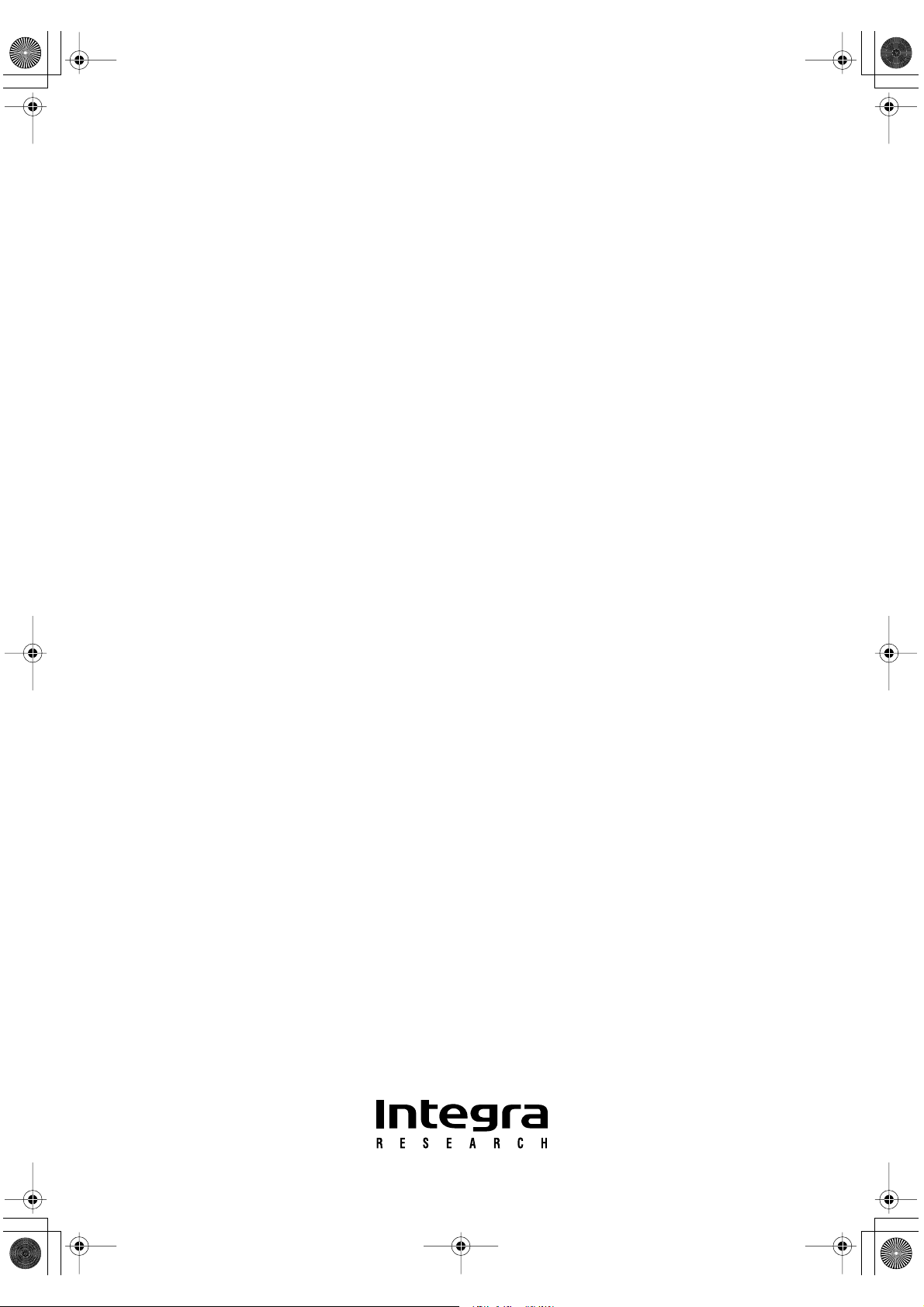
CoverDe,Nl Page 1 Monday, June 7, 2004 1:43 PM
DVD Audio/Video Player
RDV-1.1
Super Audio CD &
Bedienungsanleitung
Gebruiksaanwijzing
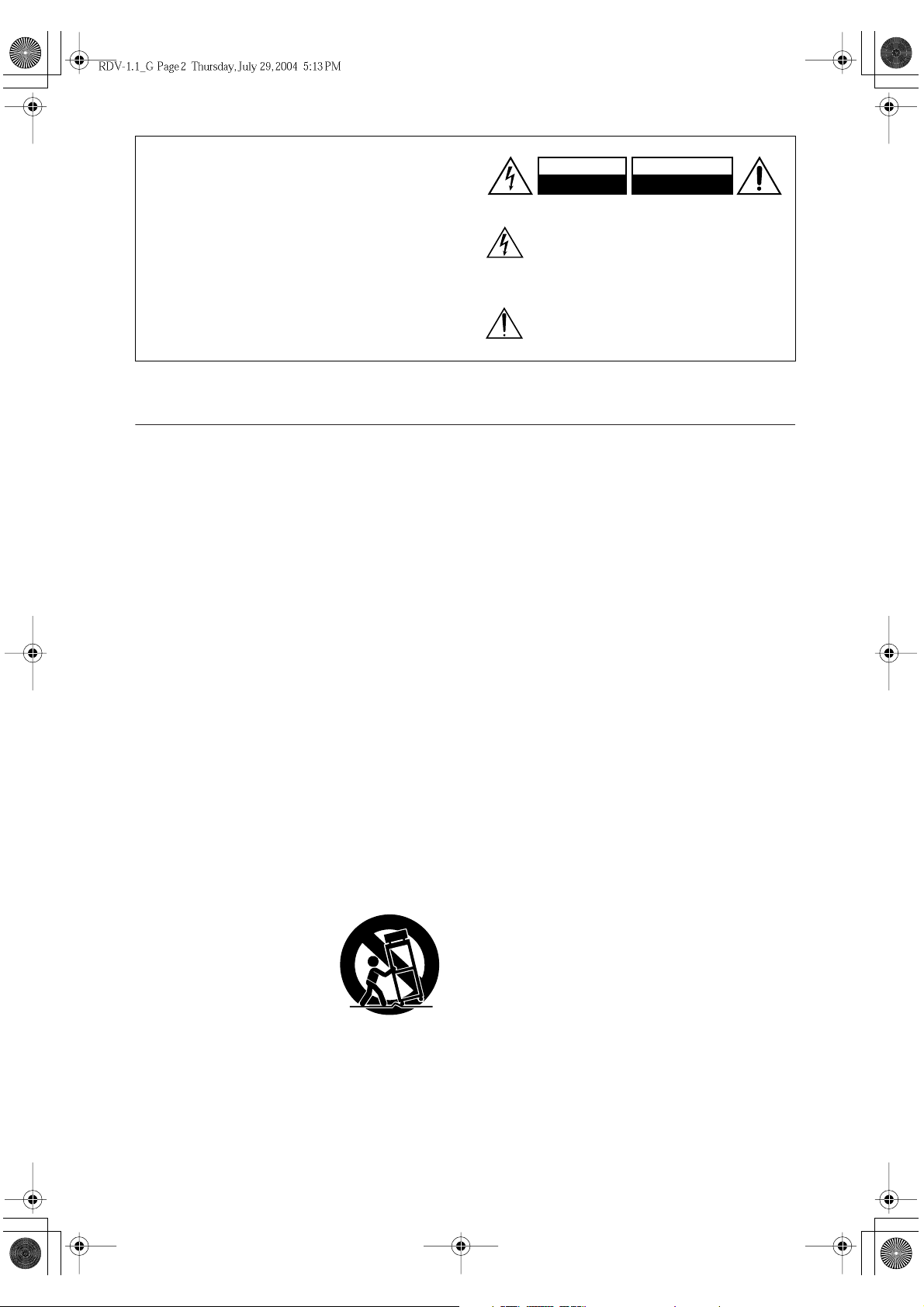
ACHTUNG:
UM FEUER UND STROMSCHLÄGE ZU
VERMEIDEN, SOLLTE DAS GERÄT WEDER
REGEN NOCH FEUCHTIGKEIT AUSGESETZT
WERDEN.
VORSICHT:
UM STROMSCHLÄGE ZU VERMEIDEN, WEDER
DAS GEHÄUSE (NOCH DIE RÜCKSEITE) ÖFFNEN.
NICHTS IM GEHÄUSE DARF VOM BENUTZER
GEWARTET WERDEN. WENDEN SIE SICH AN
DEN QUALIFIZIERTEN KUNDENDIENST.
Wichtige Sicherheitshinweise
1. Lesen Sie sich diese Hinweise durch.
2. Bewahren Sie diese Hinweise auf.
3. Beachten Sie alle Warnungen.
4. Befolgen Sie alle Anweisungen.
5. Verwenden Sie dieses Gerät niemals in der Nähe
von Wasser.
6. Reinigen Sie das Gehäuse nur mit einem trockenen
Tuch.
7. Versperren Sie niemals die vorhandenen
Lüftungsschlitze. Stellen Sie das Gerät immer den
Anweisungen des Herstellers entsprechend auf.
8. Stellen Sie das Gerät niemals in die Nähe einer
Wärmequelle, z.B. eines Heizkörpers, Ofens bzw.
anderen Gerätes, das viel Wärme erzeugt.
9. Versuchen Sie niemals, die Sicherheitsvorkehrung
des polarisierten oder Erdungsstiftes zu umgehen.
Ein polarisierter Stecker weist zwei Stifte mit unterschiedlicher Breite auf. Ein geerdeter Stecker weist
zwei Stifte und einen Erdungsstift auf. Der breitere
Stift bzw. der Erdungsstift dient Ihrer Sicherheit.
Wenn der beiliegende Stecker nicht in Ihre Steckdose passt, müssen Sie einen Elektriker bitten, neue
Steckdosen zu installieren.
10. Sorgen Sie dafür, dass niemand auf das Netzkabel
treten kann und dass es nicht abgeklemmt wird.
Diese Gefahr besteht insbesondere in der Nähe der
Steckdose oder des Kabelaustritts am Gerät.
11. Verwenden Sie nur Halterungen/Zubehör, die/das
vom Hersteller ausdrücklich empfohlen wird/werden.
12. Verwenden Sie nur Wagen,
Ständer, Halterungen und
Unterlagen, die entweder
vom Hersteller empfohlen
werden oder zum Lieferumfang das Gerätes gehören.
Seien Sie bei Verwendung
eines Wagens vorsichtig.
Dieser darf beim Transport
nicht umfallen, weil das zu schweren Verletzungen
führen kann.
13. Lösen Sie im Falle eines Gewitters oder wenn Sie
das Gerät längere Zeit nicht verwenden möchten,
den Netzanschluss.
14. Überlassen Sie alle Wartungsarbeiten einer qualifizierten Kundendienststelle. Das Gerät muss zur
Wartung eingereicht werden, wenn es Schäden aufweist, z.B. wenn das Netzkabel oder der Stecker
VORSICH MIT SCHRÄNKEN
S3125A
WARNING
RISK OF ELECTRIC SHOCK
DO NOT OPEN
Das Blitzsymbol mit Pfeil innerhalb eines
gleichseitigen Dreiecks soll den Anwender auf das
Vorhandensein von “gefährlichen Spannungen” im
Inneren des Gehäuses dieses Produktes aufmerksam
machen. Derartige Spannungen sind hoch genug, um
für Menschen gefährliche Schläge zu bewirken.
Das Ausrufungszeichen innerhalb eines gleichseitigen
Dreiecks soll den Anwender auf das Vorhandensein
von wichtigen Betriebs- oder Wartungshinweisen
(Service) in der dem Produkt beiliegenden Dokumentation hinweisen.
AVIS
RISQUE DE CHOC ELECTRIQUE
NE PAS
OUVRIR
beschädigt ist, wenn Wasser oder Fremdkörper in
das Geräteinnere gelangt sind, wenn das Gerät
Feuchtigkeit oder Regen ausgesetzt war bzw. wenn
es sich nicht normal verhält oder wenn seine Funktionstüchtigkeit merklich nachgelassen hat.
15. Schäden, die eine Reparatur erfordern
Lösen Sie sofort den Netzanschluss und reichen Sie
das Gerät bei einer qualifizierten Kundendienststelle
ein, wenn:
A. Das Netzkabel bzw. dessen Stecker beschädigt ist;
B. Wenn Fremdkörper oder Flüssigkeiten ins
Geräteinnere gelangt sind;
C. Wenn das Gerät nass geworden ist (z.B. durch
Regen oder Wasser);
D. Das Gerät anhand der in dieser Anleitung gegebe-
nen Hinweise nicht erwartungsgemäß funktioniert.
Prinzipiell sollten Sie nur die Bedienelemente verwenden, die ausdrücklich erwähnt werden, weil
andere Handlungsabläufe zu so schweren Schäden
führen können, dass nur ein qualifizierter Wartungstechniker sie wieder beheben kann;
E. Das Gerät hingefallen ist bzw. das Gehäuse
sichtbare Schäden aufweist;
F. Wenn die Leistung des Gerätes merklich nachge-
lassen hat—das sollte immer als Warnung gewertet werden, dass das Gerät überprüft werden muss.
16. Flüssigkeiten und Fremdkörper
Achten Sie darauf, dass weder Flüssigkeiten noch
kleine Gegenstände über die Öffnungen in das
Geräteinnere gelangen. Das könnte zu Stromschlägen oder sogar Brand führen.
Sorgen Sie dafür, dass keine Flüssigkeit auf das
Gerät tropft bzw. gespritzt wird und stellen Sie niemals Wasserbehälter (z.B. Vasen) darauf.
Stellen Sie keine Kerzen oder andere brennenden
Gegenstände auf dieses Gerät.
17. Batterien
Beachten Sie beim Entsorgen erschöpfter Batterien
immer die in Ihrer Gegend geltenden Umweltvorschriften oder -empfehlungen.
18. Achten Sie bei Aufstellung des Gerätes in einem
Schrank oder Bücherbord auf eine einwandfreie
Lüftung.
An der Oberseite und den Seiten muss ein Freiraum
von 20 cm gelassen werden. An der Rückseite müssen mindestens 10 cm frei sein. Zwischen der Rückseite des Schranks oder Bücherbords muss ein
Freiraum von mindestens 10 cm gelassen werden,
um die Abfuhr der Warmluft zu gewährleisten.
De-
2
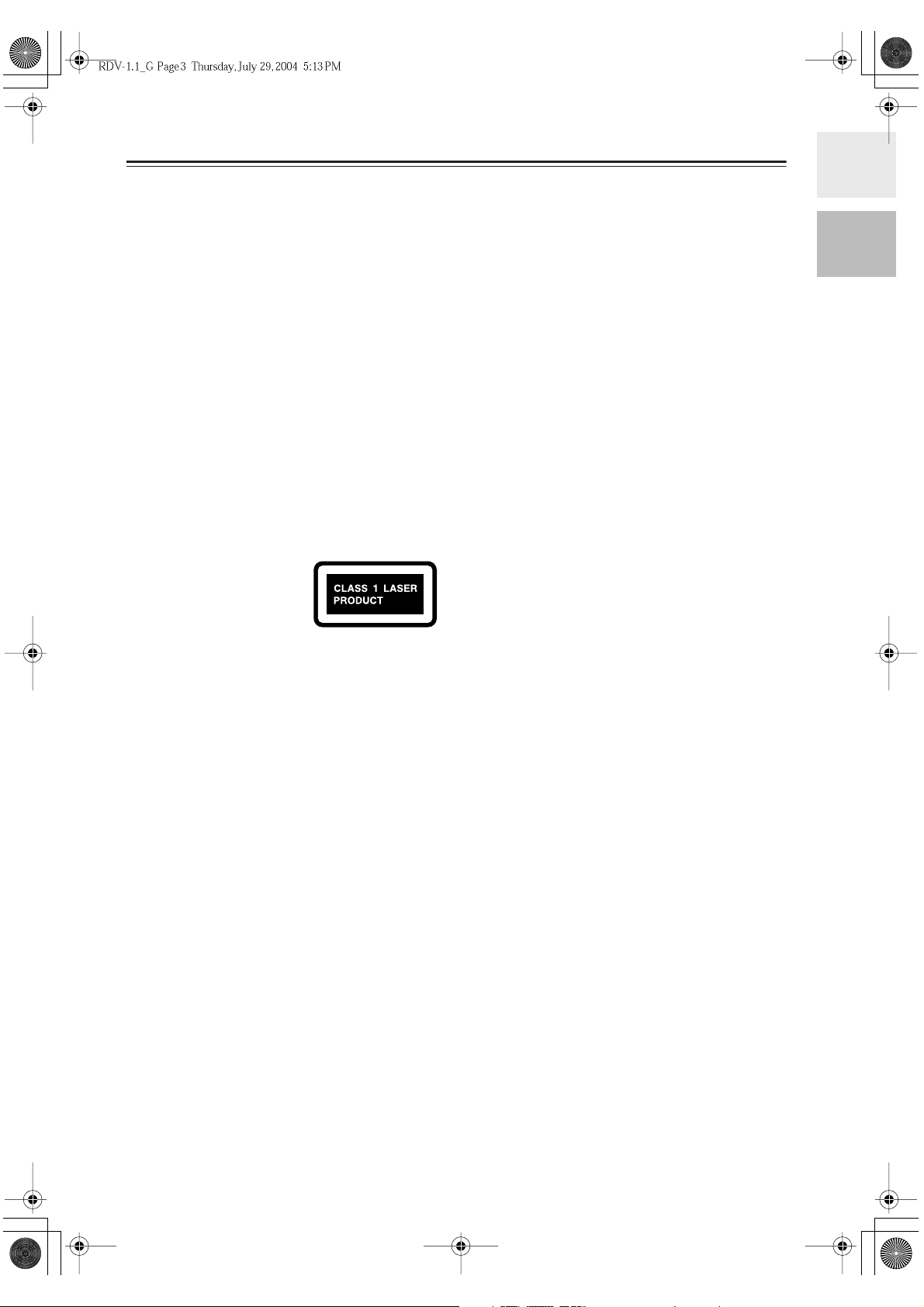
Vorsichtsmaßnahmen
Dieses Gerät enthält ein Halbleiter-Laser-System und
ist als Laserprodukt der Klasse 1 eingestuft. Lesen Sie
diese Bedienungsanleitung sorgfältig, um bei der Bedienung alles richtig zu machen. Bei Problemen wenden
Sie sich bitte an das Geschäft, wo Sie das Gerät erworben haben.
Vermeiden Sie den Kontakt mit dem Laserstrahl und
öffnen Sie niemals das Gehäuse.
GEFAHR:
SICHTBARE UND UNSICHTBARE LASERSTRAHLEN BEI OFFENER ODER FEHLERHAFTER VERRIEGELUNG. SCHAUEN SIE NICHT AUF DEN
STRAHL.
ACHTUNG:
DIESES GERÄT VERWENDET EINEN LASER. DIE
VERWENDUNG VON BEDIENELEMENTEN BZW.
DAS ÄNDERN VON EINSTELLUNGEN, DIE
NICHT AUSDRÜCHLICH ERWÄHNT WERDEN
KÖNNEN ZUR EINER GEFÄHRLICHEN
BESTRAHLUNG FÜHREN.
Das Etikett rechts wurde auf
der Rückseite des Gerätes
angebracht (außer bei Modellen für die USA und Kanada).
1. Dieses Gerät ist ein Laserprodukt der Klasse 1 und enthält
einen Laser.
2. Um sich nicht Laserstrahlen auszusetzen, öffnen Sie niemals das Gehäuse. Überlassen Sie alle Wartungsarbeiten
einer qualifizierten Kundendienststelle.
Modell für die USA
Der Laser befindet sich in einem separaten Gehäuse, das
bei Betrieb und Wartung das Austreten von Strahlen
verhindert. Allerdings ist dieses Gerät vom „CDRH”
(Center for Devices and Radiological Health), einer
Abteilung der „Food and Drug Administration”, als
„Laser Product” eingestuft worden.
Entsprechend deren Vorschrift 21 CFR section 1002.30,
müssen alle Hersteller, die Laserprodukte verkaufen,
den Nachweis erbringen, dass Händler und Verbraucher
über die Strahlungssicherheit schriftlich aufgeklärt wurden. Bitte schreiben Sie an die auf der Umschlagseite
stehende Adresse, wenn Sie Beschwerden zu Anweisungen oder Erklärungen in Bezug auf dieses Produkt
haben sollten. Wenn Sie uns schreiben, nennen Sie bitte
die Modellbezeichnung und die Seriennummer ihres
Gerätes.
Wie vom Gesetzgeber gefordert, sind die Zertifikate, die
Identifikation und der Herstellungszeitraum auf der
Rückseite des Gerätes angegeben.
FCC-INFORMATIONEN FÜR DEN ANWENDER
ACHTUNG:
Jegliche vom Anwender am Gerät vorgenommene
Änderung oder Modifikation, die nicht ausdrücklich
von der zustimmungspflichtigen Partei erlaubt wurde,
kann das Erlöschen der Betriebserlaubnis für den
Anwender zur Folge haben.
ANMERKUNG:
Dieses Gerät wurde getestet und entspricht den Grenzwerten eines „Class B”-Digitalgeräts, entsprechend Part
15 der FCC-Vorschriften.
Diese Grenzwerte garantieren einen ausreichenden
Schutz vor schädlichen Interferenzen bei der Installation in einem Haus bzw. einer Wohnung. Dieses Gerät
erzeugt und verwendet Radiofrequenzenergie und kann
diese auch abstrahlen und dadurch Funkverbindungen
stören, wenn es nicht den Anweisungen entsprechend
installiert und benutzt wird. Allerdings gibt es keine
Garantie, dass bei bestimmten Installationen trotzdem
Interferenzen auftreten können.
Sollte dieses Gerät schädliche Interferenzen erzeugen
und dadurch den Rundfunk- und Fernsehempfang stören (was man sehr leicht nachprüfen kann, indem man
das Gerät bei Störungen aus- und wieder einschaltet), so
können Sie die Interferenzen mit einem der folgenden
Verfahren beseitigen:
• Richten Sie ihre TV- oder Radioantenne anders aus oder
stellen Sie sie an einen anderen Ort.
•Vergrößern Sie den Abstand zwischen dem Gerät und ihrem
Empfänger.
• Schließen Sie das Gerät nicht an denselben Stromkreis an wie
ihr Radio oder Fernsehgerät.
• Bitten Sie ihren Fachhändler oder einen erfahrenen Radio-/
Fernsehtechniker um Hilfe.
De-
3
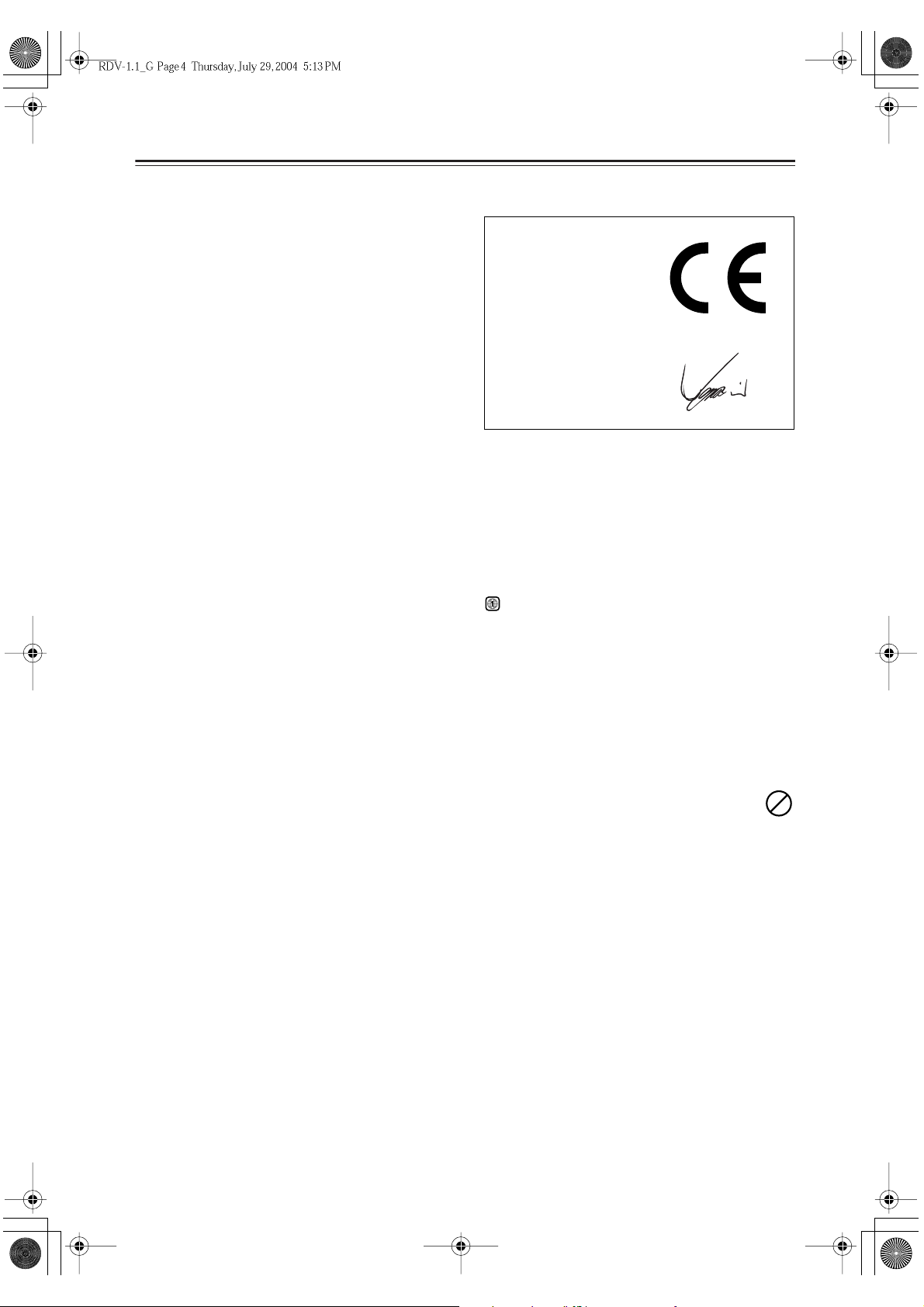
Vorsichtsmaßnahmen –Fortsetzung
Bei Modellen für Kanada
ANMERKUNG:
spricht den ICES-003-Bestimmungen.
Bei Modellen, die ein Netzkabel mit polarisiertem Ste-
cker haben:
ACHTUNG:
DEN, STECKEN SIE DEN NETZSTECKER VOLLSTÄNDIG IN DIE STECKDOSE UND ACHTEN SIE
DARAUF, DASS DER BREITE STIFT PASSEND IN
DEN BREITEN SCHLITZ EINGEFÜHRT WIRD.
Dieses „Class B”-Digitalgerät ent-
UM STROMSCHLÄGE ZU VERMEI-
Modèle pour le Canada
REMARQUE:
est conforme à la norme NMB-003 du Canada.
Sur les modèles dont la fiche est polarisee:
ATTENTION:
TRIQUES, INTRODUIRE LA LAME LA PLUS
LARGE DE LA FICHE DANS LA BORNE CORRESPONDANTE DE LA PRISE ET POUSSER
JUSQU’AU FOND.
Cet appareil numérique de la classe B
POUR ÉVITER LES CHOCS ÉLEC-
Modell für Großbritannien
Der Netzstecker darf nur von qualifiziertem Fachpersonal am Netzkabel angebracht bzw. ausgewechselt werden.
WICHTIG
Die Adern im Netzkabel verwenden folgenden Farbcode:
Blau: Masse
Braun: Pluspol
Wenn die Farben der Netzkabeladern nicht mit denen
der Anschlüsse in ihrem Netzstecker übereinstimmen,
gehen Sie wie folgt vor:
Die blaue Ader muss mit dem schwarzen bzw. dem mit
„N” gekennzeichneten Anschluss im Netzstecker verbunden werden.
Der braune Draht muss mit dem roten bzw. dem mit „L”
gekennzeichneten Anschluss im Netzstecker verbunden
werden.
WICHTIG
Der Netzstecker enthält eine 5-Ampere-Sicherung. Wen
die Sicherung ausgewechselt werden muss, verwenden
Sie ausschließlich eine 5A-Sicherung mit dem Prüfzeichen von ASTA, BSI oder BS1362. Das ASTA- oder
BSI-Zeichen befindet sich auf dem Metallteil der Sicherung.
WENN DER BEIGEFÜGTE NETZSTECKER NICHT
IN DIE STECKDOSE BEI IHNEN ZUHAUSE PASST,
ENTNEHMEN SIE BITTE DIE SICHERUNG,
SCHNEIDEN SIE DEN STECKER AB UND ENTSORGEN SIE IHN UMWELTGERECHT. ES
BESTEHT DIE GEFAHR EINES SCHWEREN
STROMSCHLAGS, WENN DER ABGESCHNITTENE STECKER IN EINE 13-AMPERE-STECKDOSE GESTECKT WIRD.
Bei Zweifeln jeglicher Art, fragen Sie bitte einen qualifizierten Elektriker.
Modelle für Europa
Konformitätserklärung
Wir,
ONKYO EUROPE
ELECTRONICS GmbH
LIEGNITZERSTRASSE 6,
82194 GROEBENZELL,
GERMANY
erklären in eigener Verantwortung, daß das ONKYO-Produkt,
das in dieser Betriebsanleitung beschrieben wird, mit den
folgenden technischen Normen übereinstimmt: EN60065,
EN55013, EN55020 und EN61000-3-2, -3-3.
GROEBENZELL, GERMANY
I. MORI
ONKYO EUROPE ELECTRONICS GmbH
1. Regionsnummern
Der DVD-Standard verwendet Regionsnummern für die
Festlegung der Gegenden, in denen eine Disc abgespielt
werden kann. Insgesamt gibt es sechs verschiedene
Regionen. Dieses Gerät spielt nur DVDs ab, welche die
richtige Regionsnummer verwenden. Die Regionsnummer des Gerätes finden Sie auf der Geräterückseite (z.B.
).
2. Über diese Bedienungsanleitung
In dieser Bedienungsanleitung wird erklärt, wie man die
Funktionen dieses Gerätes bedient. Der DVD-Standard
an sich unterstützt ganz unterschiedliche Funktionen,
die jedoch nicht von allen Discs genutzt werden. Daher
kann es vorkommen, dass die eine oder andere erwähnte
Funktion nicht immer verfügbar ist. Auf dem Umschlag
der verwendeten Disc wird erwähnt, welche Funktionen
sie unterstützt.
Wenn Sie eine DVD-Funktion verwenden
möchten, die von der Disc nicht unterstützt
wird, erscheint folgendes Logo auf dem Bildschirm, um sie darauf hinzuweisen.
3. Urheberrechte
Außer für private Zwecke ist das Aufnehmen urheberrechtlich geschützten Materials ohne Zustimmung des
Rechteinhabers strafbar.
4. Stromversorgung
WARNUNG
LESEN SIE SICH FOLGENDE PUNKTE SORGFÄLTIG DURCH, BEVOR SIE DAS GERÄT AN DAS
NETZ ANSCHLIESSEN.
Die Wechselspannung der Steckdosen ist von Land zu
Land unterschiedlich. Vergewissern Sie sich, dass die
Netzspannung bei Ihnen den auf der Rückseite ihres
Gerätes aufgedruckten Angaben (z.B. „AC 120V,
60Hz”) entspricht.
De-
4
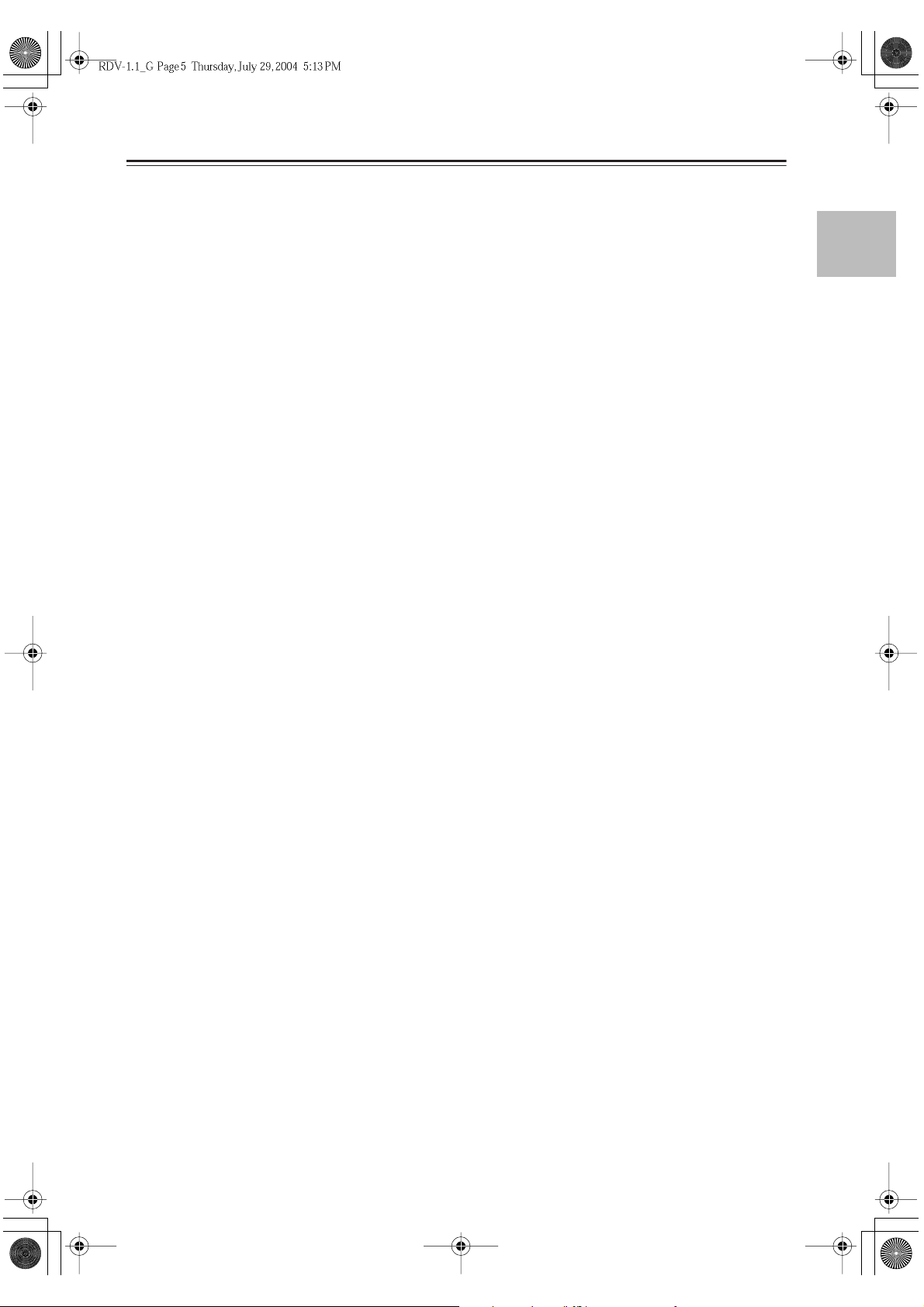
Vorsichtsmaßnahmen –Fortsetzung
5. Berühren Sie das Gerät niemals mit nassen Händen
Fassen Sie das Netzkabel dieses Gerätes niemals mit
nassen oder feuchten Händen an. Wenn Wasser oder
andere Flüssigkeiten in das Geräteinnere gelangen,
müssen Sie es sofort zur Wartung bei Ihrem Händler
einreichen.
6. Aufstellung des Geräts
• Stellen Sie dieses Gerät an einen gut gelüfteten Ort.
Sorgen Sie für eine ausreichende Luftzirkulation. Das
gilt insbesondere, wenn das Gerät in einen Audioschrank gestellt wird. Bei ungenügender Lüftung
kann es zu Überhitzung und also schweren Schäden
am Gerät kommen.
• Stellen Sie das Gerät niemals in das direkte Sonnen-
licht und meiden Sie die Nähe von Wärmequellen,
weil die dabei entstehende Hitze zu Schäden an der
Laserlinse führen kann.
• Stellen Sie das Gerät niemals an einen feuchten oder
staubigen Ort und sorgen Sie dafür, dass es niemals
starken Erschütterungen (z.B. von Boxen) ausgesetzt
wird. Stellen Sie das Gerät niemals auf bzw. direkt
über eine Lautsprecherbox.
• Das Gerät muss waagerecht aufgestellt werden. Stel-
len Sie es niemals senkrecht auf bzw. auf eine
geneigte Oberfläche, weil das zu Funktionsstörungen
führen kann.
•Wenn Sie das Gerät neben ein Radio, einen Fernseher
oder einen Videorecorder stellen, kann unter Umständen dessen Bild- und Klangqualität beeinträchtigt
werden. Wenn das bei Ihnen der Fall ist, müssen Sie
das Gerät weiter vom Fernseher oder Videorecorder
entfernt aufstellen.
7. Pflege
Hin und wieder sollten Sie das Gerät mit einem weichen
Tuch abstauben. Hartnäckige Flecken darf man mit
einem weichen und in milder Reinigungslauge getränkten Tuch wegwischen. Wischen Sie das Gehäuse gleich
im Anschluss mit einem sauberen Tuch trocken. Verwenden Sie niemals ätzende Produkte, Verdünner,
Waschbenzin oder chemische Lösungsmittel, da diese
das Gehäuse angreifen oder die Beschriftung ablösen
können.
8. Hinweise für die Handhabung
•Wenn Sie das Gerät transportieren müssen, packen
Sie es am besten wieder in den Original-Lieferkarton.
•Verwenden Sie niemals flüchtige Flüssigkeiten, z.B.
Insektensprays in der Nähe dieses Gerätes. Lassen
Sie niemals Gummi- oder Plastikgegenstände auf
dem Gerät liegen, weil diese eventuell schwer entfernbare Ränder auf dem Gehäuse hinterlassen.
• Die Ober- und Rückseite dieses Gerätes werden bei
längerer Verwendung warm. Das ist völlig normal.
• Nach Verwendung dieses Gerätes müssen alle Discs
entnommen werden. Schalten Sie das Gerät erst
danach aus.
•Wenn Sie das Gerät längere Zeit nicht verwendet
haben, verhält es sich beim nächsten Einschalten
eventuell nicht mehr erwartungsgemäß. Am besten
schalten Sie es in regelmäßigen Zeitabständen kurz
einmal ein.
9. Erzielen eines klaren Bildes
Hierbei handelt es sich um ein Hochpräzisionsgerät.
Wenn die Linse des Abtastsystems bzw. der Laufwerksmechanismus schmutzig oder abgenutzt ist, kann keine
optimale Bildqualität mehr garantiert werden. Im Sinne
einer guten Bildqualität raten wir, das Gerät ungefähr
alle 1.000 Arbeitsstunden zur Kontrolle und Inspektion
einzureichen (um es reinigen und/oder abgenutzte Komponenten erneuern zu lassen). Bitte wenden Sie sich an
den Händler, bei dem Sie das Gerät gekauft haben.
10. Kondensbildung
Kondensbildung kann zu schweren Schäden am
Gerät führen.
Lesen Sie sich folgende Punkte sorgfältig durch:
Bei Gläsern, die eine kalte Flüssigkeit enthalten, bilden
sich an der Außenseite Wassertropfen, die man „Kondenswasser” nennt. Diese Kondensbildung kann auch
auf der Laserlinse vorkommen. Letztere ist eine der
empfindlichsten Komponenten des Geräts.
• In folgenden Fällen könnte es zu Kondensbildung
kommen:
–Wenn das Gerät von einem kühlen an einen war-
men Ort gebracht wird.
–Wenn die Heizung angestellt wird bzw. wenn sich
das Gerät in der Nähe einer Klimaanlage befindet.
–Wenn man das Gerät im Sommer von einem küh-
len an einen warmen Ort bringt.
–Wenn das Gerät an einem feuchten Ort verwendet
wird.
• Betreiben Sie das Gerät niemals, wenn Sie vermuten,
dass es Kondenswasser enthält. Sonst können nämlich die Discs und wichtige Komponenten im
Geräteinneren beschädigt werden.
Wenn es zu Kondensbildung gekommen ist, müssen
Sie alle Discs aus dem Gerät holen und zwei bis drei
Stunden warten. Danach dürfte das Gerät dann so
warm sein, dass alles Kondenswasser verdampft ist.
Am besten lösen Sie niemals den Netzanschluss dieses Gerätes, weil Kondensbildung dann zumindest
unwahrscheinlicher wird.
De-
5
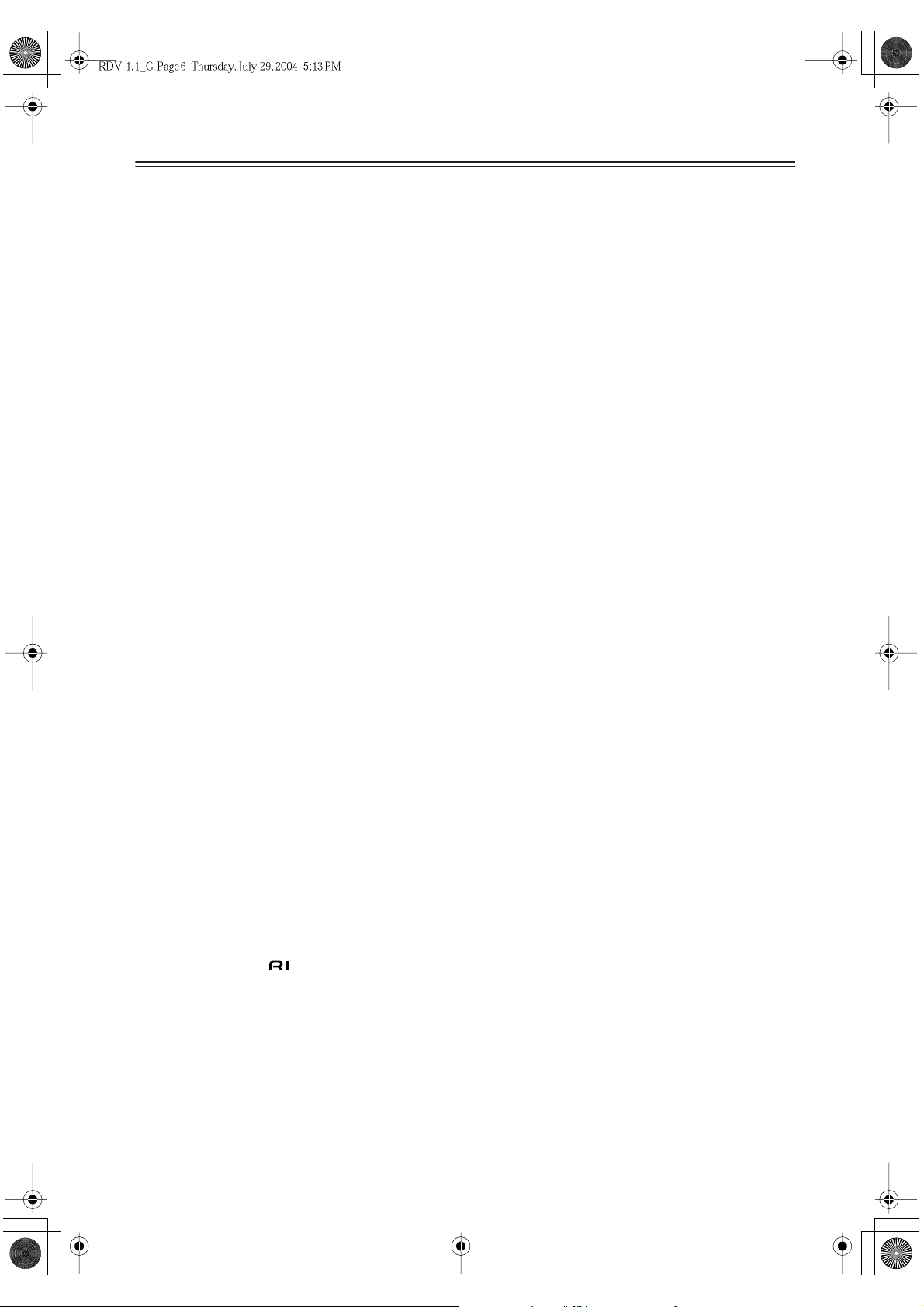
Inhalt
Wichtige Sicherheitshinweise................... 2
Vorsichtsmaßnahmen................................ 3
Einleitung.................................................... 8
Funktionen des RDV-1.1.............................. 8
Lieferumfang ................................................ 9
Über die Discs............................................ 10
Fachbegriffe ............................................... 13
Vorbereitungen......................................... 15
Einstellen des Spannungswahlschalters
(nur auf dem allgemeinen Modell) .......... 15
Einlegen der Batterien in die
Fernbedienung........................................ 15
Verwendung der Fernbedienung................ 15
Erkundung des RDV-1.1 .......................... 16
Frontplatte .................................................. 16
Display ....................................................... 17
Rückseite ................................................... 18
Fernbedienung ........................................... 22
Anschließen.............................................. 25
Vor Herstellen der Verbindungen............... 25
AV-Kabel & -Anschlüsse ............................ 25
Videoformate & Ein-/Ausgänge
des RDV-1.1 ........................................... 27
Audioformate & RDV-1.1-Ausgänge .......... 28
Herstellen der Verbindungen ..................... 29
Anschließen eines normalen Fernsehers... 30
Anschließen eines HDTV-Fernsehers
oder -Projektors ...................................... 31
Anschließen eines Fernsehers mit SCART-
Buchse (nur für das europäische Modell)
Anschließen von HDMI-kompatiblen
Geräten................................................... 32
Anschließen eines AV-Receivers............... 33
Anschließen von i.LINK-kompatiblen Gerä-
ten........................................................... 34
Anschließen eines AV-Receivers............... 36
Anschließen eines Stereo-Verstärkers....... 37
Anschließen von Standard-Videogeräten für
die Progressive-Wandlung...................... 39
Anschießen eines Geräts mit HDMI-Aus-
gang........................................................ 40
Anschließen von -kompatiblen Geräten
Steuerung von Geräten außerhalb der
Reichweite .............................................. 41
Anschließen des Netzkabels...................... 42
Einschalten des RDV-1.1 ........................... 43
Einschalten des RDV-1.1 mit der
Fernbedienung........................................ 43
Initial Setup............................................... 44
Erste Inbetriebnahme................................. 44
Grundlegende Wiedergabe ..................... 46
Einlegen von Discs..................................... 46
De-
6
.. 32
.. 40
Starten, Pause & Stoppen der
Wiedergabe............................................. 47
Navigieren durch die Disc-Menüs............... 48
Numerische Anwahl von Kapiteln
und Titeln ................................................49
Direktanwahl einer Titelnummer................. 50
Vor- und Zurückspulen ............................... 51
Einzelbildwiedergabe.................................. 51
Zeitlupenwiedergabe .................................. 52
Einstellen der Display-Helligkeit ................. 52
Navigieren durch MP3-Discs...................... 53
Diashow mit JPEG-Bildern ......................... 54
Erstellen einer Playliste mit dem
„Disknavigator”........................................ 55
Weiter führende Wiedergabefunktionen
Zoomen ......................................................57
Time Search ............................................... 57
Wiedergabewiederholung........................... 58
A–B-Wiedergabewiederholung................... 58
Zufallswiedergabe ......................................59
Speicherwiedergabe................................... 60
Anwählen von Kamerablickwinkeln ............ 62
Anwahl der Dialogsprache.......................... 63
Anwahl der Untertitel .................................. 63
Last Memory............................................... 64
Anzeigen von Informationen....................... 64
Ausschalten der Videoschaltkreise............. 67
Anwahl einer Video-Eingangsquelle........... 67
Auflösung der HDMI-Ausgabe.................... 67
Einstellen des Bildschirmformats................ 68
Arbeiten mit dem „Picture Control”-Menü... 68
....57
Einrichten des RDV-1.1............................ 69
Verwendung der „Setup”-
Bildschirmmenüs..................................... 71
‘Bild’-Menü.................................................. 73
‘Audio’-Menü............................................... 75
‘Sprache’-Menü ..........................................82
‘Display’-Menü............................................ 83
‘Bedienungseinst.’-Menü ............................ 83
‘Anfängliches Setup’-Menü......................... 85
Anwahl anderer Sprachen.......................... 85
Übersicht der Sprachcodes ........................ 86
Fernbedienung anderer Geräte............... 87
Eingabe von Fernbedienungscodes........... 87
Übernehmen von Befehlen anderer
Fernbedienungen.................................... 92
Löschen aller erlernten Befehl in eines
Modus’..................................................... 93
Löschen sämtlicher erlernter Befehle
(in allen Modi).......................................... 93
Fehlersuche ..............................................94
Technische Daten.....................................97
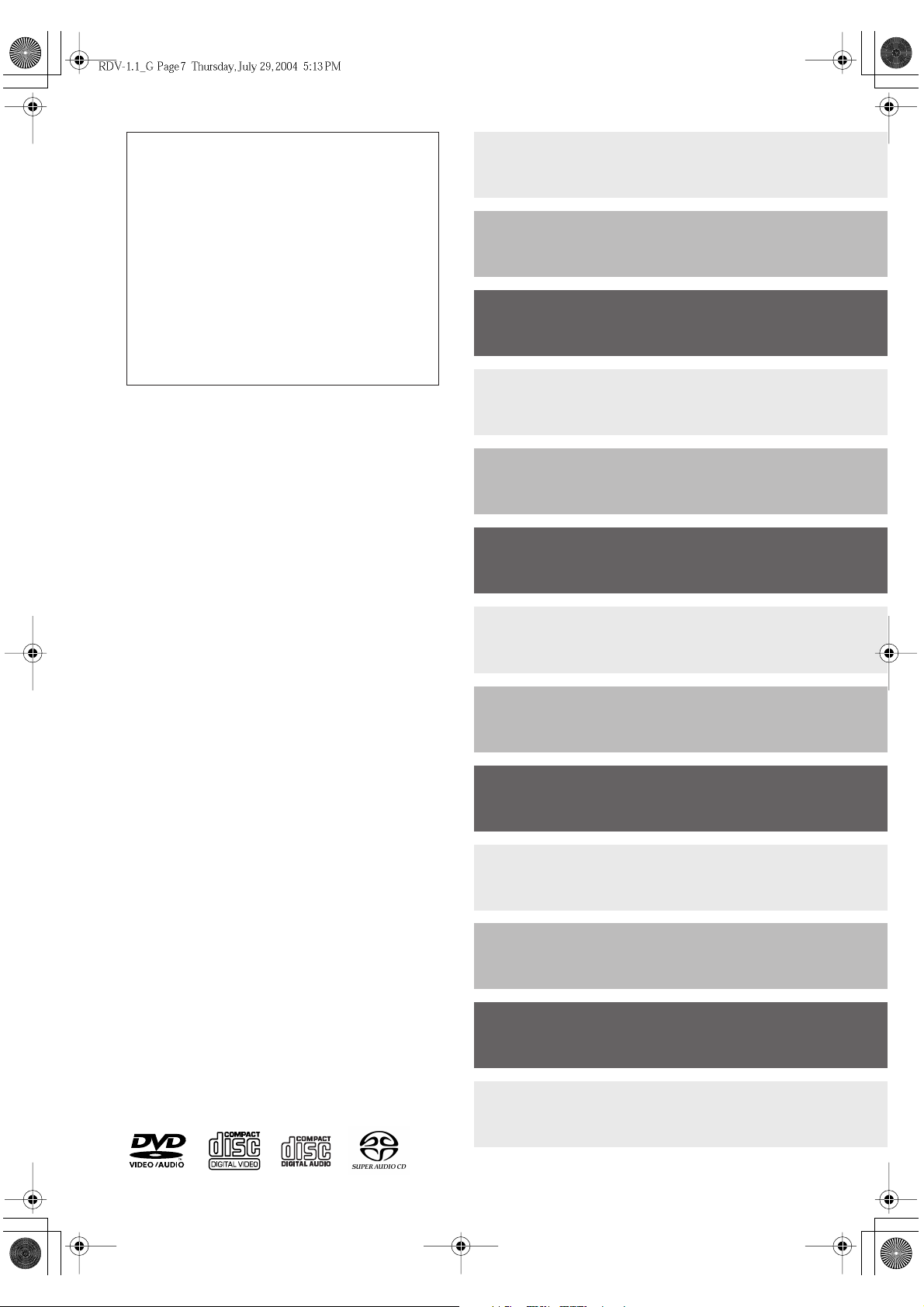
Vielen Dank für den Kauf dieses Integra
RESEARCH RDV-1.1 Super Audio CD &
DVD-Audio/Video-Players. Bitte lesen
Sie sich diese Bedienungsanleitung vor
dem Einsatz dieses Players sorgfältig
durch. Nur so ist nämlich sichergestellt,
dass Sie alle Funktionen und ihre Bedienung kennen lernen und über Jahre
hinaus Freude an diesem Gerät haben.
Bitte bewahren Sie diese Bedienungsanleitung an einem sicheren Ort auf.
Wichtige Sicherheitshinweise ....... 2
Vorsichtsmaßnahmen .................... 3
Einleitung ........................................ 8
Vorbereitungen ............................. 15
Erkundung des RDV-1.1............... 16
Anschließen .................................. 25
Initial Setup ................................... 44
Grundlegende Wiedergabe .......... 46
Weitere Wiedergabefunktionen ... 57
Einrichten des RDV-1.1 ................ 69
Fernbedienung anderer Geräte ... 87
Fehlersuche................................... 94
Technische Daten......................... 97
De-
7

Einleitung
Funktionen des RDV-1.1
Herausragende Funktionen
• THX Ultra-zertifiziert
•Video-DVD-, Audio-DVD- und SACD-Universalplayer
• Doppelte Laser-Abtasteinheit
• Audio-D/A-Wandler von Apogee
•Wiedergabe von VCDs, DVD-VRs, CDs und MP3Dateien
• Anzeige von JPEG-Bildern mit Diashow-Funktion
• CD-R/RW, DVD-R/RW
• Beleuchtete, programmierbare Fernbedienung
Signalverarbeitung
• Dolby
• 192kHz/24-Bit D/A-Audiowandler
• 216MHz/14-Bit D/A-Videowandler
• Progressive Hochwandlung im „3:2”- und „2:2
• Direkter Digital-Signalweg
• VLSC—„Vector Linear Shaping Circuitry”-Schal-
3
Digital und DTS
Reverse Pulldown”-Verfahren
5
tung
Anschlüsse
• Digitale HDMI-Ein-/Ausgänge für Video und Audio
•2 digitale i.LINK Mehrkanal-Audioanschlüsse
•5 digitale Audio-Ausgänge—1x AES/EBU, 2x Glasfaser, 2x Koax
•2 HD Component Video-Ausgänge
•1 Component Video-Ausgang, 2 S-Video-Ausgänge, 2
Komposit-Ausgänge
• Analoge 5.1 Mehrkanal-Ausgänge
• Separater analoger Stereo-Ausgang für DownmixAnwendungen
• Component, S-Video- und Komposit-Eingänge mit
Progressive-Wandlung
• Bidirektionaler RS-232-Port
• IR Ein-/Ausgang
•-kompatibel
• 12V Trigger-Eingang
1
2
4
Funktionen
• Disknavigator für MP3 und JPEG
• Suchmöglichkeit nach Titeln, Kapiteln, Stücken, Ordnern (MP3) und Zeitposition
• Einzelbildwiedergabe
• Zeitlupenwiedergabe
•Vor- und Zurückspulen
• Die „Last Memory” Funktion ermöglicht die spätere
Fortsetzung der Wiedergabe von Video-DVDs und
VCDs ab der erreichten Stelle
•Wiedergabewiederholung: Titel, Kapitel, Gruppe,
CD-Titel, Ordner (MP3/JPEG)
• Zufallswiedergabe: Titel, Kapitel, Gruppe, CD-Titel,
Ordner (MP3/JPEG)
• Unterstützt 4:3- und 16:9-Bildschirme
• Unterstützt bis zu 8 Dialogsprachen
• Unterstützt bis zu 32 Untertitelsprachen
•Verschiedene Kamerablickwinkel
• Kindersperre
• Bildschirmschoner
Andere
• Automatisches Abschalten
• Ringkern-Netztransformator
• Leise Schlittenmechanik
• Aluminium-Frontplatte
6
•Regelbare Display-Helligkeit mit Abschaltmöglichkeit
THX Ultra
Bevor ein Heimkinogerät die THX Ultra-Zertifizierung erhält, wird es einer Reihe von strengen Qualitäts- und Leistungstests unterzogen. Nur wenn es diese
Tests einwandfrei besteht, darf es das THX Ultra-Logo
tragen. Das stellt eine Garantie für herausragende
Leistungen dar.
Anmerkung zu THX
Bedenken Sie, dass die Einstellungen für die AnalogAusgabe nicht von THX-Ingenieuren überprüft wurden, so dass keine Gewähr für ihre Leistung gegeben
werden kann. Im Sinne eines optimalen Ergebnisses
empfiehlt THX daher die Verwendung der DigitalAusgänge.
1. THX est une marque de fabrique ou une marque déposée de THX Ltd. Alle Rechte vorbehalten.
2. „Clocked by Apogee” wird in Lizenz verwendet und ist ein Warenzeichen der Apogee Electronics, Inc.
3. Hergestellt in Lizenz der Dolby Laboratories.
„Dolby”, “Pro Logic” und das „Doppel-D”-Symbol sind Warenzeichen der Dolby Laboratories.
4. „DTS” und „DTS Digital Surround” sind eingetragene Warenzeichen der Digital Theater Systems, Inc.
5. VLSC ist ein Warenzeichen der Onkyo Corporation.
6. „HDMI”, das „HDMI”-Logo und „High-Definition Multimedia Interface” sind Warenzeichen oder eingetragene Warenzeichen der HDMI
Licensing, LLC.
7. „i.LINK” ist in den USA und anderen Ländern ein geschütztes Warenzeichen der Sony Corporation.
8. Niles ist ein Warenzeichen der Niles Audio Corporation.
9. Xantech ist ein Warenzeichen der Xantech Corporation.
De-
8
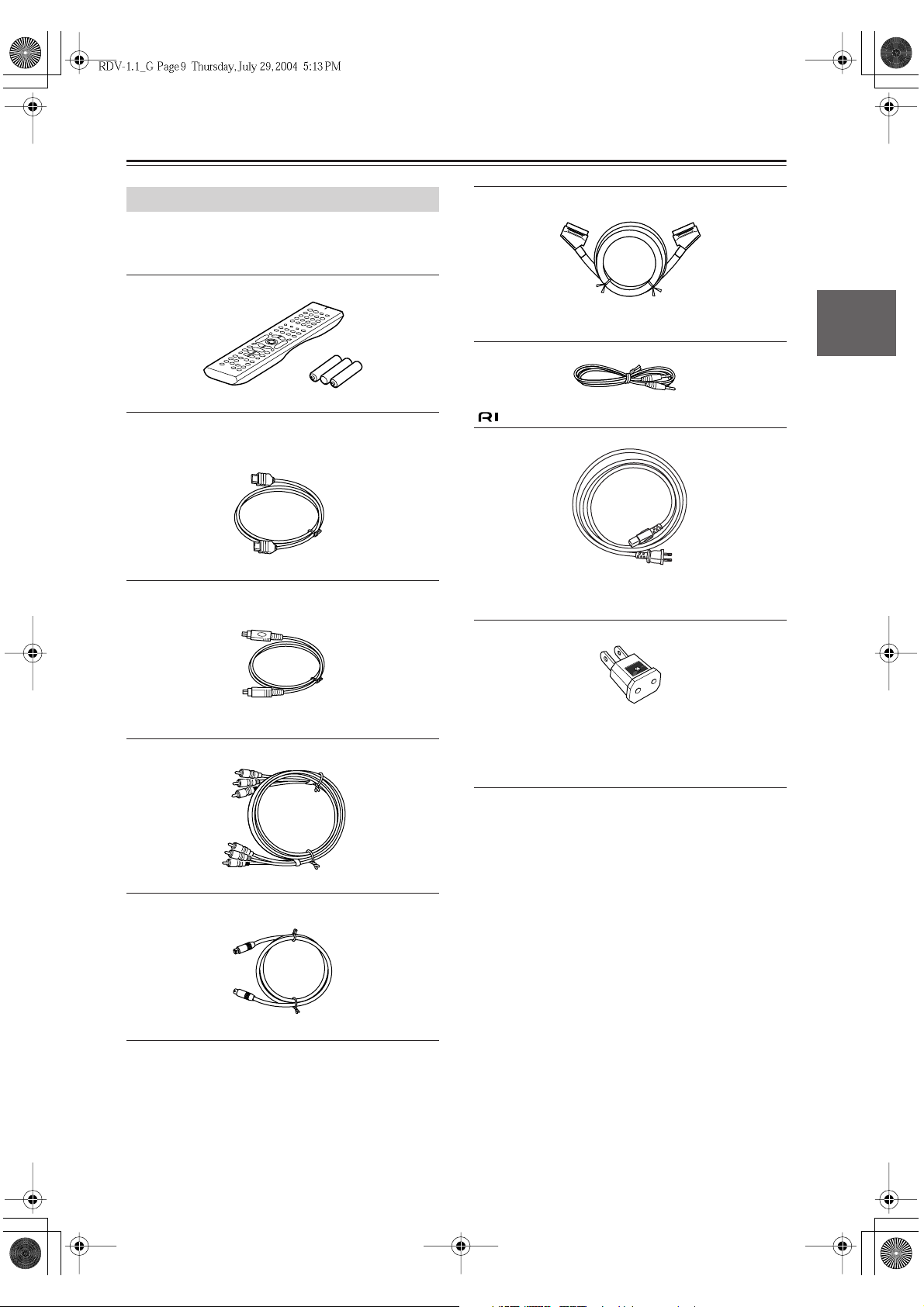
Einleitung –Fortsetzung
Lieferumfang
Bitte überprüfen Sie, ob Sie folgende Dinge bekommen
haben. Wenn etwas fehlt, wenden Sie sich bitte an den
Händler, bei dem Sie das Gerät gekauft haben.
SCART-Kabel
(Nur auf dem europäischen Modell)
Fernbedienung (RC-561DV) & 3 AA/R6-Batterien.
HDMI-Kabel
i.LINK-Kabel
-Kabel
Netzkabel
(Der Netzstecker richtet sich nach dem Auslieferungsland.)
Netzstecker-Adapter
Gehört nur in bestimmten Ländern zum Lieferumfang.
Verwenden Sie diesen Adapter wenn der Netzstecker
des RDV-1.1 nicht in ihre Steckdose passt. (Der Adaptertyp richtet sich nach dem Auslieferungsland.)
AV-Kabel (RCA/Cinch)
S-Video-Kabel
De-
9
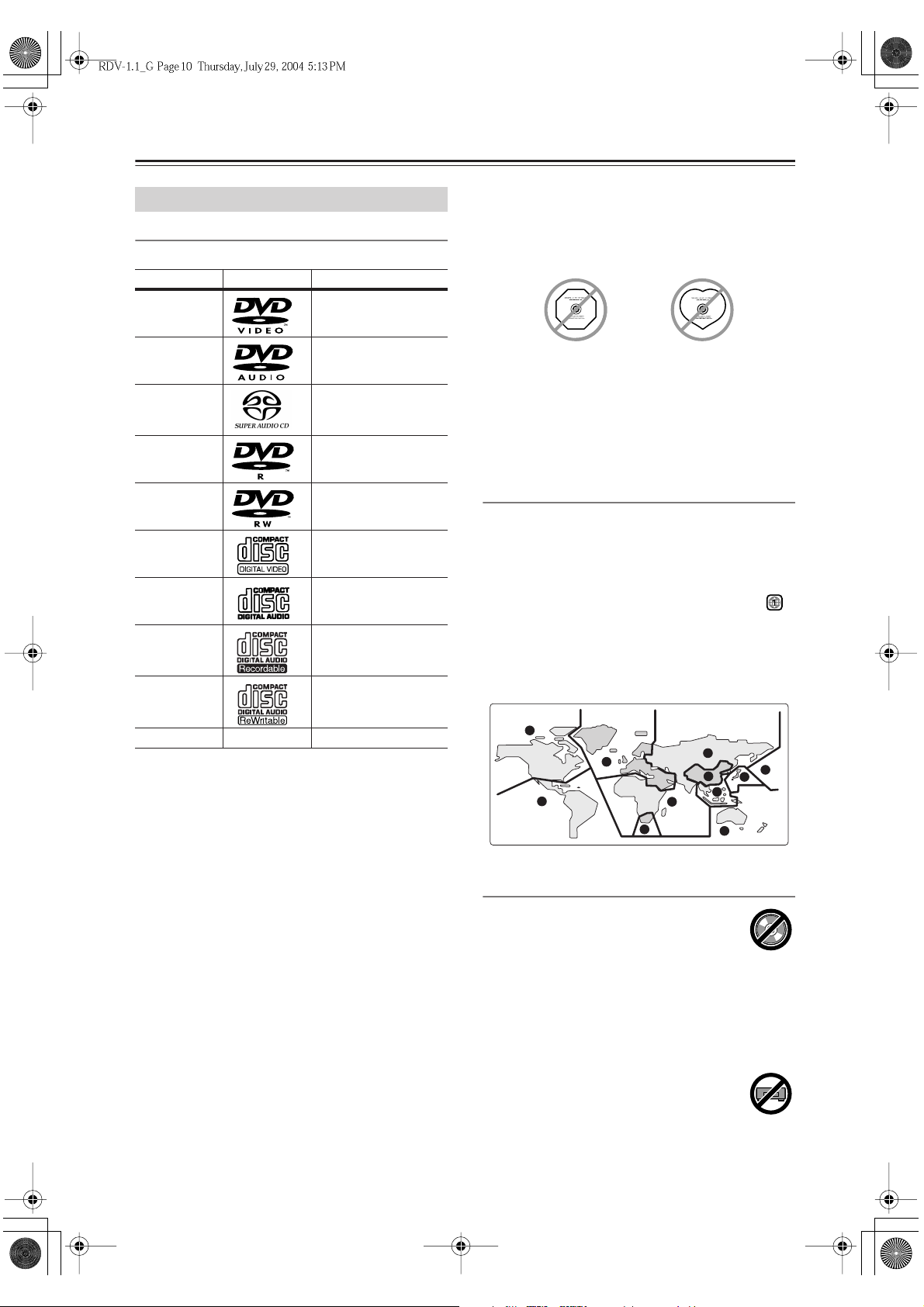
Einleitung –Fortsetzung
CD
Über die Discs
Unterstützte Discs
Der RDV-1.1 unterstützt folgende Discs:
Disc Logo Format oder Dateityp
Video-DVD
Audio-DVD
SACD
DVD-R
DVD-RW
VCD
CD-R
CD-RW
Video-DVD
Audio-DVD
Super Audio CD
(1 Ebene, 2 Ebenen,
hybrid)
Video-DVD
Video-DVD, DVD-VR
Video-CD (Version 1.1
und 2.0)
Audio-CD (PCM und
DTS)
Video-CD, Audio-CD,
MP3, JPEG
Video-CD, Audio-CD,
MP3, JPEG
• Der RDV-1.1 unterstützt sowohl 8cm- als auch 12cmDiscs.
•Verwenden Sie niemals Discs mit einer ausgefallenen
Form (siehe unten), weil diese den RDV-1.1 beschädigen können.
•Legen Sie niemals Discs ein, die noch Reste von
Folien oder Klebestreifen bzw. selbst gefertigten Etiketten enthalten. Darauf ist besonders bei Discs aus
einem Verleih zu achten. Diese könnten den RDV-1.1
nämlich beschädigen bzw. das Entnehmen der betreffenden Disc verhindern.
Video-DVD-Regionen
Der Video-DVD-Standard verwendet Regionsnummern
für die Steuerung der Gegenden, in denen eine Disc
abgespielt werden kann. Insgesamt gibt es sechs verschiedene Regionen. Der RDV-1.1 spielt nur VideoDVDs ab, welche die richtige Regionsnummer verwenden. Diese finden Sie auf der Geräterückseite (z.B. ).
Wenn Sie versuchen, eine Disc mit einer anderen Regionsnummer abzuspielen, erscheint eine Fehlermeldung,
dass diese Disc nicht abgespielt werden kann. Discs mit
der ALL -Angabe können mit jedem DVD-Player abgespielt werden.
JPEG CD
JPEG
• Bestimmte Audio-CDs weisen einen Kopierschutz
auf, der nicht dem offiziellen CD-Standard entspricht.
Da es sich dabei um abweichend genormte CDs handelt, kann der RDV-1.1 sie eventuell nicht abspielen.
• Der RDV-1.1 unterstützt auch CD-Rs und CD-RWs
im Video-CD-, Audio-CD- und ISO9660 Level 2-Format mit MP3- oder JPEG-Dateien. Ebenfalls unterstützt werden DVD-Rs und DVD-RWs im VideoDVD- und Audio-DVD-Format sowie DVD-RWs im
DVD-VR-Format. Aufgrund der nachstehend genannten Gründe werden bestimmte CD-R/RWs und
DVD-R/RWs jedoch nicht in allen Fällen abgespielt:
Wenn sie unvollständig finalisiert sind, wenn die Spezifikationen des Brenners oder der Disc von der Norm
abweichen bzw. wenn die Disc beschädigt oder
schmutzig ist. Siehe die Bedienungsanleitung des verwendeten Brenners. Kondensbildung oder Schmutz
auf der Linse können die Wiedergabe ebenfalls beeinträchtigen.
• Da der RDV-1.1 keine DVD-VRs mit „CPRM”
(„Content Protection for Recordable Media”) unterstützt, dürfen Sie solche Discs nicht abspielen.
• Der RDV-1.1 unterstützt ausschließlich die hier aufgelisteten Discs.
1
2
4
2
5
6
3
5
1
2
4
Nicht unterstützte DVD-Funktionen
DVDs können eine Vielzahl spezieller Funktionen anbieten, darunter verschiedene Dialogsprachen, Untertitel, Kamerablickwinkel usw.
Allerdings bieten nicht alle Discs grundsätzlich alle Funktionen. Wenn Sie eine Funktion verwenden
möchten, die von der Disc nicht unterstützt wird, z.B.
das Drücken der [AUDIO]-Taste, um die Dialogsprache
zu wechseln, während die Disc nur eine Sprache enthält,
erscheint dieses Logo auf dem Bildschirm, um Sie auf
das Fehlen dieser Funktion hinzuweisen.
Umgekehrt kann es sein, dass eine Disc Funktionen enthält, die vom RDV-1.1 nicht unterstützt werden, z.B. spezielle interaktive
Menüfunktionen. Dann erscheint folgendes
Logo auf dem Bildschirm, um Ihnen klarzumachen, dass
der RDV-1.1 diese Funktion nicht unterstützt.
De-
10
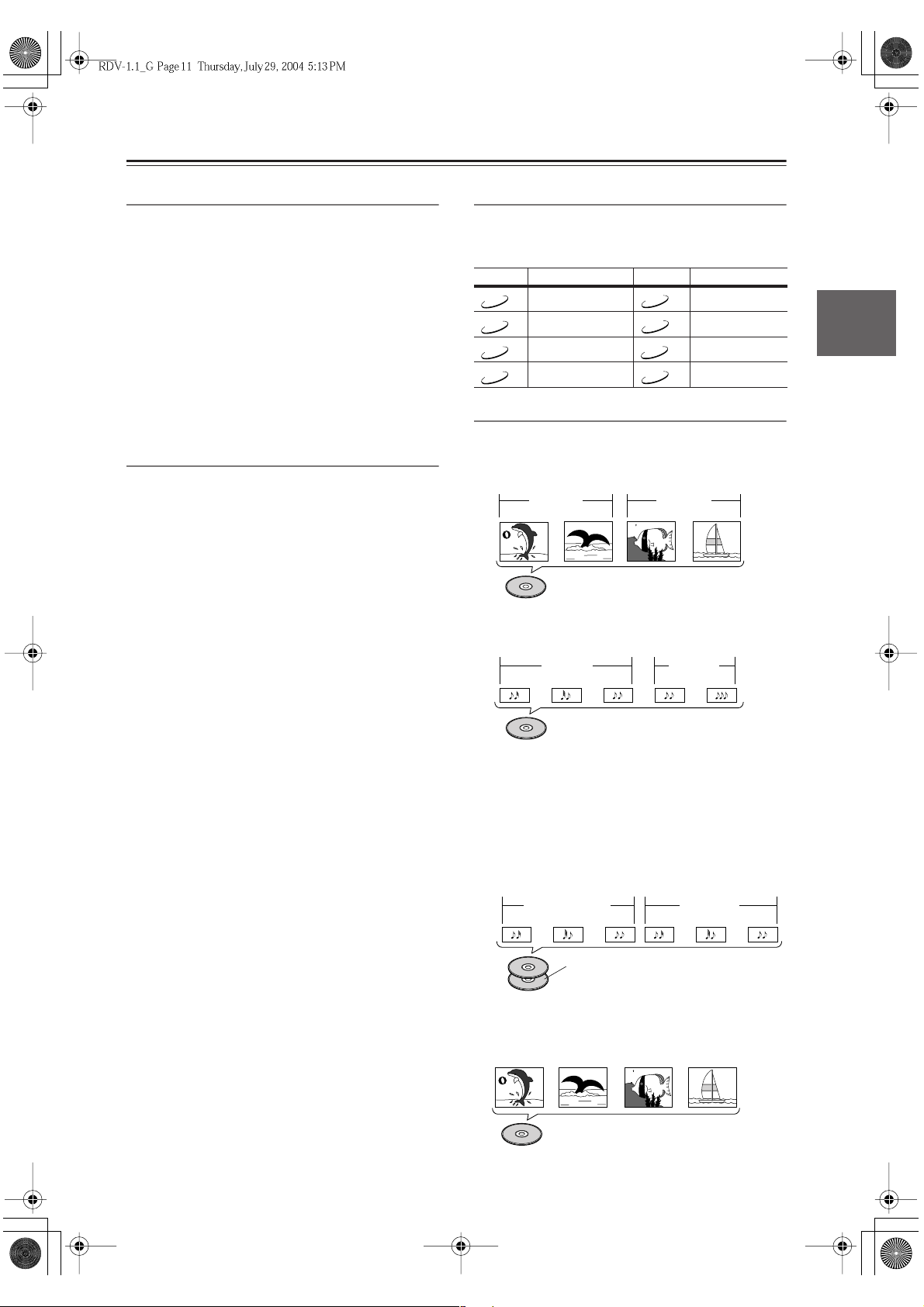
Einleitung –Fortsetzung
■
■
■
■
■
■
Video-CDs
Der RDV-1.1 unterstützt die Versionen 1.1 und 2.0 des
Video-CD-Standards. Die Version 2.0 unterstützt PBC
(Wiedergabesteuerung).
Video-CD (Version 1.1)
•
Der RDV-1.1 behandelt Inhalte von Video-CDs, die
der Version 1.1 des Video-CD-Standards entsprechen,
als „Titel”.
Video-CDs mit PBC (Version 2.0)
•
Zusätzlich zu den von Version 1.1 unterstützten Funktionen bietet Version 2.0 die Möglichkeit, die Wiedergabe mittels interaktiver Suchmenüs und
Suchfunktionen zu steuern („Playback Control”).
Beachten Sie, dass der RDV-1.1 nicht alle PBC-Funktionen unterstützt.
MP3- & JPEG-Kompatibilität
• Der RDV-1.1 kann MP3- und JPEG-Dateien einer
CD-R CD-RWs abspielen bzw. anzeigen.
• Diese Discs müssen das ISO9660 Level 2-Format verwenden (die Verzeichnisstruktur darf maximal acht
Ebenen umfassen).
• Die Discs müssen finalisiert worden sein.
• Bei Multisession-Discs kann der RDV-1.1 nur die
Dateien der ersten Session abspielen.
• Sie können die Reihenfolge bestimmen, in welcher
der RDV-1.1 ihre MP3-Songs und JPEG-Bilder
abspielt bzw. anzeigt, indem Sie die Datei- und Ordnernamen mit einer dreistelligen Nummer versehen.
Beispiel: 001.Root, 002.Folder usw., 001.Track.mp3,
002.Track.mp3 usw.
• Es werden nur die ersten acht Zeichen eines Ordnerund Titelnamens (ohne Kennung) angezeigt.
• Der Ordner mit der Nummer „001” erscheint im DiscNavigator als „ROOT”.
• Der RDV-1.1 unterstützt bis zu 999 verschiedene Ordner und maximal 671 Dateien je Ordner.
•Wenn Sie versuchen, nicht unterstützte Dateiformate
abzuspielen, erscheint die Warnung „This format cannot be played” im Display.
MP3
• MP3-Dateien müssen das MPEG1 Audio Layer 3-Format, 44,1 oder 48kHzund eine feste Bitrate verwenden.
• MP3-Dateien müssen die Kennung „.mp3” oder
„.MP3” haben.
•Variable Bit-Raten (VBR) zwischen 64Kbps und
384Kbps werden unterstützt. (Die Spieldauer von
VBR-Dateien wird u.U. falsch angezeigt.)
JPEG
• JPEG-Dateien müssen mit der Kennung „.jpg” oder
„.jpeg” versehen sein (Groß- oder Kleinschrift spielt
hierbei keine Rolle).
• „Baseline JPEG”-Dateien werden unterstützt. „Progressive JPEG”-Dateien hingegen nicht.
• Es werden nur JPEG-Dateien mit den folgenden Helligkeits-/Farbverhältnissen unterstützt: 4:4:4, 4:2:2
und 4:1:1
• JPEG-Dateien dürfen maximal 5MB groß sein.
Unterstützte Funktionen
Die folgenden Symbole in dieser Anleitung verweisen
auf die Disc-Typen, für welche die beschriebene Funktion belegt ist.
Symbol Disc-Typ Symbol Disc-Typ
DVD-V
DVD-A
SACD
DVD-VR
Video-DVD Video-CD
Audio-DVD Audio-CD
Super Audio-CD MP3
DVD-VR JPEG
VCD
CD
MP3
JPEG
Inhaltsstruktur der Discs
Video-DVD
Video-DVDs enthalten üblicherweise einen oder
mehrere Titel, die in Kapitel aufgeteilt sein können.
Titel 1 Titel 2
Kapitel 1 Kapitel 2 Kapitel 1 Kapitel 2
Video-DVD
Audio-DVD
Audio-DVDs enthalten Gruppen und Titel.
Titel 1 Titel 2 Titel 3 Titel 1 Titel 2
SACD
SACDs enthalten zwei separate Bereiche: Einen für
Mehrkanal-Audio und einen weiteren für 2-KanalAudio (Stereo). Hybrid-SACDs besitzen noch eine
zusätzliche Schicht, die von herkömmlichen CDPlayern abgespielt werden kann. Sie können selbst
bestimmen, wie der RDV-1.1 ihre SACDs abspielen
soll. Siehe Seite 81.
Titel 1 Titel 2 Titel 3 Titel 1 Titel 2 Titel 3
VCD
VCDs enthalten Video-Titel.
Titel 1 Titel 2 Titel 3 Titel 4
Gruppe 1 Gruppe 2
Audio-DVD
Mehrkanalbereich Stereo-
CD-Ebene einer Hybrid-SACD
SACD
Video-CD
De-
11
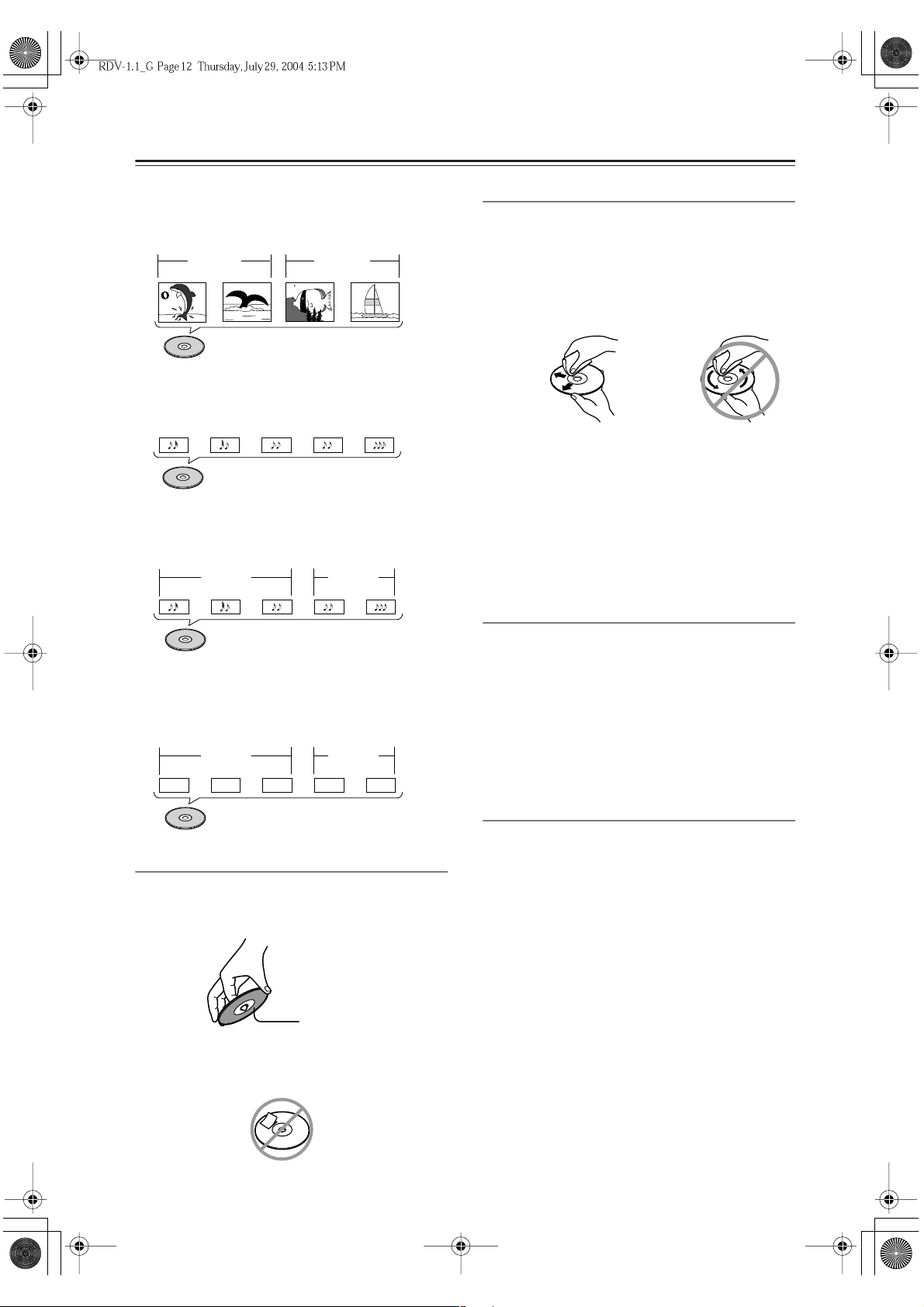
Einleitung –Fortsetzung
■
■ CD
■
■
DVD-VR
DVD-VRs enthalten Programme, die noch in Zellen
unterteilt sein können. Sie können zudem Playlists
enthalten.
Programm 1 Programm 2
Zelle 1 Zelle 2 Zelle 1 Zelle 2
DVD-VR
CDs enthalten Titel.
Titel 1 Titel 2 Titel 3 Titel 4 Titel 5
Audio-CD
MP3
MP3-Discs enthalten MP3-Titel, die sich in Ordnern
befinden.
Ordner 1 Ordner 2
Titel 1 Titel 2 Titel 3 Titel 1 Titel 2
MP3 (CD-R/CD-RW)
JPEG
JPEG-Discs enthalten Bilder, die sich in Ordnern
befinden. Der RDV-1.1 behandelt JPEG-Dateien wie
Titel („Tracks”).
Ordner 1 Ordner 2
Titel 1 Titel 2 Titel 3 Titel 1 Titel 2
Reinigen von Discs
• Um Probleme zu vermeiden, dürfen Sie nur saubere
Discs verwenden. Fingerabdrücke und Staub können
die Klang- und Bildqualität beeinträchtigen und müssen folgendermaßen entfernt werden: Wischen Sie die
Disc mit einem weichen Tuch –von der Mitte zu den
äußeren Rändern– sauber (siehe Abbildung). Wischen
Sie niemals in Kreisbewegungen.
✔
• Um hartnäckigen Staub oder Schmutz zu entfernen,
dürfen Sie eine Disc auch mit einem leicht angefeuchteten Tuch abwischen. Wischen Sie sie danach jedoch
trocken.
•Verwenden Sie niemals Reinigungsmittel, die
Lösungsmittel enthalten, z.B. Verdünner, Waschbenzin, handelsübliche Reinigungsmittel, Antistatiksprays für Vinylplatten usw., weil diese die DiscOberfläche angreifen.
Aufbewahrung von Discs
• Lagern Sie Ihre Discs niemals im direkten Sonnenlicht bzw. in der Nähe von Heizkörpern.
• Lagern Sie Ihre Discs niemals an feuchten oder staubigen Orten, z.B. im Badezimmer oder in der Nähe
eines Luftbefeuchtigers.
•Legen Sie Discs nach Gebrauch immer zurück in ihre
Box und lagern Sie diese aufrecht. Das Stapeln von
nicht verpackten Discs kann zu Wellenbildung und
starken Kratzern führen.
JPEG (CD-R/CD-RW)
Handhabung von Discs
• Berühren Sie niemals die Unterseite einer Disc. Halten Sie eine Disc immer an den Rändern fest (siehe
Abbildung).
Unterseite
• Bringen Sie niemals Klebeband oder Aufkleber auf
einer Disc an.
De-
12
Copyright
Urheberrechtlich geschütztes Material darf man weder
kopieren noch senden, vorführen, per Kabel übertragen,
öffentlich zeigen oder verleihen, wenn man dafür nicht
die Zustimmung des Eigentümers bekommen hat.
Handelsübliche Video-DVDs sind kopiergeschützt.
Daher können Kopien solcher Discs –wenn überhaupt–
nur stark verzerrt abgespielt werden.
Dieses Gerät enthält eine Kopierschutztechnologie, die
in den USA patentiert und geistiges Eigentum anderer
Rechtspersonen ist. Die Verwendung dieser Kopierschutztechnologie muss von der Macrovision genehmigt
werden und gilt nur für den Heim- und andere Anwendungsbereiche für kleine Gruppen, es sei denn, die
Macrovision hat eine anders lautende Genehmigung
erteilt. Es ist verboten, den verwendeten Code zu analysieren oder in seine Einzelteile zu zerlegen.

Einleitung –Fortsetzung
■
■
■
■
■
■
■
■
■
■
■
■
■
■
■
■
■
■
■
■
■
■
■
■
■
Fachbegriffe
AES/EBU: Ein Anschlussformat für digitale Audio-
signale, vergleichbar mit Koax, das aber hauptsächlich
im professionellen Bereich verwendet wird. Symmetrische XLR-Kabel sind unempfindlich gegen Einstreuung
und können auch über längere Strecken hinweg verwendet werden.
CD-R (beschreibbare CD): Eine CD, die nur ein-
malig beschreibbar ist. Kann als VCD, CD, MP3- oder
JPEG-Datenträger genutzt werden.
CD-RW (wiederbeschreibbare CD): Eine CD,
die mehrfaches Beschreiben erlaubt. Kann als VCD, CD,
MP3- und JPEG-Datenträger genutzt werden.
Kapitel: Titel auf Video-DVDs können in Kapitel
unterteilt sein.
Component Video: Ein Anschlussformat, das
Videosignale nach Helligkeit (Y) und Farbunterschieden
R
, P
B
) trennt. Das sorgt für eine Bildqualität, die
(P
S-Video noch übertrifft.
Kompositvideo: Ein Anschlussformat, das die
Helligkeit und Farbanteile eines Videosignals miteinander kombiniert.
Direkter Digital-Signalweg: Einzigartige Onkyo-
Technologie, bei der für digitale Audio-Verbindungen
spezielle abgeschirmte Kabel zur Vermeidung von Störungen und zum Schutz vor Interferenzen verwendet
werden.
Dolby Digital: Früher auch unter dem Namen AC-3
bekannt, ist dies das ausgewiesene Surround-Format von
Video-DVDs, HDTV sowie bestimmten digitalen Sendern (Kabel, Satellit und terrestrisch). Ein Dolby Digital-Datenstrom kann Audiosignale in Mono, Stereo,
Dolby Surround sowie 5.1-Mehrkanal enthalten.
Dolby Pro Logic: Eine in den meisten Heimkino-
geräten vorhandene Dekodierfunktion für die Umwandlung von Dolby Surround-Material. Siehe Dolby
Surround.
Dolby Surround: Das ursprüngliche Dolby Sur-
round-Format verwendet eine Matrixkodierung für die
Wiedergabe von vier Kanälen (Links, Rechts, Mitte und
Surround) über zwei Boxen. Es eignet sich für VHSVideogeräte, analoge Fernseher und Stereoanlagen. Es
gibt auch eine Kinoversion dieses Formats, die Dolby
Stereo heißt.
Downmix (Zusammenmischen): Die Kombina-
tion von Audiosignalen eines Mehrkanal-Originals zu
einer geringeren Anzahl von Kanälen. So kann z.B. ein
5.1 Surround-Signal (6 Kanäle) auf 2 Kanäle reduziert
und auf einer Stereoanlage abgespielt werden.
Downsampling (Verringern der SamplingFrequenz): Verweist auf die Verringerung der
Sampling-Frequenz eines Digital-Audiosignals.
DTS (Digital Theater System): Wie Dolby Digi-
tal bietet das DTS Surround-Format 5.1-Mehrkanalton,
arbeitet aber mit einer geringeren Datenkompression
und bietet eine entsprechend bessere Wiedergabequalität.
Audio-DVD: Ein DVD-Format, das bis zu 6 digitale
Audiokanäle (5.1) mit 24 Bit/96kHz oder 2 digitale
Audiokanäle mit 24 Bit/192kHz speichert.
DVD-R (beschreibbare DVD): Eine DVD, die
nur einmalig beschreibbar ist. Kann als Video-DVD oder
Audio-DVD genutzt werden.
DVD-RW (wiederbeschreibbare DVD): Eine
DVD, die mehrfaches Beschreiben erlaubt. Kann als
Video-DVD, Audio-DVD oder DVD-VR genutzt werden.
Video-DVD: Dieses Format erlaubt das Speichern
von (MPEG2) Videomaterial auf DVDund bietet interaktive Menüs, verschiedene Landesprachen, Untertitel,
verschiedene Kamerablickwinkel usw.
DVD-VR (Video-DVD-Aufnahme): Dieses DVD-
Format wird von DVD-Recordern für die Aufnahme von
Bildsignalen auf DVD-RWs verwendet. Aufgenommenes Material kann wieder gelöscht oder in Playlists sortiert werden.
Field (Halbbild): Beim fernsehüblichen Zeilen-
sprungverfahren entspricht ein Halbbild (Field) der einmaligen Abtastung des Bildschirms. Ein Einzelbild
besteht aus 2 Halbbildern. Siehe auch Halbbilddarstellung und Vollbilddarstellung.
Frame (Einzelbild): Ein einzelnes Fernsehbild
nennt man auch „Frame”. Die NTSC-Farbnorm arbeitet
mit 30 Frames pro Sekunde (das PAL-System mit 25).
HD: Abkürzung für High Definition wie etwa bei
HDTV (hoch auflösendes Fernsehformat).
HDMI (High Definition Multimedia Interface):
Ein neues Anschlussformat, das AV-Verbindungen
enorm vereinfacht, weil es unkomprimierte digitale SDoder HD-Bildsignale und bis zu acht digitale Audiokanäle über ein einziges Kabel übertragen kann.
i.LINK: Eine andere Bezeichnung für das
IEEE 1394-Anschlussformat. Findet sich oft auf AVGeräten. Es ist ein bidirektionales Format, d.h. angeschlossene Komponenten „kommunizieren” miteinander, können Einstellungen automatisch abgleichen und
Audioübertragungen perfekt synchronisieren.
i.LINK Audio:
gung von bis zu sechs (5.1) digitalen Audiokanälen und
bis zu 24 Bit/192kHz-Format via i.LINK (IEEE 1394).
Die offizielle Bezeichnung lautet „A&M-Protokoll”
(„
Audio and Music Data Transmission ”).
IEEE 1394: Digitales Hochgeschwindigkeits-
Anschlussformat für Video-, Audio- und Computeranwendungen. Siehe auch A&M-Protokoll und i.LINK.
Dieses Protokoll regelt die Übertra-
De-
13
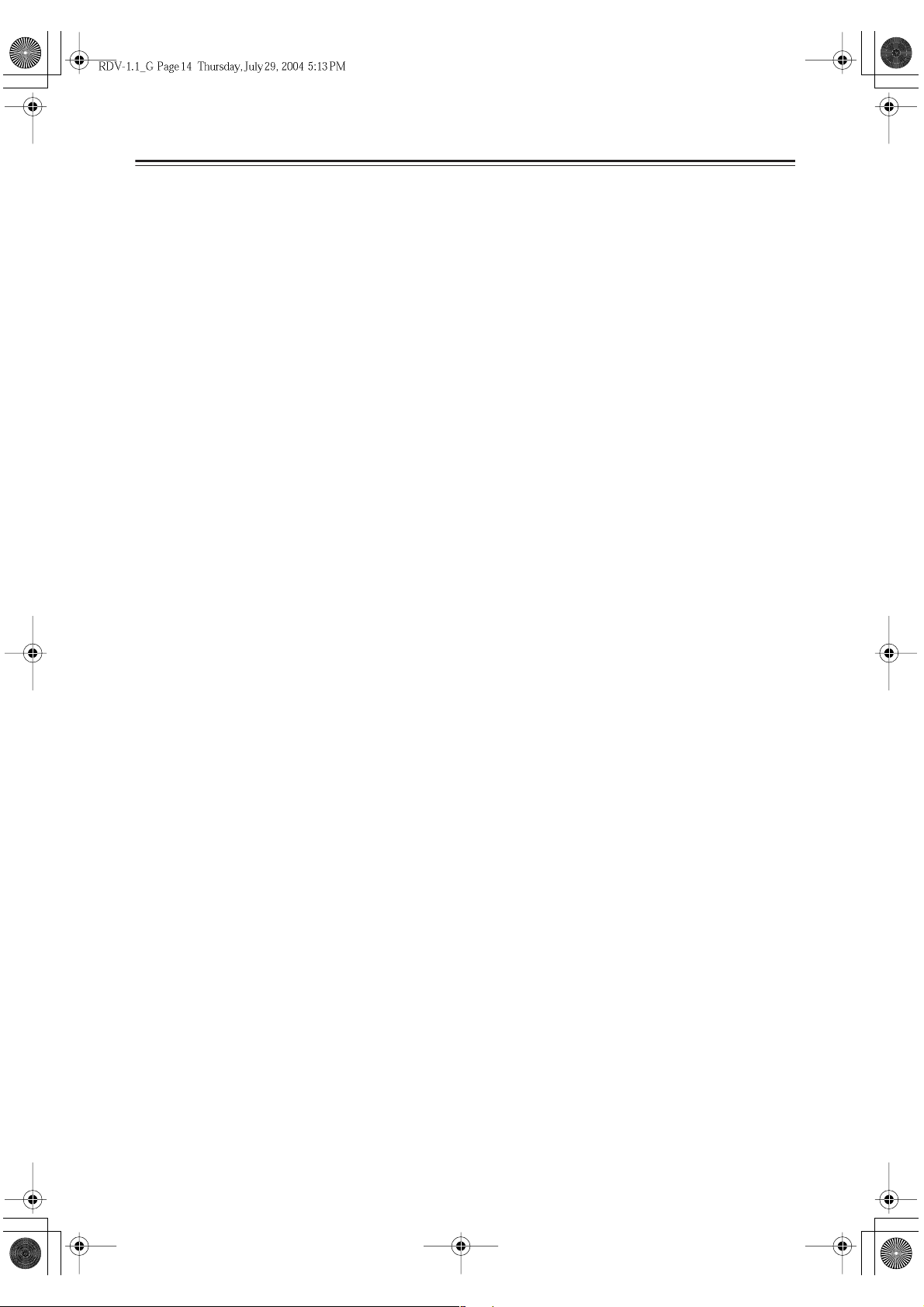
Einleitung –Fortsetzung
■
■
■
■
■
■
■
■
■
■
■
■
■
■
■
■
■
■
■
■
■
Interlaced Scan (Halbbilddarstellung): Fern-
sehbilder entstehen durch die Abtastung des Bildschirms
in horizontalen Linien von oben nach unten. Bei Halbbildverfahren entsteht ein Einzelbild ( Frame ) durch
zweimaliges Abtasten ( Fields ). Gegenstück zu Progressive Scan.
JPEG (Joint Photographic Experts Group):
Name eines komprimierten Datenformats für digitale
Bilder.
LFE (Low-Frequency Effects): Surround-Kanal
für die Übertragung der Tiefbass-Signale.
PCM linear: Ein nicht komprimiertes Digital-Audi-
oformat, das für Audio-CDs verwendet wird. PCM steht
für Pulse Code Modulation.
MP3 (MPEG 1 Audio Layer 3): Sehr verbreitetes
Komprimierungsformat für die Speicherung von digitalen Audiosignalen.
MPEG1 (Moving Picture Experts Group 1):
Komprimiertes Digital-Bildformat, das auf VCDs zum
Einsatz kommt.
MPEG2 (Moving Picture Experts Group 2):
Komprimiertes Digital-Bildformat, das auf Video-DVDs
zum Einsatz kommt, weil die Bildqualität besser ist als
bei Verwendung von MPEG1.
NTSC: Farbfernsehnorm, die in den USA, Japan,
Taiwan und Korea verwendet wird.
PAL: Farbfernsehnorm, die fast überall in Europa,
Großbritannien, Australien, Brasilien und China verwendet wird.
PBC (Playback Control): Die Version 2.0 des
VCD Standards unterstützt interaktive Menü- und Suchfunktionen.
Progressive Scan (Vollbilddarstellung): Fern-
sehbilder entstehen durch die Abtastung des Bildschirms
in horizontalen Linien von oben nach unten. Bei der
Vollbilddarstellung ist jedes Einzelbild ( Frame ) das
Resultat einer einzigen Abtastung von oben nach unten
und dadurch klarer und stabiler. Gegenstück zu Interlaced Scan.
S-Video: Ein Anschlussformat, das Videosignale
nach Helligkeit (Y) und Farbunterschieden (C) trennt
und von der Bildqualität her das Kompositformat übertrifft.
SACD (Super Audio-CD): Eine SACD verwendet
die DSD-Technologie (direkte Digital-Signalweitergabe) und hat im Vergleich zu herkömmlichen CDs eine
deutliche bessere Audioqualität. Auch Mehrkanal-Audio
wird unterstützt. Zudem gibt es hybride Varianten, die
auch mit herkömmlichen CD-Playern abgespielt werden
können.
SD: Abkürzung für Standard Definition wie etwa bei
SDTV (normal auflösendes Fernsehen).
THX: Ein 1983 von George Lucas geschaffener Qua-
litätsstandard. THX stellt durch Tests und Zertifikate
sicher, dass Spielfilme den Vorgaben des Regisseurs entsprechend wiedergegeben werden.
THX Ultra: Ein von THX entwickelter Qualitäts-
standard, der eine möglichst naturgetreue Wiedergabe
von Spielfilmen sowohl im Kino als auch im Heimkino
gewährleistet.
Titel: Der Inhalt von Video-DVDs ist in Titel unter-
teilt.
Upconversion (Hochwandlung): Das Wandeln
von Videomaterial in ein qualitativ besseres Format. Z.B.
das Wandeln von S-Video zu Component Video oder von
normal auflösenden Fernsehbildern zu HDTV.
Upsampling (SamplingFrequenzhochwandlung): Hierbei wird die
Sampling-Frequenz von digitalen Audiosignalen erhöht.
VCD (Video-CD): Eine MPEG1-Komprimierung,
mit der Videomaterial auf einer CD gespeichert werden
kann.
VLSC („Vector Linear Shaping Circuitry”):
Einzigartige Onkyo-Schaltung, welche die Störgeräusche reduziert, die bei der Analog-Umwandlung von
digitalen Audiosignalen entstehen.
De-
14
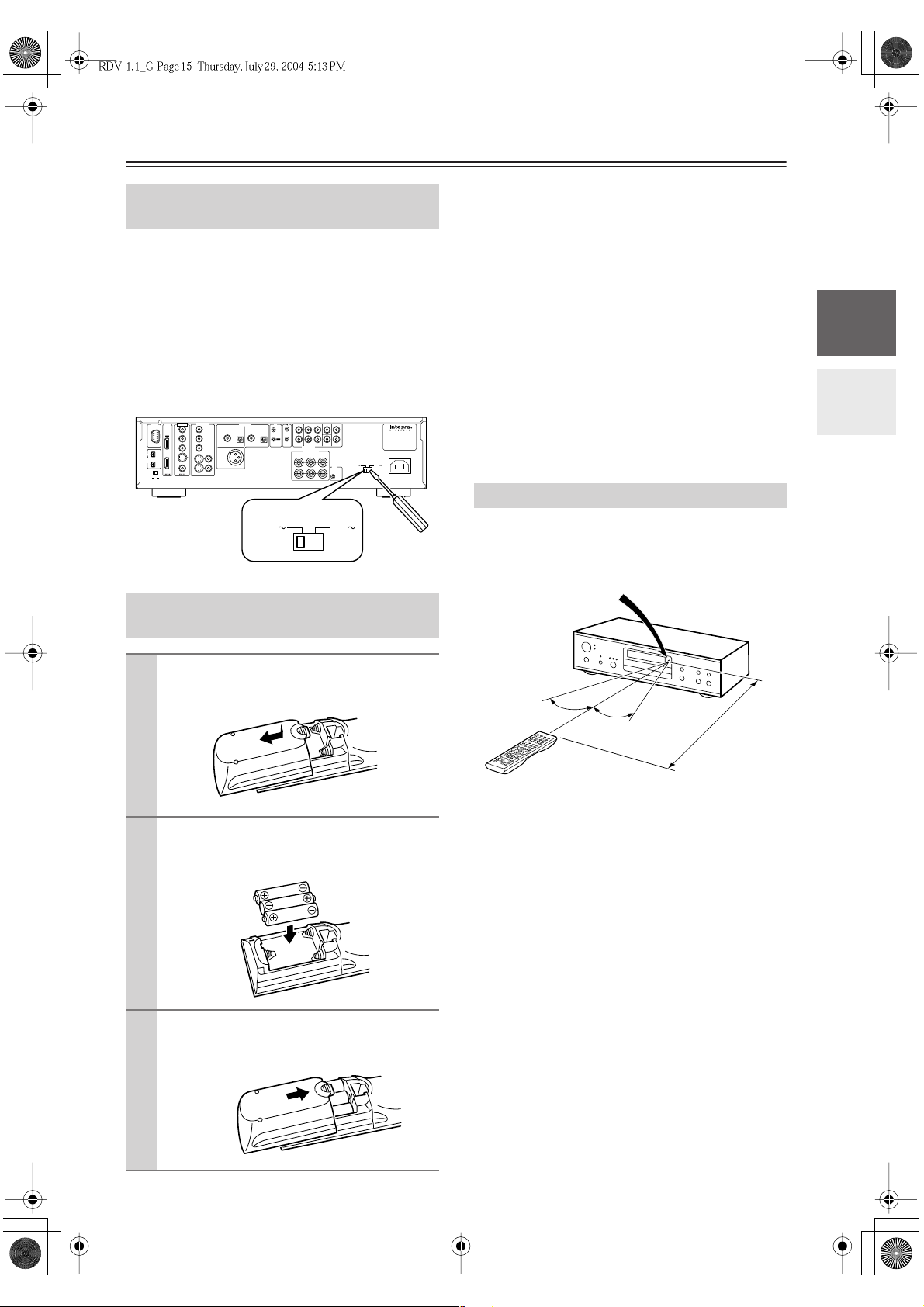
Vorbereitungen
Einstellen des Spannungswahlschalters
(nur auf dem allgemeinen Modell)
Das allgemeine Modell ist mit einem Spannungswahlschalter ausgestattet und kann also mit unterschiedlichen
Netzspannungen betrieben werden. Schauen Sie aber vor
Anschließen dieses Modells nach, ob der Spannungswahlschalter ordnungsgemäß eingestellt wurde. Wenn
das nicht der Fall ist, müssen Sie die Einstellung mit
einem Schraubenzieher korrigieren. Beispiel: Wenn die
Netzspannung bei Ihnen 120 Volt beträgt, müssen Sie
den Spannungswahlschalter auf „120V” stellen. Liegt
sie zwischen 220 und 230 Volt, stellen Sie den Schalter
auf „220~230V”.
HDMI
VIDEO OUT
VIDEO IN
RS
232
COMPONENT
Y
Y
OUT
B
B
P
P
PR
IN
S400
(
)
AUDIO
S
VIDEO
VIDEO
1+21
SURR MODE
(
)
AUDIO OUT
COAXIAL OPTICAL OPTICALCOAXIAL
PR
DIGITAL 2
(
)
BALANCED
AES/EBU
S
VIDEO VIDEO
AUDIO OUT
DIGITAL 1DIGITAL
220-230
IR
D. MIX FRONT SURR 1CENTER SURR
2
IN
L
OUT
R
REMOTE
CONTROL
AUDIO OUT
HD VIDEO OUT
COMPONENT
YPB PR
1
2
VOLTAGE SELECTOR
V
2
L
R
SUB
WOOFER
12
V
TRIGGER
IN
120
V
VOLTAGE SELECTOR
220-230V120
DVD PLAYER
-
MODEL NO.
RDV
1.1
AC INLET
V
Einlegen der Batterien in die
Fernbedienung
Anmerkungen:
• Die Lebensdauer der beiliegenden Batterien beträgt
ungefähr sechs Monate. Das richtet sich jedoch nach
der Verwendungsintensität.
•Wenn sich die Fernbedienung nicht erwartungsgemäß
verhält, müssen beide Batterien ausgewechselt werden.
•Verwenden Sie immer Batterien desselben Typs und
wechseln Sie immer beide gleichzeitig aus.
• Um Korrosion zu vermeiden, sollten Sie die Batterien
entnehmen, wenn Sie die Fernbedienung längere Zeit
nicht verwenden möchten.
• Erschöpfte Batterien müssen so schnell wie möglich
entnommen werden, um ein Auslaufen und Korrosion
zu vermeiden.
Verwendung der Fernbedienung
Halten Sie die Fernbedienung während der Bedienung
immer zum Sensor des RDV-1.1. Siehe nachstehende
Abbildung.
Fernbedienungssensor
RDV-1.1
Öffnen Sie das Batteriefach, indem Sie auf
1
die Mulde des Deckels drücken und den
Deckel wegschieben.
Legen Sie die drei beiliegenden Batterien
2
(AA/R6) der Polaritätsangabe entsprechend in das Batteriefach.
Legen Sie den Deckel dann wieder auf das
3
Batteriefach und schieben Sie ihn so weit,
bis das Batteriefach geschlossen ist.
30˚
30˚
Ca. 5m
Anmerkungen:
•Wenn eine starke Lichtquelle oder die Sonne auf den
RDV-1.1 scheint, kann es passieren, dass er die
Befehle der Fernbedienung nicht empfängt. Beachten
Sie das bei der Wahl des Aufstellungsortes für den
RDV-1.1.
• Die Verwendung einer anderen Fernbedienung des
gleichen Typs im selben Raum bzw. die Aufstellung
des RDV-1.1 in der Nähe eines Gerätes, das Infrarotstrahlen verwendet, kann zu Interferenzen führen.
• Stellen Sie niemals Gegenstände (Bücher o.ä.) auf die
Fernbedienung, weil dann eventuell fortwährend eine
Taste gedrückt wird. Das führt zu einer schnelleren
Erschöpfung der Batterien.
•Wenn Sie den RDV-1.1 hinter eine getönte Glasscheibe stellen, wertet er die Befehle der Fernbedienung eventuell nicht aus. Beachten Sie das bei der
Wahl des Aufstellungsortes für den RDV-1.1.
•Wenn sich zwischen der Fernbedienung und dem Sensor des RDV-1.1 ein Gegenstand befindet, kommen
die Fernbedienungssignale nicht mehr beim Sensor
an.
De-
15
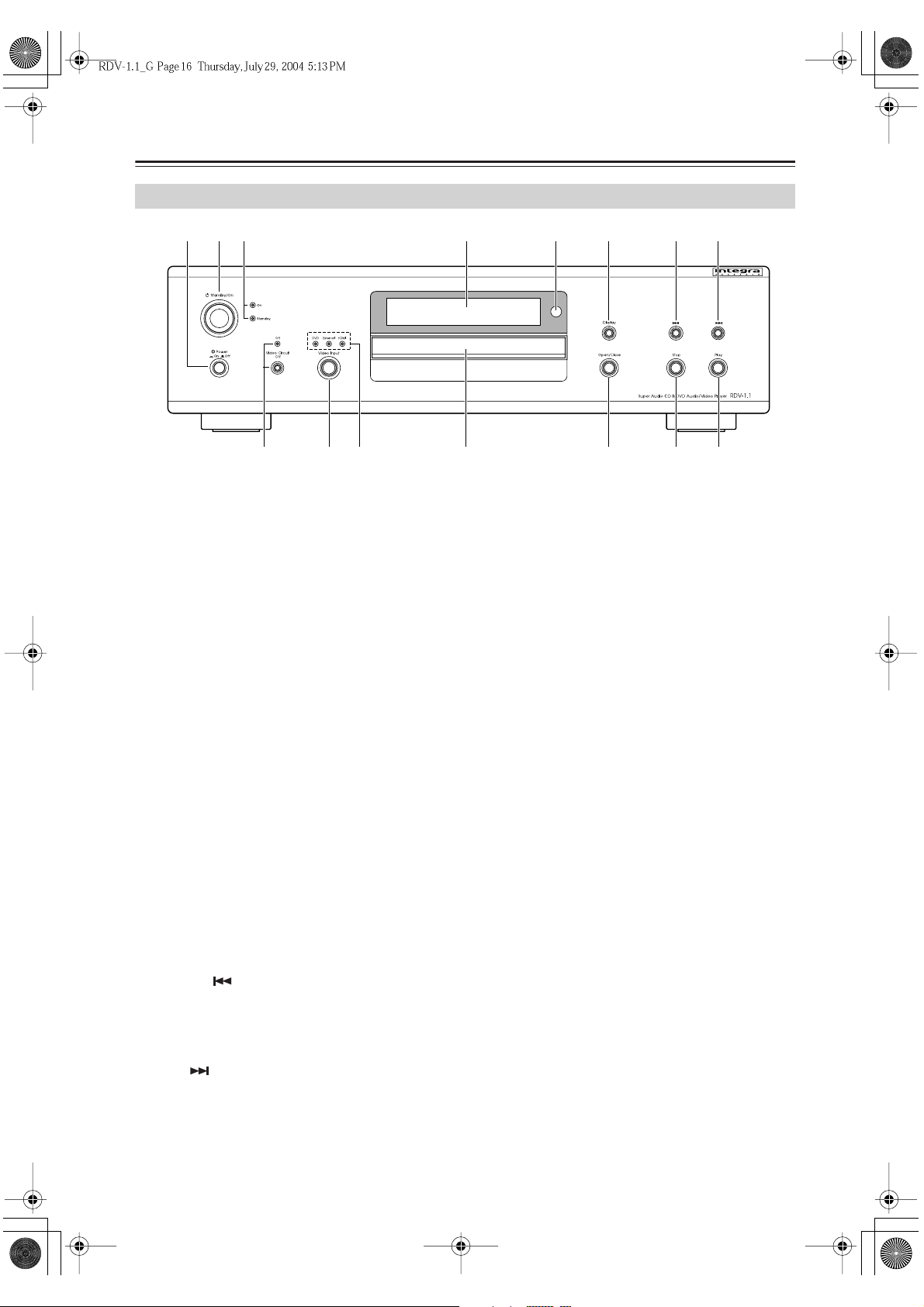
Erkundung des RDV-1.1
Frontplatte
B1C D EF GH
L M N OKJI
Bedienhinweise finden Sie auf den in Klammern
erwähnten Seiten.
Power-Schalter (43)
A
Dies ist der allgemeine Netzschalter. Wenn er sich
in der OFF-Position befindet, ist der RDV-1.1 vollständig ausgeschaltet. Befindet er sich in der ONPosition, so kann der RDV-1.1 eingeschaltet oder
auf Standby (Bereitschaft) gestellt werden.
B
Standby/On-Taste (43)
Hiermit können Sie den RDV-1.1 einschalten oder
den Bereitschaftsbetrieb wählen.
C
On & Standby-Dioden (43)
Die „On”-Diode leuchtet, wenn Sie den RDV-1.1
einschalten. Die „Standby”-Diode leuchtet, wenn er
sich im Bereitschaftsbetrieb befindet.
D
Display
Alles Weitere hierzu finden Sie unter „Display” auf
Seite 17.
E
Fernbedienungssensor (15)
Dieser Sensor empfängt die Signale der Fernbedienung.
F
Display-Taste (64)
Mit dieser Taste kann man Informationen über die
gewählte Disc, den Titel, das Kapitel oder den CDTitel anfordern, darunter die verstrichene Zeit, die
Restzeit, die Gesamtspieldauer usw.
Zurück [ ]-Taste (49, 50, 53)
G
Hiermit kann man das vorige Kapitel bzw. den vorigen Titel anwählen. Bei laufender Wiedergabe kehrt
man damit zum Beginn des aktuellen Kapitels oder
Titels zurück.
H
Vor [ ]-Taste (49, 50, 53)
Hiermit kann das nächste Kapitel, bzw. der nächste
Titel angewählt werden.
I
Video Circuit Off-Taste & -Diode (67)
Mit diese Taste schalten Sie die internen Videoschaltkreise vollständig aus. Wenn Sie Audio-Discs
abspielen, ist dies von Vorteil, da so keine störenden
Interferenzen auftreten können. Die „Off”-Diode
leuchtet, wenn die Videoschaltkreise nicht aktiv
sind.
Video-Eingangsregler (67)
J
Hiermit können Sie die gewünschte Video-Eingangsquelle wählen: DVD (der RDV-1.1 selbst),
„External” (Component Video-Eingang, S-VideoEingang, Komposit-Eingang) oder „HDMI”
(HDMI-Eingang).
DVD-, External- & HDMI-Dioden (67)
K
Diese Dioden zeigen an, welche Video-Eingangsquelle momentan gewählt ist: DVD, extern oder
HDMI.
Disc-Schlitten (46)
L
Hier müssen die Discs eingelegt werden.
Open/Close-Taste (46)
M
Hiermit kann der Schlitten geöffnet und geschlossen
werden.
Stop-Taste (47)
N
Hiermit kann man die Wiedergabe anhalten.
O
Play-Taste (47)
Hiermit kann man die Wiedergabe starten.
De-
16
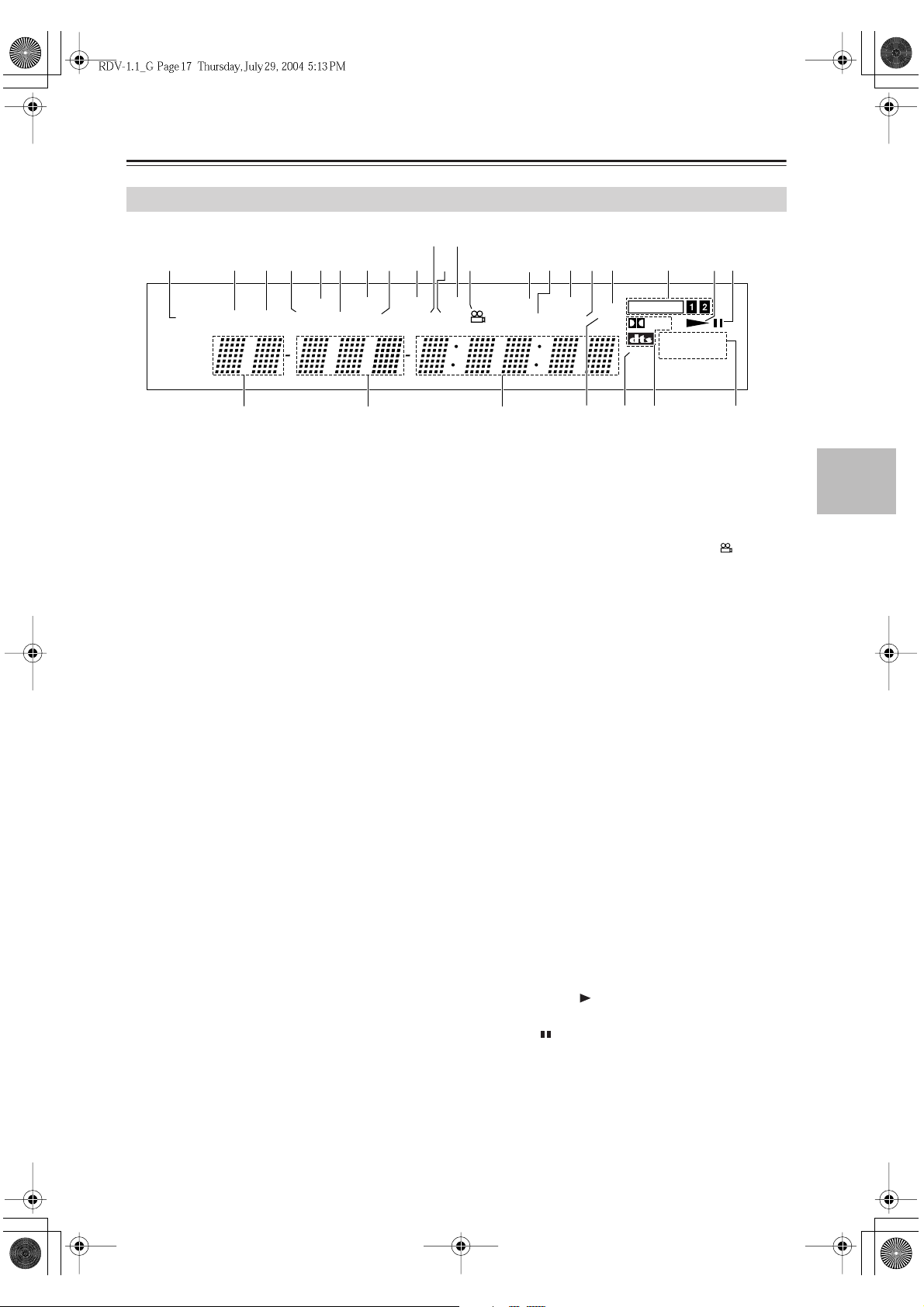
Erkundung des RDV-1.1 –Fortsetzung
Display
09B
MEMORY RANDOM
DISC TITLE GROUP CHP TRACK TOTAL REMAIN
PBC
LAST M
REPEAT
V.OFF
A
G5E6
1394
IEEE
-
B
RGB
HDMI
JPEG
EXT VIDEO
MP
D PL
DVD
3
SACD V C D
-
AUDIO
J
K1 2 3 4 8 AC D F H I7
L M N
Bedienhinweise finden Sie auf den in Klammern
erwähnten Seiten.
DISC-Anzeige (58, 59)
1
Diese Anzeige erscheint, wenn für die Wiederholungs- oder Zufallswiedergabe die gesamte Disc
gewählt wurde („Disc Repeat” oder „Disc Random”).
TITLE-Anzeige
2
Bei angehaltener Wiedergabe werden hier die
Anzahl der Titel auf der eingelegten Video-DVD
angezeigt. Bei laufender Wiedergabe erscheint hier
die Nummer des aktuellen Titels.
GROUP-Anzeige
3
Bei angehaltener Wiedergabe werden hier die Anzahl
der Gruppen auf der eingelegten Audio-DVD angezeigt. Bei laufender Wiedergabe erscheint hier die
Nummer der aktuellen Gruppe.
PBC-Anzeige
4
Diese Anzeige erscheint, wenn die eingelegte VCD
die PBC-Funktion (Playback Control/Wiedergabesteuerung) unterstützt.
5
MEMORY-Anzeige (60)
Diese Anzeige erscheint bei Verwendung der
Memory-Funktion.
CHP-Anzeige
6
Diese Anzeige erscheint, wenn die Nummer des
momentan gewählten Kapitels angezeigt wird.
7
RANDOM-Anzeige (59)
Diese Anzeige erscheint bei Verwendung der Random-Funktion.
8
TRACK-Anzeige
Diese Anzeige erscheint, wenn Titelnummern angezeigt werden. Bei angehaltener Wiedergabe wird
hier die Gesamtzahl an Titeln einer VCD, SACD,
Audio-DVD-Gruppe, Audio-CD oder MP3-Disc
angezeigt. Bei laufender Wiedergabe erscheint hier
die Nummer des aktuellen Titels.
9
LAST M-Anzeige (64)
Diese Anzeige erscheint bei Verwendung der Last
Memory-Funktion.
0
REPEAT-Anzeige (58)
Diese Anzeige erscheint bei Verwendung der RepeatFunktion.
RQPO
A-B-Anzeigen (58)
A
Diese Anzeigen erscheinen bei Verwendung der A-B
Repeat-Funktion.
B
V.OFF-Anzeige (67)
Diese Anzeige erscheint, wenn die interne Videosektion ausgeschaltet ist.
C
Anzeige des Kamerablickwinkels (62)
Diese Anzeige erscheint, wenn die abgespielte
Video-DVD mehrere Kamerablickwinkel unterstützt.
RGB-Anzeige (Nur auf dem europäischen
D
Modell) (75)
Diese Anzeige erscheint, wenn der SCART-Ausgang auf RGB gestellt wurde.
E
TOTAL-Anzeige (65, 66)
Diese Anzeige erscheint, wenn die Gesamtspieldauer
angezeigt wird.
IEEE 1394-Anzeige
F
Diese Anzeige erscheint, wenn der RDV-1.1 ordnungsgemäß mit einem weiteren i.LINK-Gerät
(IEEE 1394) verbunden ist.
G
REMAIN-Anzeige (65, 66)
Diese Anzeige erscheint, wenn die Restspieldauer
angezeigt wird.
HDMI-Anzeige
H
Diese Anzeige erscheint, wenn der RDV-1.1 ordnungsgemäß mit einem weiteren HDMI-Gerät verbunden ist.
I
EXT VIDEO 1/2-Anzeige (67)
Die EXT VIDEO 1-Anzeige erscheint, wenn
„External” als Bildquelle gewählt wird. Die EXT
VIDEO 2-Anzeige erscheint, wenn „HDMI” als
Bildquelle gewählt wird.
J
Wiedergabe -Anzeige (47)
Diese Anzeige erscheint während der Wiedergabe.
K
Pause -Anzeige (47)
Diese Anzeige erscheint bei angehaltener Wiedergabe.
L
Title/Group-Nummer
Hier wird eine Titel- oder Gruppennummer angezeigt.
Kapitel- & Titelnummer
M
Hier wird eine Kapitel- oder Titelnummer angezeigt.
De-
17
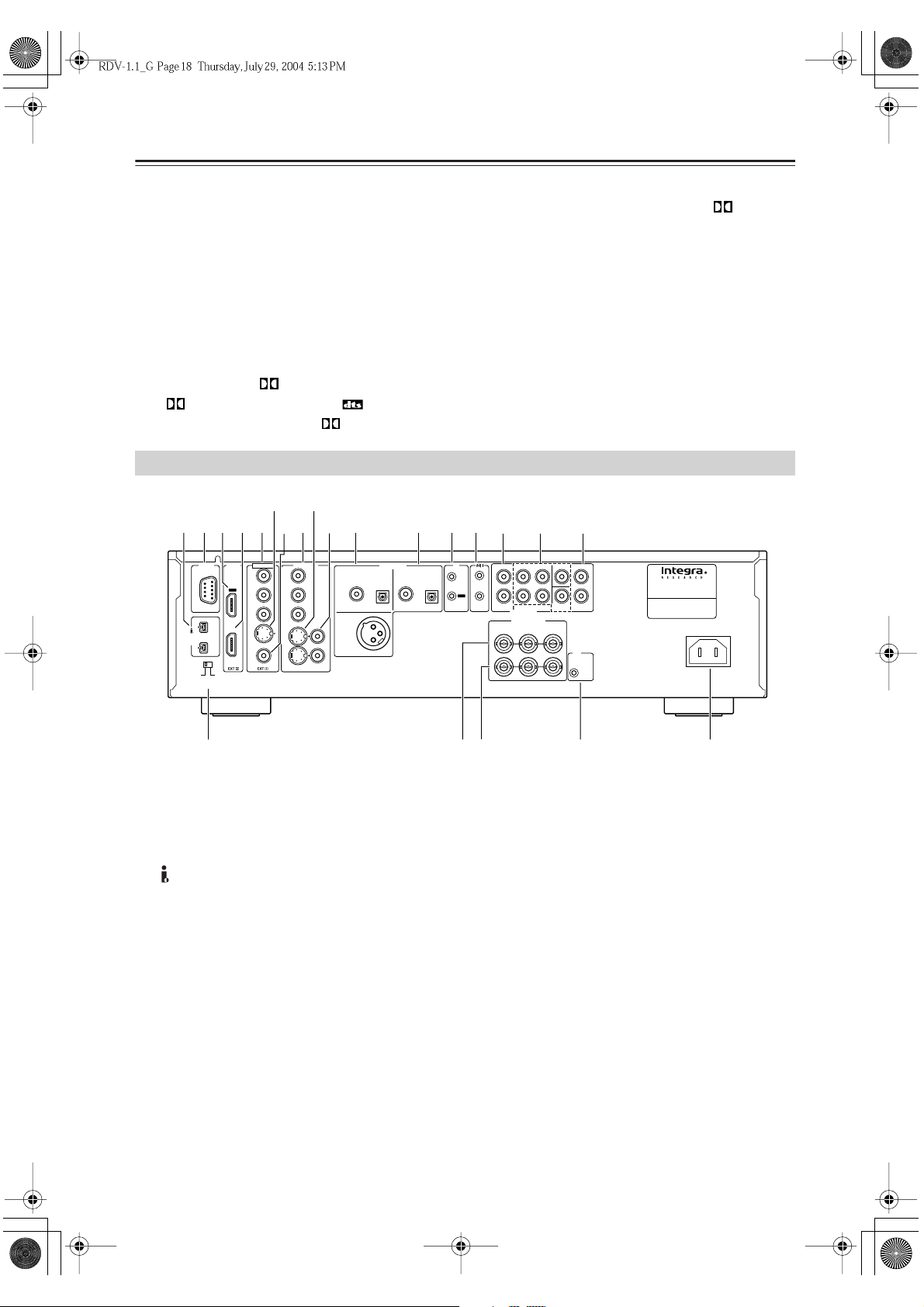
Erkundung des RDV-1.1 –Fortsetzung
Zeitanzeige
N
Hier werden Zeitinformationen, z.B. die Gesamtspieldauer, die Restspieldauer usw. in Stunden,
Minuten und Sekunden angezeigt. Auch andere
Meldungen werden hier angezeigt.
JPEG-Anzeige
O
Diese Anzeige erscheint, solange ein JPEG-Bild
angezeigt wird.
MP3-Anzeige
P
Diese Anzeige erscheint, wenn ein MP3-Titel abgespielt wird.
Q
Dolby Digital- ( D), Dolby Pro Logic( PL) und DTS-Anzeige ( )
Die Dolby Digital-Anzeige ( D) erscheint bei
Rückseite
I
F
E
VIDEO IN
Y
B
P
PR
S
VIDEO
VIDEO
G
H
VIDEO OUT
Y
B
P
PR
VIDEO VIDEO
S
1BCD L
HDMI
RS
232
OUT
IN
S400
(
)
AUDIO
1+21
SURR MODE
(
)
AUDIO OUT
KM
J
COMPONENT
DIGITAL 1DIGITAL
COAXIAL OPTICAL OPTICALCOAXIAL
DIGITAL 2
(
)
BALANCED
AES/EBU
AUDIO OUT
der Wiedergabe eines Signals im Dolby Digital-Format. Die Dolby Pro Logic-Anzeige ( PL)
erscheint, wenn der gleichnamige Decoder des
RDV-1.1 aktiv ist. Die DTS-Anzeige erscheint während der Wiedergabe eines Signals im DTS-Format.
R
DVD-AUDIO- & SACD VCD-Anzeige
Diese Anzeigen informieren Sie über den eingelegten Disc-Typ.
DVD: Video-DVD, DVD-VR
DVD-AUDIO: Audio-DVD
SACD: Super Audio-CD
VCD: Video-CD
CD: Audio-CD, MP3, JPEG
N
IR
2
IN
OUT
REMOTE
CONTROL
P
O
D. MIX FRONT SURR 1CENTER SURR
L
R
YPB PR
1
2
AUDIO OUT
HD VIDEO OUT
COMPONENT
SUB
WOOFER
Q
12
V
TRIGGER
2
L
R
IN
DVD PLAYER
MODEL NO.
-
RDV
1.1
AC INLET
RST
Hinweise zum Modell für Europa finden Sie auf
Seite 20.
Bedienhinweise finden Sie auf den in Klammern
erwähnten Seiten.
A
i.LINK S400 (AUDIO) (34)
An diesen Buchsen können bis zu sechs digitale
Audiokanäle und bis zu 192kHz/24 Bit i.LINK-Format anliegen. Verbinden Sie sie mit den i.LINKBuchsen anderer kompatibler Geräte, z.B. eines AVReceivers. Das tatsächlich ausgegebene Signal richtet sich nach der momentan laufenden Disc. i.LINK
ist ein bidirektionales Format, d.h. angeschlossene
Komponenten „kommunizieren” miteinander, können Einstellungen automatisch abgleichen und die
Audio-Übertragung perfekt synchronisieren.
B
RS 232
Der bidirektionale RS-232-Port dient zum
Anschließen einer externen Steuereinheit.
HDMI OUT (32)
C
Dieser HDMI-Ausgang überträgt digitale Videound Audiosignale und kann mit dem HDMI-Ein-
De-
18
U
V
gang eines kompatiblen Fernsehers oder anderen
Geräts verbunden werden.
Wenn als Video-Eingangsquelle HDMI gewählt ist,
werden die am HDMI IN-Eingang anliegenden Signale ausgegeben.
HDMI IN (32, 40)
D
Hier werden HDMI-Videosignale und MehrkanalAudiosignale empfangen. Verbinden Sie diese
Buchse mit dem HDMI-Ausgang eines kompatiblen
AV-Receivers oder anderen Geräts.
Wenn als Video-Eingangsquelle HDMIgewählt ist,
wird das hier anliegende Signal an die Buchsen
HDMI OUT.
VIDEO IN Component (Y, P
E
, P
) (39)
R
B
Hier können sowohl SD- als auch HD Component
Video-Signale angelegt werden. Verbinden Sie diese
Buchse mit dem Component Video-Ausgang eines
Fernsehers oder anderen Geräts.
Wenn ein SD Component Video-Signal anliegt, wird
es zu Progressive-Video konvertiert und über die
Buchsen HD VIDEO OUT COMPONENT 1 und 2
ausgegeben. Wenn ein HD Component Video-Signal
anliegt, wird es unverändert an den HD VIDEO
OUT COMPONENT 1-Ausgang ausgegeben.
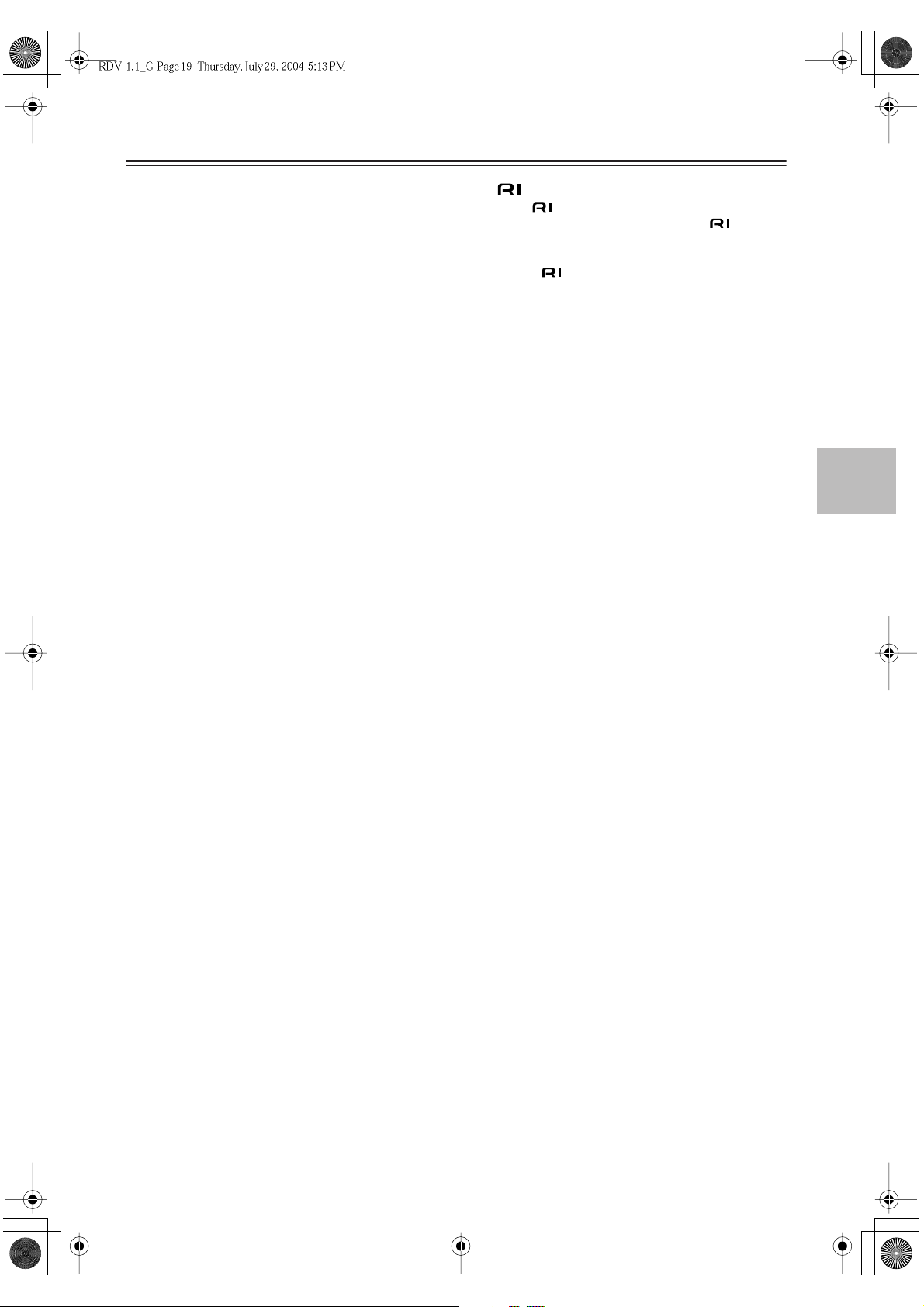
Erkundung des RDV-1.1 –Fortsetzung
VIDEO IN S VIDEO (39)
F
Hier können S--Video-Signale angelegt werden.
Verbinden Sie diese Buchse mit dem S--Video-Ausgang eines Satelliten-/Kabeltuner oder anderen
Geräts.
Wenn als Video-Eingangsquelle „External” gewählt
ist, wird das hier anliegende Signal zu ProgressiveVideo konvertiert und über die Buchsen HD VIDEO
OUT COMPONENT 1 und 2 ausgegeben.
G
VIDEO IN VIDEO (39)
Dieser Eingang akzeptiert Kompositvideo-Signale
und kann mit dem Komposit-Ausgang eines Satelliten-/Kabeltuner oder anderen Geräts verbunden
werden.
Wenn als Video-Eingangsquelle „External” gewählt
ist, wird das hier anliegende Signal zu ProgressiveVideo konvertiert und über die Buchsen HD VIDEO
OUT COMPONENT 1 und 2 ausgegeben.
VIDEO OUT COMPONENT (Y, P
H
Diese Buchsen geben Component Video-Signale
aus und können mit dem Component-Eingang eines
Fernsehers oder Projektors verbunden werden. Hier
werden nur Interlaced-Bildsignale ausgegeben.
I
VIDEO OUT S VIDEO (30)
Diese beiden Buchsen geben S-Video-Signale aus
und können mit dem S-Video-Eingang eines Fernsehers oder Projektors verbunden werden.
J
VIDEO OUT VIDEO (30)
Diese beiden Buchsen geben Kompositsignale aus
und können mit dem Kompositeingang eines Fernsehers oder Projektors verbunden werden.
K
DIGITAL 1 AUDIO OUT (36, 38)
Diese Buchsen geben digitale Audiosignale aus und
können mit dem Digital-Eingang eines HiFiVerstärkers, AV-Receivers oder Surround-Decoders
(Dolby Digital, DTS) bzw. anderen Geräts verbunden werden.
Glasfaseranschluss.
L
DIGITAL 2 AUDIO OUT (36, 38)
Diese Buchsen geben Digital-Signale aus und können
mit dem Digital-Eingang eines HiFi-Verstärkers, AVReceivers oder Surround-Decoders (Dolby Digital,
DTS) bzw. anderen Geräts verbunden werden. Zur
Verfügung stehen ein
risch), Koax und Glasfaser (optisch).
M
IR IN/OUT (41)
An die IR IN-Buchse kann ein handelsüblicher IR
Infrarot-Empfänger angeschlossen werden, der die
Fernbedienungssignale weiterleitet, wenn sich der
RDV-1.1 in einem anderen Raum, in einem Schrank
bzw. außerhalb der Reichweite der Fernbedienung
befindet.
Die IR OUT-Buchse erlaubt das Anschließen eines
handelsüblichen IR Infrarot-Senders. Hiermit können über die IR IN-Buchse empfangenen Signale zu
anderen Komponenten weitergeleitet werden.
Zur Verfügung stehen ein Koax- und
AES/EBU (XLR, symmet-
R
, P
B
) (30)
N
O
P
Q
R
S
REMOTE CONTROL (40)
Diese -Buchsen (Remote Interactive) können
zwecks interaktiver Kontrolle mit den -Buchsen
anderer Integra RESEARCH AV-Komponenten verbunden werden.
Um die -Steuerung nutzen zu können, müssen
Sie eine analoge Audioverbindung zwischen dem
RDV-1.1 und Ihrem
ver herstellen – selbst wenn eine Digitalverbindung
verwendet wird.
D.MIX AUDIO OUT (30, 31, 37)
Diese Buchsen übertragen analoge Audiosignale und
können mit den Analog-Eingängen eines Fernsehers,
HiFi-Verstärkers oder anderen Geräts verbunden
werden. Ist die Audioquelle mehrkanalig (Dolby
Digital, DTS, Audio-DVD, SACD), so wird hier ein
zweikanaliges Downmix-Signal ausgegeben.
FRONT, SURR 1, CENTER & SUBWOOFER
AUDIO OUT (37)
Diese Ausgänge übertragen analoge 5.1 MehrkanalSignale und können mit den analogen 5.1-Eingängen eines AV-Receivers, Surround-Decoders (Dolby
Pro Logic) oder anderen Geräts verbunden werden.
SURR 2 AUDIO OUT (37)
Hier liegen die gleichen Analog-Signale an wie an
den SURR1-Ausgängen. Verwenden Sie sie für die
hinteren Surround-Boxen eines 7.1-Kanal AVReceivers o.ä. Wenn Sie diese Ausgänge verwenden, muss der SURR MODE-Schalter auf „1+2”
gestellt werden.
SURR MODE-Schalter (AUDIO OUT) (37)
Dieser Schalter dient zum Einstellen des SurroundAusgabemodus’ der analogen Mehrkanal-Ausgänge. Wenn Sie die SURR 2-Ausgänge mit einem
7.1 AV-Receiver- oder -Verstärker verbinden, stellen
Sie diesen Schalter auf „1+2”. Dann wird der Ausgangspegel um 3dB reduziert. Wenn Sie die
SURR 2-Ausgänge nicht verwenden, stellen Sie
diesen Schalter auf „1”.
HD VIDEO OUT COMPONENT 1 (31)
Diese BNC-Buchsen geben HD Component VideoSignale aus und können mit dem HD Component
Video-Eingang eines HDTV-Fernsehers oder -Projektors verbunden werden. Wenn Sie ein HD-Videosignal an die Component VIDEO IN-Buchse
anschließen, verbinden Sie diesen Ausgang mit dem
HDTV-Fernseher oder -Projektor.
Wenn als Video-Eingangsquelle „External” gewählt
ist und ein SD-Signal an einer der VIDEO IN-Buchsen (Component, S-Video oder Kompositvideo)
anliegt, wird es zu Progressive-Video konvertiert
und hier ausgegeben.
Wenn als Video-Eingangsquelle „External” gewählt
ist und ein HD-Videosignal an der Component
VIDEO IN-Buchse anliegt, wird es hier unverändert
ausgegeben.
Integra RESEARCH
AV-Recei-
De-
19
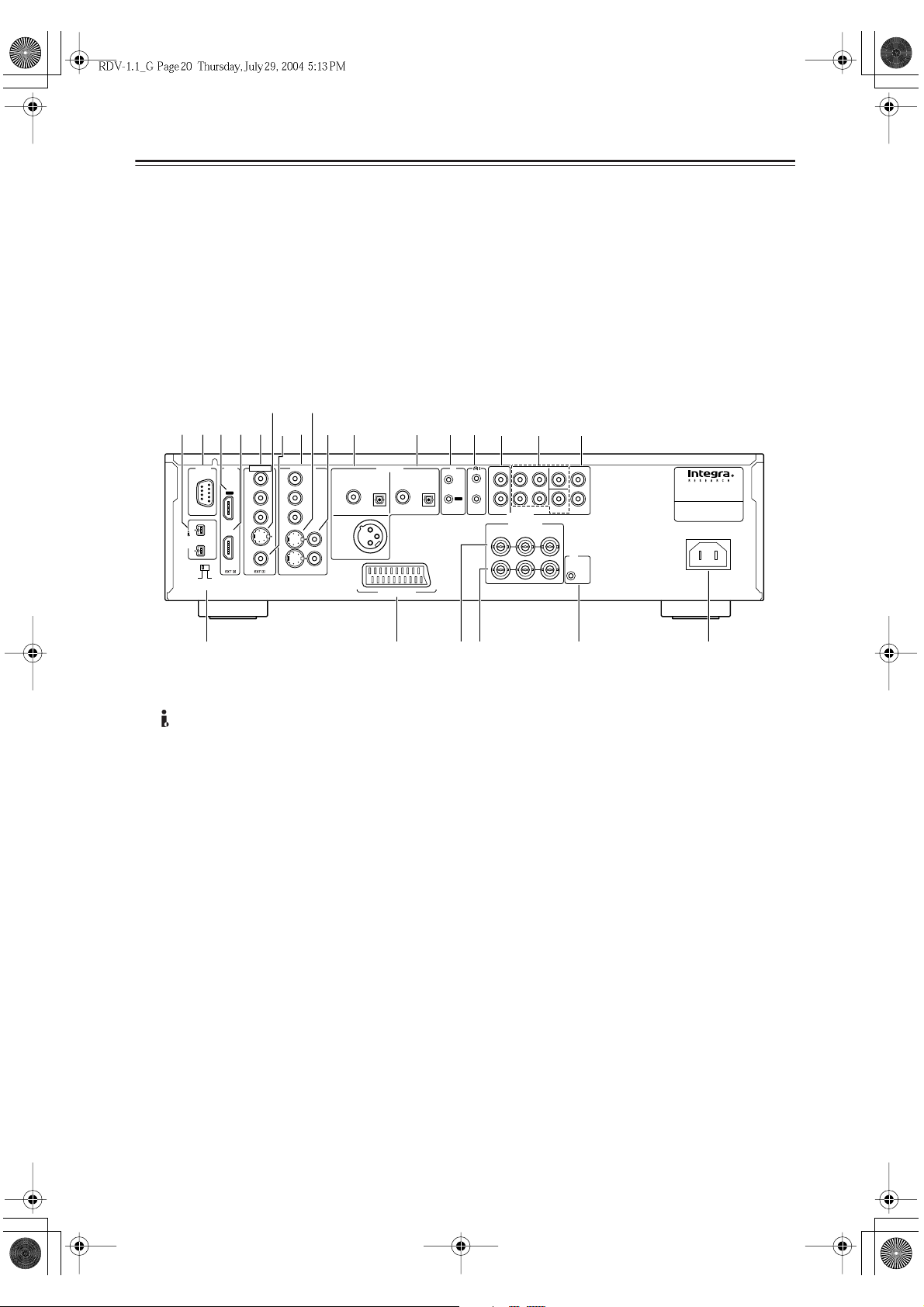
■
Erkundung des RDV-1.1 –Fortsetzung
HD VIDEO OUT COMPONENT 2 (31)
T
Diese BNC-Buchsen geben HD Component VideoSignale aus und können mit dem HD Component
Video-Eingang eines HDTV-Fernsehers oder -Projektors verbunden werden.
Wenn als Video-Eingangsquelle „External” gewählt
ist und ein HD-Videosignal an der Component
VIDEO IN-Buchse anliegt, wird es hier unverändert
ausgegeben.
Wenn ein HD-Videosignal an der Component
VIDEO IN-Buchse anliegt und als Video-Eingangs-
Europäisches Modell
F
I
E
VIDEO IN
Y
B
VIDEO
G
P
PR
Y
B
S
H
VIDEO OUT
VIDEO VIDEO
1BCD L
HDMI
RS
232
OUT
P
PR
)
SURR MODE
(
AUDIO OUT
IN
S
VIDEO
1+21
)
(
S400
AUDIO
KM
J
COMPONENT
DIGITAL 1DIGITAL
COAXIAL OPTICAL OPTICALCOAXIAL
DIGITAL 2
(
)
BALANCED
AES/EBU
AUDIO OUT
AV CONNECTOR
quelle „External” gewählt ist, erfolgt hier keine Signalausgabe.
U
12V TRIGGER IN
Diese Buchse kann mit dem 12V-Trigger-Ausgang
eines AV-Receivers oder anderen Gerätes verbunden
werden. Das erlaubt das ferngesteuerte Ein-schalten
des RDV-1.1.
V
AC INLET (42)
Hier muss das beiliegende Netzkabel angeschlossen
werden.
N
IR
2
IN
OUT
REMOTE
CONTROL
P
O
D. MIX FRONT SURR 1CENTER SURR
L
R
YPB PR
1
2
AUDIO OUT
HD VIDEO OUT
COMPONENT
SUB
WOOFER
Q
12
V
TRIGGER
2
L
R
IN
DVD PLAYER
MODEL NO.
AC INLET
-
RDV
1.1
RST
Bedienhinweise finden Sie auf den in Klammern
erwähnten Seiten.
A
i.LINK (AUDIO) (34)
An diesen Buchsen können bis zu sechs digitale
Audiokanäle und bis zu 192kHz/24 Bit i.LINK-Format anliegen. Verbinden Sie sie mit den i.LINKBuchsen anderer kompatibler Geräte, z.B. eines AVReceivers. Das tatsächlich ausgegebene Signal richtet sich nach der momentan laufenden Disc. i.LINK
ist ein bidirektionales Format, d.h. angeschlossene
Komponenten „kommunizieren” miteinander, können Einstellungen automatisch abgleichen und die
Audio-Übertragung perfekt synchronisieren.
B
RS 232
Der bidirektionale RS-232-Port dient zum
Anschließen einer externen Steuereinheit.
C
HDMI OUT (32)
Dieser HDMI-Ausgang führt digitale Video- und
Audiosignale und kann mit dem HDMI-Eingang
eines kompatiblen Fernsehers oder anderen Geräts
verbunden werden.
Wenn als Video-Eingangsquelle HDMIgewählt ist,
werden die am HDMI IN-Eingang anliegenden Signale ausgegeben.
D
HDMI IN (32, 40)
Hier werden HDMI-Videosignale und MehrkanalAudiosignale empfangen. Verbinden Sie diese
Buchse mit dem HDMI-Ausgang eines kompatiblen
AV-Receivers oder anderen Geräts.
Wenn als Video-Eingangsquelle HDMIgewählt ist,
De-
20
W
U
V
wird das hier anliegende Signal an die Buchsen
HDMI OUT.
VIDEO IN Component (Y, P
E
, P
) (39)
R
B
Hier können sowohl SD- als auch HD Component
Video-Signale angelegt werden. Verbinden Sie diese
Buchse mit dem Component Video-Ausgang eines
Fernsehers oder anderen Geräts.
Wenn ein SD Component Video-Signal anliegt, wird
es zu Progressive-Video konvertiert und über die
Buchsen HD VIDEO OUT COMPONENT 1 und 2
ausgegeben. Wenn ein HD Component Video-Signal
anliegt, wird es unverändert an den HD VIDEO
OUT COMPONENT 1-Ausgang ausgegeben.
F
VIDEO IN S VIDEO (39)
Hier können S--Video-Signale angelegt werden.
Verbinden Sie diese Buchse mit dem S--Video-Ausgang eines Satelliten-/Kabeltuner oder anderen
Geräts.
Wenn als Video-Eingangsquelle „External” gewählt
ist, wird das hier anliegende Signal zu ProgressiveVideo konvertiert und über die Buchsen HD VIDEO
OUT COMPONENT 1 und 2 ausgegeben.
VIDEO IN VIDEO (39)
G
Dieser Eingang akzeptiert Kompositvideo-Signale
und kann mit dem Komposit-Ausgang eines Satelliten-/Kabeltuner oder anderen Geräts verbunden
werden.
Wenn als Video-Eingangsquelle „External” gewählt
ist, wird das hier anliegende Signal zu ProgressiveVideo konvertiert und über die Buchsen HD VIDEO
OUT COMPONENT 1 und 2 ausgegeben.
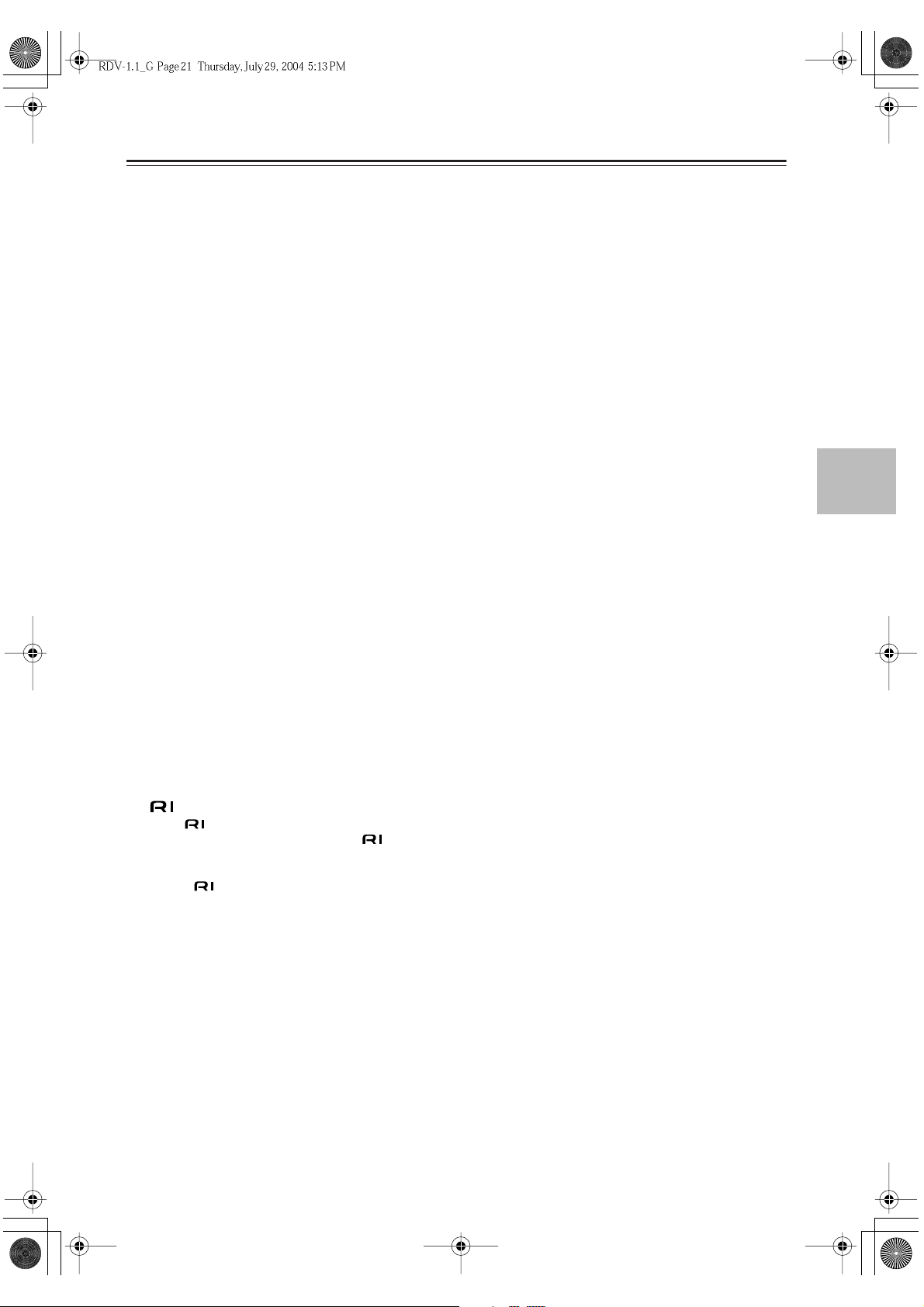
Erkundung des RDV-1.1 –Fortsetzung
VIDEO OUT COMPONENT (Y, P
H
Diese Buchsen geben Component Video-Signale
aus und können mit dem Component-Eingang eines
Fernsehers oder Projektors verbunden werden. Hier
werden nur Interlaced-Bildsignale ausgegeben.
VIDEO OUT S VIDEO (30)
I
Diese beiden Buchsen geben S-Video-Signale aus
und können mit dem S-Video-Eingang eines Fernsehers oder Projektors verbunden werden.
VIDEO OUT VIDEO (30)
J
Diese beiden Buchsen geben Kompositsignale aus
und können mit dem Kompositeingang eines Fernsehers oder Projektors verbunden werden.
K
DIGITAL 1 AUDIO OUT (36, 38)
Diese Buchsen geben digitale Audiosignale aus und
können mit dem Digital-Eingang eines HiFiVerstärkers, AV-Receivers oder Surround-Decoders
(Dolby Digital, DTS) bzw. anderen Geräts verbunden werden. Zur Verfügung stehen ein Koax- und
Glasfaseranschluss.
L
DIGITAL 2 AUDIO OUT (36, 38)
Diese Buchsen geben Digital-Signale aus und können mit dem Digital-Eingang eines HiFi-Verstärkers, AV-Receivers oder Surround-Decoders (Dolby
Digital, DTS) bzw. anderen Geräts verbunden werden. Zur Verfügung stehen ein AES/EBU (XLR,
symmetrisch), Koax und Glasfaser (optisch).
IR IN/OUT (41)
M
An die IR IN-Buchse kann ein handelsüblicher IR
Infrarot-Empfänger angeschlossen werden, der die
Fernbedienungssignale weiterleitet, wenn sich der
RDV-1.1 in einem anderen Raum, in einem
Schrank, bzw. außerhalb der Reichweite der Fernbedienung befindet.
Die IR OUT-Buchse erlaubt das Anschließen eines
handelsüblichen IR Infrarot-Senders. Hiermit können über die IR IN-Buchse empfangenen Signale zu
anderen Komponenten weitergeleitet werden.
N
O
P
REMOTE CONTROL (40)
Diese -Buchsen (Remote Interactive) können
zwecks interaktiver Kontrolle mit den -Buchsen
anderer Integra RESEARCH AV-Komponenten verbunden werden.
Um die -Steuerung nutzen zu können, müssen
Sie eine analoge Audioverbindung zwischen dem
RDV-1.1 und Ihrem
ver herstellen – selbst wenn eine Digitalverbindung
verwendet wird.
D.MIX AUDIO OUT (30, 31, 37)
Diese Buchsen übertragen analoge Audiosignale und
können mit den Analog-Eingängen eines Fernsehers,
HiFi-Verstärkers oder anderen Geräts verbunden
werden. Ist die Audioquelle mehrkanalig (Dolby
Digital, DTS, DVD-Audio, SACD), so wird hier ein
zweikanaliges Downmix-Signal ausgegeben.
FRONT, SURR 1, CENTER & SUBWOOFER
AUDIO OUT (37)
Diese Ausgänge übertragen analoge 5.1 MehrkanalSignale und können mit den analogen 5.1-Eingängen eines AV-Receivers, Surround-Decoders (Dolby
Pro Logic) oder anderen Geräts verbunden werden.
Integra RESEARCH
, P
R
B
AV-Recei-
) (30)
SURR 2 AUDIO OUT (37)
Q
Hier liegen die gleichen Analog-Signale an wie an
den SURR1-Ausgängen. Verwenden Sie sie für die
hinteren Surround-Boxen eines 7.1-Kanal AVReceivers o.ä. Wenn Sie diese Ausgänge verwenden, muss der SURR MODE-Schalter auf „1+2”
gestellt werden.
R
SURR MODE-Schalter (AUDIO OUT) (37)
Dieser Schalter dient zum Einstellen des SurroundAusgabemodus’ der analogen Mehrkanal-Ausgänge. Wenn Sie die SURR 2-Ausgänge mit einem
7.1 AV-Receiver oder -Verstärker verbinden, stellen
Sie diesen Schalter auf „1+2”. Dann wird der Ausgangspegel um 3dBreduziert. Wenn Sie die
SURR 2-Ausgänge nicht verwenden, stellen Sie
diesen Schalter auf „1”.
S
HD VIDEO OUT COMPONENT 1 (31)
Diese BNC-Buchsen geben HD Component VideoSignale aus und können mit dem HD Component
Video-Eingang eines HDTV-Fernsehers oder -Projektors verbunden werden. Wenn Sie ein HD-Videosignal an die Component VIDEO IN-Buchse
anschließen, verbinden Sie diesen Ausgang mit dem
HDTV-Fernseher oder -Projektor.
Wenn als Video-Eingangsquelle „External” gewählt
ist und ein SD-Signal an einer der VIDEO IN-Buchsen (Component, S-Video oder Kompositvideo)
anliegt, wird es zu Progressive-Video konvertiert
und hier ausgegeben.
Wenn als Video-Eingangsquelle „External” gewählt
ist und ein HD-Videosignal an der Component
VIDEO IN-Buchse anliegt, wird es hier unverändert
ausgegeben.
HD VIDEO OUT COMPONENT 2 (31)
T
Diese BNC-Buchsen geben HD Component VideoSignale aus und können mit dem HD Component
Video-Eingang eines HDTV-Fernsehers oder -Projektors verbunden werden.
Wenn als Video-Eingangsquelle „External” gewählt
ist und ein SD-Signal an einer der VIDEO IN-Buchsen (Component, S-Video oder Kompositvideo)
anliegt, wird es zu Progressive-Video konvertiert
und hier ausgegeben.
Wenn ein HD-Videosignal an der Component
VIDEO IN-Buchse anliegt und als Video-Eingangsquelle „External” gewählt ist, erfolgt hier keine Signalausgabe.
12V TRIGGER IN
U
Diese Buchse kann mit dem 12V-Trigger-Ausgang
eines AV-Receivers oder anderen Gerätes verbunden
werden. Das erlaubt das ferngesteuerte Ein-schalten
des RDV-1.1.
AC INLET (42)
V
Hier muss das beiliegende Netzkabel angeschlossen
werden.
W
AV CONNECTOR (32)
Diese SCART-Buchse führt RGB-Bildsignale,
S-Video-, Kompositvideo- sowie analoge Audiosignale (Stereo) und kann mit dem SCART-Anschluss
eines Fernsehers, Projektors oder anderen Geräts
verbunden werden.
De-
21
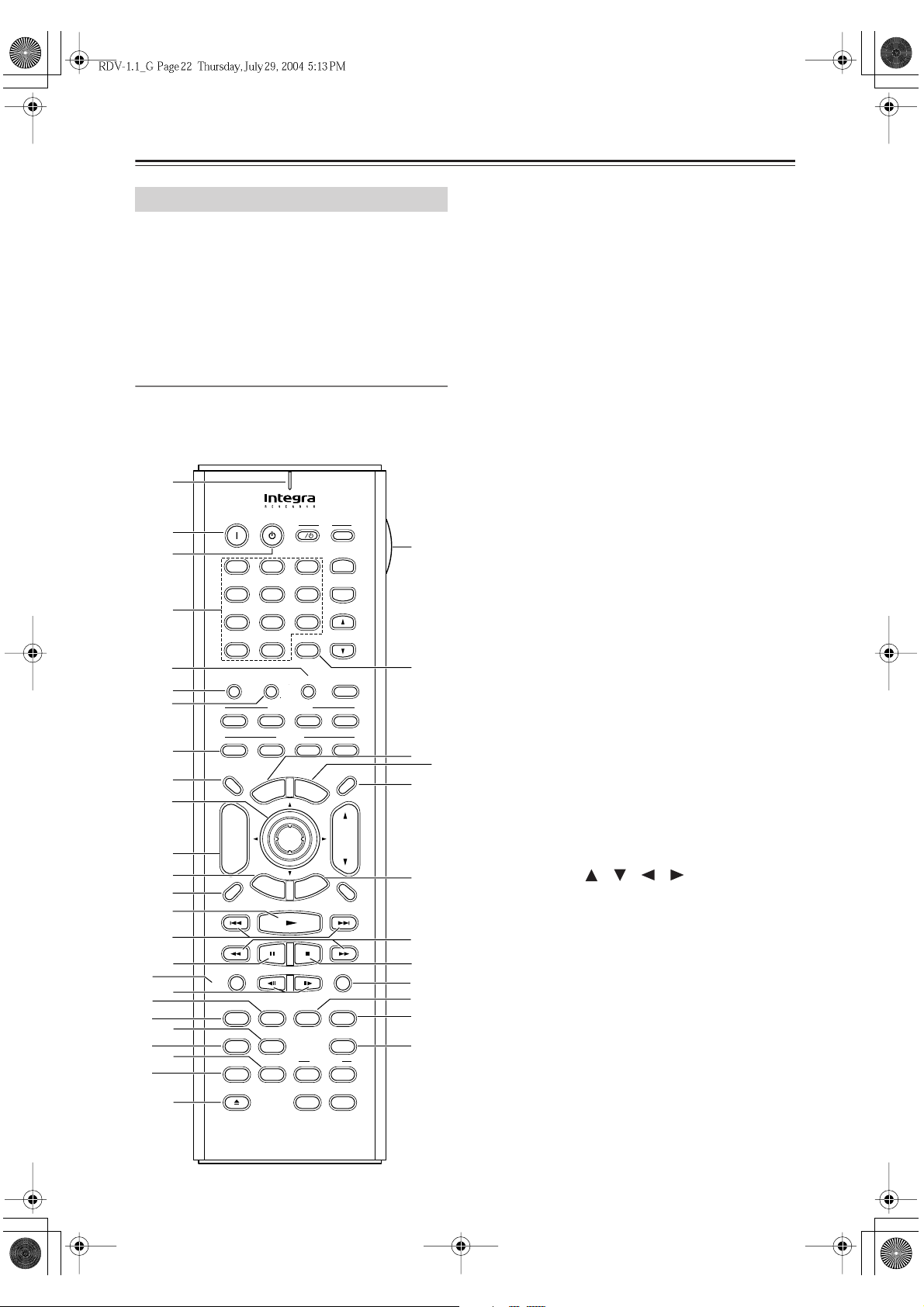
Erkundung des RDV-1.1 –Fortsetzung
Fernbedienung
Die Fernbedienung des RDV-1.1 eignet sich nicht nur
für die Bedienung des RDV-1.1, sondern auch für Integra RESEARCH AV-Receiver, Fernseher und Videorecorder. Hier wird erklärt, wie Sie die Fernbedienung in
Verbindung mit dem RDV-1.1 oder einem Integra
RESEARCH AV-Receiver verwenden. Die Verwendung
mit Fernsehern und Videorecordern wird auf Seite 91
erläutert.
Fernbedienen des RDV-1.1 (DVD-Modus)
Im DVD-Modus steuert die Fernbedienung den
RDV-1.1. Den DVD-Modus wählen Sie durch Drücken
der [DVD]-Modustaste.
A
Q
S
T
V
X
B
C
D
E
F
G
H
I
J
K
L
M
N
O
P
R
U
W
Y
On Standby
123
456
789
+
10 0
Search Memory Dimmer
Amp Input
DVD
V1 V2
DVD Amp VCR
On
Zoom
Audio
Sel
e
M
p
o
T
+
CH
Zoom
L Mode
-
R
e
t
u
r
Display
Last Memory
Rec
Video Input Video Off
Open/Close
Step/Slow
LM RD
Subtitle
Audio
A-B
Repeat
V OffV In
RC-561DV
n
n
Mode
u
Enter
I
Clear
M
S
AngleSubtitleAudio
Angle
L3
e
n
t
e
u
p
u
Learning
T
V
Input
+
T
V CH
-
T
V VOL
Amp Input
InputDMS
V3
TV
Picture Control
VOL
Muting
Random
Resolution
Rsltn
AspectA-BRepeat
Aspect
L2L1
L4
Z
a
b
d
e
f
g
h
i
j
k
c
Bedienhinweise finden Sie auf den in Klammern
erwähnten Seiten.
Send./Lernen-Diode (87)
A
Diese Diode leuchtet, sobald die Fernbedienung
Signale sendet. Sie dient auch zum Einrichten der
Fernbedienung für die Steuerung eines Fernsehers
oder Videorecorders.
On-Taste (43)
B
Hiermit können Sie den RDV-1.1 einschalten.
C
Standby-Taste (43)
Hiermit wählen Sie den Bereitschaftsbetrieb des
RDV-1.1.
Zifferntasten (49, 50, 57)
D
Hiermit kann die gewünschte Titel-, Kapitel- oder
CD-Titel-Nummer eingegeben werden. Außerdem
können Sie die Position wählen, ab der die Wiedergabe gestartet werden soll.
Einstellige Titelnummern wählen Sie, indem Sie die
entsprechende Taste drücken. Zur Eingabe von zweistelligen Zahlen geben Sie die Ziffern von links nach
rechts ein (z.B. für Titel 14 drücken Sie [1], dann [4]).
Mit der [+10]-Taste wählen Sie den entsprechenden
10er- Bereich direkt an (z.B. 10, 20, 30 usw.). Um
also die Nummer 25 einzugeben, drücken Sie zwei
Mal die [+10]- und dann die [5]-Taste.
Dimmer-Taste (52)
E
Hiermit können Sie die Display-Helligkeit einstellen.
Search-Taste (49, 50, 57)
F
Diese Taste dienen zum Suchen von Titeln, Kapiteln, Gruppen, CD-Titeln und der gewünschten
Positionen.
Memory-Taste (60)
G
Hiermit können Sie die Memory-Funktion bedienen.
DVD Mode-Taste
H
Wählen Sie den DVD-Modus der Fernbedienung.
I
Zoom On-Taste (57)
Hiermit können Sie die Zoom-Funktion ein- und
ausschalten.
Pfeiltasten [ ]/[ ]/[ ]/[ ] & Enter-Taste
J
(43)
Mit diesen Tasten können Sie durch die Bildschirmmenüs navigieren. Mit der [Enter]-Taste bestätigen
Sie Einstellungen oder Eingaben.
K
Zoom [+/–]-Taste (57)
Bei eingeschalteter Zoom-Funktion können Sie
hiermit heran- oder wegzoomen.
Return-Taste (48, 53, 72)
L
Mit dieser Taste kehren Sie zurück zum zuvor
gewählten Bildschirmmenü.
M
Display-Taste (64)
Mit dieser Taste kann man Informationen über die
gewählte Disc, den Titel, das Kapitel oder den CDTitel anfordern, darunter die verstrichene Zeit, die
Restzeit, die Gesamtspieldauer usw.
De-
22
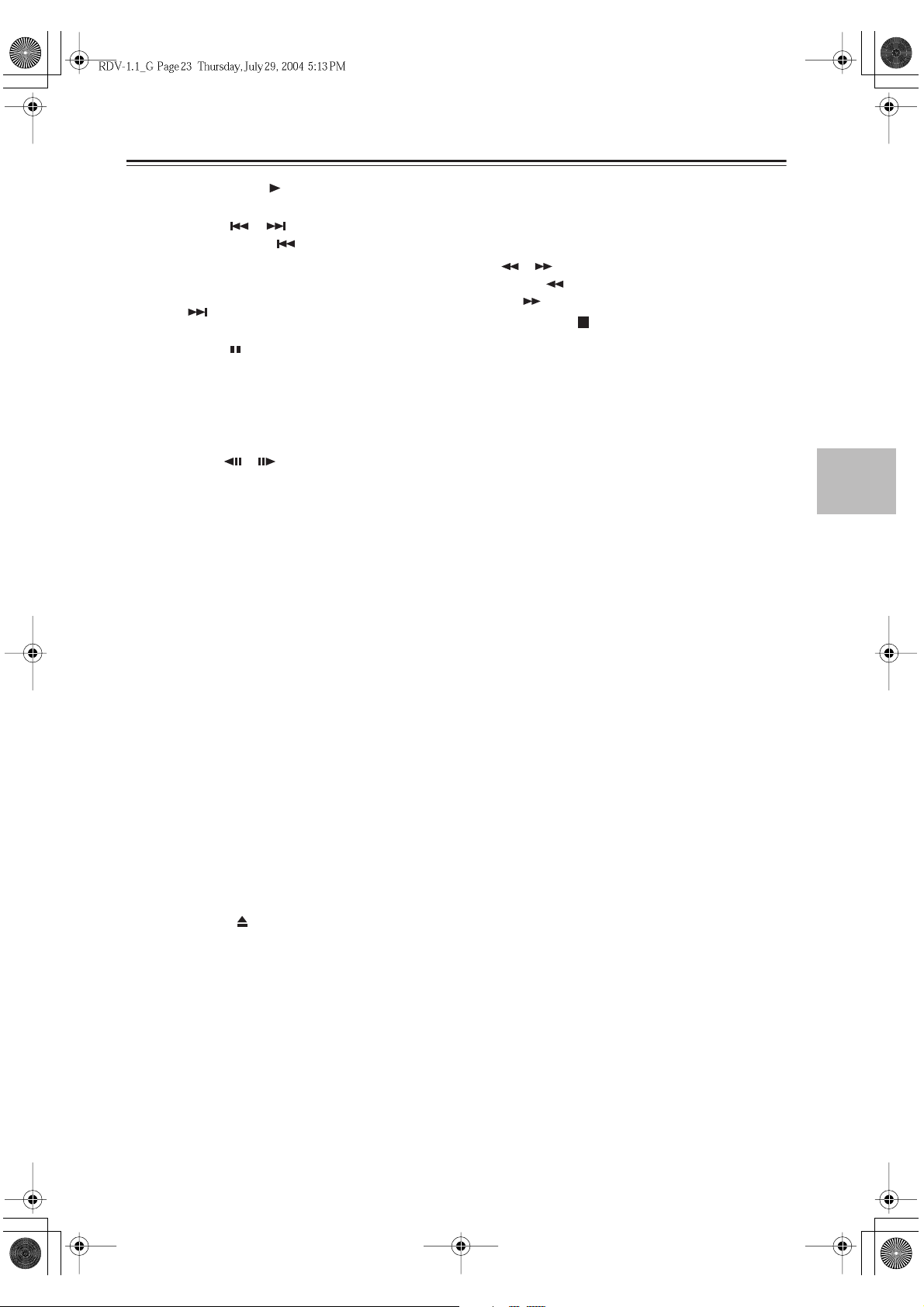
Erkundung des RDV-1.1 –Fortsetzung
Wiedergabetaste [ ] (47)
N
Hiermit kann man die Wiedergabe starten.
Vor/Zurück [ ]/[ ]-Tasten (49, 50, 53)
O
Mit der Zurück-Taste [ ] kann man das vorige
Kapitel bzw. den vorigen Titel wählen. Bei laufender Wiedergabe kehrt man damit zum Beginn des
aktuellen Kapitels oder Titels zurück. Mit der VorTaste [ ] kann das nächste Kapitel bzw. der
nächste Titel angewählt werden.
Pausetaste [ ] (47)
P
Hiermit können Sie die Wiedergabepause aktivieren.
Last Memory-Taste (64)
Q
Hiermit können Sie die Last Memory-Funktion
bedienen.
Step/Slow [ ]/[ ] Tasten (51, 52)
R
Diese Tasten dienen für die Einzelbildwiedergabe
oder Zeitlupe.
Subtitle-Taste (63)
S
Mit dieser Taste können Sie Untertitel aktivieren.
T
Audio-Taste (63)
Mit dieser Taste können Sie andere Dialogsprachen
und Audioformate (z.B. Dolby Digital oder DTS)
wählen. Sie können hiermit auch den Mehrkanal-,
Zweikanal- oder CD-Bereich einer SACD wählen.
A-B-Taste (58)
U
Hiermit können Sie die A–B Repeat-Funktion
bedienen.
Repeat-Taste (58)
V
Mit dieser Taste kann die Wiederholungsfunktion
eingestellt werden.
Video Off-Taste (67)
W
Für eine reine Audiowiedergabe können Sie hiermit
die Bildschaltkreise deaktivieren.
Video Input-Taste (67)
X
Hiermit können Sie die gewünschte Video-Eingangsquelle wählen: DVD (der RDV-1.1 selbst),
„External” (Component Video-Eingang, S-VideoEingang, Komposit-Eingang) oder HDMI (HDMIEingang).
Open/Close [ ]-Taste (46)
Y
Hiermit kann der Schlitten geöffnet und geschlossen
werden.
LIGHT-Taste
Z
Hiermit können Sie die Beleuchtung der Fernbedienungstasten ein- und ausschalten.
Clear-Taste (49, 50)
a
Hiermit werden Funktionen beendet oder eingegebene Zahlen gelöscht.
Top Menu-Taste (48)
b
Mit dieser Taste wechseln Sie zum Hauptmenü der
eingelegten DVD.
Menu-Taste (48)
c
Mit dieser Taste wählen Sie ein DVD-Menü.
Picture Control-Taste (68)
d
Hiermit öffnen Sie das Picture Control-Menü.
Setup-Taste (71)
e
Hiermit rufen Sie das Bildschirmmenü (OSD) auf.
f
[ ]/[ ] Tasten (51)
Mit der [ ]-Taste können Sie zurückspulen. Mit
der [ ]-Taste können Sie vorspulen.
Stopptaste [ ] (47)
g
Hiermit können Sie die Wiedergabe anhalten.
h
Random-Taste (59)
Mit dieser Taste können Sie die Zufallswiedergabe
einstellen.
i
Angle-Taste (62)
Hiermit können Sie verschiedene Kamerablickwinkel wählen.
j
Resolution-Taste (67)
Hiermit können Sie die Bildauflösung des HDMI
OUT-Ausgangs einstellen.
k
Aspect-Taste (68)
Hiermit können Sie das gewünschte Bildschirmformat einstellen.
De-
23
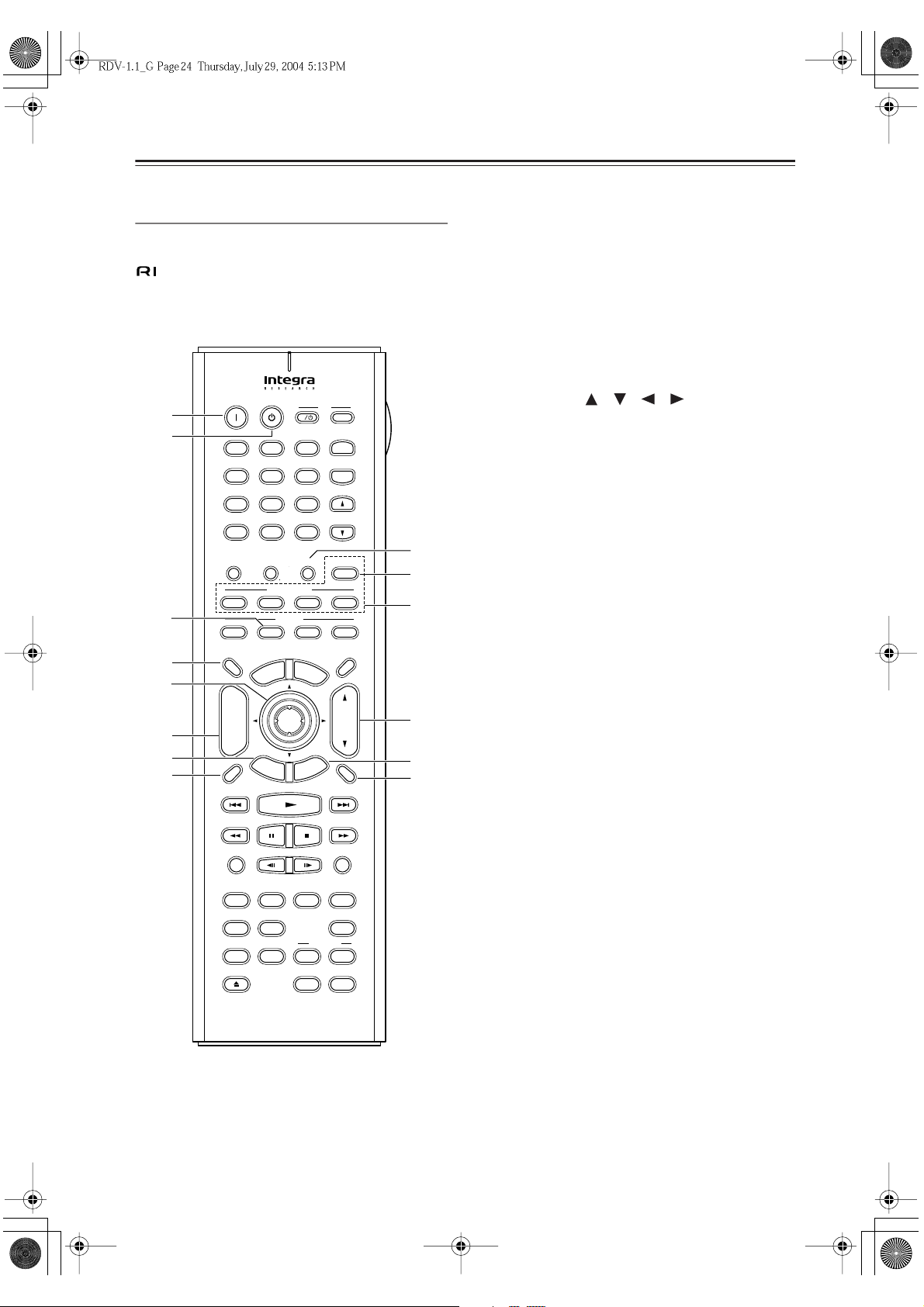
Erkundung des RDV-1.1 –Fortsetzung
Fernbedienung eines Integra RESEARCH
AV-Receivers (Amp-Modus)
Im Amp-Modus können Sie mit der Fernbedienung
einen Integra RESEARCH AV-Receiver steuern, der via
mit dem RDV-1.1 verbunden ist. Zum Anwählen
des Amp-Modus’ drücken Sie die [Amp] Mode -Taste.
A
B
C
D
E
F
G
H
On Standby
123
456
789
+
10 0
Search Memory Dimmer
Amp Input
DVD
V1 V2
DVD Amp VCR
On
Zoom
Audio
Sel
e
M
p
o
T
+
CH
Zoom
L Mode
-
R
e
t
u
r
Display
Last Memory
Rec
Video Input Video Off
Open/Close
Step/Slow
LM RD
Subtitle
Audio
A-B
Repeat
V OffV In
n
n
Mode
u
Enter
I
Clear
M
S
AngleSubtitleAudio
Angle
L3
e
n
u
u
t
e
Learning
p
T
V
Input
+
T
V CH
-
T
V VOL
Amp Input
InputDMS
V3
TV
Picture Control
VOL
Muting
Random
Resolution
Rsltn
AspectA-BRepeat
Aspect
L2L1
L4
I
J
K
L
M
N
A
On-Taste
Hiermit können Sie den AV-Receiver einschalten.
Standby-Taste
B
Hiermit können Sie den Bereitschaftsbetrieb des
AV-Receivers wählen.
Amp Mode-Taste
C
Hiermit wählen Sie den Amp-Modus der Fernbedienung.
Audio Sel-Taste
D
Hiermit wählen Sie auf dem AV-Receiver das Format des Eingangssignals.
E
Pfeiltasten [ ]/[ ]/[ ]/[ ] & Enter-Taste
Mit den Pfeiltasten können Sie durch die Bildschirmmenüs navigieren. Mit der [Enter]-Taste
bestätigen Sie Einstellungen oder Eingaben.
F
L Mode [+/–]-Taste
Hiermit können Sie auf dem AV-Receiver die Wiedergabemodi wählen.
G
Return-Taste
Hiermit kehren Sie zur vorigen Anzeige im Bildschirmmenü (OSD) des AV-Receivers zurück.
H
Display-Taste
Hiermit können Sie verschiedene Informationen
über die momentan gewählte Eingangsquelle des
AV-Receivers anfordern.
I
Dimmer-Taste
Hiermit können Sie die Display-Helligkeit des AVReceivers einstellen.
J
Amp Input-Taste
Hiermit wählen Sie die Eingangsquelle des AVReceivers.
K
Amp Input-Tasten (DVD, V1, V2, V3)
Mit diesen Tasten wählen Sie folgende Eingangsquellen des AV-Receivers: DVD, Video 1, Video 2
oder Video 3.
VOL-Taste
L
Hiermit stellen Sie die Lautstärke des AV-Receivers
ein.
Setup-Taste
M
Hiermit rufen Sie das Bildschirmmenü (OSD) des
AV-Receivers auf.
Muting-Taste
N
Hiermit können Sie den AV-Receiver stummschalten.
De-
RC-561DV
24
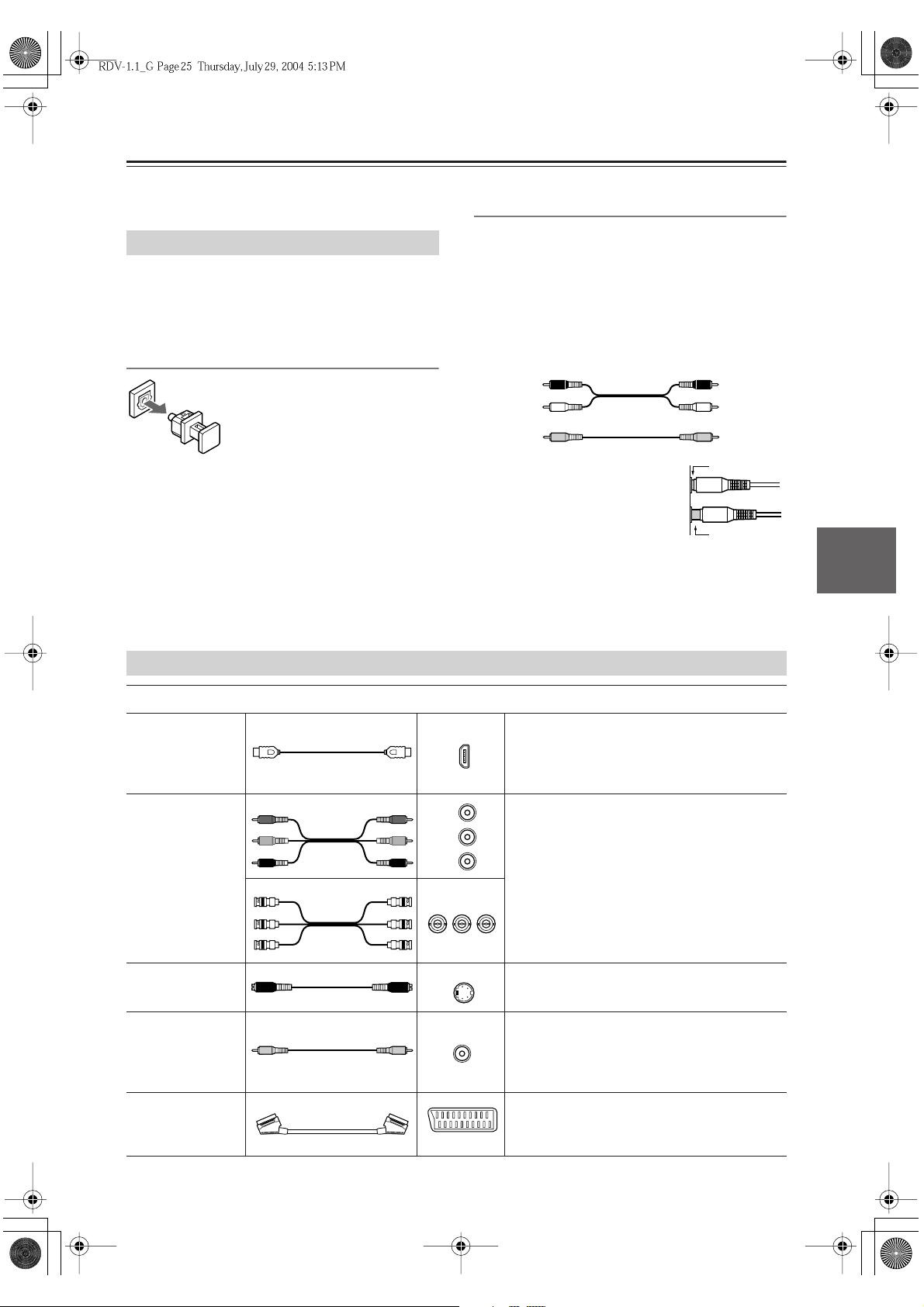
Anschließen
In diesem Kapitel wird erklärt, wie Sie den RDV-1.1 an
Ihre anderen AV-Geräte anschließen.
Vor Herstellen der Verbindungen
• Nehmen Sie die Bedienungsanleitungen der übrigen
AV-Geräte zur Hand.
• Schließen Sie das Netzkabel erst an, nachdem Sie alle
Audio- und Videoverbindungen hergestellt haben.
Digitale Glasfaserausgänge
Die digitalen Glasfaserausgänge des
RDV-1.1 sind mit einer Kappe versehen, die verhindert, dass Staub oder
Schmutz den Anschluss verschmiert,
wenn er nicht verwendet wird. Ent-
fernen Sie diese Schutzkappe, bevor
Sie den Stecker des Glasfaserkabels vollständig in die
Buchse schieben, um eine stabile Verbindung herzustellen. Bewahren Sie die Kappe an einem sicheren Ort auf,
um sie später wieder anbringen zu können.
Farbkodierung der RCA/Cinch-Buchsen
für AV-Geräte
RCA/Cinch-Buchsen für AV-Geräte weisen in der Regel
eine Farbkodierung auf: Rot, Weiß und Gelb. Rote Stecker und Buchsen verweisen auf den rechten Ein- oder
Ausgang (die Buchse heißt in der Regel „R”). Weiße Stecker und Buchsen verweisen auf den linken Ein- oder
Ausgang (die Buchse heißt in der Regel „L”). Gelbe Stecker muss man an einen Komposit-Ein- oder Ausgang
(Video) anschließen.
Analoge
Rechts (rot)
Links (weiß)
(Gelb)
• Schieben Sie die Stecker immer
vollständig in die Buchsen
(mangelhafte Verbindungen
können Rauschen und andere
Funktionsstörungen verursachen).
• Um Interferenzen zu vermeiden, dürfen Sie Audiound Videokabel nicht mit Netz- oder Lautsprecherkabeln verdrehen.
Audiosignale
Kompositvideo
Rechts (rot)
Links (weiß)
(Gelb)
Richtig!
Falsch!
AV-Kabel & -Anschlüsse
HDMI
Y
/
P
B
C
B
P
R
C
R
/
Component
Video
S-Video
Kompositvideo
SCART(Modell
für Europa)
Y
/
P
B
C
B
P
R
C
R
/
Video
HDMI
HDMI-Verbindungen übertragen unkomprimierte SD- oder HD-Digital-Bildsignale und
bis zu acht digitale Audiokanäle in bester Bildund Tonqualität.
Y
/
C
P
B
P
R
/
C
Y
B
B
P
R
PR
Eine Component Video-Verbindung trennt
Videosignale nach Helligkeit (Y) und Farbunterschieden (P
, P
) und bietet eine bessere
R
B
Bildqualität als S-Video oder Kompositvideo.
(Bei bestimmten Fernsehgeräten heißen die
Y
/
C
B
P
B
P
R
C
R
/
PBYPR
S VIDEO
Component-Anschlüsse anders.)
Der RDV-1.1 besitzt einen RCA Component-
Ein-/Ausgang sowie zwei BNC HD Component-Ausgänge.
S-Video bietet eine bessere Bildqualität als
Kompositvideo.
VIDEO
Kompositvideo findet sich auf fast allen Fernsehern, Videorecordern und anderen Videogeräten. Hierfür benötigen Sie KompositVideokabel.
SCART-Verbindungen übertragen Bildsignale
AV CONNECTOR
(RGB, S-Video und Kompositvideo) und Stereoton (analog) über ein einziges Kabel.
De-
25
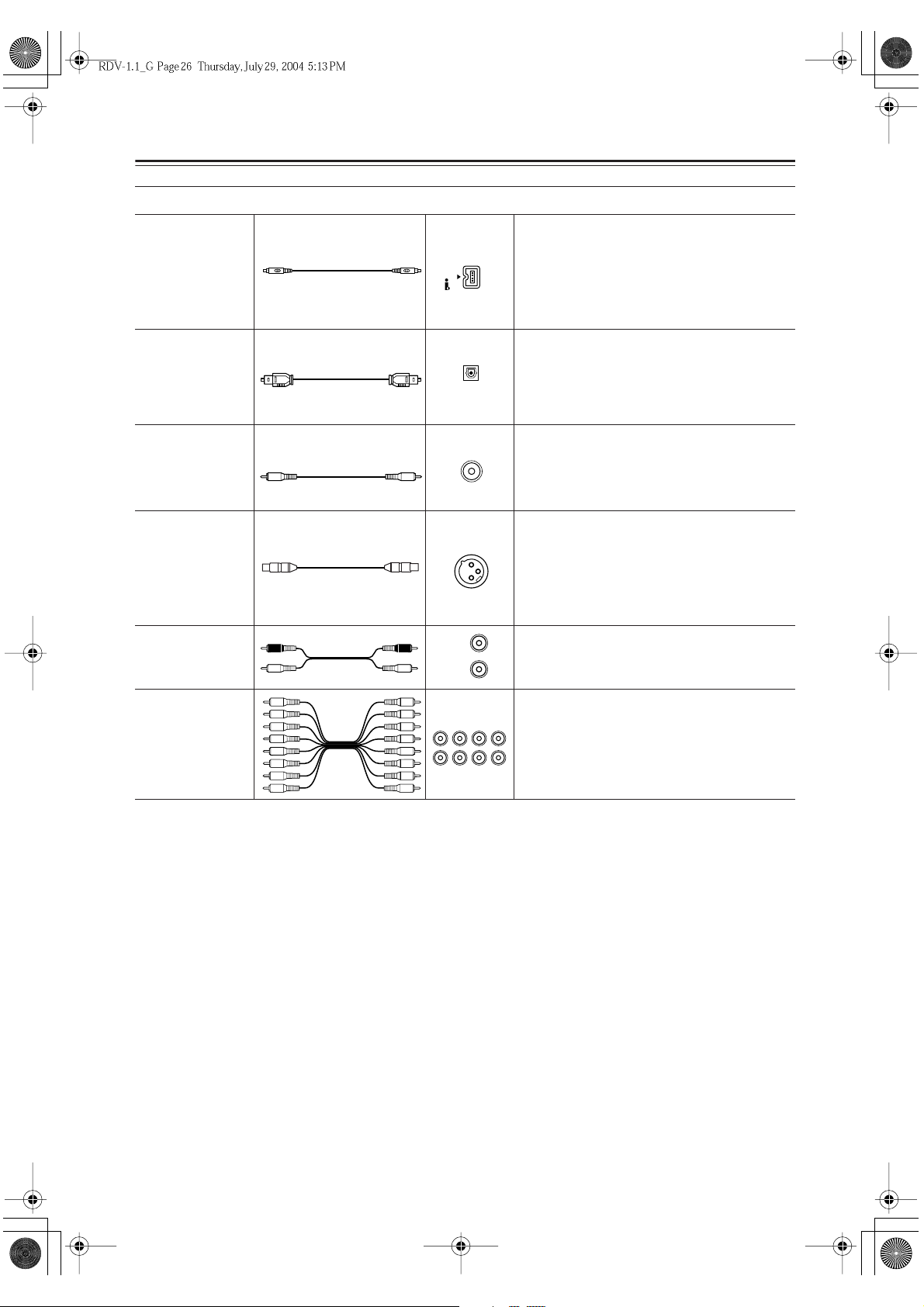
Anschließen –Fortsetzung
i.LINK
Glasfaser
(digital)
Digitale
Koaxverbindung
Audio
i.LINK-Verbindungen (IEEE 1394) übertragen
bis zu sechs (5.1) digitale Audiokanäle und bis
zu 24 Bit/192kHz und können für digitalen
Mehrkanalton (Video-DVD, Audio-DVD,
SACD) sowie digitalen Stereoton (VCD, CD,
MP3) verwendet werden.
Glasfaseranschlüsse übertragen Dolby Digitaloder DTS-Mehrkanalton (Video-DVD, Audio-
OPTICAL
DVD) oder digitalen Stereoton (Video-DVD,
Audio-DVD, SACD, VCD, CD, MP3).
Koax-Digitalanschlüsse übertragen Dolby
Digital- oder DTS-Mehrkanalton (Video-DVD,
Audio-DVD) oder digitalen Stereoton (Video-
COAXIAL
DVD, Audio-DVD, SACD, VCD, CD, MP3).
AES/EBU
Analog
Analoge
MehrkanalAudiokabel
(RCA/Cinch)
L
R
FRONT SURR 1CENTER SURR
SUB
WOOFER
Ein Anschlussformat für digitale Audiosignale,
vergleichbar mit Koax, das hauptsächlich im
professionellem Bereich verwendet wird. Symmetrische XLR-Kabel sind unempfindlich
gegen Einstreuung und können auch über längere Strecken hinweg verwendet werden.
Für die analogen Audioverbindungen kommen
auf praktisch allen AV-Geräten RCA/CinchBuchsen zum Einsatz.
Diese Kabel übertragen analoge Mehrkanalsignale und finden sich üblicherweise auf DVD-
2
L
Playern mit analogen 5.1/7.1-Einzelausgängen.
Sie können auch herkömmliche Analog-Audio-
R
kabel anstelle eines Kabelbaums verwenden.
De-
26
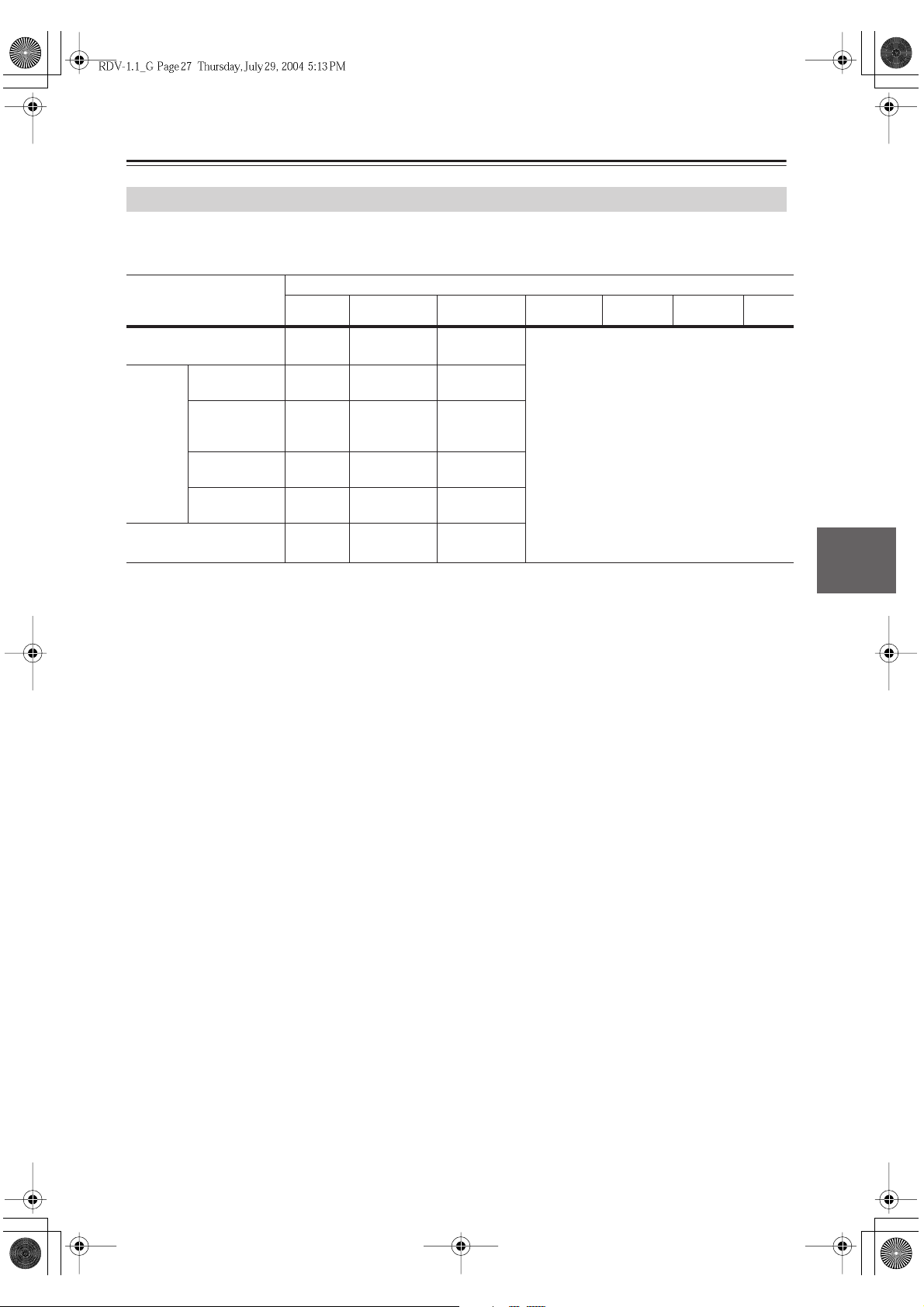
Anschließen –Fortsetzung
Videoformate & Ein-/Ausgänge des RDV-1.1
Der RDV-1.1 unterstützt mehrere Video-Eingangsformate. In der folgenden Tabelle sehen Sie, welches Format bei
Anwahl der einzelnen Video-Eingangsquellen von den Video-Ausgängen ausgegeben wird. Außerdem wird angegeben,
ob Bildsignale in das Progressive-Format umgewandelt werden.
Video-Ausgang des RDV-1.1
Gewählter Video-Eingang
DVD (d.h. der RDV-1.1)
COMPONENT
VIDEO IN (SD)
COMPONENT
External
HDMI IN
a. Funktioniert nur mit Geräten, die HDCP („High-Bandwidth Digital Content Protection”) unterstützen.
b. Nur für das europäische Modell. Überträgt RGB-Signale (z.B. Component-Video), S-Video und Kompositvideo. Wenn Sie „RGB” wählen,
c. Die Bildqualität kann mit „Vollbildmodus” nachjustiert werden (siehe Seite 74).
d. Die Bildqualität kann mit „Halbbildmodus” nachjustiert werden (siehe Seite 73).
e. Wenn Sie [Resolution] drücken, können Sie eine andere vom Bildschirm unterstützte Auflösung wählen (siehe Seite 67).
VIDEO IN (HD)
S VIDEO VIDEO
IN
VIDEO VIDEO IN
liegt am Component Video-Ausgang kein Signal an (siehe Seite 75).
HDMI OUT
DVD
External
External
External
External
HDMI
Thru
HD VIDEO OUT
a
COMPONENT 2
e
(Progressive)
e
(Progressive)
e
Ausgabe
e
(Progressive)
e
(Progressive)
(Progressive)
c
DVD
External
Keine
External
External
c
DVD
HD VIDEO OUT
COMPONENT 1
c
DVD
(Progressive)
External
(Progressive)
External
(Auflösung
unverändert)
External
(Progressive)
External
(Progressive)
c
DVD
(Progressive)
COMPONENT
VIDEO OUT
S VIDEO
VIDEO OUT
VIDEO
VIDEO OUT
DVD (Interlaced)
SCART
d
b
De-
27
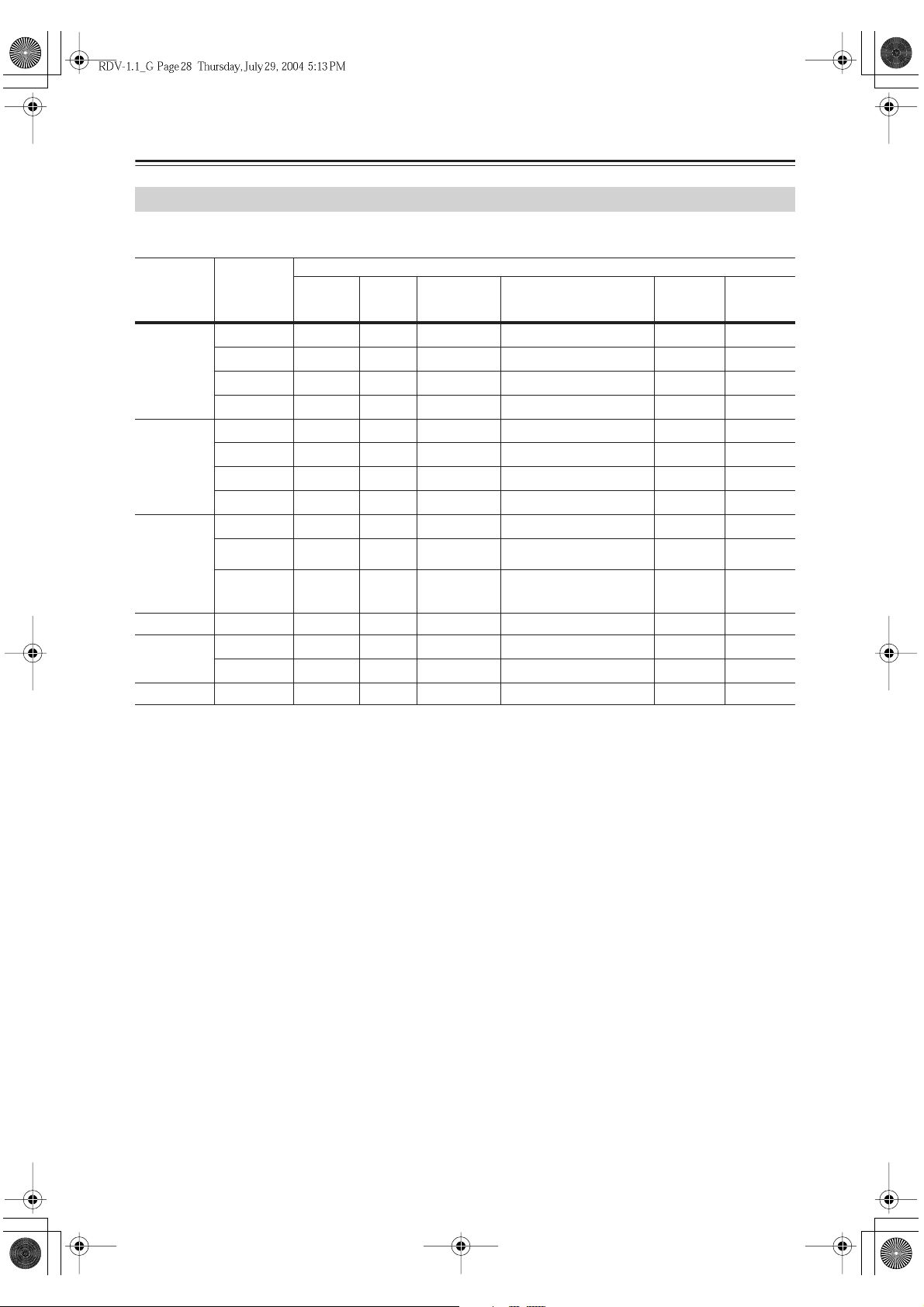
CD
Anschließen –Fortsetzung
Audioformate & RDV-1.1-Ausgänge
Der RDV-1.1 unterstützt etliche digitale Audioformate. Die nachfolgende Tabelle zeigt, welcher Ausgang welches Format übertragen kann.
Audio-Ausgänge des RDV-1.1
Disc-Typ Audioformat
PCM
Video-DVD
Audio-DVD
q
SACD
VCD
MP3
a. Die „Dig.-Ausg./Dig2”-Einstellungen beziehen sich auf den HDMI OUT-Ausgang (siehe Seite 76). Video-DVDs können nur von Geräten
wiedergegeben werden, die HDCP („High-Bandwidth Digital Content Protection”) unterstützen. Beim RDV-1.1 ist das der Fall.
b. Die „Dig.-Ausg./Dig1”-Einstellungen beziehen sich auf die i.LINK-Anschlüsse (siehe Seite 75). Video-DVDs, Audio-DVDs und SACDs
können nur von Geräten abgespielt werden, die DTCP („Digital Transmission Content Protection”) unterstützen. Beim RDV-1.1 ist das
der Fall.
c. Wenn „Digital-Ausgang” auf „Aus” gestellt wurde, erfolgt über diese Buchsen keine Signalausgabe (siehe Seite 76).
d. 2-Kanal-Quellen (Stereo) werden nur über die FRONT AUDIO OUT-Buchsen ausgegeben. Bei mehrkanaligen Quellen bestimmt die
„Downmix”-Einstellung, welches Format an den FRONT AUDIO OUT-Buchsen anliegt (siehe Seite 77).
e. 2-Kanal-Quellen, darunter Dolby Surround, werden unverändert ausgegeben. Mehrkanalquellen (5.1) werden zu einem Stereo-Signal
kombiniert.
f. Nur für das europäische Modell. 2-Kanal-Quellen, darunter Dolby Surround, werden unverändert ausgegeben. Mehrkanalquellen können
zu einem Stereo- oder „Lt/Rt”-Signal kombiniert werden (siehe Seite 77).
g. Um PCM-Signale mit höheren Sampling-Frequenzen als 44.1kHz/48kHz ausgeben zu können, müssen Sie bei „Linear PCM singal” die
„Abwärtsabtast”-Funktion aktivieren („ein”, siehe Seite 76).
h. Kopiergeschütztes Digital-Audiomaterial mit hoher Sampling-Frequenz (96kHz) wird zu 48kHz reduziert.
i. Hier können Sie wählen, ob die Sampling-Frequenz von 96kHz zu 48kHz reduziert werden soll oder nicht (siehe Seite 76).
j. Stellen Sie Dolby Pro Logic auf „Ein”, um den Surround-Sound zu hören (siehe Seite 77).
k. Wenn Sie einen HDMI-Fernseher verwenden, der dieses Format nicht unterstützt, müssen Sie bei „Digital Out/Digital 2” für das betref-
fende Format (Dolby Dig.-Ausg”, „DTS-Ausg” oder „MPEG-Ausg”) die Downmix-Option „PCM” einstellen (siehe Seite 76).
l. Stellen Sie Dolby Pro Logic auf „Auto” oder „Ein”, um Dolby Surround-Material zu dekodieren. Wenn Sie zweikanaliges Dolby Digital-
Material mit Surround-Sound versehen möchte, müssen Sie „Ein” wählen (siehe Seite 77).
m. Nur die zweikanaligen Audio-Informationen werden verwendet.
n. Die Sampling-Frequenz 192kHz/176kHz von Audio-DVDs wird, je nach Disc, zu 96kHz, 88.2kHz, 48kHz oder 44.1kHz reduziert.
o. Bestimmte Audio-DVDs erlauben u.U. nicht die Ausgabe von PCM-Daten über die DIGITAL 1/2 AUDIO OUT-Ausgänge.
p. Der Mehrkanalton von Audio-DVDs wird zu einem Stereo-Signal kombiniert.
q. Laut Vorgabe gibt der RDV-1.1 den Mehrkanalbereich wieder. Das kann man jedoch ändern (siehe Seite 81).
r. Wenn Sie „i.LINK-Ausg. Einst.” auf „Ein” stellen, werden SACD-Signale über die i.LINK-Buchsen, nicht aber über die analogen Audio-
Ausgänge ausgegeben. Wählen Sie „Aus”, so werden SACD-Signale nur an die analogen Audio-Ausgänge, aber nicht an die i.LINK-
Buchse angelegt (siehe Seite 77).
Dolby Digital
DTS
MPEG
PCM
Dolby Digital
n
DTS
MPEG
Stereo-Bereich
Mehrkanalbereich
CD-Ebene
einer HybridDisc
MPEG1
PCM
DTS
MP3
m
m
HDMI OUT
(digital)
i.LINK
a
(digital)
g
✓
k
✓
k
✓
k
✓
✗✓
✗✓
✗✓
✗✓
✗
✗
✓✓ ✓ ✓ ✓ ✓
✓✓ ✓ ✓ ✓ ✓
✓✓
k
✓
✓✓ ✓ ✓ ✓ ✓
DIGITAL 1 & 2
AUDIO OUT
b
(digital)
h
✓
✓
✓✓
✓✓ ✓ ✓✓
✓✓ ✓ ✓✓
o, i
✓
✓
✓
✓
r
✓
r
✓
✗✓✓✓
✗✓✓✓
✓
✓✓ ✓ ✓✓
FRONT, SURR 1, CENTER,
SUBWOOFER, SURR 2
c
(analog)
i
p
p
p
i
D.MIX
d
j
✓
l
✓
AUDIO OUT
(analog)
SCART
f
(analog)
e
✓✓
✓✓
✓✓✓
✓✓✓
✓✓✓
✓✓✓
j
✓
✓✓
De-
28
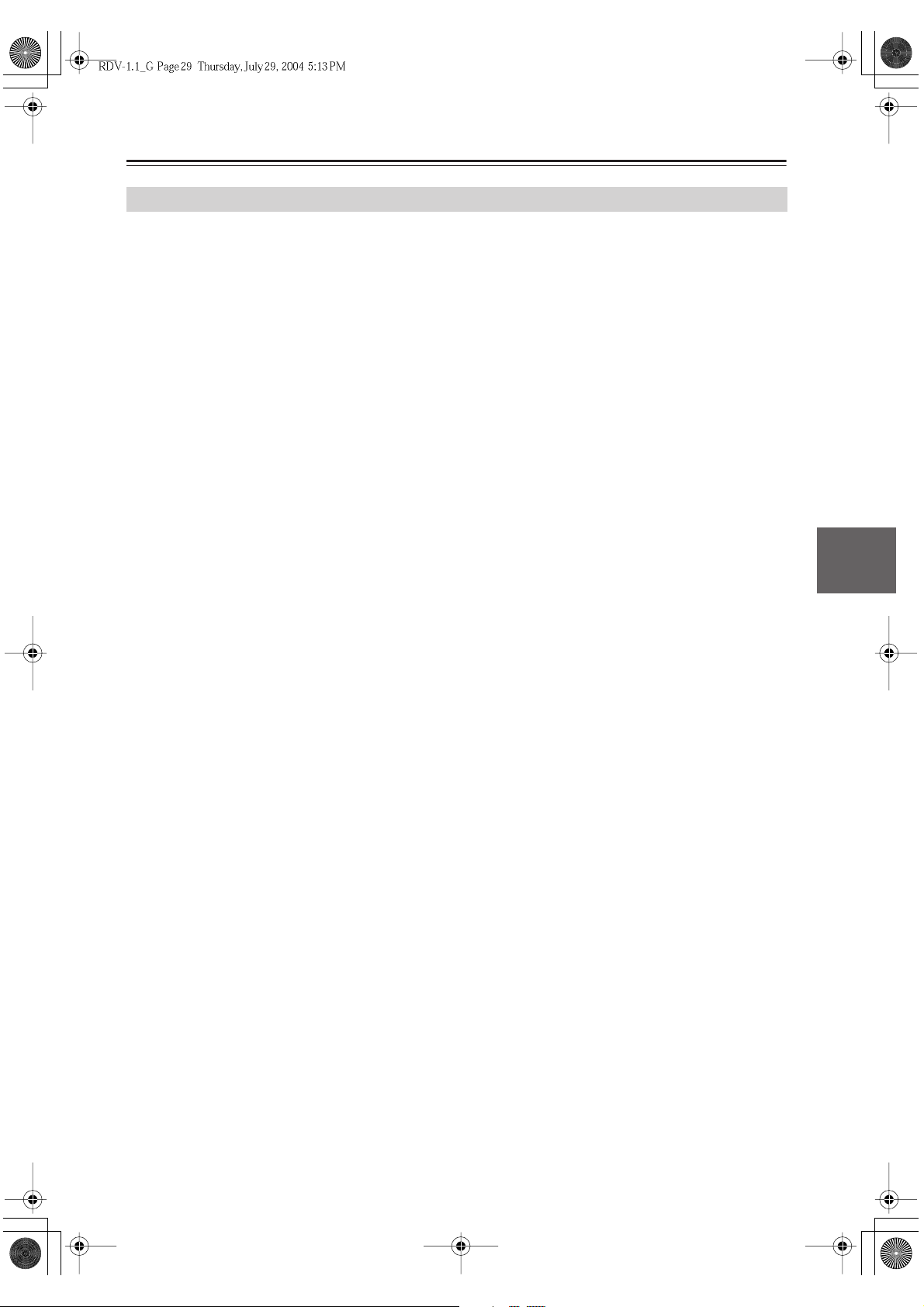
▼
▼
▼
▼
▼
▼
▼
▼
▼
▼
▼
▼
▼
▼
▼
▼
▼
▼
▼
▼
▼
▼
Anschließen –Fortsetzung
Herstellen der Verbindungen
Wenn Sie nicht genau wissen, wie Sie den RDV-1.1 mit den anderen Geräten verbinden sollen, schauen Sie zunächst
nach, welche Anschlussbuchsen letztere haben. Im Schema finden Sie dann die Seite, auf der Sie weiter führende
Anschlusshinweise erhalten.
Anschließen der Video-Ausgänge
Geräte mit HDMI-Eingang - - - - - - - - - - - - - - - - - - - - - - - - - - - - - - - - - - - - - - - Seite 32 (F)
Geräte mit Component Video-Eingang
Digitaler HDTV-Fernseher oder -Projektor - - - - - - - - - - - - - - - - - - - - - - - - - - - - - - - - - Seite 31 (D)
Geräte, die „Progressive Scanning” unterstützen - - - - - - - - - - - - - - - - - - - - - - - - - - - - Seite 31 (D)
Geräte, die „Progressive Scanning” nicht unterstützen - - - - - - - - - - - - - - Seite 30 (A), Seite 33 (G)
Geräte mit SCART-Eingang - - - - - - - - - - - - - - - - - - - - - - - - - - - - - - - - - - - - - - - - - - - Seite 32 (E)
Geräte mit S-Video-Eingang - - - - - - - - - - - - - - - - - - - - - - - - - - - - -
Geräte mit Komposit-Videoeingang - - - - - - - - - - - - - - - - - - - - - - - -
Seite 30
Seite 30
(B),
(C),
Seite 34
Seite 34
(H)
(I)
Anschließen der Audio-Ausgänge
Geräte mit digitalen Audio-Eingängen
Geräte, die Dolby Digital und DTS unterstützen - - - - - - - - - - - - - - - - - - - - - - - - - - - - - Seite 36 (K)
Geräte, die Dolby Digital und DTS nicht unterstützen - - - - - - - - - - - - - - - - - - - - - - - - - Seite 38 (N)
Geräte mit analogen Audio-Eingängen
Geräte mit Mehrkanal-Eingängen - - - - - - - - - - - - - - - - - - - - - - - - - - - - - - - - - - - - - - - Seite 37 (L)
Geräte mit 2-Kanal Audio-Eingang - - - - - - - - - - - - - - - - - - - - - - - - - - - - - - - - - - - - - Seite 37 (M)
i.LINK (AUDIO)-Geräte - - - - - - - - - - - - - - - - - - - - - - - - - - - - - - - - - - - - Seite 34 (J)
Anschließen der Video-Eingänge
Geräte mit HDMI-Ausgang - - - - - - - - - - - - - - - - - - - - - - - - - - - - - - - - - - - - - - Seite 40 (P)
Geräte mit Component Video-Ausgang- - - - - - - - - - - - - - - - - - - - - - - - - - - - - - Seite 39 (O)
Geräte mit S-Video-Ausgang- - - - - - - - - - - - - - - - - - - - - - - - - - - - - - - - - - - - - Seite 39 (O)
Geräte mit Komposit-Videoausgang- - - - - - - - - - - - - - - - - - - - - - - - - - - - - - - - Seite 39 (O)
De-
29
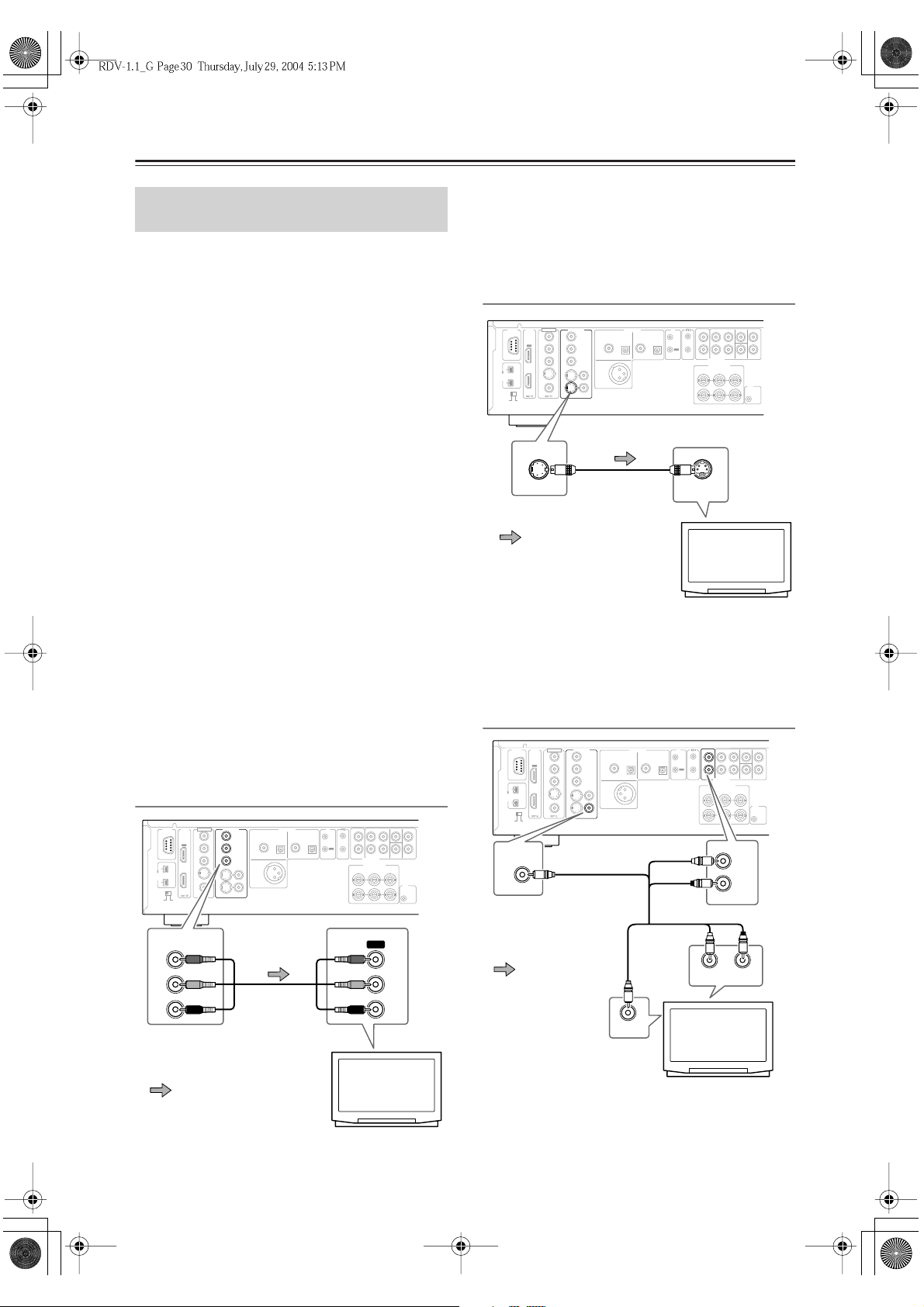
Anschließen –Fortsetzung
Anschließen eines normalen
Fernsehers
Hier erfahren Sie, wie man den RDV-1.1 an einen normalen Fernseher anschließt, der sowohl die Bild- als
auch die Tonwiedergabe übernimmt. Wenn Ihr Fernseher
einen Dolby Pro Logic-Decoder enthält, können Sie
auch DVDs mit dem Dolby Surround-Logo abspielen.
Dolby Digital- oder DTS-Signale (auf den meisten
Video-DVDs vorhanden) oder den Mehrkanalton von
Audio-DVDs bzw. SACDs können nur mit einem geeigneten AV-Receiver abgespielt werden (siehe Seite 36).
Der RDV-1.1 bietet drei Video-Ausgangtypen für die
Verbindung mit einem herkömmlichen Fernseher. Com-
ponent Video , S-Video und Kompositvideo .
Component Video bietet die beste Bildqualität. Wenn
Ihr Fernseher diese Norm unterstützt, verwenden Sie ein
handelsübliches Component Video-Kabel und verbinden
Sie damit die COMPONENT VIDEO OUT-Buchse des
RDV-1.1 mit dem Component Video-Eingang ihres
Fernsehers Wenn ihr Fernseher außerdem „Progressive
Scanning” unterstützt, benötigen Sie unbedingt eine
Component Video-Verbindung.
Unterstützt der Fernseher das Component Video-Format
nicht, ist S-Video die nächstbeste Wahl, da die Bildqualität höher ist als bei Kompositvideo. Wenn Ihr Fernseher
diese Norm Standard unterstützt, verbinden Sie über ein
S-Video-Kabel die S VIDEO VIDEO OUT-Buchse des
RDV-1.1 mit dem S-Video-Eingang des Fernsehers. Ist
auch das nicht möglich, so verwenden Sie das mitgelieferte Kompositvideo-Kabel und verbinden die VIDEO
VIDEO OUT-Buchse des RDV-1.1 mit dem KompositEingang Ihres Fernsehers.
A. Verwendung von Component Video
HDMI
VIDEO OUT
VIDEO IN
RS
232
S400
(
)
AUDIO
SURR MODE
(
AUDIO OUT
COMPONENT
Y
Y
OUT
P
P
B
B
PR
PR
IN
VIDEO
S
VIDEO
VIDEO VIDEO
1+21
S
)
DIGITAL 1DIGITAL
COAXIAL OPTICAL OPTICALCOAXIAL
DIGITAL 2
(
)
BALANCED
AES/EBU
AUDIO OUT
IR
IN
OUT
REMOTE
CONTROL
D. MIX FRONT SURR 1CENTER SURR
L
R
AUDIO OUT
HD VIDEO OUT
YPB PR
1
2
2
COMPONENT
2
L
R
SUB
WOOFER
12
V
TRIGGER
IN
Audio-Verbindungen sind hier nicht abgebildet. Stellen
Sie eine passende Audioverbindung zu Ihrem Fernseher,
AV-Receiver oder Verstärker her.
B. S-Video-Verbindung
HDMI
VIDEO OUT
VIDEO IN
RS
232
S400
(
)
AUDIO
SURR MODE
(
AUDIO OUT
COMPONENT
VIDEO VIDEO
S
DIGITAL 1DIGITAL
COAXIAL OPTICAL OPTICALCOAXIAL
DIGITAL 2
(
)
BALANCED
AES/EBU
Y
Y
OUT
B
B
P
P
PR
PR
IN
VIDEO
S
VIDEO
1+21
)
VIDEO OUT
S VIDEO
S-Video-Kabel
(liegt bei)*
Signalfluss
* Die beiden S-Video-Aus-
gänge des RDV-1.1 führen
das gleiche Signal.
Audio-Verbindungen sind hier nicht abgebildet. Stellen
Sie eine passende Audioverbindung zu Ihrem Fernseher,
AV-Receiver oder Verstärker her.
AUDIO OUT
IR
D. MIX FRONT SURR 1CENTER SURR
2
IN
L
OUT
R
REMOTE
CONTROL
AUDIO OUT
YPB PR
1
2
HD VIDEO OUT
COMPONENT
2
L
R
SUB
WOOFER
12
V
TRIGGER
IN
S VIDEO IN
Fernseher
C. Komposit-Verbindung
RS
232
S400
(
)
AUDIO
1+21
SURR MODE
(
AUDIO OUT
VIDEO OUT
VIDEO
HDMI
VIDEO OUT
VIDEO IN
COMPONENT
Y
Y
OUT
B
B
P
P
PR
PR
DIGITAL 2
(
BALANCED
VIDEO VIDEO
S
AES/EBU
IN
S
VIDEO
VIDEO
)
(Gelb)
AV RCA/Cinch-Kabel
(liegt bei)*
DIGITAL 1DIGITAL
COAXIAL OPTICAL OPTICALCOAXIAL
)
AUDIO OUT
IR
IN
OUT
REMOTE
CONTROL
(Weiß)
D. MIX FRONT SURR 1CENTER SURR
L
R
AUDIO OUT
HD VIDEO OUT
YPB PR
1
2
D. MIX
2
(Rot)
AUDIO
COMPONENT
L
R
OUT
2
L
R
SUB
WOOFER
12
V
TRIGGER
IN
De-
30
VIDEO OUT
Y
P
B
PR
Signalfluss
COMPONENT
Component
Video-Kabel
(RCA/Cinch)
IN
Y
B
P
PR
Fernseher
Signalfluss
VIDEO IN
* Die beiden Komposit-Aus-
gänge des RDV-1.1 führen das
gleiche Videosignal.
(Gelb)
(Weiß)
(Rot)
LR
ANALOG INPUT
Fernseher

Anschließen –Fortsetzung
Schalten Sie den RDV-1.1 und Ihren Fern-
1
seher aus und lösen Sie ihren Netzanschluss.
Schließen Sie den RDV-1.1 an den Fernse-
2
her an (siehe Abbildung).
Lesen Sie sich nach Herstellen der Verbin-
3
dungen „Einschalten des RDV-1.1” auf
Seite 43 durch.
Anmerkungen:
•Bevor Sie irgendwelche Verbindungen herstellen,
müssen Sie den RDV-1.1 und Ihren Fernseher ausschalten und ihren Netzanschluss lösen.
• Siehe außerdem die Anschlusshinweise in der Anleitung des Fernsehers bereit.
• Schließen Sie die Video-Ausgänge des RDV-1.1
direkt an den Fernseher an. Wählen Sie nicht den
Umweg über einen Videorecorder o.ä. Das könnte aufgrund des von Video-DVDs verwendeten Kopierschutzes zu Bildverzerrungen führen.
• In den Tabellen auf Seite 27 erfahren Sie, welche
Video- und Audiosignale der RDV-1.1 ausgeben
kann.
D. Anschließen eines HDTV-
Fernsehers oder -Projektors
Hier wird gezeigt, wie man den RDV-1.1 an einen
HDTV-Fernseher (Plasma, LCD) oder Projektor
anschließt.
Verwenden Sie ein handelsübliches Component VideoKabel (BNC) und verbinden Sie die HD VIDEO OUT
COMPONENT 1- oder 2-Buchse des RDV-1.1 mit dem
Component Video-Eingang des HDTV-Geräts. Über das
beiliegende AV-Kabel (RCA/Cinch) können Sie die
D.MIX AUDIO OUT-Buchse des RDV-1.1 mit den analogen Audio-Eingängen des HDTV-Geräts verbinden.
IR
2
IN
L
OUT
R
REMOTE
CONTROL
1
2
Component
Video-Kabel
(BNC)
D. MIX FRONT SURR 1CENTER SURR
SUB
WOOFER
AUDIO OUT
HD VIDEO OUT
COMPONENT
YPB PR
COMPONENT
Y1PB PR
12
TRIGGER
2
L
R
V
IN
S400
(
AUDIO
D. MIX
L
R
AUDIO
HDMI
VIDEO OUT
VIDEO IN
RS
)
SURR MODE
(
AUDIO OUT
232
Y
Y
OUT
B
B
P
P
PR
PR
IN
S
VIDEO
VIDEO
VIDEO VIDEO
1+21
S
)
(Weiß)
(Rot)
OUT
(Weiß)
LR
ANALOG INPUT
DIGITAL 1DIGITAL
COAXIAL OPTICAL OPTICALCOAXIAL
DIGITAL 2
(
)
BALANCED
AES/EBU
AUDIO OUT
COMPONENT
AV RCA-Kabel
(liegt bei)
(Rot)
YPB PR
COMPONENT IN
Signalfluss
HDTV, Projektor
Anmerkungen:
• In diesem Beispiel werden die gelben Stecker des beiliegenden AV RCA-Kabels nicht benötigt.
• An die HD VIDEO OUT COMPONENT 1- bzw. 2Buchse kann man keinen herkömmlichen Fernseher
anschließen.
• In den Tabellen auf Seite 27 erfahren Sie, welche
Video- und Audiosignale der RDV-1.1 ausgeben
kann.
De-
31

Anschließen –Fortsetzung
E. Anschließen eines Fernsehers mit
SCART-Buchse (nur für das
europäische Modell)
Hier erfahren Sie, wie man den RDV-1.1 an einen Fernseher mit SCART-Buchse anschließt. Die SCARTBuchse ist deshalb praktisch, weil ein einziges Kabel
Bildsignale (RGB, S-Video, Kompositvideo) und analoger Stereoton überträgt. Wenn Ihr Fernseher einen Dolby
Pro Logic-Decoder enthält, können Sie auch bei Verwendung der SCART-Verbindung DVDs mit dem Dolby
Surround-Logo abspielen.
Verbinden Sie die AV CONNECTOR-Buchse des
RDV-1.1 über das beiliegende SCART-Kabel mit dem
SCART-Anschluss des Fernsehers.
AV CONNECTOR
IR
IN
OUT
REMOTE
CONTROL
D. MIX FRONT SURR 1CENTER SURR
L
R
AUDIO OUT
YPB PR
1
2
2
HD VIDEO OUT
COMPONENT
2
L
R
SUB
WOOFER
12
V
TRIGGER
IN
HDMI
VIDEO OUT
VIDEO IN
RS
232
S400
(
)
AUDIO
SURR MODE
(
AUDIO OUT
COMPONENT
Y
Y
OUT
B
B
P
P
PR
PR
IN
VIDEO
S
VIDEO
VIDEO VIDEO
1+21
S
)
AV CONNECTOR
DIGITAL 1DIGITAL
COAXIAL OPTICAL OPTICALCOAXIAL
DIGITAL 2
(
)
BALANCED
AES/EBU
AUDIO OUT
Was ist HDMI?
HDMI (High Definition Multimedia Interface) ist ein
neues Anschlussformat für die Übertragung von unkomprimierten SD- oder HD-Digitalbildsignalen und bis zu
acht digitalen Audiokanälen. Bisher waren immer separate Video- und Audiokabel notwendig, um die verschiedenen AV-Komponenten miteinander zu verbinden.
Dank HDMI reicht ein einziges Kabel aus, um eine optimale Bild- und Tonqualität zu erzielen.
HDMI-Bildsignale sind mit DVI („Digital Visual Interface”) kompatibel. Um HDMI-Bildsignale zu einem
DVI-Eingang zu übertragen, benötigen Sie ein HDMIzu-DVI-Kabel. Der RDV-1.1 unterstützt HDCP („HighBandwidth Digital Content Protection”). Damit eine
HDMI-zu-DVI-Verbindung funktioniert, muss das
andere Gerät jene Kodierung ebenfalls unterstützen.
Beachten Sie, dass dies bei bestimmten DVI-Geräten
nicht funktioniert.
Verwendung von HDMI
Verbinden Sie die HDMI OUT-Buchse des RDV-1.1
über das beiliegende HDMI-Kabel dem HDMIAnschluss ihres HDTV-Fernsehers oder -Projektors.
HDMI
IN
HDTV, Projektor
Fernseher
SCART-Kabel
(liegt bei)
Anmerkungen:
• Der SCART-Anschluss des RDV-1.1 kann RGB-,
S-Video- und Komposit-Videosignale übertragen.
Laut Vorgabe werden Kompositvideo übertragen.
Wenn der SCART-Anschluss des Fernsehers RGB
oder S-Video unterstützt (siehe Anleitung des Fernsehers), sollten Sie jene Einstellung wählen, weil zur
Bildqualität dann besser ist (siehe Seite 75).
• In den Tabellen auf Seite 27 erfahren Sie, welche Bildund Tonsignale der RDV-1.1 über seine SCARTBuchse ausgeben kann.
F. Anschließen von HDMI-
kompatiblen Geräten
Hier erfahren Sie, wie man den RDV-1.1 an einen
HDTV-Fernseher/Projektor mit HDMI-Eingang
anschließt.
HDMI
OUT
HDMI-Kabel
(liegt bei)
HDMI
VIDEO OUT
VIDEO IN
RS
232
S400
(
)
AUDIO
SURR MODE
(
AUDIO OUT
COMPONENT
Y
Y
OUT
P
P
B
B
PR
PR
IN
VIDEO
S
VIDEO
VIDEO VIDEO
1+21
S
)
DIGITAL 1DIGITAL
COAXIAL OPTICAL OPTICALCOAXIAL
DIGITAL 2
(
)
BALANCED
AES/EBU
AUDIO OUT
IR
IN
OUT
REMOTE
CONTROL
D. MIX FRONT SURR 1CENTER SURR
L
R
AUDIO OUT
HD VIDEO OUT
YPB PR
1
2
2
COMPONENT
2
L
R
SUB
WOOFER
12
V
TRIGGER
IN
Signalfluss
Anmerkungen:
• Nehmen Sie mit „Dig.-Ausg./Dig2” die notwendigen
Einstellungen vor, um das HDMI-Ausgangsformat auf
Ihren HDTV-Fernseher abzustimmen (siehe Seite 76).
• Der RDV-1.1 unterstützt HDCP („High-Bandwidth
Digital Content Protection”), ein Kopierschutzsystem
für digitale Bildsignale. HDMI-Geräte, die Sie an den
RDV-1.1 anschließen, müssen ebenfalls HDCP unterstützen.
• Der RDV-1.1 unterstützt die Version 1.0 der „HighDefinition Multimedia Interface Specification Information”.
• In den Tabellen auf Seite 27 erfahren Sie, welche Bildund Tonsignale der RDV-1.1 über seine HDMI OUTBuchse ausgeben kann.
De-
32

Anschließen –Fortsetzung
■
■
HDMI und der RDV-1.1
Bild
Der HDMI OUT-Ausgang des RDV-1.1 unterstützt folgende Bildauflösungen:
• 640 x 480p (VGA), 60Hz
• 720 x 480p (Progressive), 60Hz
• 720 x 576p (Progressive), 50Hz
• 1280 x 720p (Progressive), 50/60Hz
• 1920 x 1080i (Interlaced ) , 50/60Hz
• Source Resolution (Obwohl die meisten empfangenen) (externen) Videosignale mit unveränderter Auflösung ausgegeben werden, erfolgt die DVDWiedergabe immer mit 480p oder 576p.
Wenn ein HDTV-Fernseher oder -Projektor die gewählte
Auflösung nicht unterstützt, sehen Sie u.U. nichts.
Während der Wiedergabe einer DVD oder externen
Videoquelle ist der HDMI OUT-Ausgang wie folgt
belegt.
DVD
a
b
b
b
b
b
Gewählter Video-Eingang
HDMI OUT
DVD-Wiedergabe (d.h. der
RDV-1.1)
External
HDMI
COMPONENT
VIDEO IN (SD)
COMPONENT
VIDEO IN (HD)
S VIDEO VIDEO IN
VIDEO VIDEO IN
External
External
External
External
HDMI Thru
a. Funktioniert nur mit Geräten, die HDCP („High-Bandwidth
Digital Content Protection”) unterstützen.
b. Nach Drücken von [Resolution] können Sie eine andere vom
Bildschirm unterstützte Auflösung wählen (siehe Seite 67).
Der RDV-1.1 erlaubt die Anwahl einer für den HDTVFernseher oder -Projektor geeigneten Auflösung (siehe
Seite 67).
Audioformate
Der HDMI OUT-Ausgang des RDV-1.1 unterstützt folgende Audioformate:
• PCM (48kHz, 44.1kHz)
• Dolby Digital
• DTS
• MPEG
Wenn Ihr HDMI-kompatibler Fernseher oder -Projektor
Dolby Digital, DTS oder MPEG nicht unterstützt, gibt
die HDMI OUT-Buchse keine Digital-Audiodaten in
jenem Format aus. Dann müssen Sie unter „Dig.-Ausg./
Dig2” für das betreffende Format („Dolby Dig.-Ausg”,
„DTS-Ausg” oder „MPEG-Ausg”) die AbwärtsabtastOption „PCM” wählen (siehe Seite 76).
Um 96kHz PCM-Audiosignale einer Video-DVD ausgeben zu können, müssen Sie unter „Linear PCM Signal”
die „Abwärtsabtast”-Funktion aktivieren („Ein”, siehe
Seite 76).
Beachten Sie, dass Signale von SACDs nicht am HDMI
OUT-Ausgang anliegen. Hierfür müssen Sie die analogen Mehrkanal-(siehe Seite 37) oder i.LINK-Ausgänge
(siehe Seite 34) verwenden.
Anschließen eines AV-Receivers
Hier erfahren Sie, wie man den RDV-1.1 an einen AVReceiver anschließt.
Component Video bietet die beste Bildqualität. Wenn Ihr
AV-Receiver also dieses Format unterstützt, verwenden
Sie ein handelsübliches Component Video-Kabel und
verbinden damit die COMPONENT VIDEO OUTBuchse des RDV-1.1 mit dem Component Video-Eingang des AV-Receivers Wenn der AV-Receiver zudem
„Progressive Scanning” unterstützt, müssen Sie unbedingt eine Component Video-Verbindung herstellen.
Bietet ihr Receiver kein Component Video, so ist
S-Video die nächstbeste Wahl, da die Bildqualität höher
ist als bei Kompositvideo. Wenn Ihr AV-Receiver dieses
Format unterstützt, verbinden Sie die S VIDEO VIDEO
OUT-Buchse des RDV-1.1 über ein S-Video-Kabel mit
dem S-Video-Eingang des AV-Receivers. Ist auch das
nicht möglich, so verwenden Sie das beiliegende Komposit-Videokabel für die Verbindung der VIDEO VIDEO
OUT-Buchse auf dem RDV-1.1 mit dem Komposit-Eingang Ihres AV-Receivers.
G. Verwendung von Component Video
HDMI
VIDEO OUT
VIDEO IN
RS
232
S400
(
)
AUDIO
1+21
SURR MODE
(
)
AUDIO OUT
VIDEO OUT
Y
B
P
P
R
Y
OUT
B
P
PR
IN
VIDEO
S
VIDEO
COMPONENT
Y
P
PR
B
S
VIDEO VIDEO
COMPONENT
DIGITAL 1DIGITAL
COAXIAL OPTICAL OPTICALCOAXIAL
DIGITAL 2
(
)
BALANCED
AES/EBU
AUDIO OUT
Signalfluss
Anmerkungen:
• Der COMPONENT VIDEO OUT-Ausgang unterstützt Interlaced-Bildsignale.
• Die Buchsen HD COMPONENT VIDEO OUT 1 und
2 unterstützen Progressive-Bildsignale.
• Die HD COMPONENT VIDEO OUT 1-Buchse
unterstützt HD-Bildsignale.
IR
2
IN
L
OUT
R
REMOTE
CONTROL
1
2
Y
AV-Receiver
D. MIX FRONT SURR 1CENTER SURR
SUB
WOOFER
AUDIO OUT
HD VIDEO OUT
COMPONENT
YPB PR
P
B
P
VIDEO IN
2
L
R
12
V
TRIGGER
IN
R
De-
33

Anschließen –Fortsetzung
H. S-Video-Verbindung
HDMI
VIDEO OUT
VIDEO IN
RS
232
S400
(
)
AUDIO
SURR MODE
(
AUDIO OUT
COMPONENT
Y
Y
OUT
B
B
P
P
PR
PR
IN
S
VIDEO
VIDEO
VIDEO VIDEO
1+21
S
)
OUT
VIDEO
DIGITAL 1DIGITAL
COAXIAL OPTICAL OPTICALCOAXIAL
DIGITAL 2
(
)
BALANCED
AES/EBU
AUDIO OUT
S VIDEO
S
VIDEO IN
AV-Receiver
I. Komposit-Verbindung
HDMI
VIDEO OUT
VIDEO IN
RS
232
S400
(
)
AUDIO
SURR MODE
(
AUDIO OUT
COMPONENT
Y
Y
OUT
B
B
P
P
PR
PR
IN
VIDEO
S
VIDEO
VIDEO VIDEO
)
VIDEO
S
OUT
1+21
VIDEO
IN
VIDEO
AUDIO OUT
DIGITAL 1DIGITAL
COAXIAL OPTICAL OPTICALCOAXIAL
DIGITAL 2
(
)
BALANCED
AES/EBU
AV-Receiver
IR
2
IN
OUT
REMOTE
CONTROL
Signalfluss
IR
2
IN
OUT
REMOTE
CONTROL
Signalfluss
D. MIX FRONT SURR 1CENTER SURR
L
R
AUDIO OUT
HD VIDEO OUT
COMPONENT
YPB PR
1
2
D. MIX FRONT SURR 1CENTER SURR
L
R
AUDIO OUT
HD VIDEO OUT
COMPONENT
YPB PR
1
2
J. Anschließen von i.LINK-
2
L
R
SUB
WOOFER
12
V
TRIGGER
IN
2
L
R
SUB
WOOFER
12
V
TRIGGER
IN
kompatiblen Geräten
Hier erfahren Sie, wie man den RDV-1.1 mit i.LINKkompatiblen Geräten, z.B. einem AV-Receiver, verbindet.
Was ist i.LINK?
ist ein Markenname für
i.LINK
IEEE 1394
ellen Anschlussformat, das üblicherweise für eine
schnelle Übertragung digitaler Audio- und Video-Signale zwischen Computern, Camcordern und anderen AVGeräten Daten genutzt wird. Es ist ein bidirektionales
Format, d.h. angeschlossene Komponenten können miteinander „kommunizieren”, Einstellungen automatisch
abgleichen und synchron laufen.
Sie brauchen lediglich ein einziges i.LINK-Kabel an den
RDV-1.1 und einen i.LINK-kompatiblen AV-Receiver
anzuschließen, um Mehrkanalton von Video- und AudioDVDs bzw. SACDs zu übertragen.
Weitere Vorteile von i.LINK sind das automatische Einrichten von Einstellungen und die Anwahl der Eingangsquelle. Wenn Sie z.B. die Wiedergabe des RDV-1.1
starten, wählt ein über i.LINK angeschlossener AVReceiver den RDV-1.1 automatisch als Eingangsquelle.
Was ist i.LINK Audio?
i.LINK Audio erlaubt die Übertragung von sechs (5.1)
digitalen Audiokanälen und bis zu 24 Bit/192kHz über
eine i.LINK-Verbindung (IEEE 1394). Die offizielle
Bezeichnung lautet „A&M-Protokoll” („ Audio and
Music Data Transmission ”).
Der RDV-1.1 kann digitale Audiosignale von VideoDVDs, Audio-DVDs, SACDs, VCDs, CDs und MP3Discs wiedergeben.
Verwendung von i.LINK
Verwenden Sie das beiliegende i.LINK-Kabel zum Verbinden einer i.LINK-Buchse des RDV-1.1 mit der
i.LINK-Buchse eines kompatiblen AV-Receivers oder
anderen Geräts. Der RDV-1.1 hat zwei i.LINK-Buchsen,
so dass Sie bequem weitere i.LINK-kompatible Komponenten anschließen können.
HDMI
VIDEO OUT
VIDEO IN
RS
232
S400
(
)
AUDIO
SURR MODE
(
AUDIO OUT
COMPONENT
Y
Y
OUT
B
B
P
P
PR
PR
IN
S
VIDEO
VIDEO
S
1+21
)
VIDEO VIDEO
DIGITAL 1DIGITAL
COAXIAL OPTICAL OPTICALCOAXIAL
DIGITAL 2
(
)
BALANCED
AES/EBU
AUDIO OUT
2
IR
IN
OUT
REMOTE
CONTROL
, einem seri-
D. MIX FRONT SURR 1CENTER SURR
L
R
SUB
WOOFER
AUDIO OUT
HD VIDEO OUT
COMPONENT
YPB PR
1
2
12
TRIGGER
2
L
R
V
IN
De-
34
S400
(
AUDIO
)
i.LINK-Kabel
(liegt bei)
AV-Receiver usw.

Anschließen –Fortsetzung
■
Anmerkungen:
• Schieben Sie die i.LINK-Stecker vollständig in die
betreffende Buchse.
• Lösen Sie niemals eine i.LINK-Verbindung, solange
der RDV-1.1 eingeschaltet ist.
• Ein Kontakt des i.LINK-Steckers mit dem Metallgehäuse des RDV-1.1 kann u.U. einen Kurzschluss auslösen. Sorgen Sie daher für zuverlässige
Steckverbindungen und lassen Sie ein auf der einen
Seite angeschlossenes i.LINK-Kabels niemals einfach
umher baumeln.
• Da i.LINK ausschließlich digitale Tonsignale überträgt, müssen Sie zusätzlich eine Videoverbindung
herstellen (siehe Seite 30 und 31).
• i.LINK-Kabel gibt es mit 4-Pin oder 6-Pin-Steckern.
Diese Kabel darf man auch kombinieren. Die i.LINKBuchsen des RDV-1.1 akzeptieren allerdings nur Stecker mit 4 Stiften. Das Verbindungskabel darf maximal 3,5m lang sein.
•Kopiergeschütztes digitales 96kHz-Audiomaterial
einer Video-DVD wird vor Erreichen der i.LINKBuchsen zu 48kHz reduziert.
• Um die Mehrkanal-Signale einer Audio-DVD auszugeben, müssen Sie „Analog Audio Ausgang” auf
„Multi-kanal-Bereich” stellen (siehe Seite 77).
• Die „Dig.-Ausg./Dig1”-Einstellungen beeinflussen
die i.LINK-Ausgabe (siehe Seite 75).
• In der Tabelle auf Seite 28 erfahren Sie, wie der
RDV-1.1 über seine i.LINK-Buchsen Audiosignale
ausgibt.
SACD-Wiedergabe
Wenn Sie „i.LINK-Ausg.Einst.” auf „Ein” stellen (siehe
Seite 77), werden die SACD-Signale an die i.LINKBuchsen, nicht aber an die analogen Audio-Ausgänge
angelegt. Wählen Sie „Aus”, so werden SACD-Signale
nur an die Analog-Ausgänge, aber nicht an die i.LINKBuchsen angelegt.
Die i.LINK-Schnittstelle des RDV-1.1 entspricht folgenden Spezifikationen:
1) IEEE Std 1394a-2000 (Standard für einen seriellen
Hochleistungs-Bus)
2) „Audio and Music Data Transmission”-Protokoll 2.0
In Übereinstimmung mit dem Standard für AM824-
Sequenzadaptionsschichten ist der RDV-1.1 kompatibel mit IEC60958-Datenströmen, Audio-DVDs und
SACDs.
Anschließen mehrerer i.LINKKomponenten
Über i.LINK kann man bis zu 17 Geräte miteinander
verbinden. Dadurch stehen sämtliche Audio- und Steuersignale eines Geräts auch allen anderen zur Verfügung.
Über einen so genannten „ i.LINK Repeater ” kann man
sogar bis zu 63 Geräte miteinander verkoppeln. Mehrere
i.LINK-Komponenten müssen in Serie (Abb. 1) bzw.
gemäß eines „Baumsystems” (Abb. 2) miteinander verbunden werden.
Abb. 1
i.LINK-Kabel
Abb. 2
i.LINK-Kabel
i.LINK funktioniert nicht, wenn eine der Verbindungen
eine Schleife erzeugt (siehe Abbildung).
Anmerkungen:
• Der RDV-1.1 ist mit i.LINK Audio voll kompatibel
und kann daher mit anderen i.LINK Audio-kompatiblen Komponenten, z.B. einem AV-Receiver, CDPlayer usw. verbunden werden. In Verbindung mit
DV-Camcordern oder Computern mit i.LINK- bzw.
IEEE 1394-Anschlüssen kann es sein, dass er nicht
zuverlässig funktioniert. Studieren Sie dann bitte die
Bedienungsanleitungen dieser Geräte hinsichtlich
ihrer Kompatibilität.
• Geräte müssen DTCP („Digital Transmission Content
Protection”) unterstützen, damit Video- und AudioDVDs bzw. SACDs via i.LINK übertragen werden.
Beim RDV-1.1 ist das der Fall.
• i.LINK unterstützt momentan drei Übertragungsgeschwindigkeiten: S100 (100 Mbps), S200 (200 Mbps)
und S400 (400 Mbps). Der RDV-1.1 unterstützt S400.
Geräte mit unterschiedlichen Übertragungsgeschwindigkeiten können problemlos miteinander verbunden
werden. Allerdings sollten Sie langsamere Komponenten eher am Ende des Systems anschließen (siehe
die grauen Komponenten in Abb. 1 und 2)
De-
35

Anschließen –Fortsetzung
•Wenn mehrere i.LINK-Geräte miteinander verbunden
sind, kann es sein, dass die Übertragung nicht ordnungsgemäß erfolgt, wenn einzelne Komponenten auf
„Standby” (Bereitschaftsbetrieb) stehen. Dies gilt
jedoch nicht für den RDV-1.1. i.LINK funktioniert
auch, wenn er im Bereitschaftsbetrieb ist. Wenn ein
angeschlossenes Gerät mit dem Netzschalter ausgeschaltet wurde, funktioniert das System allerdings
nicht. Weitere Informationen hierzu entnehmen Sie
den Bedienungsanleitungen der anderen Geräte.
• Der i.LINK-Betrieb kann unterbrochen werden, wenn
eine der angeschlossenen Komponenten ein- oder ausgeschaltet wird bzw. wenn ihre i.LINK-Einstellung
aktiviert oder ausgeschaltet wird.
Anschließen eines AV-Receivers
In diesem Abschnitt wird erklärt, wie Sie die Audio-Ausgänge des RDV-1.1 mit den Audio-Eingängen eines AVReceivers verbinden.
K. Digitale Audioverbindungen
(Dolby Digital & DTS)
Die Möglichkeiten von Dolby Digital- oder DTS-Kinoton (auf den meisten Video-DVDs vorhanden) stehen nur
bei Verwendung der digitalen Audio-Ausgänge des
RDV-1.1 (DIGITAL 1 oder DIGITAL 2) mit dem digitalen Audio-Eingang eines Dolby Digital- oder DTS-fähigen AV-Receivers zur Verfügung. Wenn Ihr Receiver
Dolby Pro Logic unterstützt, können Sie außerdem
Dolby Surround verwenden.
Verbinden Sie ein Glasfaser-, Koax- oder AES/EBUKabel mit dem DIGITAL 1- (OPTICAl oder COAXIAL)
oder DIGITAL 2-Ausgang (OPTICAL, COAXIAL oder
AES/EBU) des RDV-1.1 und dem entsprechenden digitalen Audio-Eingang ihres AV-Receivers (siehe Abbildung).
DIGITAL 1-Anschlüsse
HDMI
VIDEO OUT
VIDEO IN
RS
232
S400
(
)
AUDIO
SURR MODE
(
AUDIO OUT
DIGITAL
COAXIAL
Y
Y
OUT
P
P
B
B
PR
PR
IN
VIDEO
S
VIDEO
S
1+21
)
VIDEO VIDEO
1
Nur eine Verbindung
notwendig! Entweder
Glasfaser-, oder
Koax-Kabel
COMPONENT
DIGITAL 1DIGITAL
COAXIAL OPTICAL OPTICALCOAXIAL
DIGITAL 2
(
)
BALANCED
AES/EBU
AUDIO OUT
DIGITAL
2
OPTICAL
1
IR
IN
OUT
REMOTE
CONTROL
D. MIX FRONT SURR 1CENTER SURR
L
R
AUDIO OUT
HD VIDEO OUT
COMPONENT
YPB PR
1
2
2
L
R
SUB
WOOFER
12
V
TRIGGER
IN
DIGITAL 2-Anschlüsse
RS
232
S400
(
)
AUDIO
SURR MODE
(
AUDIO OUT
DIGITAL
COAXIAL
HDMI
VIDEO OUT
VIDEO IN
COMPONENT
Y
Y
OUT
P
P
B
B
PR
PR
IN
VIDEO
S
VIDEO
S
1+21
)
VIDEO VIDEO
2
COAXIAL OPTICAL OPTICALCOAXIAL
DIGITAL 2
(
BALANCED
AES/EBU
DIGITAL 2
(
BALANCED
AES/EBU
AUDIO OUT
DIGITAL 1DIGITAL
)
)
2
AUDIO OUT
IR
IN
OUT
REMOTE
CONTROL
D. MIX FRONT SURR 1CENTER SURR
L
R
AUDIO OUT
HD VIDEO OUT
COMPONENT
YPB PR
1
2
DIGITAL 2
OPTICAL
2
L
R
SUB
WOOFER
12
V
TRIGGER
IN
Nur eine Verbindung
notwendig! Entweder
Glasfaser-, Koaxoder AES/EBU-Kabel
COAXIAL IN
AES/EBU IN
OPTICAL IN
Signalfluss
AV-Receiver
Anmerkungen:
• Dolby Digital, DTS, DVD-Audio und SACD können
auch bei Verwendung einer i.LINK-Verbindung
genutzt werden (Seite 34).
• Zusätzlich zu der digitalen Verbindung empfehlen wir,
auch den D.MIX AUDIO OUT-Ausgang mit einem
freien analogen Audio-Eingang des AV-Receivers zu
verbinden. So können Sie bei Bedarf auf Kassette oder
CD aufnehmen. Wenn Ihr AV-Receiver Zone 2 unterstützt, müssen Sie eine analoge Audioverbindung herstellen, um den RDV-1.1 als Eingangsquelle für
Zone 2 zu wählen.
• Überprüfen Sie, ob der Digital-Ausgang (Dig.-Ausg./
Dig1 oder Dig.-Ausg./Dig2) auf „Dolby Digital”
gestellt ist (siehe Seite 75), weil nur dann eine Surround-Ausgabe möglich ist. Das gleiche gilt für DTS
(siehe Seite 75).
• Für die Wiedergabe von Dolby Digital- oder DTS-Ton
müssen Sie die Dolby Digital- bzw. DTS-Dekodierung des AV-Receivers aktivieren. Siehe auch die
Bedienungsanleitung Ihres AV-Receivers.
• An der AES/EBU-Buchse liegen Digital-Signale an.
Verbinden Sie sie niemals mit einem Analog-Eingang
eines anderen Geräts.
De-
36
COAXIAL IN
OPTICAL IN
Signalfluss
AV-Receiver

Anschließen –Fortsetzung
L. Analoge Audioverbindungen (Dolby
Digital, DTS, DVD-Audio & SACD)
Um den Mehrkanalton von Audio-DVDs und SACDs zu
nutzen, müssen Sie die analogen 5.1/7.1-Ausgänge des
RDV-1.1 mit den analogen Audio-Eingängen ihres AVReceivers verbinden. Auch Dolby Digital- and DTSKinoton kommt mit dieser Schaltung voll zur Geltung..
Verbinden Sie einen Mehrkanal-RCA/Cinch-Kabelbaum
mit den Buchsen FRONT, SURR 1, CENTER und SUBWOOFER AUDIO OUT des RDV-1.1 den analogen 5.1Eingängen des AV-Receivers. (Statt eines Kabelbaums
können Sie auch mehrere RCA/Cinch-Kabelpaare verwenden.) Stellen Sie den SURR MODE-Schalter
(AUDIO OUT) auf „1”.
Wenn Ihr AV-Receiver 7.1-Ton unterstützt und Sie hintere Surround-Lautsprecher verwenden, verbinden Sie
die SURR 2 AUDIO OUT-Buchsen des RDV-1.1 mit
den Surround Back-Eingängen (links und rechts) des
AV-Receivers und stellen den SURR MODE-Schalter
(AUDIO OUT) des RDV-1.1 auf „1+2”.
HDMI
VIDEO IN
RS
232
Y
OUT
P
B
PR
IN
S400
(
)
AUDIO
VIDEO
S
VIDEO
1+21
SURR MODE
(
)
AUDIO OUT
SURR MODESchalter
Y
P
B
PR
VIDEO OUT
VIDEO VIDEO
S
L
R
COMPONENT
DIGITAL 2
(
BALANCED
AES/EBU
AUDIO OUT
AUDIO OUT
DIGITAL 1DIGITAL
COAXIAL OPTICAL OPTICALCOAXIAL
)
FRONTD. MIX SURR 1CENTER SURR
2
SUB
WOOFER
IR
IN
OUT
REMOTE
CONTROL
D. MIX FRONT SURR 1CENTER SURR
L
R
AUDIO OUT
HD VIDEO OUT
COMPONENT
YPB PR
1
2
2
L
R
2
L
R
SUB
WOOFER
12
V
TRIGGER
IN
Anschließen eines StereoVerstärkers
Hier wird erklärt, wie Sie den RDV-1.1 an einen StereoHiFi-Verstärker oder -Receiver anschließen. Das sorgt
oftmals für eine entschieden bessere Klangqualität als
bei Verwendung der Fernseherlautsprecher. Außerdem
können Sie nur so CDs und MP3-Dateien hochwertig
wiedergeben. Aber auch Video-DVDs und VCDs klingen dann natürlich besser. Und wenn der Receiver Dolby
Pro Logic unterstützt, kann die Wiedergabe sogar in
Dolby Surround erfolgen.
M. Analoge Verbindungen
Verbinden Sie ein RCA/Cinch-Audiokabel mit den
D.MIX AUDIO OUT-Buchsen des RDV-1.1 und den
analogen Audio-Eingängen ihres Verstärkers oder Receivers.
HDMI
VIDEO IN
RS
232
S400
(
)
AUDIO
SURR MODE
(
AUDIO OUT
Y
Y
OUT
P
P
B
PR
PR
IN
S
VIDEO
VIDEO
1+21
)
RL
AUDIO
IN
B
VIDEO OUT
VIDEO VIDEO
S
COMPONENT
DIGITAL 1DIGITAL
COAXIAL OPTICAL OPTICALCOAXIAL
DIGITAL 2
(
)
BALANCED
AES/EBU
AUDIO OUT
2
IR
D. MIX FRONT SURR 1CENTER SURR
IN
L
OUT
R
REMOTE
CONTROL
YPB PR
1
2
D. MIX
AUDIO
Signalfluss
AUDIO OUT
L
R
HD VIDEO OUT
COMPONENT
OUT
2
L
R
SUB
WOOFER
12
V
TRIGGER
IN
Signalfluss
FRONT
SUB
SURR
R
L
CENTER
AV-Receiver
Anmerkungen:
• Siehe auch die Anschlusshinweise in der Bedienungsanleitung ihres AV-Receivers.
• Dolby Digital-Ton steht nur bei Verwendung von
DVDs mit dem Dolby Digital-Logo zur Verfügung.
Gleichermaßen wird DTS nur von DVDs oder CDs
mit dem DTS-Logo unterstützt.
•Viele Video-DVDs bieten Dolby Digital- und DTSKinoton. Laut Vorgabe wird immer das Dolby DigitalFormat gewählt. Wenn Sie das DTS-Format bevorzugen, müssen Sie das einstellen, indem Sie im Hauptmenü die Sprach- oder Audio-Einstellungen wählen.
Sie können aber auch einfach die [Audio]-Taste der
Fernbedienung drücken (siehe Seite 63).
• In der Tabelle auf Seite 28 erfahren Sie, wie der
RDV-1.1 Audiosignale im Dolby Digital-, DTS-,
Audio-DVD- und SACD-Format ausgibt.
Stereo-Verstärker
Anmerkungen:
• In der Tabelle auf Seite 28 wird gezeigt, welche Signale der RDV-1.1 über seine D.MIX AUDIO OUTBuchsen ausgibt.
De-
37

Anschließen –Fortsetzung
N. Digitale Verbindungen
Verbinden Sie ein Glasfaser-, Koax- oder AES/EBUKabel mit dem den DIGITAL 1-(OPTICAL oder COAXIAL) oder DIGITAL 2-Ausgang (OPTICAL, COAXIAL oder AES/EBU) des RDV-1.1 und dem
entsprechenden Digital-Eingang ihres Verstärkers oder
Receivers.
DIGITAL 1-Anschlüss
HDMI
VIDEO OUT
VIDEO IN
RS
232
S400
(
)
AUDIO
SURR MODE
(
AUDIO OUT
1+21
)
OUT
IN
DIGITAL
COMPONENT
Y
Y
B
B
P
P
PR
PR
VIDEO
S
VIDEO
S
VIDEO VIDEO
1
DIGITAL 1DIGITAL
COAXIAL OPTICAL OPTICALCOAXIAL
DIGITAL 2
(
)
BALANCED
AES/EBU
AUDIO OUT
COAXIAL
Nur eine Verbindung notwendig! Entweder Glasfaser- oder
Koax-Kabel
COAXIAL IN
2
IR
IN
OUT
REMOTE
CONTROL
DIGITAL 1
OPTICAL
OPTICAL IN
D. MIX FRONT SURR 1CENTER SURR
L
R
AUDIO OUT
HD VIDEO OUT
COMPONENT
YPB PR
1
2
2
L
R
SUB
WOOFER
12
V
TRIGGER
IN
Anmerkungen:
• Sorgen Sie dafür, dass der gewählte Digital-Ausgang
(Dig.-Ausg./Dig1 oder Dig.-Ausg./Dig2) PCM-Signale ausgibt (siehe Seite 75). Sonst wird unangenehmes Digital-Rauschen ausgegeben, was zu Schäden an
Ihrer Anlage führen kann.
• Der RDV-1.1 unterstützt kein AC-3RF. Schließen Sie
ihn also nicht an die AC-3RF-Eingänge eines Dolby
Digital-Receivers an.
• In der Tabelle auf Seite 28 erfahren Sie, welche Signale der RDV-1.1 über seine DIGITAL AUDIO OUTBuchsen ausgeben kann.
• An der AES/EBU-Buchse liegen Digital-Signale an.
Verbinden Sie sie niemals mit einem Analog-Eingang
eines anderen Geräts.
Stereo-Verstärker
HDMI
VIDEO IN
RS
232
Y
OUT
B
P
PR
IN
S400
(
)
AUDIO
S
VIDEO
VIDEO
1+21
SURR MODE
(
)
AUDIO OUT
2
DIGITAL
COAXIAL
Nur eine Verbindung
notwendig! Entweder
Glasfaser-, Koaxoder AES/EBU-Kabel
COAXIAL IN
DIGITAL 2-Anschlüsse
Y
P
PR
B
S
VIDEO OUT
VIDEO VIDEO
COMPONENT
COAXIAL OPTICAL OPTICALCOAXIAL
DIGITAL 2
(
)
BALANCED
AES/EBU
DIGITAL
(
BALANCED
AES/EBU
AES/EBU IN
AUDIO OUT
DIGITAL 1DIGITAL
2
)
2
AUDIO OUT
IR
IN
OUT
Signalfluss
D. MIX FRONT SURR 1CENTER SURR
L
R
REMOTE
CONTROL
AUDIO OUT
HD VIDEO OUT
COMPONENT
YPB PR
1
2
DIGITAL 2
OPTICAL IN
SUB
WOOFER
OPTICAL
12
TRIGGER
2
L
R
V
IN
De-
Signalfluss
Stereo-Verstärker
38

Anschließen –Fortsetzung
O. Anschließen von Standard-
Videogeräten für die ProgressiveWandlung
Wenn Ihr Fernseher „Progressive Scanning” unterstützt,
können Sie ein weiteres Videogerät (z.B. Satelliten-/
Kabeltuner, LD-Spieler usw.) an den RDV-1.1 anschließen, der die Interlaced-Bildsignale dann in das qualitativ
bessere Progressive-Format umwandelt. Diese Verbindung kann außerdem hilfreich sein, wenn der Fernseher
nicht genügend Video-Eingänge für alle Ihre Komponenten bietet.
Sie können das Gerät, wie abgebildet, an die Component
Video-, S-Video- oder Komposit-VIDEO IN-Buchse
anschließen.
müssen Sie die Video-Eingangsquelle des RDV-1.1 auf
„External” stellen (siehe Seite 67
S400
(
AUDIO
Wenn Sie jenes Gerät verwenden möchten,
.
).
OUT
Y
Satelliten-/Kabeltuner usw.
P
B
PR
S VIDEO OUT
Nur eine Verbindung notwendig! Entweder Component Video, S-Video
oder Kompositvideo
VIDEO IN
Y
VIDEO IN
P
B
PR
S VIDEO
HDMI
VIDEO OUT
VIDEO IN
RS
)
SURR MODE
(
AUDIO OUT
232
Y
OUT
P
B
PR
IN
S
VIDEO
VIDEO
1+21
)
COMPONENT
Y1PB PR
Y
P
B
PR
VIDEO VIDEO
S
COMPONENT
(
DIGITAL 1DIGITAL
COAXIAL OPTICAL OPTICALCOAXIAL
DIGITAL 2
)
BALANCED
AES/EBU
AUDIO OUT
VIDEO OUT
2
IR
VIDEO IN
VIDEO
IN
OUT
REMOTE
CONTROL
AV RCA-Kabel
ANALOG
OUT
(Rot)
R
L
(Weiß)
D. MIX FRONT SURR 1CENTER SURR
L
R
AUDIO OUT
HD VIDEO OUT
COMPONENT
YPB PR
1
2
(liegt bei)
2
L
R
SUB
WOOFER
12
V
TRIGGER
IN
Anmerkungen:
•Wenn das Videosignal instabil ist oder eine mangelhafte Qualität aufweist, könnte es zu Bildverzerrungen bzw. Flimmern kommen.
• Der „Component Video” VIDEO IN-Eingang hat hierbei Vorrang. Wenn dort kein Signal anliegt, verwendet
der RDV-1.1 den S-Video-Eingang. Und wenn auch
dort kein Signal anliegt, wird der Komposit-Videoeingang verwendet.
• In der Tabelle auf Seite 27 erfahren Sie, wie sich die
Video-Ausgänge des RDV-1.1 bei Verwendung unterschiedlicher Bildsignalquellen verhalten.
Apropos HD COMPONENT VIDEO OUT
Wenn als Video-Eingangsquelle „External” gewählt ist
und ein SD-Bildsignal (Standard Definition) an der
Component Video-, S-Video- oder KompositvideoVIDEO IN-Buchse anliegt, wird jenes Signal in das Progressive-Format umgewandelt und über HD VIDEO
OUT COMPONENT 1 und 2 ausgegeben.
Wenn als Video-Eingangsquelle „External” gewählt ist
und ein HD-Bildsignal (High Definition) an der Component-VIDEO IN-Buchse anliegt, wird es unverändert
über HD VIDEO OUT COMPONENT 1 ausgegeben.
Kompatibilität dieses Geräts mit „Progressiv Scan”Fernsehern.
Dieser Player unterstützt das Macrovision Progressive
Video Kopierschutz-System.
BEDENKEN SIE, DASS NICHT ALLE HOCH AUFLÖSENDEN FERNSEHER VOLLSTÄNDIG ZU DIESEM PRODUKT KOMPATIBEL SIND. DAS KANN
ZU ARTEFAKTEN IN DER BILDWIEDERGABE
FÜHREN. IM FALLE VON PROBLEMEN BEI DER
WIEDERGABE VON 525p ODER 625p PROGRESSIVE SCAN-BILDSIGNALEN, SOLLTEN SIE DEN
AUSGANG AUF „STANDARD DEFINITION” STELLEN . BITTE WENDEN SIE SICH MIT FRAGEN
BEZÜGLICH DER KOMPATIBILITÄT IHRES BILDSCHIRMS ZU DIESEM DVD-PLAYER AN EINE
ANERKANNTE KUNDENDIENSTSTELLE.
Component-Videokabel (BNC)
YPB PR
COMPONENT IN
(Weiß) (Rot)
LR
ANALOG INPUT
Fernseher
De-
39

Anschließen –Fortsetzung
P. Anschießen eines Geräts mit
HDMI-Ausgang
Der RDV-1.1 ist mit einer HDMI IN-Buchse ausgestattet. Sie können ihn also mit anderen HDMI IN-kompatiblen Geräten, z.B. einem AV-Receiver, verbinden.
Wenn auf dem RDV-1.1 als Video-Eingangsquelle
HDMI gewählt ist (siehe Seite 67), wird das an der
HDMI IN-Buchse anliegende Signal HDMI OUT durchgeschleift.
HDMI
VIDEO OUT
VIDEO IN
RS
(
S400
AUDIO
SURR MODE
(
HDMI
IN
232
)
AUDIO OUT
COMPONENT
VIDEO VIDEO
S
DIGITAL 1DIGITAL
COAXIAL OPTICAL OPTICALCOAXIAL
DIGITAL 2
(
)
BALANCED
AES/EBU
HDMI
OUT
Y
Y
OUT
P
P
B
B
PR
PR
IN
VIDEO
S
VIDEO
1+21
)
Signalfluss
Anmerkungen:
• Der RDV-1.1 unterstützt HDCP („High-Bandwidth
Digital Content Protection”), ein Kopierschutzsystem
für digitale Bildsignale. HDMI-Geräte, die Sie an den
RDV-1.1 anschließen, müssen ebenfalls HDCP unterstützen.
• Der RDV-1.1 unterstützt die Version 1.0 der „HighDefinition Multimedia Interface Specification Information”.
AUDIO OUT
2
AV-Receiver usw.
IR
IN
OUT
REMOTE
CONTROL
D. MIX FRONT SURR 1CENTER SURR
L
R
AUDIO OUT
HD VIDEO OUT
COMPONENT
YPB PR
1
2
2
L
R
SUB
WOOFER
12
V
TRIGGER
IN
Anschließen von -kompatiblen
Geräten
Dank (Remote Interactive) können Sie den RDV-1.1
auch mit der Fernbedienung eines -kompatiblen
Integra RESEARCH AV-Receivers steuern.
Integra RESEARCH AV-Receiver
DIGITAL IN
OPTICAL
OPTICAL
RS
232
S400
(
)
AUDIO
1+21
SURR MODE
(
AUDIO OUT
)
HDMI
OUT
IN
(liegt bei)
VIDEO IN
Y
P
B
PR
S
VIDEO
VIDEO
Y
P
PR
B
VIDEO OUT
VIDEO VIDEO
S
REMOTE
CONTROL
-Kabel
REMOTE
CONTROL
COMPONENT
DIGITAL 2
(
BALANCED
AES/EBU
AUDIO OUT
DIGITAL 1DIGITAL
COAXIAL OPTICAL OPTICALCOAXIAL
)
Die -Steuerung funktioniert nur, wenn auch
eine analoge Audioverbindung (RCA/Cinch)
zwischen dem RDV-1.1
und dem anderen Gerät
besteht – selbst wenn
Sie nur die Digital-Verbindung nutzen.
IR
2
IN
OUT
REMOTE
CONTROL
AUDIO
L
R
D. MIX
L
R
AUDIO
D. MIX FRONT SURR 1CENTER SURR
L
R
AUDIO OUT
HD VIDEO OUT
COMPONENT
YPB PR
1
2
IN
OUT
2
L
R
SUB
WOOFER
12
V
TRIGGER
IN
De-
Anmerkungen:
• Schieben Sie die Stecker vollständig in die Buchsen,
um eine stabile Verbindung herzustellen.
• An die -Buchsen dürfen nur -Kabel angeschlossen werden.
• Die -Steuerung funktioniert nur, wenn auch
eine analoge Audioverbindung (RCA/Cinch) zwischen dem RDV-1.1 und einem Integra
RESEARCH AV-Receiver besteht – selbst wenn Sie
nur die Digital-Verbindung nutzen .
• Der RDV-1.1 hat zwei -Buchsen. Welche von beiden Sie für die Verbindung mit dem Integra
RESEARCH AV-Receiver verwenden, ist unerheblich. An die andere Buchse kann ein weiteres kompatibles Gerät angeschlossen werden.
• Schließen Sie nur Integra RESEARCH-Komponenten
an die -Buchsen des RDV-1.1 an. Wenn Sie Geräte
anderer Hersteller anschließen, könnte es zu Funktionsstörungen kommen.
40

Anschließen –Fortsetzung
Steuerung von Geräten außerhalb
der Reichweite
Mit folgenden Mehrraum-Kits können Sie dafür sorgen,
dass der RDV-1.1 auch dann bedient werden kann, wenn
er sich außerhalb der Reichweite der Fernbedienung
befindet:
• Mehrraum-Kits von Niles oder Xantech.
HDMI
VIDEO OUT
VIDEO IN
RS
232
S400
(
)
AUDIO
SURR MODE
(
AUDIO OUT
COMPONENT
Y
Y
OUT
P
P
B
B
PR
PR
IN
VIDEO
S
VIDEO
VIDEO VIDEO
1+21
S
)
DIGITAL 1DIGITAL
COAXIAL OPTICAL OPTICALCOAXIAL
DIGITAL 2
(
)
BALANCED
AES/EBU
AUDIO OUT
Bedienen des RDV-1.1, wenn er außerhalb
der Reichweite ist
Wenn sich der RDV-1.1 in einem anderem Raum, einem
Schrank, bzw. außerhalb der Reichweite der Fernbedienung befindet, können Sie einen handelsüblichen IREmpfänger (infrarot) verwenden, der die Signale der
Fernbedienung an den RDV-1.1 weiterleitet (siehe
Abbildung).
Anschlussblock
IR IN
RDV-1.1
2
IR
IN
OUT
IR
D. MIX FRONT SURR 1CENTER SURR
IN
L
OUT
R
REMOTE
CONTROL
AUDIO OUT
HD VIDEO OUT
COMPONENT
YPB PR
1
2
IR-Empfänger
2
L
R
SUB
WOOFER
12
V
TRIGGER
IN
Steuerung anderer Geräte außerhalb der
Reichweite
Zur Steuerung anderer Geräte außerhalb der Reichweite
ihrer Fernbedienung können Sie einen handelsüblichen
IR-Sender verwenden, der die vom RDV-1.1 empfangenen Fernbedienungssignale (IR IN-Buchse) weiterleitet
(siehe Abbildung).
Anschlussblock
IR IN
IR OUT
RDV-1.1
IR-Sender
Fernbedienung
Anderes
Gerät
Schließen Sie den IR-Sender an die IR OUT-Buchse des
RDV-1.1 an und stellen Sie ihn vor den FernbedienungsSensor des zu steuernden AV-Geräts. Dieser befindet
sich üblicherweise auf der Frontplatte (siehe nachstehende Abbildung). Lesen Sie sich die Hinweise in der
Bedienungsanleitung des IR-Senders durch.
Anderes Gerät
Vom Anschlussblock
Ministecker-Kabel
IR-Empfänger
Signalfluss
Fernbedienungssensor
IR-Sender
Fernbedienung
Im
Schrank
Signalfluss
Verbinden Sie den IR-Empfänger wie nachstehend
gezeigt mit dem RDV-1.1.
Vom Anschlussblock
Ministecker-Kabel
Signalfluss
IR
IN
OUT
RDV-1.1
IR
IN
OUT
RDV-1.1
Ministecker
IR-Sender
Signalfluss
Der RDV-1.1 gibt nur die über IR IN empfangenen Signale über seine IR OUT-Buchse aus. Signale, die der
Fernbedienungssensor des RDV-1.1 empfängt, werden
nicht weitergeleitet.
De-
41

Anschließen –Fortsetzung
Anschließen des Netzkabels
Anmerkungen:
• Schließen Sie das Netzkabel erst an, nachdem Sie alle
Ton- und Bildverbindungen hergestellt haben.
•Verwenden Sie ausschließlich das zum Lieferumfang
des RDV-1.1 gehörige Netzkabel. Dieses Netzkabel
wurde speziell für den RDV-1.1 entwickelt und eignet
sich daher nicht für andere Geräte.
• Lösen Sie den Netzanschluss am RDV-1.1 niemals,
solange das andere Ende des Kabels noch an eine
Steckdose angeschlossen ist. Das könnte nämlich zu
einem Stromschlag führen. Lösen Sie immer zuerst
die Verbindung mit der Steckdose.
• Nach dem Auspacken des RDV-1.1 befindet sich der
Netzschalter bereits in der ON-Position ( ). Wenn
Sie das Netzkabel das erste Mal an eine Steckdose
anschließen, wechselt der RDV-1.1 automatisch in
den Bereitschaftsbetrieb und die Standby-Diode
leuchtet.
• Stellen Sie die Power-Taste in die OFF-Position ( ),
um den RDV-1.1 komplett auszuschalten.
ODEL NO.
DVD CHANGER
1
2
-
DPC
7.4
AC INLET
Schließen Sie das beiliegende
Netzkabel an die AC INLETBuchse des RDV-1.1 an.
Verbinden Sie das andere Ende
des Netzkabels mit einer geeigneten Steckdose.
Die Standby-Diode leuchtet.
Dies Standby-Diode leuchtet nur, wenn
sich die Power-Taste in der ON-Position ( ) befindet.
De-
42

Anschließen –Fortsetzung
Einschalten des RDV-1.1
Standby/On
Power
1
Stellen Sie die Power-Taste in die On-Position ( ).
Die Standby-Diode leuchtet.
2
Drücken Sie die [Standby/On]-Taste.
Das Display und die On-Diode leuchten und die Standby-Diode erlischt.
Wenn Sie den RDV-1.1 das erste Mal anschalten, erscheint das „Initial Setup”-Menü auf dem
Bildschirm (siehe Seite 44).
Drücken Sie die [Standby/On]-Taste noch einmal, um wieder in den Bereitschaftsbetrieb zu
wechseln.
Einschalten des RDV-1.1 mit der Fernbedienung
On Standby
V
T
Input
On
DVD
Dieses Verfahren funktioniert nur, wenn sich der RDV-1.1 im Bereitschaftsbetrieb (Standby) befindet.
123
456
789
+
10 0
Search Memory Dimmer
DVD
DVD Amp VCR
Zoom
On
Audio
o
T
Sel
+
CH
Zoom
L Mode
-
R
e
Display
Amp Input
V1 V2
Mode
u
n
e
M
p
Enter
t
u
r
n
I
+
V CH
T
-
V VOL
T
Clear
Amp Input
InputDMS
V3
TV
Picture Control
M
e
n
u
VOL
p
u
t
e
S
Muting
1
2
DVD
Mode
Drücken Sie die [DVD]-Taste, um den DVD-Modus anzuwählen.
In diesem Modus kann der RDV-1.1 gesteuert werden.
On
Drücken Sie die [On]-Taste.
Um den RDV-1.1 auszuschalten (Bereitschaftsbetrieb), müssen Sie die [Standby]-Taste drücken.
De-
43

Initial Setup
Hier erfahren Sie, welche Einstellungen nach dem ersten
Einschalten des RDV-1.1 vorgenommen werden müssen.
On Standby
V
T
Input
I
V1 V2
M
p
o
T
R
e
t
u
Amp Input
n
e
r
n
Step/Slow
+
V CH
T
-
V VOL
T
Clear
Amp Input
InputDMS
V3
Mode
TV
Picture Control
u
M
e
n
u
Enter
VOL
p
u
t
e
S
Muting
Random
AngleSubtitleAudio
Resolution
Enter
123
456
789
+
10 0
Search Memory Dimmer
DVD
DVD Amp VCR
On
Zoom
Audio
Sel
+
CH
Zoom
L Mode
-
Display
Last Memory
Rec
LM RD
Erste Inbetriebnahme
Wenn Sie den RDV-1.1 das erste Mal einschalten,
erscheint das „Initial Setup”-Menü auf dem Bildschirm.
2
Fernbedienung
Enter
Enter
3
Fernbedienung
Enter
Nun erscheint das „On-Screen Language”-Menü.
Wählen Sie mit den Auf/Ab-Tasten [ ]/[ ] eine Sprache und
drücken Sie anschließend
[Enter].
Alles Weitere zu den Sprachoptionen
finden Sie auf Seite 82.
Nun erscheint das „i.LINK Output Setting”-Menü.
Wählen Sie mit den Auf/Ab-Tasten [ ]/[ ] „Off” oder „On” für
„i.LINK Output Setting” und
bestätigen Sie mit [Enter].
Alles Weitere zu „i.Link Ausgang” finden Sie auf Seite 77.
Wenn „i.LINK Output Setting” auf
„Off” gestellt wird, erscheint danach
das „Audio Out”-Menü.
Damit können Sie alles für den normalen Einsatz des
RDV-1.1 Notwendige einstellen. Diese Einstellungen
können Sie bei Bedarf später wieder ändern (siehe
Seite 69).
1
Fernbedienung
Wählen Sie mit Auf/Ab [ ]/
[ ]ein „TV Shape” (Bildschirm-
format) und drücken Sie [Enter].
Enter
Für einen Fernseher mit 4:3-Bildschirm
wählen Sie entweder „4:3 Letter Box”
Enter
oder „4:3 Normal”. Für einen BreitbildFernseher wählen Sie „16:9 Widescreen”. Alles Weitere hierzu finden Sie
auf Seite 73.
De-
44
4
Enter
Wenn Sie „On” gewählt haben, wird
das „Initial Setup”-Menü geschlossen.
Wählen Sie im „Analog Audio
Out”-Menü mit den Tasten Auf
und Ab [ ]/[ ] „2-Channel”
oder „Multi Channel” (Vorgabe)
und drücken Sie [Enter].
Wählen Sie „2 Channel”, wenn Sie die
FRONT AUDIO OUT-Buchsen mit
einem Stereoverstärker verbunden
haben.
Wählen Sie „Multi Channel”, wenn Sie
die Buchsen FRONT, SURR 1/
SURR 2, CENTER, SUBWOOFER
AUDIO OUT mit einem MehrkanalVerstärker verbunden haben.

Initial Setup —Fortsetzung
5
Fernbedienung
Enter
6
Fernbedienung
Enter
7
Wenn Sie „2 Channel” wählen, verschwindet das „Initial Setup”-Menü
nun, weil alle Funktionen eingestellt
sind. Wenn Sie „Multi Channel”
gewählt haben, müssen Sie noch folgende Einstellungen abarbeiten.
Drücken Sie die [Enter]-Taste
und wählen Sie mit Auf und Ab
[ ]/[ ] „On” oder „Off”. Bestätigen Sie anschließend mit der
[Enter]-Taste.
Wählen Sie „Off”, wenn die Mehrkanal-Endstufe eine Funktion für die
Boxenkonfiguration bietet.
Wählen Sie „On”, wenn die Mehrkanal-Endstufe keine Funktion für die
Boxenkonfiguration bietet.
Wenn Sie „Off” wählen, können die
folgenden Parameter nicht eingestellt
werden. Das „Initial Setup”-Menü wird
vielmehr geschlossen. Wählen Sie hingegen „On”, so erscheint das „Lautsprechereinst.”-Menü.
Hier können Sie die Größe der Boxen
angeben, die Sie an die Buchsen
FRONT, SURR 1/SURR 2, CENTER
und SUBWOOFER AUDIO OUTPUT
angeschlossen haben.
Für Boxen mit einem Membrandurchmesser von mehr als 6-1/2” (16cm)
geben Sie Large ein. Für kleinere Lautsprecher wählen Sie Small . Alles Weitere hierzu finden Sie auf Seite 78.
Drücken Sie die [Enter], verwenden Sie die Links/Rechts-Tasten
[ ]/[ ] für die Subwoofer-Einstellung und bestätigen Sie mit
[Enter].
Off: Wählen Sie diese Einstellung,
wenn Sie keinen Subwoofer verwenden.
On (Vorgabe): Wählen Sie diese
Option, wenn Sie einen Subwoofer verwenden.
Verwenden Sie die Links/RechtsTasten [ ]/[ ] zum Einstellen
der Frontboxen und bestätigen
Sie anschließend mit [Enter].
Large: Wählen Sie diese Einstellung
für große Frontboxen.
Small (Vorgabe): Wählen Sie diese
Einstellung für kleine Frontboxen.
8
Fernbedienung
Enter
9
Fernbedienung
Enter
Anmerkungen:
• Im „Language”-Menü können Sie die Sprache des
Bildschirmmenüs, sowie Ihre bevorzugte Sprache für
die DVD-Menüs, die Dialog- und Untertitelsprache
einstellen (siehe Seite 82).
•Wenn eine DVD keine Menüs bzw. alternative Dialogund Untertitelsprachen bietet, wird die von ihr vorgegebene Sprache verwendet.
Verwenden Sie die Links/RechtsTasten [ ]/[ ] zum Einstellen
der Mittenbox und bestätigen Sie
mit [Enter].
Large: Wählen Sie diese Einstellung
für eine große Mittenbox.
Small (Vorgabe): Wählen Sie diese
Einstellung für eine kleine Mittenbox.
Off: Wählen Sie diese Option, wenn
Sie keine Mittenbox verwenden.
Wenn Sie „Frontlautspr.” auf „Klein”
gestellt haben, kann „Groß” hier nicht
gewählt werden. Wenn Sie für den Subwoofer „Aus” eingestellt haben, können Sie hier nur „Groß” oder „Aus”
wählen.
Verwenden Sie die Links/RechtsTasten [ ]/[ ] zum Einstellen
der Surround-Boxen und bestätigen Sie mit [Enter].
Large: Wählen Sie diese Einstellung,
wenn Sie große Surround-Boxen verwenden.
Small (Vorgabe): Wählen Sie diese
Einstellung, wenn Sie kleine SurroundBoxen verwenden.
Off: Wählen Sie diese Option, wenn
Sie keine Surround-Boxen verwenden.
Wenn Sie „Frontlautspr.” auf „Klein”
gestellt haben, kann „Groß” hier nicht
gewählt werden. Wenn Sie für den Subwoofer „Aus” eingestellt haben, können Sie hier nur „Groß” oder „Aus”
wählen.
Das „Initial Setup”-Menü wird
geschlossen und die Einrichtung ist
damit abgeschlossen.
Der RDV-1.1 ist jetzt betriebsbereit.
Auf Seite 46 finden Sie Informationen
zum Abspielen von Discs.
De-
45

Grundlegende Wiedergabe
Hier werden die grundlegenden Wiedergabefunktionen
des RDV-1.1 vorgestellt.
Ve rgessen Sie nicht, den Fernseher oder Projektor einzuschalten und den Video-Eingang zu wählen, mit dem Sie
den RDV-1.1 verbunden haben.
Wenn Sie einen AV-Receiver oder HiFi-Verstärker für
die Tonwiedergabe verwenden möchten, müssen Sie ihn
ebenfalls einschalten und dort den Audio-Eingang wählen, mit dem Sie den RDV-1.1 verbunden haben.
Open/Close
On Standby
V
T
Input
I
V1 V2
M
p
o
T
R
e
t
u
Subtitle
A-B
V OffV In
RC-561DV
Amp Input
n
e
r
n
Step/Slow
+
V CH
T
-
V VOL
T
Clear
Amp Input
InputDMS
V3
Mode
TV
Picture Control
u
M
e
n
u
Enter
VOL
p
u
t
e
S
Muting
Random
AngleSubtitleAudio
Resolution
Rsltn
Angle
AspectA-BRepeat
Aspect
Learning
L2L1
L4
L3
Open/Close
123
456
789
+
10 0
Search Memory Dimmer
DVD
DVD Amp VCR
Zoom
On
Audio
Sel
+
CH
Zoom
L Mode
-
Display
Last Memory
Rec
LM RD
Audio
Repeat
Video Input Video Off
Open/Close
3
Fernbedienung
Open/Close
Wenn Sie eine doppelseitige DVD einlegen, muss die Seite, die Sie abspielen
möchten, nach unten zeigen.
Drücken Sie die Open/Close [ ]Taste.
Der Schlitten schließt sich und im Display erscheint der Disc-Typ.
DVD
Auf Seite 47 finden Sie Informationen
zum Abspielen von Discs.
Tipp:: Wenn Sie die Play [ ]-Taste
drücken, schließt sich der Schlitten. Bei
bestimmten Disc-Typen wird die Wiedergabe zudem automatisch gestartet.
Einlegen von Discs
VCD
CD
DVD-A
DVD-V
SACD
DVD-VR
Sehen wir uns nun an, wie man Discs einlegt.
1
Drücken Sie die Open/Close [ ]Taste.
Der Schlitten öffnet sich.
Fernbedienung
Open/Close
2
Legen Sie die Disc mit dem Etikett nach oben in den Schlitten.
Überprüfen Sie, ob sich die Disc ordnungsgemäß im Schlitten befindet.
MP3
JPEG
Anmerkungen:
• Der Disc-Schlitten kann auch im Standby-Modus
geöffnet und geschlossen werden. Sie können also
Discs einlegen oder entnehmen, ohne den RDV-1.1
extra einzuschalten. (Der Schlitten braucht allerdings
etwas länger zum Öffnen.)
• Der RDV-1.1 unterstützt sowohl 8cm- als auch 12cmDiscs. Legen Sie die Disc exakt in die Mitte des
Schlittenfachs. So vermeiden Sie Schäden an der Disc
und am RDV-1.1.
•Legen Sie nur Discs ein, die der RDV-1.1 auch abspielen kann (siehe Seite 10). Legen Sie keine Wechseldatenträger ein.
• Halten Sie niemals die Hände in den Disc-Schlitten,
wenn er sich schließt, um Verletzungen zu vermeiden.
•Öffnen und Schließen Sie den Schlitten nur mit der
Open/Close [ ]-Taste. Drücken Sie niemals den
Schlitten und berühren bzw. behindern Sie ihn nicht,
während er sich öffnet oder schließt. Üben Sie keinen
Druck von oben auf den Schlitten aus, während er sich
öffnet schließt. Legen Sie niemals Disc-Typen ein, die
nicht unterstützt werden. Sondern beschädigen Sie
nämlich die Disc und/oder den RDV-1.1.
• Da der RDV-1.1 keine DVD-VRs mit „CPRM”
(„Content Protection for Recordable Media”) unterstützt, dürfen Sie solche Discs nicht abspielen.
De-
46

■
■
Grundlegende Wiedergabe —Fortsetzung
■
Stop Play
On Standby
V
T
Input
I
V1 V2
M
p
o
T
R
e
t
u
Subtitle
A-B
V OffV In
RC-561DV
Amp Input
n
e
r
n
Step/Slow
+
V CH
T
-
V VOL
T
Clear
Amp Input
InputDMS
V3
Mode
TV
Picture Control
u
M
e
n
u
Enter
VOL
p
u
t
e
S
Muting
Random
AngleSubtitleAudio
Resolution
Rsltn
Angle
AspectA-BRepeat
Aspect
Learning
L2L1
L4
L3
123
456
789
+
10 0
Search Memory Dimmer
DVD
DVD Amp VCR
Zoom
On
Audio
Sel
+
CH
Zoom
L Mode
-
Display
Last Memory
Rec
LM RD
Audio
Repeat
Video Input Video Off
Open/Close
Starten, Pause & Stoppen der
Wiedergabe
VCD
CD
DVD-A
SACD
DVD-V
DVD-VR
Sehen wir uns nun an, wie man die Wiedergabe startet,
auf Pause stellt oder anhält.
Start
Drücken Sie die Play-Taste [ ],
um die Wiedergabe zu starten.
Die Wiedergabe beginnt und die Play
-Anzeige erscheint im Display.
Wenn Sie eine Video-DVD oder VCD
Fernbedienung
mit PBC (Wiedergabesteuerung) einlegen, kann es notwendig sein, die Wiedergabe von einem Menü aus zu starten
(siehe Seite 48).
Weitere Hinweise zu MP3s finden Sie
auf Seite 53.
Pause
Fernbedienung
Drücken Sie die Pause [ ]-Taste,
um die Wiedergabe zu unterbrechen.
Die Wiedergabe wird unterbrochen und
im Display erscheint die Pause Anzeige.
Drücken Sie die Play-Taste [ ] noch
einmal, um die Wiedergabe erneut zu
starten.
Die Wiedergabe wird fortgesetzt und
die Pause - Anzeige verschwindet.
MP3
JPEG
Stopp
Drücken Sie die Stop [ ]-Taste,
um die Wiedergabe anzuhalten.
Die Wiedergabe hält an und die Play
-Anzeige verschwindet.
Fernbedienung
Anmerkungen:
• Während der Wiedergabe können Sie mit den Tasten
Vor [ ] und Zurück [ ] andere Kapitel oder Titel
anwählen. Durch einmaliges Drücken der ZurückTaste [ ] gelangen Sie zum Anfang des aktuellen
Kapitels oder Titels.
•Wenn Sie die Wiedergabe einer Video-DVD oder
VCD anhalten, merkt sich der RDV-1.1 die Position
und die „Resume (Fortsetzung)”-Meldung erscheint
einige Sekunden auf dem Bildschirm. Drücken Sie die
Play-Taste [ ] noch einmal, um die Wiedergabe ab
dieser Stelle erneut zu starten. Um die „Resume”Funktion zu deaktivieren, drücken Sie die Stop [ ]Taste noch einmal. Wenn Sie die Disc aus dem
RDV-1.1 entnehmen, wird die „Resume (Fortsetzung)”-Funktion deaktiviert.
• Die „Last Memory” Funktion erlaubt die Fortsetzung
der Wiedergabe ab einer beliebigen Stelle (siehe
Seite 64). Das funktioniert sogar mit Discs, die Sie
zwischenzeitlich entnommen und wieder eingelegt
haben.
• Während der Wiedergabe dürfen Sie den RDV-1.1
nicht bewegen und keinen Erschütterungen aussetzen.
Sonst könnte nämlich die eingelegte Disc und/oder
der RDV-1.1 beschädigt werden.
• Die Wiedergabe von Pausen-Standbildern kann durch
Ändern der „Pause/Standbild”-Einstellung verbessert
werden (siehe Seite 83).
• Eine lange Anzeige eines Bildes oder Menüs kann zu
irreparablen Schäden am Bildschirm führen, auch
bekannt als Einbrennen des Bildschirms. Um das zu
verhindern, lassen Sie das Gerät nie lange in der
„Pause”-Stellung. Drücken Sie lieber die Stop [ ]Taste, wenn Sie die eingelegte Video-DVD oder VCD
nicht mehr abspielen möchten. Der RDV-1.1 enthält
einen Bildschirmschoner, mit dem das Einbrennen
eines Bildes vermieden wird (siehe Seite 83).
• Bei bestimmten Video-DVDs werden Sie evtl.
Bildrauschen wahrnehmen, das bei normalen Fernsehübertragungen nicht sichtbar ist. Dies liegt in der
Regel an der Datenfülle hoch auflösender VideoDVDs. Die Schnee-Intensität, falls überhaupt erkennbar, richtet sich nach dem Fernsehgerät und lässt sich
manchmal abschwächen, indem man die Bildschärfe
etwas verringert.
De-
47

Grundlegende Wiedergabe —Fortsetzung
On Standby
T
V
Input
I
Amp Input
V1 V2
e
M
p
o
T
R
e
t
u
r
Step/Slow
Subtitle
A-B
V OffV In
RC-561DV
+
V CH
T
-
V VOL
T
Clear
Amp Input
InputDMS
V3
Mode
TV
Picture Control
u
M
n
e
n
u
Enter
VOL
p
u
t
e
n
S
Muting
Random
AngleSubtitleAudio
Resolution
Rsltn
Angle
AspectA-BRepeat
Aspect
Learning
L2L1
L4
L3
Enter
123
456
789
+
10 0
Search Memory Dimmer
DVD
DVD Amp VCR
Zoom
On
Audio
Sel
+
CH
Zoom
L Mode
-
Display
Last Memory
Rec
LM RD
Audio
Repeat
Video Input Video Off
Open/Close
Navigieren durch die Disc-Menüs
VCD
DVD-V
Video-DVDs bieten normalerweise ein Menü, in dem
man Titel, Kapitel und andere Optionen wie Dialogsprache, Untertitel und Tonformat (z.B. Dolby Digital oder
DTS) wählen kann. VCDs mit PBC (Wiedergabesteuerung) haben bisweilen auch ein Bildschirmmenü (siehe
Seite 11).
1
Legen Sie eine Video-DVD oder
VCDein (Seite 46 ).
Bei Video-DVDs erscheint dann normalerweise automatisch ein Menü.
Wenn nicht, drücken Sie die [Top
Menu]-Taste.
Bei VCDs mit PBC kann es sein, dass
Sie die Play [ ]-Taste drücken müssen, um das Menü aufzurufen.
2
Fernbedienung
Mit den Pfeiltasten [ ], [ ], [ ],
[] der Fernbedienung können
Sie die einzelnen Menüpunkte
anwählen. Bestätigen Sie Ihre
Enter
Wahl mit der [Enter]-Taste.
Wenn Sie eine Wiedergabeoption (z.B.
Untertitel) wählen, erscheint ein neues
Menü. Auch dort müssen Sie die Pfeiltasten zum Anwählen der Menüpunkte
verwenden und die Angabe mit der
Enter
[Enter]-Taste bestätigen.
Bei VCDs mit PBC müssen Sie die
Menüpunkte über Zahlen wählen. Verwenden Sie dafür die Zifferntasten der
Fernbedienung. Umfasst ein VCDMenü mehrere Seiten, so können Sie
mit Vor [ ] und Zurück [ ] vorbzw. zurückblättern. Während der Wiedergabe können Sie mit der [Return]Taste zum Menü zurückkehren.
Anmerkungen:
• Nicht alle Video-DVDs und VCDs haben Menüs.
• Die Bedienung eines Menüs richtet sich nach der eingelegten Disc. Auf dem Umschlag der eingelegten
Disc finden Sie oft Hinweise dazu.
• Bei bestimmten Video-DVDs befinden sich die Optionen bezüglich der Sprachen, Untertitel und Tonformate in einem separaten Menü (dem Disc-Menü ).
Titel und Kapitel finden Sie eventuell im Titelmenü .
Um zum Disc-Menü zu gelangen, drücken Sie die
[Menu]-Taste. Wird dann kein Menü angezeigt, so
versuchen Sie es mit der [Top Menu]-Taste.
• Bei bestimmten Video-DVDs kann man mit der
[Audio]-Taste der Fernbedienung während der Wiedergabe die Dialogsprache und das Tonformat wählen
(siehe Seite 63). Ähnlich kann man ab und zu mit der
[Subtitle]-Taste die Untertitel wählen (siehe Seite 63).
• Bei VCDs mit PBC-Menü muss die PBC-Funktion
aktiviert werden (siehe Seite 85).
•Wenn die PBC-Funktion aus ist (siehe Seite 85) bzw.
wenn die eingelegte VCD diese Steuerung nicht unterstützt, können Sie die Titel der VCD mit den Tasten
Vor [ ] und Zurück [ ] oder den Zifferntasten der
Fernbedienung wählen.
• Bei angehaltener Wiedergabe können PBC-Menüs mit
der [Top Menu]-Taste ein- und ausgeblendet werden.
De-
48

Grundlegende Wiedergabe —Fortsetzung
On Standby
V
T
Input
I
p
o
T
R
e
Subtitle
A-B
V OffV In
Amp Input
V1 V2
Mode
u
n
e
M
Enter
t
u
r
n
Step/Slow
RC-561DV
+
V CH
T
-
V VOL
T
Clear
Amp Input
InputDMS
V3
TV
Picture Control
M
e
n
u
VOL
p
u
t
e
S
Muting
Random
AngleSubtitleAudio
Resolution
Rsltn
Angle
AspectA-BRepeat
Aspect
Learning
L2L1
L4
L3
Zifferntasten
Search
123
456
789
+
10 0
Search Memory Dimmer
DVD
DVD Amp VCR
On
Zoom
Audio
Sel
+
CH
Zoom
L Mode
-
Display
Last Memory
Rec
LM RD
Audio
Repeat
Video Input Video Off
Open/Close
Numerische Anwahl von Kapiteln
und Titeln
DVD-VR
DVD-V
Mit der „Search”-Funktion können Sie Kapitel und Titel
durch Eingabe ihrer Nummer aufrufen.
1
2
Fernbedienung
Search
S
Legen Sie eine Video-DVD ein
(Seite 46).
Drücken Sie die [Search]-Taste.
Das „Disknavigator Suchlauf”-Fenster
erscheint auf dem Bildschirm.
Aktueller Titel
Gesamtanzahl der Titel
Aktuelles Kapitel
Gesamtanzahl der Kapitel
Bei bestimmten Video-DVDs können
Sie ausschließlich Titel anwählen. Es
wird daher keine „Kapitel Aktuell/
Gesamt”-Information angezeigt. Bei
noch anderen Discs können nicht einmal Titel gewählt werden.
3
Fernbedienung
Enter
Wählen Sie mit der Taste Links
[] die Titelnummernposition.
Hier wird Nummer des gewählten
Titels angezeigt.
4
Fernbedienung
123
456
789
+
10 0
Geben Sie mit den Zifferntasten
die Kapitel- oder Titelnummer
ein.
Um z.B. „2” einzugeben, müssen Sie
die Taste [2] drücken.
Hier wird Nummer des gewählten
Kapitels angezeigt.
Um z.B. „12” einzugeben, müssen Sie
die Taste [1] und anschließend [2] drücken.
Zum Löschen einer Ziffer drücken Sie
die [Clear]-Taste.
5
Fernbedienung
Drücken Sie die Play [ ]- oder
[Enter]-Taste, um die Wiedergabe
zu starten.
Während der Wiedergabe können Sie
mit Vor [ ] und Zurück [ ] andere
Kapitel oder Titel wählen. Durch einmaliges Drücken der Zurück-Taste
[] gelangen Sie zum Anfang des
aktuellen Kapitels oder Titels.
Anmerkungen:
• Außerdem können Sie Kapitel bei laufender Wiedergabe direkt über die Zifferntasten anwählen. Um Titel
oder Kapitel „2” zu wählen, drücken Sie einfach die
Taste [2]. Die Wiedergabe beginnt dann automatisch.
Um Kapitel „10” zu wählen, drücken Sie die Tasten
[+10] und [0]. Die Wiedergabe beginnt dann automatisch.
• Bei Video-DVDs mit nur einem Titel ist die Titelwahl
nicht belegt. Hat die Disc keine Kapitel, so entfällt
auch die Anwahlmöglichkeit weiterer Kapitel.
•Video-DVDs bieten in der Regel Menüs für die Titelund Kapitelwahl (siehe Seite 48).
• Bei bestimmten Discs können Kapitel- oder Titelnummern nicht direkt aufgerufen werden.
De-
49

Grundlegende Wiedergabe —Fortsetzung
On Standby
V
T
Input
I
V1 V2
M
p
o
T
R
e
t
u
Subtitle
A-B
V OffV In
RC-561DV
Amp Input
n
e
r
n
Step/Slow
+
V CH
T
-
V VOL
T
Clear
Amp Input
InputDMS
V3
Mode
TV
Picture Control
u
M
e
n
u
Enter
VOL
p
u
t
e
S
Muting
Random
AngleSubtitleAudio
Resolution
Rsltn
Angle
AspectA-BRepeat
Aspect
Learning
L2L1
L4
L3
Zifferntasten
Search
123
456
789
+
10 0
Search Memory Dimmer
DVD
DVD Amp VCR
On
Zoom
Audio
Sel
+
CH
Zoom
L Mode
-
Display
Last Memory
Rec
LM RD
Audio
Repeat
Video Input Video Off
Open/Close
Direktanwahl einer Titelnummer
VCD
CD
DVD-A
SACD
Mit der „Search”-Funktion können Sie Titel numerisch
auswählen.
1
Legen Sie eine Audio-DVD,
SACD, VCD, CD oder MP3-Disc
ein (Seite 46 ).
2
Fernbedienung
Search
S
Drücken Sie während der Wiedergabe die [Search]-Taste.
Das „Disknavigator Suchlauf”-Fenster
erscheint auf dem Bildschirm.
Bei CDs werden folgende Infos angezeigt.
MP3
Gesamtanzahl der Titel
Aktueller Titel
3
Fernbedienung
123
456
789
+
10 0
Wählen Sie mit den Zifferntasten
eine Titelnummer.
Um z.B. „5” einzugeben, müssen Sie
die Taste [5] drücken.
Um z.B. „11” einzugeben, müssen Sie
zweimal die Taste [1] drücken.
Zum Löschen einer Ziffer drücken Sie
die [Clear]-Taste.
Wenn Sie während der Wiedergabe
einer Audio-DVD zu einem Titel einer
anderen Gruppe wechseln möchten,
wählen Sie mit der Links [ ]-Taste die
gewünschte Gruppe und geben die
Gruppennummer ein.
4
Fernbedienung
Drücken Sie die Play [ ]-Taste,
um die Wiedergabe zu starten.
Während der Wiedergabe können Sie
mit Vor [ ] und Zurück [ ] zu
anderen Titeln springen. Durch einmaliges Drücken der Zurück-Taste [ ]
gelangen Sie zum Anfang des aktuellen
Titels.
Anmerkungen:
•Titel kann man auch direkt über die Zifferntasten aufrufen (die [Search]-Taste braucht also nicht gedrückt
zu werden). Um Titel „2” zu wählen, drücken Sie die
Taste [2]. Die Wiedergabe startet. Um Titel „10” zu
wählen, drücken Sie die Tasten [+10] und [0]. Die
Wiedergabe startet.
•Wenn die PBC-Funktion (Wiedergabesteuerung) aktiv
ist (siehe Seite 85) und von der eingelegten VCD
unterstützt wird, können Sie ihre Titel eventuell auch
über ein Menü wählen (Seite 48).
• Während der Zufallswiedergabe ist die [Search]Funktion nicht belegt.
De-
50

■
■
Grundlegende Wiedergabe —Fortsetzung
+
CH
Zoom
Enter
R
e
t
Subtitle
A-B
V OffV In
RC-561DV
u
r
Step/Slow
VOL
p
u
t
e
n
S
Muting
Random
AngleSubtitleAudio
Resolution
Rsltn
Angle
AspectA-BRepeat
Aspect
Learning
L2L1
L4
L3
CD
MP3
L Mode
-
Display
Last Memory
Rec
LM RD
Audio
Repeat
Video Input Video Off
Open/Close
Vor- und Zurückspulen
VCD
DVD-A
DVD-V
Hier erfahren Sie, wie man vor- und zurückspult.
Vorspulen
Fernbedienung
Zurückspulen
Fernbedienung
Anmerkungen:
• Es gibt fünf verschiedene Spulgeschwindigkeiten für
Video- und Audio-DVDs sowie drei für eine SACDs,
VCDs, CDs und MP3-Discs.
• Beim Spulen von Video-DVDs oder VCDs wird kein
Ton ausgegeben.
• Beim Spulen einer Audio-DVD, SACD, CD oder
MP3-Disc erfolgt eine periodisch unterbrochene Tonwiedergabe.
• Bei DVD-VR-Discs kann man nicht zu anderen Kapiteln spulen.
SACD
DVD-VR
Um vorzuspulen, drücken Sie während
der Wiedergabe die [ ]-Taste.
Die Wiedergabe beschleunigt und die
Anzeige „Schnellvor.1” erscheint auf
dem Bildschirm.
Um die Spulgeschwindigkeit zu
ändern, drücken Sie die [ ]-Taste
mehrmals. Es stehen mehrere
Geschwindigkeiten zur Verfügung:
Schnellvor.1, Schnellvor.2 usw.
Drücken Sie die Play [ ]-Taste,
um die Wiedergabe normal fortzusetzen.
Um zurückzuspulen, drücken Sie während der Wiedergabe die FR [ ]Taste.
Die Wiedergabe läuft rückwärts und die
Anzeige „Schnellrück.1” erscheint auf
dem Bildschirm.
Um die Rücklaufgeschwindigkeit zu
ändern, drücken Sie die Rücklauf
[ ]-Taste mehrfach. Es stehen mehrere Geschwindigkeiten zur Verfügung:
Schnellrück.1, Schnellrück.2 usw.
Drücken Sie die Play [ ]-Taste,
um die Wiedergabe normal fortzusetzen.
■
■
■
Einzelbildwiedergabe
DVD-A
DVD-V
Bei Bedarf können Sie sich die einzelnen Bilder eines
Films vorwärts oder rückwärts anschauen.
Einzelbildanzeige
vorwärts
Fernbedienung
Einzelbildanzeige
rückwärts
Fernbedienung
Rückkehr
zur normalen Wiedergabe
Fernbedienung
Anmerkungen:
• Bei DVD-VRs und VCDs ist die umgekehrte Einzelbildwiedergabe nicht belegt.
• Sie können die Qualität der Einzelbilder durch Ändern
der „Pause/Standbild”-Einstellung verbessern (siehe
Seite 83).
• Bei bestimmten Discs werden Sie bemerken, dass rückwärts angezeigte Einzelbilder etwas unruhig wirken.
• Während der Einzelbildanzeige erfolgt keine Tonausgabe.
• Bestimmte Audio-DVDs bieten auch eine Auswahl an
Bildern. Diese können Sie mit den Step/Slow Vor und
Zurück [ ]/[ ]-Tasten anwählen.
• Eine lange Anzeige eines Bildes oder Menüs kann zu
irreparablen Schäden am Bildschirm führen, auch
bekannt als Einbrennen des Bildschirms . Deshalb sollten Sie sich ein Bild nie zu lange anschauen. Der
RDV-1.1 enthält einen Bildschirmschoner, mit dem
das Einbrennen eines Bildes vermieden wird (siehe
Seite 83).
VCD
DVD-VR
Drücken Sie die Step/Slow Vor
[ ]-Taste, während das Gerät
auf „Pause” steht.
Mit der Vor [ ]-Taste können Sie
nun die einzelnen Bilder aufrufen.
Drücken Sie die Step/Slow
Zurück [ ]-Taste, während das
Gerät auf „Pause steht.
Mit der Zurück [ ]-Taste können Sie die einzelnen Bilder nun
in umgekehrter Reihenfolge aufrufen.
Drücken Sie die Play [ ]-Taste,
um die Wiedergabe normal fortzusetzen.
De-
51

■
■
■
Grundlegende Wiedergabe —Fortsetzung
On Standby
V
T
Input
I
V1 V2
M
p
o
T
R
e
t
u
Subtitle
A-B
V OffV In
RC-561DV
Amp Input
n
e
r
n
Step/Slow
+
V CH
T
-
T
V VOL
Clear
Amp Input
InputDMS
V3
Mode
TV
Picture Control
u
M
e
n
u
Enter
VOL
p
u
t
e
S
Muting
Random
AngleSubtitleAudio
Resolution
Rsltn
Angle
AspectA-BRepeat
Aspect
Learning
L2L1
L4
L3
Dimmer
123
456
789
+
10 0
Search Memory Dimmer
DVD
DVD Amp VCR
Zoom
On
Audio
Sel
+
CH
Zoom
L Mode
-
Display
Last Memory
Rec
LM RD
Audio
Repeat
Video Input Video Off
Open/Close
Zeitlupenwiedergabe
DVD-V
Mit der Zeitlupenfunktion können Sie Szenen –vorwärts
wie rückwärts– langsamer abspielen.
Zeitlupe
vorwärts
Fernbedienung
DVD-VR
VCD
Drücken Sie während der Wiedergabe die Step/Slow Vor [ ] Taste.
Die Wiedergabe erfolgt vorwärts in
Zeitlupe und die Anzeige „Zeitlupe1”
erscheint auf dem Bildschirm.
Um die Geschwindigkeit der Zeitlupe
zu ändern, drücken Sie die STEP/
SLOW Vor [ ]-Taste mehrfach. Es
stehen folgende Geschwindigkeiten zur
Verfügung: Zeitlupe1, Zeitlupe2 usw.
Rückkehr
zur normalen
Drücken Sie die Play-Taste [ ],
um die Wiedergabe normal fort-
zusetzen.
Wiedergabe
Fernbedienung
Anmerkungen:
• Es gibt vier verschiedene Zeitlupengeschwindigkeiten
für Video-DVDs/DVD-VRs und drei für VCDs.
• Bei DVD-VRs und VCDs ist die Zeitlupe rückwärts
nicht belegt.
• Während der Zeitlupe erfolgt keine Tonwiedergabe.
Einstellen der Display-Helligkeit
VCD
CD
MP3
DVD-A
SACD
DVD-V
DVD-VR
Nachstehend wird erläutert, wie man die Display-Helligkeit einstellt.
1
Fernbedienung
Dimmer
D
Drücken Sie die [Dimmer]-Taste
wiederholt, um eine der folgenden Optionen zu wählen:
schwach, schwächer, aus, normal.
JPEG
De-
Zeitlupe
rückwärts
Fernbedienung
52
Drücken Sie während der Wiedergabe die Step/Slow Zurück
[ ]-Taste.
Die Wiedergabe erfolgt rückwärts in
Zeitlupe und die Anzeige „Langs.
Zurü1” erscheint auf dem Bildschirm.
Um die Geschwindigkeit der Zeitlupe
zu ändern, drücken Sie die STEP/
SLOW Zurück [ ]-Taste mehrmals.
Es stehen folgende Geschwindigkeiten
zur Verfügung: Langs. Zurü1, Langs.
Zurü2 usw.

Grundlegende Wiedergabe —Fortsetzung
Navigieren durch MP3-Discs
MP3
Hier erfahren Sie, wie man MP3-Titel über den „Disknavigator” abspielt.
1
2
Fernbedienung
Enter
3
Fernbedienung
Enter
Legen Sie eine MP3-Disc ein
(Seite 46).
Die „Disknavigator”-Anzeige
erscheint.
Anfangs zeigt die „Musikstück” alle
Ordner der obersten Ebene an. Wenn
Sie nun die Play [ ]-Taste drücken,
werden alle Titel sämtlicher Ordner in
hierarchischer Reihenfolge abgespielt.
Der RDV-1.1 nummeriert Ordner und
Titel in hierarchischer Reihenfolge.
Dank dieser Nummern können Sie über
die „Search”-Funktion Ordner und
Titel direkt wählen (siehe Seite 50).
Um einen Ordner zu öffnen, verwenden Sie die Auf und Ab [ ]/
[ ]-Tasten, um ihn auszuwählen
und drücken anschließend die
[Enter]-Taste.
Die „Musikstück” zeigt nun die
Dateien (Titel) und Unterordner des
geöffneten Ordners an.
Mit den [ ]/[ ] -Tasten wählen
Sie Titel und Unterordner des
geöffneten Ordners aus.
Um einen Ordner der „Musikstück” zu
öffnen, müssen Sie die [Enter]-Taste
drücken. Drücken Sie die [Return]Taste, um einen Ordner zu schließen
(und zur übergeordneten Ebene zurückzukehren). Alternativ können Sie den
obersten Eintrag der „Musikstück”
anwählen und entweder die Play [ ]oder [Enter]-Taste drücken.
Drücken Sie die [Top Menu]-Taste, um
zur obersten Ebene zurückzukehren.
Alternativ können Sie den obersten
Eintrag der „Ordner”-Liste anwählen
und entweder die Play [ ]- oder
[Enter]-Taste drücken.
4
Fernbedienung
—ODER—
Enter
5
Fernbedienung
Zur Wiedergabe eines Titels, wählen Sie ihn in der „Musikstück”Spalte und drücken anschlie-
ßend die Play [ ]- oder [Enter]Taste.
Falls vorhanden, werden folgende
Informationen über den gewählten Titel
angezeigt: Titel, Künstler und Album.
Oben rechts werden während der Wiedergabe folgende Informationen angezeigt: Nummer des Ordners,
Titelnummer und verstrichene Zeit.
Titelnummer
Verstrichene Zeit
Ordnernummer
Playlisten-Nummer
Nachfolgende Titel im gleichen Ordner
werden der Reihe nach abgespielt.
Um alle Titel eines bestimmten Ordner
abzuspielen, wählen Sie diesen in der
„Musikstück” (allerdings nicht den
obersten Ordnereintrag) und drücken
anschließend die [ ]-Taste.
Während der Wiedergabe können Sie
mit der [ ]- oder [ ]-Tasten den
nächsten bzw. nachfolgenden Titel
wählen. Durch einmaliges Drücken der
[ ]-Taste gelangen Sie zum Anfang
des aktuellen Kapitels oder Titels.
Drücken Sie bei laufender Wiedergabe
die [Display]-Taste, um Informationen
über den MP3-Titel anzufordern (siehe
Seite 66). Mit der [Menu]-Taste kehren
Sie danach zurück zum „Disknavigator”.
Drücken Sie die Stop [ ]-Taste,
um die Wiedergabe anzuhalten.
De-
53

Grundlegende Wiedergabe —Fortsetzung
Anmerkungen:
• Die „Repeat”-Funktion erlaubt die wiederholte Wiedergabe von MP3-Titeln (siehe Seite 58).
• Die „Random”-Funktion erlaubt die Zufallswiedergabe von MP3-Titeln (siehe Seite 59).
• Während der Zufallswiedergabe können die Pfeiltasten der Fernbedienung [ ], [ ], [ ], [ ] nicht für die
Bedienung des „Disknavigator” verwendet werden.
• Mit dem „Disknavigator” können Sie auch MP3-Wiedergabelisten erstellen (siehe Seite 55).
Diashow mit JPEG-Bildern
JPEG
Hier erfahren Sie, wie man sich JPEG-Bilder auf dem
Bildschirm anschauen kann.
1
Legen Sie eine JPEG-Disc ein
(Seite 46).
Je nach JPEG-Disc erscheinen nun
zunächst Miniaturansichten der ersten
neun Bilder oder der „Disknavigator”
auf dem Bildschirm.
3
Fernbedienung
Enter
Mit den Auf und Ab [ ]/[ ]-Tasten wählen Sie Bilder und Unterordner des geöffneten Ordners
aus.
Für das momentan gewählte Bild werden nun eine Miniaturansicht, die
Dateigröße und das Erstellungsdatum
angezeigt.
Um in der „Ordner”-Liste eine Ordner
zu öffnen, müssen Sie die [Enter]-Taste
drücken. Drücken Sie die [Return]Taste, um einen Ordner zu schließen
(und zur übergeordneten Ebene zurückzukehren). Alternativ hierzu können
Sie den obersten Eintrag der
„Musikstück” wählen und die Play
[ ]- oder [Enter]-Taste drücken.
Drücken Sie die [Top Menu]-Taste, um
zur obersten Ebene zurückzukehren.
Sie können aber auch den obersten Eintrag der „Ordner”-Liste wählen und die
Play [ ]- oder [Enter]-Taste betätigen.
2
Fernbedienung
Enter
Anfangs zeigt die „Ordner”-Liste alle
Ordner der obersten Ebene an. Wenn
Sie nun die Play [ ]-Taste drücken,
werden alle Bilder sämtlicher Ordner in
hierarchischer Reihenfolge angezeigt.
Der RDV-1.1 nummeriert Ordner und
Dateien in hierarchischer Reihenfolge.
Um einen Ordner zu öffnen, verwenden Sie die Auf und Ab [ ]/
[ ]-Tasten, um ihn auszuwählen
und drücken anschließend die
[Enter]-Taste.
Die „Musikstück” enthält nun die Bilder und Unterordner des geöffneten
Ordners.
4
Fernbedienung
—ODER—
Enter
Zum Starten einer Diashow wählen Sie in der „Musikstück”Spalte ein Bild und drücken
anschließend die Play [ ]- oder
[Enter]-Taste.
Alle Bilder in diesem Ordner werden
nun der Reihe nach jeweils fünf Sekunden lang angezeigt. Wenn Sie sich ein
Bild länger anschauen möchten, drücken Sie die Pause [ ]-Taste. Drücken
Sie die Play [ ]-Taste, um die Wiedergabe fortzusetzen.
Um alle Bilder eines bestimmten Ordners zu sehen, müssen Sie jenen Ordner
in der „Musikstück” (aber nicht den
obersten Eintrag) wählen und die Play
[ ]-Taste drücken.
De-
54

Grundlegende Wiedergabe —Fortsetzung
5
6
Fernbedienung
Folgende Funktionen stehen
während einer Diashow zur Verfügung:
Mit Vor [ ] und Zurück [ ] können Sie das jeweils nächste oder vorangehende Bild wählen.
Mit den Tasten Auf und Ab [ ]/[ ]
können Sie Bilder um 180˚ drehen
(nicht belegt, wenn Sie bereits herangezoomt haben).
Mit den Tasten Links und Rechts [ ]/
[] können Sie Bilder rechts- oder
linksherum drehen (nicht belegt, wenn
Sie bereits herangezoomt haben).
Zum Heran- und Wegzoomen verwenden Sie die Vorspul [ ]- bzw.
Rückspul [ ]-Taste. Sie können aber
auch [Zoom On] drücken und dann die
Zoom [+/–]-Tasten verwenden. Mit
[ ]/[ ] und [ ]/[ ] können Sie den
Ausschnitt eines herangezoomten Bildes verschieben. Beim Heran- oder
Wegzoomen wird die Diashow zeitweilig angehalten. Drücken Sie die Play
[ ]-Taste, um die Zoom-Funktion zu
beenden und die Diashow fortzusetzen.
Zum Beenden der Diashow drücken Sie die Stop [ ]- oder
[Menu]-Taste.
Je nach JPEG-Disc erscheinen nun
zunächst Miniaturansichten der ersten
neun Bilder oder der „Disknavigator”
auf dem Bildschirm.
Nach dem letzten Bild hält die Diashow
automatisch an.
Erstellen einer Playliste mit dem
„Disknavigator”
MP3
JPEG
On Standby
V
T
Input
I
123
456
789
+
10 0
Memory
Search Memory Dimmer
DVD
DVD Amp VCR
On
Zoom
Audio
Sel
+
CH
Zoom
L Mode
-
Display
Last Memory
Rec
LM RD
Audio
Repeat
Video Input Video Off
Open/Close
Sehen wir uns nun an, wie man mit dem „Disknavigator”
aus MP3- und JPEG-Dateien Playlisten erstellt.
1
Fernbedienung
Memory
M
Aktivieren Sie den „Disknavigator” und drücken Sie die
[Memory]-Taste.
Die Playliste erscheint in der rechten
Hälfte des „Disknavigator”.
Ordnerliste
+
V CH
T
-
V VOL
T
Clear
Amp Input
InputDMS
Amp Input
V3
V1 V2
Mode
TV
Picture Control
u
M
n
e
e
n
M
u
p
o
T
Enter
VOL
R
p
e
u
t
t
u
e
r
n
S
Muting
Random
Step/Slow
AngleSubtitleAudio
Resolution
Rsltn
Angle
Subtitle
AspectA-BRepeat
Aspect
A-B
Learning
V OffV In
L2L1
L4
L3
RC-561DV
Titelliste Playliste
Anmerkungen:
•Wenn der Order, in dem sich die JPEG-Bilder befinden, auch MP3-Titel enthält, werden diese vom
RDV-1.1 während der Diashow abgespielt.
• Beträgt die Auflösung der JPEGs im gewählten Ordner 640 x 480 Pixel oder weniger, so werden Miniaturansichten bei der Vorschau gezeigt. Ist die
Bildauflösung größer als 640 x 480, so kann eine Vorschau nur erfolgen, wenn der Ordner außerdem Miniaturansichten enthält.
• Die „Repeat”-Funktion erlaubt die wiederholte
Anzeige von JPEG-Bildern (siehe Seite 58).
• Die „Random”-Funktion erlaubt die Zufallsanzeige
von JPEG-Bildern (siehe Seite 59).
De-
55

Grundlegende Wiedergabe —Fortsetzung
2
Fernbedienung
Enter
Wenn Sie der Play-Liste eine
Datei einfügen möchten, verwen-
den Sie die Tasten [ ], [ ], [ ],
[], um die Datei in der
„Musikstück” auszuwählen und
drücken anschließend die
[Enter]-Taste.
Sie können auch einen kompletten Ordner in die Play-Liste einbauen, indem
Sie den Ordner ganz oben in der
„Musikstück” anwählen und die
[Enter]-Taste drücken. Die Ordnernummer und der Eintrag „Alle”
erscheinen nun in der Playliste.
4
Fernbedienung
Um die Play-Liste anzuhalten,
drücken Sie die Stop [ ]-Taste.
De-
3
Fernbedienung
56
Um einen Ordner in der „Musikstück”
zu öffnen, müssen Sie die [Enter]-Taste
drücken. Drücken Sie die [Return]Taste, um den Ordner zu schließen und
zur übergeordneten Ebene zurückzukehren. Alternativ hierzu können Sie
den obersten Eintrag der „Musikstück”
wählen und die Play [ ]-Taste drücken.
Zum Starten einer Play-Liste
wählen Sie einen beliebigen Eintrag der „Musikstück” (außer
dem obersten Ordner) und drü-
cken die [ ]-Taste.
Die Playliste wird gelöscht, wenn Sie
während der Wiedergabe und bei
geschlossenem „Disknavigator” die
[Memory]-Taste betätigen.

T V
Weiter führende Wiedergabefunktionen
Input
Zifferntas-
Search
Zoom On
Zoom +/–
Zoomen
DVD-VR
DVD-V
ten
VCD
123
456
789
+
10 0
Search Memory Dimmer
DVD
DVD Amp VCR
Zoom
On
Audio
p
o
T
Sel
+
CH
Zoom
L Mode
-
Amp Input
V1 V2
Mode
u
n
e
M
Enter
I
+
T V CH
-
V VOL
T
Clear
Amp Input
InputDMS
V3
TV
Picture Control
M
e
n
u
VOL
Time Search
DVD-A
DVD-V
Die „Time Search”-Funktion erlaubt das Auffinden
bestimmter Stellen.
1
Fernbedienung
Search
S
DVD-VR
SACD
Drücken Sie die [Search]-Taste
zweimal.
Das „Disknavigator Suchlauf”-Fenster
erscheint auf dem Bildschirm.
VCD
CD
MP3
Mit der Zoom-Funktion können Sie einen beliebigen
Teil eines Bildes vergrößern.
1
Fernbedienung
Zoom On
Drücken Sie während der Wiedergabe die [Zoom On]-Taste.
Das „Zoom x1”-Fenster erscheint auf
dem Bildschirm.
2
Fernbedienung
+
CH
Zoom
L Mode
-
Zum Heranzoomen drücken Sie
die [+]-Hälfte der Zoom
[+/–]-
Taste.
Zum Wegzoomen drücken Sie
die [–]-Hälfte der Zoom
[+/–]-
Taste.
Es stehen folgende Zoomwerte zur Verfügung: 1/4, 1/2, x1, x2, x4.
3
Fernbedienung
Um den Zoomausschnitt eines
Bildes zu verschieben, verwen-
den Sie die Pfeiltasten [ ], [ ],
Enter
[], [] der Fernbedienung.
Das „Zoom”-Fenster zeigt an, welcher
Ausschnitt gerade vergrößert dargestellt wird.
4
Fernbedienung
Zoom On
Um die Zoom-Funktion zu deaktivieren, drücken Sie die [Zoom
On]-Taste.
Anmerkungen:
• Bestimmten Video-DVDs unterstützen die ZoomFunktion nicht.
• Die Zoomfunktion kann auch während Zeitlupenwiedergabe und bei Standbildern (Pause) genutzt werden.
• Bildschirmmenüs können nicht per Zoom vergrößert
oder verkleinert werden.
2
Fernbedienung
123
456
789
+
10 0
Geben Sie mit den Zifferntasten
eine Zeitposition ein.
Um z.B. „1 Stunde, 25 Minuten, 30
Sekunden” einzugeben, drücken Sie
nacheinander die Tasten [1], [2], [5],
[3] und [0].
Um z.B. „2 Minuten, 15 Sekunden”
einzugeben, drücken Sie nacheinander
die Tasten [2], [1] und [5].
3
Fernbedienung
Drücken Sie die [ ]-Taste, um
die gewählte Position anzufahren.
Die Wiedergabe beginnt ab dieser
Stelle.
Anmerkungen:
• Die „Time Search”-Funktion bezieht sich auf den
momentan gewählten Film- (Video-DVD/DVD-VR)
oder Audiotitel (Audio-DVD, SACD, VCD, CD).
Wenn Sie z.B. „1 Stunde, 30 Minuten” eingeben,
geschieht bei einem Titel, der nur 1 Stunde dauert,
nichts.
• Bisweilen beginnt die Wiedergabe eventuell nicht
exakt an der eingegebenen Stelle.
• Bei bestimmten Discs ist die „Time Search”-Funktion
nicht belegt.
• Die „Time Search”-Funktion ist nicht belegt, solange
ein Video-DVD-Menü auf dem Bildschirm angezeigt
wird bzw. während der Wiedergabe einer VCD mit
PBC.
• Während der Zufallswiedergabe kann die [Search]Funktion nicht genutzt werden.
De-
57

789
Weiter führende Wiedergabefunktionen —Fortsetzung
T V VOL
+
Clear
Repeat
10 0
Search Memory Dimmer
DVD
V1 V2
DVD Amp VCR
On
Zoom
Audio
M
p
o
T
Sel
+
CH
Zoom
L Mode
-
R
e
t
u
Display
Last Memory
Rec
LM RD
Subtitle
Audio
A-B
Repeat
Video Input Video Off
Amp Input
Mode
u
n
e
r
n
Step/Slow
Amp Input
InputDMS
V3
TV
Picture Control
M
e
n
u
Enter
VOL
p
u
t
e
S
Muting
Random
AngleSubtitleAudio
Resolution
Rsltn
Angle
AspectA-BRepeat
Aspect
Learning
Clear
A-B
Wiedergabewiederholung
DVD VCD
DVD-A
Die „Repeat”-Funktion erlaubt das Wiederholen von
Discs, Titeln, Kapiteln, Gruppen, CD-Titeln und Ordnern (MP3/JPEG).
1
Fernbedienung
Repeat
SACD
DVD-VR
CD
MP3
JPEG
Drücken Sie die [Repeat]-Taste
wiederholt, um eine der folgenden Optionen zu wählen.
Die gewählte Wiederholungsmodus
sowie die REPEAT-Anzeige erscheinen
im Display.
Es stehen folgende Optionen zur Verfügung (diese richten sich nach dem
Disc-Typ):
Video-DVD, DVD-VR: Kapitelwied.,
Einzel-Titel, Alle Titel, Aus.
Audio-DVD: Einzel-Titel, Gruppen-
wied., Alle Titel, Aus.
SACD, VCD, CD: Einzel-Titel, Alle
Titel, Aus.
MP3, JPEG: Einzel-Titel, Ordner-
wied., Alle Titel, Aus.
Die Wiederholungsfunktionen „Kapitelwied.”, „Einzel-Titel”, „EinzelTitel” und „Gruppenwied.” sind nur
während der Wiedergabe belegt.
Anmerkungen:
• Bei bestimmten Video-DVDs ist die Wiedergabewiederholung nicht belegt.
• Die „Repeat”-Funktion kann in Verbindung mit der
Zufallswiedergabe (Random) genutzt werden (siehe
Seite 59).
• Bei aktiver „Memory”-Funktion (siehe Seite 60) lauten die Optionen „Speicherwied” und „Aus”.
• Um die „Repeat”-Funktion für VCDs mit PBC (Wiedergabesteuerung) zu nutzen, müssen Sie zunächst die
PBC-Funktion aktivieren (siehe Seite 85).
A–B-Wiedergabewiederholung
DVD VCD
DVD-A
Die „A–B Repeat”-Funktion erlaubt das Wiederholen
einer selbst festgelegten Passage.
1
Fernbedienung
A-B
2
Fernbedienung
A-B
3
Fernbedienung
Clear
SACD
DVD-VR
CD
Drücken Sie bei laufender Wiedergabe die [A–B]-Taste, um den
Beginn („A”) der Passage festzulegen.
Auf dem Bildschirm erscheint die
Anzeige „A–”. Das Display zeigt hingegen „REPEAT A” an.
Drücken Sie die [A–B]-Taste
erneut, um das Ende („B”) der
Passage festzulegen.
Auf dem Bildschirm erscheint die
Anzeige „A–B”. Das Display zeigt hingegen „REPEAT_AB” an. Die
gewählte Passage wird nun wiederholt.
Drücken Sie die [Clear]-Taste
oder wählen Sie mit der [A–B]Taste „aus”, um die „A–B”-Wiedergabewiederholung zu deaktivieren.
De-
2
Fernbedienung
3
Fernbedienung
58
Repeat
Drücken Sie die Play [ ]-Taste,
um die Wiedergabewiederholung
zu starten.
Um die Wiedergabewiederholung
aufzuheben, stellen Sie mit der
[Repeat]-Taste „Aus” ein.
Die Wiederholungsfunktion ist bei Verwendung des Disknavigators (MP3/
JPEG) nicht belegt, wenn das
MODUS:-Feld leer ist.
Anmerkungen:
• Bei bestimmten Video-DVDs sowie VCDs, welche die
PBC-Funktion unterstützen, ist die „A–B”-Wiedergabewiederholung nicht möglich.
• Bisweilen werden während der Wiedergabe nicht
exakt die Positionen verwendet, die Sie als „A”- und
„B”-Punkte definiert haben.
•Wenn Sie während der „A–B”-Wiedergabewiederholung einen anderen Kamerablickwinkel wählen, wird
bei Erreichen der „A”-Position wieder der Originalwinkel gewählt.

T V CH
Weiter führende Wiedergabefunktionen —Fortsetzung
V1 V2
M
p
o
T
R
e
t
u
Subtitle
A-B
V OffV In
RC-561DV
Amp Input
n
e
r
n
Step/Slow
-
T V VOL
Clear
Amp Input
InputDMS
V3
Mode
TV
Picture Control
u
M
e
n
u
Enter
VOL
p
u
t
e
S
Muting
Random
AngleSubtitleAudio
Resolution
Rsltn
Angle
AspectA-BRepeat
Aspect
Learning
L2L1
L4
L3
Random
456
789
+
10 0
Search Memory Dimmer
DVD
DVD Amp VCR
On
Zoom
Audio
Sel
+
CH
Zoom
L Mode
-
Display
Last Memory
Rec
LM RD
Audio
Repeat
Video Input Video Off
Open/Close
Zufallswiedergabe
DVD VCD
DVD-A
SACD
Die „Random”-Funktion erzeugt eine zufällig ausgewählte Wiedergabereihenfolge von Titeln, Kapiteln,
Gruppen, CD-Titeln, MP3-Dateien oder JPEG-Bildern.
1
2
Fernbedienung
Random
RD
Legen Sie eine Disc ein
(Seite 46).
Drücken Sie die [Random]-Taste
wiederholt, um eine der folgenden Optionen zu wählen:
Der ausgewählte Zufallsmodus, sowie
die RANDOM-Anzeige erscheinen im
Display.
Die einzelnen Optionen lauten (je nach
Disc):
Video-DVD: Zufallwg.-Tit, Zufallwg.-
CD, Zufall aus.
Audio-DVD: Zufallwg.-Gr, Zufallwg.-
CD, Zufall aus.
SACD, VCD, CD: Zufallwg.-CD,
Zufall aus.
MP3/JPEG: Zufallwg.-Or. (inklusive
Dateien in Unterordnern), Zufallwg.CD, Zufall aus.
CD
MP3
JPEG
Die Zufallswiedergabe-Funktionen
„Zufallwg.-Tit” und „Zufallwg.-Gr”
sind nur bei laufender Wiedergabe
belegt.
Bei „Zufallwg.-Tit” werden die Kapitel
innerhalb des aktuellen Titels in zufälliger Reihenfolge abgespielt. Bei
„Zufallwg.-CD” erfolgt die Zufallsauswahl unter allen Titeln, Kapiteln, Gruppen, CD-Titeln oder Ordnern der
eingelegten Disc.
Wenn Sie die „Random”-Funktion
während der Wiedergabe aktivieren,
beginnt die Zufallswiedergabe erst am
Ende des gerade laufenden Kapitels
oder Titels.
3
Fernbedienung
Drücken Sie die [ ]-Taste, um
die Zufallswiedergabe zu starten.
Die Zufallswiedergabe beginnt.
Die Zufallswiedergabe endet, sobald
alle Titel einmal abgespielt worden
sind.
Wenn auch die „Repeat”-Funktion
(siehe Seite 58) eingeschaltet wurde,
beginnt die Zufallswiedergabe nach
Abspielen aller Titel erneut.
4
Fernbedienung
Random
RD
Schalten Sie die Wiedergabewiederholung aus, indem Sie mit der
[Random]-Taste „Aus” wählen.
Die Zufallswiedergabe ist bei Verwendung des Disknavigators (MP3/JPEG)
nicht belegt, wenn das MODUS:-Feld
leer ist.
Anmerkungen:
• Um bei laufender Zufallswiedergabe den nächsten
Titel, das folgende Kapitel, die nächste Gruppe, den
nächsten CD- oder MP3-Titel bzw. das nächste JPEGBild zu wählen, müssen Sie die Vor [ ]-Taste drücken.
• Bei bestimmten Video-DVDs und JPEGs ist Zufallswiedergabe nicht möglich.
• Um die „Random”-Funktion für VCDs mit PBC (Wiedergabesteuerung) zu nutzen, müssen Sie zunächst die
PBC-Funktion aktivieren (siehe Seite 85).
• Bei aktivierter „Memory”-Funktion (Seite 60) ist die
Zufallswiedergabe nicht belegt.
• Während der Zufallswiedergabe ist die [Search]Funktion nicht belegt.
• Während Zufallswiedergabe sind die Pfeiltasten [ ],
[ ], [ ], [ ] der Fernbedienung nicht dem „Disknavigator” zugeordnet.
De-
59

Weiter führende Wiedergabefunktionen —Fortsetzung
Memory
Enter
Search Memory Dimmer
DVD
DVD Amp VCR
Zoom
Audio
Sel
Zoom
L Mode
Display
Last Memory
Rec
Repeat
Video Input Video Off
Amp Input
V1 V2
Mode
On
u
M
n
e
e
n
M
p
o
T
+
CH
Enter
-
R
e
u
t
t
u
e
r
n
S
Step/Slow
LM RD
AngleSubtitleAudio
Angle
Subtitle
Audio
A-B
Learning
u
p
Amp Input
InputDMS
V3
TV
Picture Control
VOL
Muting
Random
Resolution
Rsltn
AspectA-BRepeat
Aspect
Speicherwiedergabe
VCD
DVD-A
DVD-V
SACD
Mit der „Memory”-Funktion können Sie Playlists von
Titeln, Kapiteln, Gruppen, CD-Titeln oder JPEG-Bildern erstellen.
1
Fernbedienung
Memory
M
Drücken Sie die [Memory]-Taste.
Auf dem Bildschirm erscheint das
„Speicher Eingabe”-Fenster und die
MEMORY-Diode leuchtet im Display.
CD
Die Nummern auch über mit den Zifferntasten der Fernbedienung eingegeben werden.
Um sämtliche Titel, Gruppen, Ordner,
Kapitel oder CD-Titel einer Disc in die
Playlist einzubauen, wählen Sie die
oberste Zeile und drücken anschließend
die Ab [ ]-Taste
Um alle zu wählen, drücken Sie die [0]Taste.
2
Fernbedienung
Enter
In der obersten Zeile ( ) können die
Titel-/Gruppen-/Ordnernummer bzw.
die Kapitel-/Titelnummer eingegeben
werden. Die Einträge in der „Speicher
Liste” sind nummeriert.
Führen Sie den Cursor nach links,
wenn Sie eine Titel-/Gruppen-/Ordnernummer eingeben möchten. Führen Sie
den Cursor nach rechts, wenn Sie eine
Kapitel-/CD-Titelnummer eingeben
möchten. Schauen Sie vor Eingabe
einer Nummer nach, ob die oberste
Zeile angewählt ist.
Geben Sie den Titel/die Gruppe/
den Ordner und die Kapitel-/Titelnummer des Eintrags ein, den
Sie der Liste hinzufügen
möchten.
Mit den Tasten Links und Rechts [ ]/
[] der Fernbedienung wählen Sie die
gewünschten Parameter und mit Auf
und Ab [ ]/[ ] eine Nummer zwischen
001 und 999.
3
Fernbedienung
Enter
4
5
Fernbedienung
Drücken Sie die [Enter]-Taste.
Der eingefügte Eintrag erhält in der
Playliste die Nr. 01.
In diesem Beispiel enthält die Nr. 01
jetzt alles.
Wiederholen Sie die Schritte 2
und 3, um weitere Einträge hinzuzufügen.
Um die „Speicher Liste” abzuspielen, drücken Sie die Play
[ ]-Taste.
Das „Speicher Eingabe”-Fenster muss
geöffnet sein, wenn Sie die Play [ ]Taste drücken.
De-
60

Weiter führende Wiedergabefunktionen —Fortsetzung
6
Fernbedienung
Anmerkungen:
• Die Play-Liste wird gelöscht, sobald Sie den RDV-1.1
auf Standby (Bereitschaft) stellen.
• Um die Speicherwiedergabe für VCDs mit PBCFunktion (Wiedergabesteuerung) zu nutzen, müssen
Sie die PBC-Funktion ausschalten (siehe Seite 85).
• Für bestimmte Discs können keine Playlisten erstellt
werden.
Drücken Sie die Stop [ ]-Taste,
um die Wiedergabe anzuhalten.
Einfügen eines Eintrags in die MemoryListe
1
Fernbedienung
Memory
M
2
Fernbedienung
Enter
Drücken Sie die [Memory]-Taste.
Das „Speicher Eingabe”-Fenster erscheint auf dem Bildschirm.
Entfernen Sie den Cursor mit den
Tasten Links und Rechts [ ]/[ ]
aus der obersten Zeile.
Dort darf er sich nämlich nicht mehr
befinden.
5
6
Fernbedienung
Enter
Geben Sie die Titel-/Gruppen-/
Ordnernummer, sowie die Kapitel-/Titelnummer des neuen Eintrags ein.
Drücken Sie die [Enter]-Taste.
Der neue Eintrag befindet sich nun an
der gewünschten Stelle der „Speicher
Liste”.
Löschen eines Eintrags aus der „Speicher
Liste”
1
Fernbedienung
Memory
M
2
Fernbedienung
Enter
Drücken Sie die [Memory]-Taste.
Das „Speicher Eingabe”-Fenster
erscheint auf dem Bildschirm.
Entfernen Sie den Cursor mit den
Tasten Links und Rechts [ ]/[ ]
aus der obersten Zeile.
Dort darf er sich nämlich nicht mehr
befinden.
3
Fernbedienung
Enter
4
Fernbedienung
Enter
Wählen Sie mit Auf oder Ab [ ]/
[] den „ Speicher Liste”, vor
dem Sie einen Eintrag einfügen
möchten.
Drücken Sie die [Enter]-Taste, um
einen leeren Eintrag einzufügen.
Der Cursor springt nun in die oberste
Zeile.
3
4
Wählen Sie mit Auf oder Ab [ ]/
[] den Eintrag, den Sie löschen
möchten.
Drücken Sie die [Clear]-Taste, um
ihn zu löschen.
Der Eintrag wird gelöscht und alle
nachfolgenden Einträge rücken eine
Einheit höher.
De-
61

Weiter führende Wiedergabefunktionen —Fortsetzung
Ersetzen eines Eintrags der „Speicher
Liste”
1
Fernbedienung
Memory
M
2
Fernbedienung
Enter
3
Fernbedienung
Enter
4
5
6
Fernbedienung
Enter
Drücken Sie die [Memory]-Taste.
Das „Speicher Eingabe”-Fenster
erscheint auf dem Bildschirm.
Entfernen Sie den Cursor mit den
Tasten Links und Rechts [ ]/[ ]
aus der obersten Zeile.
Dort darf er sich nämlich nicht mehr
befinden.
Wählen Sie mit Auf oder Ab [ ]/
[] den Eintrag, den Sie ersetzen
möchten.
Führen Sie den Cursor mit den
Tasten Links und Rechts [ ]/[ ]
in die oberste Zeile.
Geben Sie nun die Titel-/Gruppen-/Ordnernummer, sowie die
Kapitel-/Titelnummer des neuen
Eintrags ein.
Drücken Sie [Enter] um den alten
Eintrag durch den neuen zu
ersetzen.
• Um die Speicherwiedergabe für VCDs mit PBCFunktion (Wiedergabesteuerung) zu nutzen, müssen
Sie die PBC-Funktion ausschalten (siehe Seite 85).
On Standby
V
T
Input
I
Amp Input
V1 V2
Step/Slow
Subtitle
A-B
V OffV In
RC-561DV
+
T
V CH
-
V VOL
T
Clear
Amp Input
InputDMS
V3
Mode
Random
AngleSubtitleAudio
Resolution
Rsltn
Angle
AspectA-BRepeat
Aspect
Learning
L2L1
L4
L3
Clear
Angle
123
456
789
+
10 0
Search Memory Dimmer
DVD
Display
Last Memory
Rec
LM RD
Audio
Repeat
Video Input Video Off
Open/Close
Anwählen von Kamerablickwinkeln
DVD-V
Bestimmte Video-DVDs erlauben die Darstellung
bestimmter Szenen aus verschiedenen Kamerablickwinkeln. Wenn die abgespielte Disc mehrere Kamerablickwinkel unterstützt, erscheint eine Kamera-Anzeige
auf dem Bildschirm. Der Umschlag solcher Discs enthält
normalerweise ein entsprechendes Kameralogo ( ).
1
Fernbedienung
Angle
Angle
2
Fernbedienung
Clear
Drücken Sie die [Angle]-Taste
wiederholt, um die verfügbaren
Kamerablickwinkel der Reihe
nach aufzurufen.
Die Nummer des momentan gewählten
Winkels wird auf dem Bildschirm angezeigt. Im Falle einer Disc mit drei verschiedenen Kamerablickwinkeln
handelt es sich z.B. um 1/3, 2/3 oder 3/3.
Drücken Sie die [Clear]-Taste, um
wieder den vorgegebenen Kamerablickwinkel zu wählen.
Das Kamera -Symbol verschwindet
wieder.
Drücken Sie die [Memory]-Taste,
Fernbedienung
Memory
M
um das „Speicher Eingabe”Fenster zu schließen.
Anmerkungen:
• Die Playlist wird gelöscht, sobald Sie den RDV-1.1
auf Standby (Bereitschaft) stellen.
De-
62
Anmerkungen:
• Bestimmte Video-DVDs unterstützen diese Funktion
selbst dann nicht, wenn das Kamera -Symbol auf
dem Bildschirm angezeigt wird.
• Bei bestimmten Video-DVDs können Sie den Kamerablickwinkel über ein Menü einstellen.

+
10 0
Cl
Weiter führende Wiedergabefunktionen —Fortsetzung
ear
Search Memory Dimmer
DVD
DVD Amp VCR
Zoom
Audio
Sel
Zoom
L Mode
Display
Last Memory
Rec
Repeat
Video Input Video Off
Open/Close
Amp Input
V1 V2
Mode
On
u
M
n
e
e
n
M
u
p
o
T
+
CH
Enter
-
R
p
e
u
t
t
u
e
r
n
S
Step/Slow
LM RD
AngleSubtitleAudio
Angle
Subtitle
Audio
A-B
Learning
V OffV In
L3
RC-561DV
Amp Input
InputDMS
V3
TV
Picture Control
VOL
Muting
Random
Resolution
Rsltn
AspectA-BRepeat
Aspect
L2L1
L4
SubtitleAudio
Anwahl der Dialogsprache
VCD
DVD-A
DVD-V
Bestimmte Video-DVDs enthalten verschiedene Dialogsprachen oder Tonformate (z.B. Dolby Digital oder
DTS). Musik-Video-DVDs und Audio-DVDs enthalten
bisweilen mehrere Tonformate, z.B. PCM, Dolby Digital
und DTS. So etwas wird auf dem Umschlag der eingelegten Disc erwähnt.
Fernbedienung
Audio
Audio
SACD
Drücken Sie während der Wiedergabe wiederholt die [Audio]Taste, um die Tonformate der
Reihe nach zu wählen.
Die Bezeichnung des gewählten Tonformats erscheint mehrere Sekunden
lang auf dem Bildschirm.
Bei VCDs können Sie zwischen Stereo,
Mono L (linke) und Mono R (recht)
wählen.
SACDs erlauben die Anwahl der Mehrkanal-, 2-Kanal- oder CD-Ebene.
Anwahl der Untertitel
DVD-V
Bestimmte Video-DVDs enthalten Untertitel in verschiedenen Sprachen. So etwas wird auf dem Umschlag der
eingelegten Disc erwähnt.
Drücken Sie während der Wie-
Fernbedienung
Subtitle
Subtitle
Anmerkungen:
•Wenn Sie die Wiedergabe einer Video-DVDanhalten
und die „Resume”-Funktion deaktivieren (siehe
Seite 47), werden die Untertitel entweder auf ihre persönliche Vorgabe (siehe Seite 82) oder auf die Vorgabe
der Disc zurückgestellt.
• Bei bestimmten Video-DVDs können die Untertitel
nur über ein Menü gewählt werden. Eventuell muss
die Wiedergabe sogar angehalten werden.
•Wenn Sie überprüfen möchten, welche Untertitelsprache gerade gewählt ist, drücken Sie die [Subtitle]Taste ein Mal. Die aktuelle Einstellung erscheint dann
einige Sekunden lang auf dem Bildschirm.
dergabe wiederholt die [Subtitle]Taste, um eine der angebotenen
Untertitelsprachen zu wählen.
Die Bezeichnung der gewählten Untertitel erscheint mehrere Sekunden lang
auf dem Bildschirm.
Wählen Sie mit der mit der [Subtitle]Taste „Keine Untertitel”, um die Untertitel wieder auszuschalten.
Anmerkungen:
•Wenn Sie die Wiedergabe einer Video-DVDanhalten
und die „Resume”-Funktion deaktivieren (siehe
Seite 47), wird die Dialogsprache entweder auf ihre
persönliche Vorgabe (siehe Seite 82) oder auf die Vorgabe der Disc zurückgestellt.
• Bei bestimmten Discs kann es beim Ändern der Dialogsprache zu kurzen Bildsprüngen kommen.
•Wenn Sie bei Karaoke-CDs nur die Musikbegleitung
hören möchten, wählen Sie entweder den „Mono L
(linke)”- oder „Mono R (recht)”-Kanal wählen. So
etwas wird auf dem Umschlag der eingelegten Disc
erwähnt.
• Bei bestimmten Video-DVDs kann die Dialogsprache
nur über ein Menü gewählt werden. Manchmal muss
man die Wiedergabe sogar vorher anhalten.
De-
63

Weiter führende Wiedergabefunktionen —Fortsetzung
Display
On Standby
T
V
Input
I
Amp Input
V1 V2
e
M
p
o
T
R
e
t
u
r
Step/Slow
Subtitle
A-B
V OffV In
RC-561DV
+
V CH
T
-
V VOL
T
Clear
Amp Input
InputDMS
V3
Mode
TV
Picture Control
u
M
n
e
n
u
Enter
VOL
p
u
t
e
n
S
Muting
Random
AngleSubtitleAudio
Resolution
Rsltn
Angle
AspectA-BRepeat
Aspect
Learning
L2L1
L4
L3
Enter
Display
Last Memory
123
456
789
+
10 0
Search Memory Dimmer
DVD
DVD Amp VCR
Zoom
On
Audio
Sel
+
CH
Zoom
L Mode
-
Display
Last Memory
Rec
LM RD
Audio
Repeat
Video Input Video Off
Open/Close
Last Memory
VCD
DVD-V
Die „Last Memory” Funktion erlaubt die spätere Fortsetzung der Wiedergabe ab der erreichten Stelle. Das ist
sogar möglich, wenn die Disc zwischenzeitlich entnommen und der RDV-1.1 auf Standby (Bereitschaft)
gestellt wurde. Die „Last Memory” -Funktion merkt sich
auch die verwendete Dialog- und Untertitelsprache.
1
Fernbedienung
Last Memory
LM
2
Fernbedienung
3
Fernbedienung
Drücken Sie während der Wiedergabe die [Last Memory]Taste.
Diese Position ist nun gespeichert, die
LAST M-Diode leuchtet und die Last
Mem-Anzeige erscheint im Display .
Wenn Sie die [Last Memory]-Taste
später erneut drücken, wird die Position
aktualisiert.
Zum Anhalten der Wiedergabe
drücken Sie die [ ]-Taste ein
oder zwei Mal.
Jetzt können Sie die Disc entnehmen
und den RDV-1.1 ausschalten.
Wenn Sie die Wiedergabe später
fortsetzen möchten, legen Sie
Disc ein und drücken die Play
[ ]-Taste.
Das „Letzter Speicher”- Dialogfenster
erscheint.
4
Fernbedienung
Enter
Wenn Sie die Wiedergabe ab der
erreichten Position fortsetzen
möchten, wählen Sie „Ja” und
drücken anschließend die
[Enter]-Taste.
Wenn Sie die Disc lieber von Anfang an
abspielen möchten, wählen Sie „Nein”
und drücken anschließend die [Enter]Taste.
Wenn Sie die Disc von Anfang an
abspielen und die vorher gespeicherte
Position löschen möchten, wählen Sie
„Löschen.” und drücken anschließend
die [Enter]-Taste.
Anmerkungen:
• Die „Last Memory”-Funktion kann sich die Positionen von bis zu sechs verschiedenen Video-DVDs merken. Wenn Sie „Last Memory” bei einer siebten Disc
verwenden, wird die Position der ersten Disc gelöscht.
• Die „Last Memory”-Funktion kann sich nur die Position einer VCD merken. Beim Entnehmen der Disc
gehen diese Einstellungen zudem Daten verloren.
• Unter Umständen funktioniert „Last Memory” nicht
bei VCDs mit PBC (Wiedergabesteuerung).
• „Last Memory” funktioniert nicht, solange ein Menü
auf dem Bildschirm angezeigt wird.
• Bestimmten Video-DVDs unterstützen die „Last
Memory”-Funktion nicht.
•Wenn Sie den RDV-1.1 während der Wiedergabe aus
Versehen ausschalten, brauchen Sie nach dem erneuten Einschalten nur die Play [ ]-Taste zu drücken, um
die Wiedergabe ab der erreichten Stelle fortzusetzen.
Anzeigen von Informationen
DVD-VR
VCD
CD
DVD-A
DVD-V
SACD
Das Display des RDV-1.1 und der verwendete Bildschirm können bei Bedarf Informationen über die Discs,
Titel, Kapitel, Gruppen und CD-Titel anzeigen.
Drücken Sie während der Wiedergabe wiederholt die [Display]Taste.
Welche Informationen nun erscheinen,
Fernbedienung
richtet sich nach der eingelegten Disc.
Siehe die nachfolgende Tabellen:
Display
MP3
De-
64

■
■
■
Weiter führende Wiedergabefunktionen —Fortsetzung
Video-DVD
Status Bildschirm RDV-1.1-Display
Normal
1x drücken
2x drücken
3x drücken
Audio-DVD
Status Bildschirm RDV-1.1-Display
Normal
1x drücken
2x drücken
3x drücken
Keine Anzeige Verstrichene Zeit des
Titels
Titelnummer/Anzahl der Titel, verstrichene Zeit des Titels, Restzeit
des Titels, gewählte Dialog-/
Untertitelsprache, Anzahl der
Kamerablickwinkel.
Kapitelnummer/Anzahl der Kapitel, verstrichene Zeit des Kapitels,
Restzeit des Kapitels, Gesamtdauer des Kapitel, Bitrate.
Keine Anzeige Verstrichene Zeit des
Keine Anzeige Verstrichene Zeit des
CD-Titelnummer/Anzahl der Titel,
verstrichene Zeit des Titels, Restzeit des Titels, gewählte Dialog-/
Untertitelsprache, Anzahl der
Kamerablickwinkel.
Gruppennummer, Gesamtanzahl
der Gruppen, verstrichene Zeit
der Gruppe, Restzeit der Gruppe,
Gesamtdauer der Gruppe.
Keine Anzeige Verstrichene Zeit des
Restzeit des Titels
Verstrichene Zeit des
Kapitels
Titels
Titels
Restspieldauer des
Titels
Verstrichene Zeit der
Gruppe
Titels
SACD
Status Bildschirm RDV-1.1-Display
Normal
1x drücken
2x drücken
3x drücken
4x drücken
5x drücken
a. Wenn die Disc keinen Titel hat, erscheint „No Title”.
Keine Anzeige Verstrichene Zeit des
Titels
Titelnummer/Anzahl der Titel, verstrichene Zeit des Titels, Restspieldauer des Titels,
Gesamtdauer des Titels.
Wie oben, aber auch Anzahl der
Audiokanäle.
Verstrichene Zeit der Disc, Restspieldauer der Disc, Gesamtdauer
der Disc.
Titel, Künstler, Name des Albums.
Keine Anzeige Verstrichene Zeit des
Restspieldauer des
Titels
Verstrichene Zeit der
Disc
Restspieldauer der
Disc
Titel der Disc
Titels
a
De-
65

■
■
Weiter führende Wiedergabefunktionen —Fortsetzung
VCD & CD
Status Bildschirm RDV-1.1-Display
Normal
1x drücken
2x drücken
3x drücken
4x drücken
MP3
Status Bildschirm RDV-1.1-Display
Normal
1x drücken
Keine Anzeige Verstrichene Zeit des
Titels
Titelnummer/Anzahl der Titel, verstrichene Zeit des Titels, Restspieldauer des Titels,
Gesamtdauer des Titels.
Titelnummer/Gesamtanzahl der
Titel, verstrichene Zeit der Disc,
Restspieldauer der Disc, Gesamtdauer der Disc.
Siehe „2x drücken” Restspieldauer der
Keine Anzeige Verstrichene Zeit des
Disknavigator
Verstrichene Zeit des Titels,
b
Dateiname usw.
a
Restspieldauer des
Titels
Verstrichene Zeit der
Disc
Disc
Titels
Verstrichene Zeit des
Titels
Name der Datei
Titel, Künstler, Name des Albums,
Jahr, Genre, Anmerkungen.
2x drücken
b
3x drücken
4x drücken
a. Wenn der „Disknavigator” momentan nicht angezeigt wird, müssen Sie die [Menu]-Taste drücken.
b. Wenn Sie einen anderen Ordner wählen, wird sein Name drei Sekunden lang angezeigt.
Keine Anzeige Dateiname
Disknavigator Verstrichene Zeit des
Verstrichene Zeit des
Titels
Titels
Anmerkungen:
•Werden bei Video-DVDs und Audio-DVDs die Dialogsprache, Untertitel oder der Kamerablickwinkel geändert, so
erscheint die neue Einstellung 10 Sekunden lang auf dem Bildschirm. Um diese Anzeige auszublenden, müssen Sie
zwei Mal die [Display]-Taste drücken.
•Wenn Sie die Wiedergabe starten, unterbrechen, anhalten usw., wird der Status fünf Sekunden lang auf dem Bildschirm angezeigt.
• Für bestimmte Discs können keine Playlisten erstellt werden.
• Während der Wiedergabe von VCDs mit PBC werden keine Informationen angezeigt.
De-
66

Weiter führende Wiedergabefunktionen —Fortsetzung
Video Circuit Off-Diode
On Standby
T
V
Input
I
V1 V2
p
o
T
R
e
t
Subtitle
A-B
V OffV In
RC-561DV
Amp Input
e
M
u
r
Step/Slow
+
V CH
T
-
T
V VOL
Clear
Amp Input
InputDMS
V3
Mode
TV
Picture Control
u
M
n
e
n
u
Enter
VOL
p
u
t
e
n
S
Muting
Random
AngleSubtitleAudio
Resolution
Rsltn
Angle
AspectA-BRepeat
Aspect
Learning
L2L1
L4
L3
Resolution
Video Off
Video Circuit Off
Video Input
123
456
789
+
10 0
Search Memory Dimmer
Video-Eingangsregler & Dioden
DVD
DVD Amp VCR
Zoom
On
Audio
Sel
+
CH
Zoom
L Mode
-
Display
Last Memory
Rec
LM RD
Audio
Repeat
Video Input Video Off
Open/Close
Ausschalten der Videoschaltkreise
Sie können die internen Videoschaltkreise vollständig
ausschalten. Das hat den Vorteil, dass die Tonausgabe von
diesen Schaltkreisen nicht beeinträchtigt werden kann.
Anwahl einer Video-Eingangsquelle
Hier erfahren Sie, wie man eine Bildquelle wählt, wenn
man mehrere Videoquellen an den RDV-1.1 angeschlossen hat (siehe auch Seite 39).
Hiermit können Sie die
gewünschte Video-Eingangsquelle wählen.
DVD: Der RDV-1.1 selbst.
Fernbedienung
Video Input
V In
External: VIDEO IN (COMPONENT,
S VIDEO oder VIDEO).
HDMI: HDMI IN.
Die Dioden DVD, External und HDMI
zeigen an, welche Bildquelle momentan gewählt ist.
Anmerkungen:
• In der Tabelle auf Seite 27 erfahren Sie, wie sich die
Video-Ausgänge des RDV-1.1 bei Verwendung unterschiedlicher Bildsignalquellen verhalten.
Auflösung der HDMI-Ausgabe
Hier erfahren Sie, wie man die Bildauflösung einstellt,
wenn man den Fernseher oder Projektor an die HDMI
OUT-Buchse angeschlossen hat.
1
Drücken Sie die [Video Off]-Taste
der Fernbedienung oder die
[Video Circuit Off]-Taste des
RDV-1.1.
Fernbedienung
Video Off
V Off
Die internen Videoschaltkreise sind
nun aus. Die „Video Circuit Off”Diode leuchtet und die „V.OFF”Anzeige erscheint im Display.
2
Um die Videoschaltkreise wieder
zu aktivieren, müssen Sie die
Taste erneut drücken.
Die internen Videoschaltkreise sind
nun wieder aktiv. Die „Video Circuit
Off”-Diode erlischt und die „V.OFF”Anzeige verschwindet aus dem Display.
Anmerkungen:
• Solange die Videoschaltkreise aus sind, kann der
RDV-1.1 Bildsignale weder empfangen, noch ausgeben. Die HDMI IN- und VIDEO IN-Eingänge sind
davon nicht betroffen.
• Bei bestimmten Discs kann die Wiedergabe nur über
ein Menü gestartet werden. Tun Sie das also, bevor Sie
die Videoschaltkreise deaktivieren.
• Diese Funktion können Sie auch verwenden, wenn Sie
sich nur den Ton eine Video-DVD oder VCD anhören
möchten, ohne die Bilder zu sehen.
Drücken Sie die [Resolution]-
Fernbedienung
Resolution
Rsltn
Taste der Fernbedienung.
Die momentan verwendete Auflösung
läuft durch das Display.
Drücken Sie wiederholt die
[Resolution]-Taste der Fernbedienung, um eine andere Auflösung zu wählen.
Der RDV-1.1 unterstützt folgende Auflösungen:
640 x 480p: (VGA), 60Hz
720 x 480p: (Progressive), 60Hz
720 x 576p: (Progressive), 50Hz
1280 x 720p: (Progressive), 50/60Hz
1920 x 1080i: (Interlaced ) , 50/60Hz
Source Resolution (Durchgeschleifte
Auflösung): Videosignale, die an
„External”-Eingängen anliegen, werden mit ihrer ursprünglichen Auflösung
ausgegeben. Die Wiedergabe von
DVDs erfolgt jedoch mit 480p oder
576p.
Anmerkungen:
• Bei HDMI teilt der Fernseher dem RDV-1.1 mit, welche Auflösungen er unterstützt. Nur jene Werte können dann gewählt werden.
• Die Buchstaben i und p stehen für Interlaced bzw. Pro-
gressive .
De-
67

Weiter führende Wiedergabefunktionen —Fortsetzung
4:3 Normal: Wählen Sie diese Einstel-
On Standby
123
456
789
+
10 0
Search Memory Dimmer
DVD
V1 V2
DVD Amp VCR
Zoom
On
Audio
M
p
o
T
Sel
+
CH
Zoom
L Mode
-
R
e
t
u
Display
Last Memory
Rec
LM RD
Subtitle
Audio
A-B
Repeat
Video Input Video Off
V OffV In
Open/Close
RC-561DV
Amp Input
Mode
u
n
e
Enter
r
n
Step/Slow
T
V
Input
I
+
V CH
T
-
V VOL
T
Clear
Amp Input
InputDMS
V3
TV
Picture Control
M
e
n
u
VOL
p
u
t
e
S
Muting
Random
AngleSubtitleAudio
Resolution
Rsltn
Angle
AspectA-BRepeat
Aspect
Learning
L2L1
L4
L3
Picture
Control
Aspect
Anmerkungen:
• Bei laufender Wiedergabe kann das Bildschirmformat
nicht geändert werden.
lung, wenn Sie einen Fernseher mit
normalem Bildschirm (4:3) haben, aber
jederzeit die komplette Bildschirmhöhe
nutzen möchten. Links und rechts fehlen dann jedoch Bildinformationen.
Dieser Modus funktioniert nur bei
Discs, die „Pan & Scan” unterstützen.
16:9 Breitbild: Wählen Sie diese Ein-
stellung, wenn Sie einen Fernseher mit
16:9-Bildschirm haben.
Einstellen des Bildschirmformats
Hier wird erklärt, wie Sie das gewünschte Bildschirmformat einstellen.
Drücken Sie wiederholt die
Fernbedienung
Aspect
Aspect
[Aspect]-Taste der Fernbedienung, um ein Bildschirmformat
zu wählen.
Wählen Sie das Bildschirmformat, das
ihrem Fernseher entspricht oder das Sie
bevorzugen.
4:3 Letter Box: Wählen Sie diese Ein-
stellung, wenn Sie einen Fernseher mit
normalem Bildschirm (4:3) haben.
Wenn Sie Material im Breitbildformat
abspielen, sehen Sie zwar das komplette Bild, allerdings befinden sich
darüber und darunter schwarze Balken.
Arbeiten mit dem „Picture Control”Menü
Über das”Picture Control”-Menü kommt man schnell zu
den Einstellungen „Interlaced”, „Progressive” und „AV
Syncro”.
1
Fernbedienung
Picture Control
2
Fernbedienung
Enter
Drücken Sie die [Picture Control]-Taste der Fernbedienung.
Das „Picture Control”-Menü erscheint
auf dem Bildschirm.
Wählen Sie mit Auf und Ab [ ]/
[] zunächst „Halbbildmodus”,
„Vollbildmodus” oder „AV-Synchro-Einst.” und rufen Sie
danach mit den Zifferntasten [1],
[2] und [3] den gewünschten
Speicher auf.
Wenn Sie die Einstellungen des
gewählten Speichers ändern möchten,
wählen Sie „Halbbildmodus”, „Vollbildmodus” oder „AV-Synchro-Einst.”
und drücken anschließend die [Enter]oder Rechts [ ]-Taste. Das Einstellungsverfahren entspricht jenem des
„Bild”-Menüs (siehe Seite 73).
De-
68

Einrichten des RDV-1.1
Dieses Kapitel erläutert die Funktionen der Bildschirmmenüs. Die Funktionen sind in sechs Gruppen eingeteilt: Bild,
Audio, Sprache, Display., Bedieungseinst und Anfängliches Setup.
Die nachfolgende Tabelle enthält eine Übersicht aller Einstellungen sowie eine kurze Erklärung und einen Seitenverweis
für weitere Erläuterungen. (Bestimmte Einstellungen können bei laufender Wiedergabe nicht geändert werden.)
Menü Einstellung Beschreibung Seite
TV-Format Anwahl des geeigneten Bildschirmformats. 73
Bildeinstellungen für den „Interlaced Scan”Betrieb.
Bildeinstellungen für den „Progressive Scan”Betrieb.
Anwahl des Bildformats für den SCART-Ausgang:
RGB, S-Video oder Komposit.
Anwahl der Signalausgabe bei Verwendung von
NTSC-Discs mit dem RDV-1.1.
Ein-/Ausschalten der DIGITAL 1 AUDIO OUTBuchsen.
Ein-/Ausschalten der DIGITAL 2 AUDIO OUTBuchsen.
Ein-/Ausschalten der Frequenzwandlung für
digitale 96kHz-Signale.
Anwahl eines Downmix-Formats für die Ausgabe
von Mehrkanalton über die FRONT AUDIO OUTBuchsen.
Funktionsweise des eingebauten Dolby Pro
Logic-Decoders.
Hier können Sie angeben, welche Boxen Sie
Ein,
angeschlossen haben, wie groß sie sind und in
Aus
welchem Abstand sie aufgestellt wurden.
Geben Sie die Entfernung der einzelnen Boxen
Ein,
zur Hörposition an und aktivieren oder
Aus
deaktivieren Sie die „Lautspr.-Entfern.”-Funktion.
Hier können Sie mit Hilfe eines Testtons einen
Pegelabgleich der Boxen vornehmen.
Bestimmt wie Titel von Mehr- und 2-KanalSACDs, sowie CDs abgespielt werden.
Konfiguration der digitalen Audio-Ausgänge für
CDs und DTS CDs.
73
74
75
75
76
76
76
77
81
81
Bild
Audio
Halbbildmodus
Vollbildmodus
Scart Buchse (nur für das europäische Modell)
Bild Wiedergabe-Norm (nicht auf das Modell
für Nordamerika)
Dolby Dig.-Ausg. Dolby Digital-Ton mit oder ohne Downmix. 75
Dig/Ausg./
Dig1
(i.LINK)
Dig/Ausg./
Dig2
(HDMI)
Linear PCM Signal
i.Link Ausgang Ein-/Ausschalten der i.LINK-Ausgabe. 77
Analog
Audio
Ausgang
AV-Syncro-Einst. Resynchronisation von Bild und Ton. 80
Dynamikbegrenzer (nur für Dolby Digital) Einstellen des Dynamikumfangs. 81
SACD-Audio-Setup
CD Audio Setup,
DTS-Ausgang DTS-Ton mit oder ohne Downmix. 75
MPEG-Ausgang MPEG-Ton mit oder ohne Downmix. 76
Digital-Ausgang
Dolby Dig.-Ausg. Dolby Digital-Ton mit oder ohne Downmix. 76
DTS-Ausgang DTS-Ton mit oder ohne Downmix. 76
MPEG-Ausgang MPEG-Ton mit oder ohne Downmix. 76
Digital-Ausgang
2-Kanal Stereo/„Lt/Rt”
Dolby Pro Logic
Lautsprechereinst.
MultiKanal
Lautspr.-Entfern.
Test Tone
De-
69

Einrichten des RDV-1.1 –Fortsetzung
Menü Einstellung Beschreibung Seite
Sprache der Bildschirmmenüs und
angezeigten Meldungen.
Bevorzugte Sprache für angezeigte DiscMenüs.
Ein-/Ausschalten der Bildschirmmeldungen
und -anzeigen.
Farbe von Bildschirmmenüs und meldungen.
Bildschirmhintergrund bei angehaltener
Wiedergabe.
„Automatisch”- oder „Vollbild”-Modus für
Standbilder.
Ein-/Ausschalten des Signaltons für die
Fernbedienung.
Bestimmt, ob die Wiedergabe am Ende
eines Titels/einer Gruppe anhält.
Ein-/Ausschalten der PBC-Funktion
(Wiedergabesteuerung) für VCDs.
Bestimmt, was bei Audio-DVDs mit VideoDVD-Inhalten abgespielt wird.
Dieses Menü erscheint bei der ersten
Inbetriebnahme des RDV-1.1.
Ein,
Aus
Sprache
Display
Bedieungseinst
Anfängliches
Setup
OSD Sprache
DVD Menü Sprache
Audio-Sprache Bevorzugte Dialogsprache. 82
Untertitel-Sprache Bevorzugte Untertitelsprache. 82
On-Screen-Display
Hintergrunddesign
Hintergrund
Bildschirmschoner Einstellen des Bildschirmschoners. 83
Pause/Standbild
Kindersicherung Einstellen der Kindersperre. 84
Bestätigungston
Titel/Gruppe-Stop
PBC
Prioritätsvorwahl
Autom. Ausschalten Einstellen der Energiesparfunktion. 85
TV-Format
OSD Sprache
i.Link Ausgang
Analog
Audio
Ausgang
2 Channel
MultiKanal
Lautsprechereinst.
82
82
83
83
83
83
84
85
85
85
44
De-
70

Einrichten des RDV-1.1 –Fortsetzung
On Standby
T
V
Input
I
V1 V2
M
p
o
T
R
e
t
u
Subtitle
A-B
V OffV In
RC-561DV
Amp Input
n
e
r
n
Step/Slow
+
V CH
T
-
V VOL
T
Clear
Amp Input
InputDMS
V3
Mode
TV
Picture Control
u
M
e
n
u
Enter
VOL
p
u
t
e
S
Muting
Random
AngleSubtitleAudio
Resolution
Rsltn
Angle
AspectA-BRepeat
Aspect
Learning
L2L1
L4
L3
Setup
Enter
123
456
789
+
10 0
Search Memory Dimmer
DVD
DVD Amp VCR
Zoom
On
Audio
Sel
+
CH
Zoom
L Mode
-
Display
Last Memory
Rec
LM RD
Audio
Repeat
Video Input Video Off
Open/Close
Verwendung der „Setup”Bildschirmmenüs
In diesem Kapitel wird erklärt, wie man mit den Bildschirmmenüs arbeitet.
1
2
Fernbedienung
Schalten Sie den RDV-1.1 und
Ihren Fernseher ein.
Wählen Sie auf dem Fernseher den
Bildeingang, mit dem Sie den RDV-1.1
verbunden haben.
Drücken Sie die [Setup]-Taste.
Das Einstellungsmenü erscheint auf
dem Bildschirm.
(Die Menüs sind von Land zu Land
unterschiedlich.)
3
Fernbedienung
Enter
4
Fernbedienung
Enter
5
Fernbedienung
Enter
Enter
6
Fernbedienung
Verwenden Sie die Pfeiltasten
der Fernbedienung zum Navigieren durch das Bildschirmmenü.
Mit Links und Rechts [ ]/[ ] gelangen
Sie nach links bzw. rechts. Mit Auf und
Ab [ ]/[ ] gehen Sie hoch und runter.
Drücken Sie nach Anfahren einer
Funktion die [Enter]-Taste, damit
die verfügbaren Optionen angezeigt werden.
Wählen Sie mit den Pfeiltasten
die gewünschte Option und
bestätigen Sie mit der [Enter]Taste.
Wenn Sie fertig sind, drücken Sie
wieder die [Setup]-Taste.
Die Einstellungen werden gespeichert
und das Einstellungsmenü verschwindet.
De-
71

Einrichten des RDV-1.1 –Fortsetzung
Das folgende Diagramm erläutert die Navigation durch die „Setup”-Bildschirmmenüs
[π]
[†]
Enter
[®]
oder
[√]
oder
oder
Enter
Pfeiltasten
[π] Auf
[†] Ab
[√] Links
[®] Rechts
Enter
oder
Enter
[π]
[†]
[®]
oder
[√]
oder
[π][†]
Mit konnen Sie das Bildschirmenu jederzeit wieder schließen.
De-
oder
Hier beginnen Sie
Leerer Bildschirm
72

Einrichten des RDV-1.1 –Fortsetzung
‘Bild’-Menü
TV-Format
Wählt ein zum Fernseher passendes Bildschirmformat.
4:3 Letter box (Vorgabe):
Wählen Sie diese Einstellung für einen Fernseher
mit 4:3-Bildschirm. Bei Filmen im Breitbildformat
sehen Sie das komplette Bild, allerdings mit schwarzen Balken (siehe Abbildung).
DVD-Film im Breitbildformat auf einem 4:3Bildschirm bei „4:3 Letter box”-Einstellung
4:3 Normal
Wählen Sie diese Einstellung, wenn Sie einen Fernseher mit normalem Bildschirm (4:3) haben, aber
selbst bei Filmen im Breitbildformat die komplette
Bildschirmhöhe nutzen möchten. Das Bild wird an
den Seiten dann allerdings beschnitten.
Option ist nur für Discs belegt, die Pan & Scan
unterstützen
16:9 Breitbild
.
DVD-Film im Breitbildformat auf einem 4:3Bildschirm bei „4:3 Pan
Scan”-Einstellung
Wählen Sie diese Einstellung für einen Fernseher
mit 16:9-Bildschirm.
Anmerkungen:
• Bei bestimmten Video-DVDs wird die hier gewählte
Einstellung nicht verwendet. Auf dem Umschlag der
eingelegten Disc finden Sie Hinweise zu den unterstützten Bildformaten.
Diese
Halbbildmodus
Hier befinden sich mehrere Bildparameter für den
„Interlaced Scan”-Betrieb (Seite 27). Es stehen 3 Speicher (1, 2, 3) zum Ablegen Ihrer bevorzugten Einstellungen zur Verfügung. So können Sie z.B. eine Einstellung
für Tageslicht (Kompensation von Sonnenlicht) und eine
für Abends (Vorhänge zugezogen, Licht aus) vorbereiten.
Parameter
Dunkler als
Schwarz
Kontrast –7...0...+7 Regelt den Kontrast.
Helligkeit –7...0...+7 Regelt die Helligkeit.
Farbe –7...0...+7 Regelt die Farbintensi-
Farbton –7...0...+7 Regelt die Farbtönung.
Schärfe –6...0...+6 Regelt die Schärfe.
Su. Comosit-
Video
Komponenten-Video
Gamma –7...0...+7 Regelt die Brillanz
Y/C-Zeitkorrektar
DNR (Digital
Noise Reduction)
a. Bei dem Modell für Nordamerika stehen „Normal” und „Dark”
zur Wahl.
b. Mitunter ist der Effekt nicht immer erkennbar. Bei bestimmten
Quellen erzielt man mit „Aus” ein besseres Ergebnis.
Einstellbereich
Aus, Ein
(Vorgabe)
Hell, Normal
(Vorgabe)
Dunkel (Vorgabe), Hell
–4, –2, 0, +2, +4Korrigiert kleine Farb-
Aus (Vorgabe), 1, 2, 3
Beschreibung
Wenn Sie den
Schwarzton des Fernsehers anhand einer
Test-DVD einstellen
möchten, müssen Sie
hier „Aus” wählen.
tät.
Regelt den Schwarz-
a
wert der S-Video- und
Komposit-Ausgänge.
Regelt den Schwarzwert der Component
Video-Ausgänge.
dunkler Farbtöne.
abweichungen.
Reduziert Bildschnee.
b
De-
73

Einrichten des RDV-1.1 –Fortsetzung
On Standby
T
V
Input
I
V1 V2
M
p
o
T
R
e
t
u
Subtitle
A-B
V OffV In
RC-561DV
Amp Input
n
e
r
n
Step/Slow
+
V CH
T
-
V VOL
T
Clear
Amp Input
InputDMS
V3
Mode
TV
Picture Control
u
M
e
n
u
Enter
VOL
p
u
t
e
S
Muting
Random
AngleSubtitleAudio
Resolution
Rsltn
Angle
AspectA-BRepeat
Aspect
Learning
L2L1
L4
L3
Setup
Enter
123
456
789
+
10 0
Search Memory Dimmer
DVD
DVD Amp VCR
Zoom
On
Audio
Sel
+
CH
Zoom
L Mode
-
Display
Last Memory
Rec
LM RD
Audio
Repeat
Video Input Video Off
Open/Close
Anwahl der „Halbbildmodus”-Einstellung
1
Fernbedienung
Enter
—ODER—
3
Fernbedienung
Enter
Drücken Sie die [Enter]-Taste.
Die Einstellungen werden gespeichert.
Gehen Sie bei den weiteren Parametern
genauso vor. Bestätigen Sie Ihre Wahl
jeweils mit [Enter].
Drücken Sie die [Setup]-Taste, um das
„Setup”-Bildschirmenü zu verlassen.
Vollbildmodus
Hier finden Sie die Bildparameter für den „Progressive
Scan”-Betrieb (Seite 27). Es stehen 3 Speicher (1, 2, 3)
zum Ablegen ihrer bevorzugten Einstellungen zur Verfügung. So können Sie z.B. eine Einstellung für Tageslicht
(Kompensation von Sonnenlicht) und eine für Abends
(Vorhänge zugezogen, Licht aus) vorbereiten.
Parameter
Kontrast –7...0...+7 Regelt den Kontrast.
Helligkeit –7...0...+7 Regelt die Helligkeit.
Farbe –7...0...+7 Regelt die Farbintensi-
Farbton –7...0...+7 Regelt die Farbtönung.
Schärfe –7...0...+7 Regelt die Schärfe.
Gamma –7...0...+7 Regelt die Brillanz
Y/C-Zeitkorrektar
Einstellberei
ch
Beschreibung
tät.
dunkler Farbtöne.
–4...0...+4 Korrigiert kleine Farb-
abweichungen.
De-
2
Fernbedienung
74
Enter
Enter
Wählen Sie „Halbbildmodus” 1, 2
oder 3 und drücken Sie entweder
die [Enter]- oder die Rechts [ ]Taste
Die Parameter erscheinen auf dem
Bildschirm.
Wählen Sie mit Auf und Ab [ ]/
[] einen Parameter, drücken
Sie die [Enter]-Taste und stellen
Sie mit den Tasten Links und
Rechts [ ]/[ ] den gewünschten Wert ein.
1
Fernbedienung
Enter
—ODER—
Enter
2
Fernbedienung
Enter
Wählen Sie „Vollbildmodus 1”, 2
oder 3 und drücken Sie die
[Enter]-Taste oder Rechts [ ].
Die Parameter erscheinen auf dem
Bildschirm.
Wählen Sie mit Auf und Ab [ ]/
[] einen Parameter, drücken
Sie die [Enter]-Taste und stellen
Sie mit den Tasten Links und
Rechts [ ]/[ ] den gewünschten Wert ein.

Einrichten des RDV-1.1 –Fortsetzung
■
■
3
Fernbedienung
Enter
Wenn Sie fertig sind, drücken Sie
die [Enter]-Taste.
Die Einstellungen werden gespeichert.
Gehen Sie bei den weiteren Parametern
genauso vor. Bestätigen Sie Ihre Wahl
jeweils mit [Enter].
Drücken Sie die [Setup]-Taste, um das
„Setup”-Bildschirmenü zu verlassen.
Scart Buchse (nur für das europäische
Modell)
Hiermit können Sie das Bildformat für den SCARTAnschluss wählen: RGB, S-Video oder Kompositvideo.
Bevor Sie hier etwas ändern, entnehmen Sie bitte der
Anleitung ihres Fernsehers, welche Formate dessen
SCART-Eingang akzeptiert.
Komposit (Vorgabe)
Kompositvideo vertritt die Standardqualität.
S-Video
S-Video bietet die zweitbeste Bildqualität.
RGB
Dieses Format bietet die beste Bildqualität. Wenn Sie
diese Option wählen, erscheint die RGB-Anzeige im
Display.
•Wenn Sie ein Format einstellen, das ihr Fernseher
nicht unterstützt, kann es sein, dass das Einstellungsmenü plötzlich verschwindet. Dann müssen Sie die
Anlage ausschalten, den RDV-1.1 über ein Kompositoder S-Video-Kabel mit dem Fernseher verbinden und
diese Funktion erneut einstellen.
•„Komposit”, „S-Video” und RGB können auch auf
der Frontplatte gewählt werden. Schalten Sie den
RDV-1.1 ein und halten Sie die Zurück [ ]-Taste
gedrückt, während Sie mit [Standby/On] „Komposit”,
„S-Video” oder „RGB” wählen.
•Wenn Sie „RGB” wählen, liegt am Component VideoAusgang kein Signal an (siehe Seite 27).
Bild Wiedergabe-Norm (nicht auf das
Modell für Nordamerika)
Hier bestimmen Sie, welches Bildsignal der RDV-1.1
beim Abspielen von Discs mit NTSC-Norm ausgeben
soll.
Automatisch (Vorgabe)
Wählen Sie diese Einstellung, wenn Ihr Fernseher
oder Projektor sowohl PAL als auch NTSC unterstützt. Wenn Sie eine PAL-Disc abspielen, wird ein
PAL-Bildsignal ausgegeben. Wenn Sie eine NTSCDisc abspielen, wird ein NTSC-Signal ausgegeben.
Der RDV-1.1 nimmt keine Formatwandlung vor.
PA L
Wählen Sie diese Option, wenn ihr Fernseher NTSC
nicht unterstützt oder wenn das Bild beim Abspielen
einer NTSC-Disc verzerrt. Der RDV-1.1 wandelt
NTSC-Bildsignale in ein PAL-kompatibles Format
namens Mod PAL oder 60Hz PAL .
Anmerkungen:
• Diese Einstellung kann nur bei angehaltener Wiedergabe geändert werden.
•„PAL” und „Automatisch” können auch auf der Frontplatte gewählt werden. Schalten Sie den RDV-1.1 ein
und halten Sie die Vor [ ]-Taste gedrückt, während
Sie mit [Standby/On] „Automatisch” oder „PAL”
wählen.
‘Audio’-Menü
Dig/-Ausg./Dig1 (i.LINK)
Hier können Sie einstellen, welche Digital-Audiosignale
an den i.LINK- und DIGITAL 1 AUDIO OUT-Buchsen
des RDV-1.1 anliegen sollen. Diese Wahl sollte sich
nach dem Gerät richten, das Sie an DIGITAL 1 AUDIO
OUT angeschlossen haben.
Dolby Dig.-Ausg.
Mit dieser Einstellung bestimmen Sie, ob ein Dolby
Digital-Signal unverändert oder als PCM-Downmix (2
Kanäle) an den DIGITAL 1 AUDIO OUT-Ausgängen
anliegen soll.
Dolby Digital (Vorgabe)
Wählen Sie diese Option, wenn das angeschlossene
Gerät einen Dolby Digital-Decoder enthält.
Dolby Dig. > PCM
Wählen Sie diese Option, wenn Sie einen HiFiVerstärker (stereo) mit Digital-Eingang, einen AVReceiver mit Dolby Pro Logic-Decoder oder einen
externen D/A-Wandler angeschlossen haben.
DTS-Ausgang
Mit dieser Einstellung bestimmen Sie, ob ein DTS-Audiosignal unverändert oder als PCM-Downmix (2 Kanäle)
an den DIGITAL 1 AUDIO OUT-Ausgängen anliegen
soll.
DTS (Vorgabe)
Wählen Sie diese Option, wenn das angeschlossene
Gerät einen DTS-Decoder enthält.
DTS > PCM
Wählen Sie diese Option, wenn Sie einen HiFiVerstärker (stereo) mit Digital-Eingang oder einen
externen D/A-Wandler angeschlossen haben.
Anmerkungen:
• Für die Wiedergabe von DTS-Audiosignalen einer
DTS CD müssen Sie die „CD Audio Setup”-Einstellung auf „DTS” stellen (siehe Seite 81).
De-
75

■
■
■
Einrichten des RDV-1.1 –Fortsetzung
■
■
■
MPEG-Ausgang
Mit dieser Einstellung bestimmen Sie, ob ein MPEGAudiosignal unverändert oder als PCM-Downmix (2
Kanäle) an den DIGITAL 1 AUDIO OUT-Ausgängen
anliegen soll.
MPEG
Wählen Sie diese Option, wenn das angeschlossene
Gerät einen MPEG-Decoder enthält.
MPEG > PCM (Vorgabe)
Wählen Sie diese Option, wenn Sie einen HiFiVerstärker mit Digital-Eingang oder einen externen
D/A-Wandler angeschlossen haben.
Digital-Ausgang
Mit dieser Funktion können Sie die Tonausgabe über
DIGITAL 1 AUDIO OUT aktivieren und ausschalten. Je
nachdem, wie Sie den RDV-1.1 an die übrigen Komponenten angeschlossen haben, kann das mitunter nützlich
sein.
Ein (Vorgabe)
Die DIGITAL 1 AUDIO OUT-Buchsen geben Signale aus.
Aus
Die DIGITAL 1 AUDIO OUT-Buchsen sind nicht
aktiv.
Anmerkungen:
• Diese Einstellung hat keinen Einfluss auf die Ausgabe
von Analog-Signalen.
Dig/-Ausg./Dig2 (HDMI)
Hier können Sie einstellen, welche Digital-Audiosignale
an den HDMI OUT- und DIGITAL 2 AUDIO OUTBuchsen des RDV-1.1 anliegen sollen. Diese Wahl sollte
sich nach dem Gerät richten, das Sie an DIGITAL 2
AUDIO OUT angeschlossen haben.
Dolby Dig.-Ausg
Mit dieser Einstellung bestimmen Sie, ob ein Dolby
Digital-Signal unverändert oder als PCM-Downmix (2
Kanäle) an den DIGITAL 2 AUDIO OUT-Ausgängen
anliegen soll.
Dolby Digital (Vorgabe)
Wählen Sie diese Option, wenn das angeschlossene
Gerät einen Dolby Digital-Decoder enthält.
Dolby Dig > PCM
Wählen Sie diese Option, wenn Sie einen HiFiVerstärker (stereo) mit Digital-Eingang, einen AVReceiver mit Dolby Pro Logic-Decoder oder einen
externen D/A-Wandler angeschlossen haben.
DTS-Ausgang
Mit dieser Einstellung bestimmen Sie, ob ein DTS-Audiosignal unverändert oder als PCM-Downmix (2 Kanäle) an
den DIGITAL 2 AUDIO OUT-Ausgängen anliegen soll.
DTS (Vorgabe)
Wählen Sie diese Option, wenn Sie ein Gerät mit
DTS-Decoder angeschlossen haben.
DTS > PCM
Wählen Sie diese Option, wenn Sie einen HiFiVerstärker (stereo) mit Digital-Eingang oder einen
externen D/A-Wandler angeschlossen haben.
Anmerkungen:
• Für die Wiedergabe von DTS-Audiosignalen einer
DTS CD müssen Sie die „CD Audio Setup”-Einstellung auf „DTS” stellen (siehe Seite 81).
MPEG-Ausgang
Mit dieser Einstellung bestimmen Sie, ob ein MPEGAudiosignal unverändert oder als PCM-Downmix (2
Kanäle) an den DIGITAL 2 AUDIO OUT-Ausgängen
anliegen soll.
MPEG
Wählen Sie diese Einstellung, wenn Sie ein Gerät
mit MPEG-Decoder angeschlossen haben.
MPEG > PCM (Vorgabe)
Wählen Sie diese Option, wenn Sie einen HiFiVerstärker (stereo) mit Digital-Eingang oder einen
externen D/A-Wandler angeschlossen haben.
Digital-Ausgang
Mit dieser Funktion können Sie die Tonausgabe über
DIGITAL 2 AUDIO OUT aktivieren und ausschalten. Je
nachdem, wie Sie den RDV-1.1 an die übrigen Komponenten angeschlossen haben, kann das mitunter nützlich
sein.
Ein (Vorgabe)
Die DIGITAL 2 AUDIO OUT-Buchsen geben Signale aus.
Aus
Die DIGITAL 2 AUDIO OUT-Buchsen sind nicht
aktiv.
Anmerkungen:
• Diese Einstellung hat keinen Einfluss auf die Ausgabe
von Analog-Signalen.
Linear PCM Signal
Mit dieser Einstellung bestimmen Sie, ob der RDV-1.1
digitale Audiosignale mit einer hohen Sampling-Frequenz (z.B. 96kHz) unverändert ausgeben oder zu 16bit/
48kHz reduzieren soll. Diese Einstellung gilt für die
DIGITAL 1- und DIGITAL 2 AUDIO OUT-Buchse
sowie HDMI OUT und i.LINK.
Abwärtsabtast ein
Wählen Sie diese Option, wenn Geräte, die Sie an
die DIGITAL 1- oder 2 AUDIO OUT-Buchsen angeschlossen haben, keine hohen Sampling-Frequenzen
unterstützen.
Abwärtsabtast aus (Vorgabe)
Wählen Sie diese Option, wenn das angeschlossene
Gerät hohe Sampling-Frequenzen unterstützt.
Anmerkungen:
• Bestimmte Video-DVDs mit Kopierschutz erlauben
die Ausgabe von 96kHz-Signalen erst nach einer D/AWandlung. Solche Signale liegen an den Analog-Ausgängen an.
• Bei bestimmten Discs werden die Digital-Signale
auch dann zu 48kHz gewandelt, wenn man „Down
Sample Off” wählt. Bei noch anderen Discs gibt der
RDV-1.1 den Ton prinzipiell nicht über die DigitalAusgänge aus.
De-
76

■
Einrichten des RDV-1.1 –Fortsetzung
■
i.Link Ausgang
SACD
Hiermit konfigurieren Sie die i.LINK-Buchsen für die
Wiedergabe von SACDs. Diese Einstellung gilt auch für
die Wiedergabe von Audio-DVDs.
Aus (Vorgabe)
Die Signale einer SACD werden nur an die analogen
Audio-Ausgänge, aber nicht an die i.Link Ausgang
angelegt. Wählen Sie diese Einstellung, wenn Sie die
i.LINK-Buchsen nicht verwenden.
Ein
Die Signale einer SACD werden nur an die i.LINKBuchsen, aber nicht an die i.Link Ausgang angelegt.
Wählen Sie diese Einstellung, wenn Sie die i.LINKBuchsen verwenden.
Anmerkungen:
• Bei Anwahl von sind die „Lautsprechereinst.”- und
„Lautspr.-Eitfern.”-Einstellungen des analogen
Audio-Ausgangs nicht belegt. Mehrkanalton von
SACDs und Audio-DVDs wird also unverändert ausgegeben.
•Wenn ein i.LINK-Gerät angeschlossen ist, diese Einstellung auf „Aus” steht und Sie eine SACD einlegen,
fängt die IEEE 1394-Anzeige an zu blinken. Wählen
Sie dann „Ein”.
Analog Audio Ausgang
DVD-A
DVD-A
SACD
SACD
DVD-V
Hier können Sie die Buchsen FRONT, SURR 1/
SURR 2, CENTER und SUBWOOFER AUDIO OUT
für die Nutzung mit einem 2- oder Mehrkanal-Verstärker
einrichten.
Anmerkungen:
• Solange „i.Link Ausgang” auf „Ein” steht, ist diese
Funktion nicht belegt.
2-Kanal-Bereich
Wählen Sie diese Option, wenn Sie nur die FRONT
AUDIO OUT-Anschlüsse mit einem Stereo-Verstärker
verbinden.
■
Stereo Lt/Rt (Downmix)
DVD-V
Diese Funktion erreichen Sie, indem Sie zuerst „2 Channel” wählen und anschließend die [Enter]- oder Rechts
[] drücken.
Hier wählen Sie das Downmix-Format, in dem Mehrkanalton über die FRONT AUDIO OUT-Buchsen ausgegeben werden soll.
Stereo (Vorgabe)
Wählen Sie diese Option, wenn Sie die FRONT
AUDIO OUT-Buchsen mit einem Stereo-Verstärker
oder Fernseher verbinden. Mehrkanalton wird zu
Stereo zusammengemischt.
Lt/Rt
Wählen Sie diese Option, wenn der an FRONT
AUDIO OUT angeschlossene AV-Receiver, Fernseher usw. einen Dolby Pro Logic-Decoder enthält.
Der Mehrkanalton wird zu einem zweikanaligen „Lt/
Rt”-Signal zusammengemischt, das die Informationen des linken und rechten Frontkanals, des Mittenkanals und der Surround-Kanäle enthält.
Multi-Kanal-Bereich (Vorgabe)
Wählen Sie diese Option, wenn Sie die Buchsen
FRONT, SURR 1/SURR 2, CENTER und SUBWOOFER AUDIO OUT mit einem Mehrkanal-Verstärker verbinden. Wenn „Multi-Kanal-Bereich” gewählt ist,
können Sie die folgenden Einstellungen vornehmen:
• Dolby Pro Logic
• Lautsprechereinst.
• Lautspr.-Eitfern.
•Testton
■
Dolby Pro Logic
Hiermit bestimmen Sie, wie der Dolby Pro Logic-Demodulator des RDV-1.1 2-Kanal-Material auswerten soll.
Auto (Vorgabe)
Der Dolby Pro Logic-Decoder erkennt und dekodiert
Dolby Surround-Material automatisch.
Ein
Der Dolby Pro Logic-Decoder dekodiert Dolby Surround-Material und verarbeitet auch die folgenden
Audioformate: Zweikanalige Dolby Digital-Signale,
48kHz (16, 20 und 24 Bit) PCM- und MPEG2-Audiosignale von Video-DVDs, MPEG1-Audiosignale
von VCDs und Zwei-Kanalsignal von CDs.
Off
Der Dolby Pro Logic-Decoder ist ausgeschaltet.
Anmerkungen:
•Wenn Sie unter „Analog Audio Ausgang”, „Lautsprechereinst.” die Mittenbox (Center Speaker) oder die
Surround-Box deaktivieren (Seite 43, 79), wird der
Dolby Pro Logic-Demodulator auch dann nicht verwendet, wenn Sie hier „Auto” oder „Ein” wählen.
■
Lautsprechereinst., Lautspr.-Eitfern.
Hier können Sie die „Lautsprechereinst.”- und „Lautspr.Eitfern.”-Einstellungen sowie den oder deaktivieren.
Ein
Die „Lautsprechereinst.”- und „Lautspr.-Eitfern.”Einstellungen sind aktiv steht zur Verfügung. Diese
Einstellungen werden weiter unten erläutert.
Aus
Die „
Lautsprechereinst.
”- und „
Lautspr.-Eitfern.
”Einstellungen sind deaktiviert, nicht zur Verfügung.
Wählen Sie diese Option, wenn Sie die analogen
Mehrkanalausgänge mit einem AV-Receiver verbunden haben, der eigene Boxen- („
und Abstandsparameter („
Lautsprechereinst.
Lautspr.-Eitfern
”)
”) bietet.
Wenn Sie „Aus” wählen, ist das im Prinzip das Gleiche, als würden Sie bei Front-, Mitten- und Surround-Boxen „Groß” einstellen, den Subwoofer auf
„Ein” und den Boxenabstand auf „Null” stellen.
De-
77

Einrichten des RDV-1.1 –Fortsetzung
■
Testton
Der Testton erlaubt den Pegelabgleich der einzelnen
Boxen (siehe Seite 80).
On Standby
V
T
Input
I
V1 V2
M
p
o
T
R
e
t
u
Subtitle
A-B
V OffV In
RC-561DV
Amp Input
n
e
r
n
Step/Slow
+
V CH
T
-
V VOL
T
Clear
Amp Input
InputDMS
V3
Mode
TV
Picture Control
u
M
e
n
u
Enter
VOL
p
u
t
e
S
Muting
Random
AngleSubtitleAudio
Resolution
Rsltn
Angle
AspectA-BRepeat
Aspect
Learning
L2L1
L4
L3
Setup
123
456
789
+
10 0
Search Memory Dimmer
DVD
DVD Amp VCR
Zoom
On
Audio
Enter
Sel
+
CH
Zoom
L Mode
-
Display
Last Memory
Rec
LM RD
Audio
Repeat
Video Input Video Off
Open/Close
Einstellen der Boxenen
1
Fernbedienung
Enter
Wählen Sie mit Auf und Ab [ ]/
[] „Lautspr.-Einst.”, drücken
Sie die [Enter]-Taste und wählen
Sie mit Auf und Ab [ ]/[ ]
„Ein”. Bestätigen Sie die Einstellung mit der [Enter]-Taste.
Wenn Sie „Lautsprechereinst.” auf
„Aus” gestellt haben, sind diese Einstellungen nicht belegt.
3
Fernbedienung
Wählen Sie mit Auf und Ab [ ]/
[] „Frontlautspr.”und drücken
Sie anschließend [Enter], mit
Links und Rechts [ ]/[ ] eine
Enter
Einstellung und drücken Sie
anschließend [Enter].
Bei Lautsprechern
mit einem Membrandurchmesser von
mehr als 16cm
(6,5”) geben Sie
„Groß” ein. Für
kleinere Boxen
wählen Sie
Membrandurchmesser
Klein .Wenn Sie
THX-zertifizierte Boxen verwenden,
müssen Sie für alle Boxen „Klein”
wählen.
Groß: Wählen Sie diese Einstellung
für große Frontboxen.
Klein (Vorgabe): Wählen Sie diese
Einstellung für kleine Frontboxen.
Beachten Sie, dass hier automatisch
„Klein” eingestellt wird, wenn Sie für
den Subwoofer „Aus” wählen.
4
Fernbedienung
Wählen Sie mit Auf und Ab [ ]/
[] „Center-Lautsprecher”und
drücken Sie anschließend
[Enter], mit Links und Rechts
Enter
[ ]/[ ] eine Einstellung und
drücken Sie anschließend
[Enter].
Groß: Wählen Sie diese Einstellung
für eine große Mittenbox.
Klein (Vorgabe): Wählen Sie diese
Einstellung für eine kleine Mittenbox.
Aus: Wählen Sie diese Option, wenn
Sie keine Mittenbox verwenden.
Wenn Sie „Frontlautspr.” auf „Klein”
gestellt haben, kann „Groß” hier nicht
gewählt werden. Wenn Sie für den Subwoofer „Aus” eingestellt haben, können
Sie hier nur „Groß” oder „Aus” wählen.
De-
2
Fernbedienung
78
Enter
Wählen Sie mit Auf und Ab [ ]/
[] „Subwoofer” und drücken
Sie anschließend [Enter], mit
Links und Rechts [ ]/[ ] eine
Einstellung und drücken Sie
anschließend [Enter].
Aus: Wählen Sie diese Einstellung,
wenn Sie keinen Subwoofer verwenden.
Ein (Vorgabe): Wählen Sie diese
Option, wenn Sie einen Subwoofer verwenden.

Einrichten des RDV-1.1 –Fortsetzung
5
Fernbedienung
Enter
6
Fernbedienung
Die Boxeneinstellungen haben keinen Einfluss auf
192kHz- oder 176.4kHz-Signale einer Audio-DVD.
Wählen Sie mit Auf und Ab [ ]/
[] „Surround-Lautspr.”und drü-
cken Sie anschließend [Enter],
mit Links und Rechts [ ]/[ ]
eine Einstellung und drücken Sie
anschließend [Enter].
Groß: Wählen Sie diese Einstellung,
wenn Sie große Surround-Boxen verwenden.
Klein (Vorgabe): Wählen Sie diese
Einstellung, wenn Sie kleine SurroundBoxen verwenden.
Aus: Wählen Sie diese Option, wenn
Sie keine Surround-Lautsprecher verwenden.
Wenn Sie „Frontlautspr.” auf „Klein”
gestellt haben, kann „Groß” hier nicht
gewählt werden. Wenn Sie für den Subwoofer „Aus” eingestellt haben, können
Sie hier nur „Groß” oder „Aus” wählen.
Wenn Sie damit fertig sind, drücken Sie die [Setup]-Taste, um
das „Setup”-Menü zu verlassen
oder mehrmals Links [ ], um
zurück zur Hauptseite zu gelangen.
2
Fernbedienung
Enter
Wählen Sie mit Auf und Ab [ ]/
[] die einzelnen Boxen und drü-
cken Sie anschließend [Enter],
stellen Sie mit Links und Rechts
[ ]/[ ] ihren Abstand zur
Hörposition ein und drücken Sie
anschließend [Enter].
Der Abstand kann in 0,3m-Schritten
(bzw. 1,0 Fuß) geändert werden.
(Die Modelle für Nordamerika zeigen
die Entfernung in Fuß an, alle anderen
Modelle verwenden hingegen Meter.)
rechts
Einstellbe-
reich
0,3~9m
Vor gabe
3,6mCenter
2,1m
Box
Vor ne links
Vor ne rechts
Surround
Surround links
Subwoofer 3,6m
Anmerkungen:
•Wenn der Abstand zwischen der am
weitesten entfernten Box und dem
nächsten Lautsprecher mehr als 20
Fuß (±6,5 Meter) beträgt, werden
automatisch Werte eingestellt, die
sich am besten für ein Heimkino eignen.
Einstellen der Boxenentfernung
1
Fernbedienung
Enter
Wählen Sie mit Up und Down
[ ]/[ ] „Lautspr.-Entf.”, drü-
cken Sie die [Enter]-Taste, wählen Sie mit Auf und Ab [ ]/[ ]
„Ein” und drücken Sie [Enter]
noch einmal.
Wenn Sie „Lautspr.-Entf.” auf „Aus”
gestellt haben, sind diese Einstellungen
nicht belegt.
3
Fernbedienung
Anmerkungen:
• Die „Lautspr.-Entfern.”-Einstellungen haben keinen
Einfluss auf die Wiedergabe von SACDs (Mehrkanalund Zweikanalbereich) und Audio-DVDs mit einer
Sampling-Frequenz von 192kHz/176.4kHz.
Wenn Sie damit fertig sind, drücken Sie die [Setup]-Taste, um
das „Setup”-Menü zu verlassen
oder mehrmals Links [ ], um
zurück zur Hauptseite zu gelangen.
De-
79

Einrichten des RDV-1.1 –Fortsetzung
Pegelabgleich der Boxen anhand eines
Testtons
1
Fernbedienung
Enter
2
Fernbedienung
Enter
3
Fernbedienung
Wählen Sie mit Auf und Ab [ ]/
[] „Testton” und drücken Sie
[Enter].
Nun werden die „Testton”-Einstellungen angezeigt.
Wählen Sie mit Auf und Ab [ ]/
[] die einzelnen Boxen und drü-
cken Sie anschließend [Enter],
mit Links und Rechts [ ]/[ ]
den Pegel ein und drücken
anschließend [Enter].
Die momentan gewählte Box gibt
jeweils einen Testton aus.
Der Boxenpegel kann in 1dB-Schritten
geändert werden.
Box
Vor ne links
Center
Vor ne rechts
Surround
rechts
Surround links
Subwoofer
Einstellbe-
reich
Vor gabe
12dB~0dB 0 dB
Der Pegel nicht erkannter Boxen
(„Aus”) kann nicht eingestellt werden.
Wenn Sie damit fertig sind, drücken Sie die [Setup]-Taste, um
das „Setup”-Menü zu verlassen
oder mehrmals Links [ ], um
zurück zur Hauptseite zu gelangen.
AV-Syncro-Einst.
Im „Progressive Scan”-Betrieb kann es vorkommen,
dass Bild und Ton nicht synchron sind. Mit dieser Funktion können Sie den Ton verzögern, um das zu korrigieren. Es stehen 3 Speicher (1, 2, 3) zur Verfügung. Sie
können dort für verschiedene Geräte unterschiedliche
Einstellungen speichern. Speicher 2 und 3 sind bereits
mit einer Verzögerung von 50ms belegt. Dieser Wert ist
ein guter Ausgangspunkt, wenn Sie die Bildverzögerung
eines typischen Videoprojektors mit eingebautem Skalierer kompensieren müssen.
On Standby
T
V
Input
I
V1 V2
M
p
o
T
R
e
t
u
Subtitle
A-B
V OffV In
RC-561DV
Amp Input
u
n
e
r
n
Step/Slow
+
V CH
T
-
T
V VOL
Clear
Amp Input
InputDMS
V3
Mode
TV
Picture Control
M
e
n
u
Enter
VOL
p
u
t
e
S
Muting
Random
AngleSubtitleAudio
Resolution
Rsltn
Angle
AspectA-BRepeat
Aspect
Learning
L2L1
L4
L3
Setup
Enter
123
456
789
+
10 0
Search Memory Dimmer
DVD
DVD Amp VCR
On
Zoom
Audio
Sel
+
CH
Zoom
L Mode
-
Display
Last Memory
Rec
LM RD
Audio
Repeat
Video Input Video Off
Open/Close
Einrichten von „AV-Syncro-Einst.”
1
Fernbedienung
Enter
—ODER—
Enter
Wählen Sie mit Auf und Ab [ ]/
[] einen Speicher („1”, „2” oder
„3”) und drücken Sie entweder
die [Enter]- oder die Rechts [ ]-
Taste.
Die Parameter erscheinen auf dem
Bildschirm.
De-
80

Einrichten des RDV-1.1 –Fortsetzung
2
Fernbedienung
Enter
3
Fernbedienung
Stellen Sie mit Links und Rechts
[ ]/[ ] die Verzögerungszeit
ein.
Box
1
2 50 ms
3 50 ms
Einstellbe-
reich
0~100ms
Vor gabe
0 ms
Wenn Sie fertig sind, drücken Sie
die [Setup]-Taste.
Die Einstellungen werden gespeichert.
Anmerkungen:
• Diese Einstellung hat nur Auswirkungen auf den analogen Mehrkanalausgang. Um die Signale der anderen
Ausgänge zu verzögern, müssen Sie „Delay” (Verzögerung) bzw. „Lautspr.-Eitfern.” (Boxenabstand) auf
dem angeschlossenen AV-Receiver ändern.
• Diese AV-Synchroneinstellungen haben keinen Einfluss auf die Wiedergabe von SACDs (Mehrkanal- und
Zweikanalbereich) und Audio-DVDs mit einer Sampling-Frequenz von 192kHz/176.4kHz.
Dynamikbegrenzer (nur für Dolby Digital)
DVD-A
DVD-V
Mit der „Dynamikbegrenzer”-Funktion kann der Dynamikumfang von Dolby Digital-Material dahingehend
geändert werden, dass leise Passagen auch bei niedriger
Lautstärke hörbar sind. So können Sie sich auch spät
Abends noch einen Film anschauen, ohne die Nachbarn
zu stören.
Aus (Vorgabe)
Der volle Dynamikumfang bleibt erhalten.
Ein
Der Dynamikumfang wird reduziert.
Anmerkungen:
• Die genaue Wirkung der „Dynamikbegrenzer”-Funktion richtet sich nach dem abgespielten Dolby DigitalMaterial. In bestimmten Fällen fällt der Unterschied
kaum auf.
• Beim Einschalten des RDV-1.1 wird automatisch
„Aus” gewählt.
SACD-Audio-Setup
SACD
SACDs enthalten zwei separate Bereiche: Einen für
Mehrkanal-Audio und einen weiteren für 2-KanalAudio (Stereo). Hybrid-SACDs besitzen noch eine
zusätzliche Schicht, die von herkömmlichen CDPlayern abgespielt werden kann.
Mit dieser Einstellung bestimmen Sie, wie SACDs vom RDV-1.1 wiedergegeben werden sollen.
2-kanal-Bereich
Wiedergabe des 2-Kanal-Audiobereichs (Stereo).
Multi-Kanal-Bereich (Vorgabe)
Wiedergabe des Mehrkanalbereichs.
CD-Bereich
Wiedergabe der CD-Ebene von Hybrid-SACDs.
Anmerkungen:
• Hiermit bestimmen Sie, welches Gebiet der Disc
anfangs abgespielt wird. Beim Abspielen von SACDs,
die keinen Mehrkanalton enthalten, erfolgt die Wiedergabe des 2-Kanal-Audiobereichs auch dann, wenn
„Multi ch” eingestellt ist.
CD Audio Setup,
CD
Konfiguration der digitalen Audio-Ausgänge für CDs
und DTS CDs.
PCM (Vorgabe)
Wählen Sie diese Option, wenn Sie normale AudioCDs abspielen.
DTS
Wählen Sie diese Option, wenn Sie DTS CDs
abspielen.
Anmerkungen:
• Dieser Parameter kann nur geändert werden, wenn
„DTS-Ausgang” unter „Dig/-Ausg./Dig 1” oder „2”
auf „DTS->PCM” gestellt wurde.
• Wählen Sie „DTS”, um das beim Starten einer DTS-
CD auftretende Rauschen zu reduzieren.
De-
81

Einrichten des RDV-1.1 –Fortsetzung
‘Sprache’-Menü
(Die Menüs sind von Land zu Land unterschiedlich.)
OSD Sprache
Hier können Sie angeben, in welcher Sprache die Bildschirmmenüs und Meldungen angezeigt werden sollen.
English (Vorgabe)
Englisch.
Français
Französisch.
Español
Spanisch.
Deutsch
Deutsch.
Italiano
Italienisch.
Japaner
DVD Menü Sprache
DVD-V
Wählen Sie hier die Sprache, in der die Menüs von
Video-DVDs angezeigt werden sollen. Bei Discs, die
mehrere Menüsprachen anbieten, wird automatisch die
hier gewählte Sprache verwendet.
Englisch (Vorgabe)
Französisch
Spanisch
Deutsch
Italienisch
Japanisch
Sonstiges
Siehe „Anwahl anderer Sprachen” auf Seite 85
Anmerkungen:
• Nicht alle Video-DVDs bieten mehrsprachige Menüs.
• Es gibt Video-DVDs mit mehrsprachigen Menüs, bei
denen die hier gewählte Einstellung wirkungslos
bleibt.
•Wenn eine DVD nur eine Sprache anbietet, wird diese
verwendet.
• Bei bestimmten Video-DVDs kann man die Sprache
über ein Menü wählen.
Audio-Sprache
DVD-V
Hiermit wählen Sie die bevorzugte Dialogsprache. Bei
Video-DVDs, die mehrere Dialogsprachen anbieten,
wird automatisch die hier gewählte Sprache verwendet.
English (Vorgabe)
Französisch
Spanisch
Deutsch
Italienisch
Japanisch
Sonstiges
Siehe „Anwahl anderer Sprachen” auf Seite 85
Anmerkungen:
• Nicht alle Video-DVDs bieten mehrere Dialogsprachen.
• Außerdem gibt es Video-DVDs mit mehreren Dialogsprachen, welche die hier gewählte Einstellung nicht
automatisch verwenden.
•Wenn eine DVD nur eine Dialogsprache anbietet, wird
diese verwendet.
• Bei bestimmten Video-DVDs kann man die Sprache
über ein Menü wählen.
Untertitel-Sprache
DVD-V
Wählen Sie hier die bevorzugte Untertitelsprache. Bei
Video-DVDs, die mehrere Untertitelsprachen anbieten,
wird automatisch die hier gewählte Sprache verwendet.
English
Französisch
Spanisch
Deutsch
Italienisch
Japanisch
Keine Untertitel (Vorgabe)
Keine Untertitel. Diese Option eignet sich für VideoDVDs, die automatisch Untertitel anzeigen.
Sonstiges
Siehe „Anwahl anderer Sprachen” auf Seite 85
Anmerkungen:
• Nicht alle Video-DVDs bieten Untertitel.
• Es gibt Video-DVDs mit mehrsprachigen Untertiteln,
die diese Vorgabe nicht übernehmen.
•Wenn eine DVD nur eine Untertitelsprache anbietet,
wird diese verwendet.
• Bestimmte Video-DVDs erlauben die Anwahl der
Untertitelsprache über ein Menü.
De-
82

Einrichten des RDV-1.1 –Fortsetzung
‘Display’-Menü
On-Screen-Display
Hier stellen Sie ein, ob auf dem Bildschirm Rückmeldungen wie „Play”, „Stop” und „Resume” angezeigt
werden sollen oder nicht.
Aus
Keine Rückmeldungen.
Ein (Vorgabe)
Der Wiedergabestatus wird von Rückmeldungen
bestätigt.
Hintergrunddesign
Mit diesem Parameter können Sie die Farbe für den Disknavigator oder Hintergrund einstellen.
Amethyst (Vorgabe)
Saphir
Perl
Granet
Hintergrund
Mit diesem Parameter können Sie die Farbe des Hintergrundes und der Grafiken einstellen.
Blau
Grau
Grafic (Vorgabe)
Als Motiv wird die „On-Scr.-Disp.-Farb”-Einstellung verwendet.
‘Bedienungseinst.’-Menü
Pause/Standbild
DVD-V
Die „Pause/Standbild”-Einstellung bestimmt, wie
Standbilder während der Einzelbildwiedergabe oder im
Pause-Modus angezeigt werden.
Automatisch (Vorgabe)
Es wird ein Halb- oder Vollbild angezeigt (das richtet
sich nach der Disc).
Vollbild
Es wird ein Vollbild angezeigt.
Fernsehbilder ( Frames ) bestehen aus zwei Halbbildern.
Mit der „Vollbild”-Option erzielen Sie in der Regel die
beste Bildqualität. In manchen Fällen kann das Bild aber
etwas unscharf wirken. Da ein Halbbild nur die Hälfte an
Bildinformationen hat, ist die Qualität zwar geringer,
aber das Bild ist trotzdem noch relativ scharf.
Bildschirmschoner
Der „Bildschirmschoner” verhindert das „Einbrennen”
von Bildern auf dem Bildschirm, wenn ein und dasselbe
Bild über einen längeren Zeitraum hinweg angezeigt
wird.
Aus
Bildschirmschoner aus.
Ein (Vorgabe)
Bildschirmschoner an.
Wenn „Bildschirmschoner” auf „Ein” steht und die Wiedergabe von Video-DVDs, DVD-VRs oder VCDs länger
als 15 Minuten angehalten wird, zeigt der Bildschirmschoner ein sich bewegendes Bild an.
Um den Bildschirmschoner wieder zu deaktivieren,
müssen Sie die Play [ ]- oder Pause [ ]-Taste drücken.
Anmerkungen:
• Der Bildschirmschoner funktioniert auch nach Einle-
gen einer Audio-DVD, SACD, CD, MP3 oder JPEGDisc.
De-
83

Einrichten des RDV-1.1 –Fortsetzung
Kindersicherung
DVD-V
Mit der „Kindersicherung”-Funktion (Kindersperre)
können Sie dafür sorgen, dass Kinder keine als „ungeeignet” markierten Szenen zu sehen bekommen.
On Standby
V
T
Input
I
V1 V2
M
p
o
T
R
e
t
u
Subtitle
A-B
V OffV In
RC-561DV
Amp Input
n
e
r
n
Step/Slow
+
V CH
T
-
V VOL
T
Clear
Amp Input
InputDMS
V3
Mode
TV
Picture Control
u
M
e
n
u
Enter
VOL
p
u
t
e
S
Muting
Random
AngleSubtitleAudio
Resolution
Rsltn
Angle
AspectA-BRepeat
Aspect
Learning
L2L1
L4
L3
Setup
Zifferntas-
Enter
1
Fernbedienung
Enter
2
Fernbedienung
123
456
789
+
10 0
123
456
ten
789
+
10 0
Search Memory Dimmer
DVD
DVD Amp VCR
On
Zoom
Audio
Sel
+
CH
Zoom
L Mode
-
Display
Last Memory
Rec
LM RD
Audio
Repeat
Video Input Video Off
Open/Close
Wählen Sie „Kindersicherung
–> Ein” und drücken Sie die
[Enter]-Taste.
Nun erscheint das „Sicherheitscode”Fenster auf dem Bildschirm.
Geben Sie mit den Zifferntasten
eine 4-stellige Geheimzahl ein
und drücken Sie [Enter].
Nun erscheint das „Level”-Fenster auf
dem Bildschirm.
3
Fernbedienung
Wählen Sie mit [ ]/[ ] die Stufe
der Kindersperre (1~8) und
bestätigen Sie mit der [Enter]Taste.
Enter
Die Kindersperre ist nun aktiv.
Die Abstufung der Kindersperre ent-
spricht folgenden amerikanischen
Richtlinien:
• Stufe 7: NC-17
• Stufe 6: R
• Stufe 4: PG13
• Stufe 3: PG
• Stufe 1: G
4
Fernbedienung
Wenn Sie fertig sind, drücken Sie
die [Setup]-Taste.
Die Einstellungen werden gespeichert.
Anmerkungen:
• Beim Eingeben der Geheimzahl können Sie eventuelle Eingabefehler mit der [Clear]-Taste löschen.
• Diese Einstellung kann nur bei angehaltener Wiedergabe geändert werden.
•Wenn Sie die Kindersperre aktiviert und eine Geheimzahl eingegeben haben, werden Sie aufgefordert, diese
einzugeben, bevor Sie die Sperre aufheben bzw. eine
andere Sperrstufe wählen können.
• Nicht alle Discs unterstützen die Kindersperre. So
etwas wird auf dem Umschlag der eingelegten Disc
erwähnt.
• Bei Discs mit Kindersperre werden bestimmte Szenen
weggelassen oder durch kinderfreundliche ersetzt. In
bestimmten Fällen kann die Disc sogar überhaupt
nicht abgespielt werden.
•Wenn Sie die Geheimzahl vergessen haben, drücken
Sie vier Mal die Stop [ ]-Taste (statt eine beliebige
Zahl einzugeben).
Bestätigungston
Hiermit schalten Sie den Signalton der Fernbedienung,
der Ihre Eingaben akustisch bestätigt, ein oder aus.
Aus (Vorgabe)
Signalton aus.
Ein
Signalton an.
De-
84

Einrichten des RDV-1.1 –Fortsetzung
Titel/Gruppe-Stop
DVD-A
DVD-V
Hier können Sie bestimmen, ob die Wiedergabe am Ende
des laufenden Titels bzw. einer Gruppe automatisch
anhält oder nicht.
Aus (Vorgabe)
Die Wiedergabe wird am dem Ende eines Titels oder
einer Gruppe automatisch fortgesetzt.
Ein
Die Wiedergabe hält am Ende eines Titels oder einer
Gruppe an.
Anmerkungen:
• Bei bestimmten Discs funktioniert die „Ein”-Einstellung nicht.
PBC
VCD
Hiermit aktivieren oder deaktivieren Sie die PBC-Funktion (Wiedergabesteuerung) für VCDs.
Aus
PBC deaktiviert.
Ein (Vorgabe)
PBC aktiv.
Anmerkungen:
•Welche PBC-Funktionen genau belegt sind, richtet
sich nach der eingelegten Disc. So etwas wird auf dem
Umschlag der eingelegten Disc erwähnt.
• Auch VCDs mit PBC bieten unter Umständen nicht
alle vom RDV-1.1 unterstützten PBC-Funktionen.
Anwahl anderer Sprachen
Hier erfahren Sie, wie man eine andere Sprache für die
Disc-Menüs, Dialoge und Untertitel wählt als jene, die
als Vorgaben angeboten werden. Dieses Verfahren ist mit
den „Language”-Funktionen (siehe Seite 82) verknüpft.
1
Fernbedienung
Enter
2
Fernbedienung
Enter
3
Fernbedienung
Enter
Wählen Sie im „Disk-Menü-Sprache”-, „Audio-Sprache”- oder
„Untertitel-Sprache”-Menü
„Others” und drücken Sie
[Enter].
Nun erscheint das Fenster für die Eingabe des Sprachcodes.
Wählen Sie mit den Tasten Links
und Rechts [ ]/[ ] die Code-
Felder und wählen Sie mit Auf
und Ab [ ]/[ ] den gewünsch-
ten Sprachcode.
Die Sprachcodes finden Sie in der
nachstehenden Übersicht.
Wenn Sie fertig sind, drücken Sie
die [Enter]-Taste.
Prioritätsvorwahl
DVD-A
Hier bestimmen Sie, was abgespielt wird, wenn eine
Audio-DVD auch Video-DVD-Material enthält.
DVD-AUDIO (Vorgabe)
Wiedergabe des Audio-DVD-Materials.
DVD-VIDEO
Wiedergabe des Video-DVD-Materials.
Autom. Ausschalten
Die „Auto Power Off”-Funktion bewirkt, dass sich der
RDV-1.1 nach 20 Minuten ohne Betrieb automatisch
ausschaltet.
Aus (Vorgabe)
Die „Autom. Ausschalten”-Funktion ist aus.
Ein
Die „Autom. Ausschalten”-Funktion ist aktiv.
‘Anfängliches Setup’-Menü
Dieses Menü erscheint bei der ersten Inbetriebnahme
des RDV-1.1. Alles Weitere hierzu finden Sie auf unter
„Erste Inbetriebnahme” auf Seite 44.
De-
85

Einrichten des RDV-1.1 –Fortsetzung
Übersicht der Sprachcodes
Suchen Sie den Code der gewünschten Sprache(n) in der
Übersicht.
Sprache Code Sprache Code
Japanisch JA Kirgisisch KY
Englisch EN Latein LA
Französisch FR Lingala §
Deutsch DE Laotisch LO
Italienisch IT Litauisch LT
Spanisch ES Lettisch LV
Chinesisch ZH Malegassisch MG
Niederländisch NL Maori MI
Portugiesisch PT Mazedonisch MK
Schwedisch SV Malayalam ML
Russisch RU Mongolisch MN
Koreanisch KO Moldawisch MO
Griechisch EL Marathi MR
Afar AA Malaysisch MS
Abchasisch AB Maltesisch MT
Afrikaans AF Burmesisch MY
Amharisch AM Nauru NA
Arabisch AR Nepalesisch NE
Assamesisch AS Norwegisch NO
Aymara AY Occitan OC
Aserbaidschanisch
Bashkir BA Oriya OR
Weißrussisch BE Pandschabisch PA
Bulgarisch BG Polnisch PL
Bihari BH Pashto, Pushto PS
Bislama BI Quechua QU
Bengalisch BN Rätoromanisch RM
Tibetanisch BO Kirundi RN
Bretonisch BR Rumänisch RO
Katalanisch CA Kinyarwanda RW
Korsisch CO Sanskrit SA
Tschechisch CS Sindhi SD
Walisisch CY Sangho SG
Dänisch DA Serbokroatisch SH
Bhutani DZ Singhalesisch SI
Esperanto EO Slowakisch SK
Estisch ET Slowenisch SL
Baskisch EU Samoanisch SM
Persisch FA Shona SN
Finnisch FI Somalisch SO
Fidschi FJ Albanisch SQ
Färonisch FO Serbisch SR
Friesisch FY Siswati SS
Irisch GA Sesotho ST
Gälisch GD Sudanesisch SU
Galizisch GL Swahili SW
Guarani GN Tamilisch TA
Gujarati GU Telugu TE
Hausa HA Tadschikisch TG
Hindi HI Thailändisch TH
Kroatisch HR Tigrinya TI
Ungarisch HU Turkmenisch TK
Armenisch HY Tagalog TL
Interlingua IA Setswana TN
Interlingue IE Tonga TO
Inupiak IK Türkisch TR
AZ Oromo OM
Sprache Code Sprache Code
Indonesisch IN Tsonga TS
Isländisch IS Tatarisch TT
Hebräisch IW Twi TW
Jiddisch JI Ukrainisch UK
Javanisch JW Urdu UR
Georgisch KA Usbekisch UZ
Kasachisch KK Vietnamesisch VI
Grönländisch KL Volapük VO
Kambodschanisch
Kannada KN Xhosa XH
Kaschmirisch KS Yoruba YO
Kurdisch KU Zulu ZU
KM Wolof WO
De-
86

Fernbedienung anderer Geräte
Neben dem RDV-1.1 können Sie mit der Fernbedienung
auch Ihren Fernseher oder Videorecorder steuern. Hierfür müssen Sie den zutreffenden Fernbedienungscode
für Ihren Fernseher oder Videorecorder eingeben. Die
Fernbedienung kann auch individuelle Befehle anderer
Fernbedienungen „erlernen” (siehe Seite 92).
Send/LernenDiode
TV
VCR
Standby
Zifferntasten
On Standby
123
456
789
+
10 0
Search Memory Dimmer
Amp Input
DVD
V1 V2
DVD Amp VCR
Zoom
On
e
Audio
M
p
o
T
Sel
+
CH
Zoom
L Mode
-
R
e
t
u
r
Display
Step/Slow
Last Memory
Rec
LM RD
Subtitle
Audio
A-B
Repeat
Video Input Video Off
V OffV In
Open/Close
RC-561DV
V
T
Input
I
+
V CH
T
-
V VOL
T
Clear
Amp Input
InputDMS
V3
Mode
TV
Picture Control
u
M
n
e
n
u
Enter
VOL
p
u
t
e
n
S
Muting
Random
AngleSubtitleAudio
Resolution
Rsltn
Angle
AspectA-BRepeat
Aspect
Learning
L2L1
L4
L3
3
Fernbedienung
123
456
789
+
10 0
Geben Sie mit den Zifferntasten
den 4-stelligen Fernbedienungscode ein.
Die „Send/Lernen”-Diode blinkt
zweimal langsam, wenn der Code
akzeptiert wurde.
Wenn die „Send/Lernen”-Diode dreimal schnell blinkt, wurde der Code
nicht akzeptiert. Wiederholen Sie dann
Schritt 2.
Anmerkungen:
•Wenn Sie nicht innerhalb von 30 Sekunden eine beliebige Taste drücken, wird der Lernmodus wieder deaktiviert.
• In bestimmten Fällen funktionieren nicht alle Fernbedienungstasten erwartungsgemäß.
• Separat erlernte Befehle für den TV- und VCR-Modus
(siehe Seite 92) werden bei Eingabe eines Fernbedienungscodes wieder gelöscht.
Eingabe von Fernbedienungscodes
Wenn Sie den Fernbedienungscode ihres Fernsehers und
Videorecorders eingegeben haben, können Sie diese
Geräte mit der Fernbedienung des RDV-1.1 steuern. Die
folgenden Schritte müssen zwei Mal durchgeführt werden (ein Mal für den Fernseher und ein weiteres Mal für
den Videorecorder).
1
2
Fernbedienung
Mode
Standby
Suchen Sie die passenden Fernbedienungscodes für ihren Fernseher und Videorecorder.
Siehe „Fernbedienungscodes” auf Seite
88.
Halten Sie die [VCR]-Taste oder
[TV]-Modustaste gedrückt, betätigen Sie [Standby] und geben
Sie anschließend beide Tasten
TVVCR
frei.
Die „Send/Lernen”-Diode blinkt einmal langsam.
De-
87

Fernbedienung anderer Geräte –Fortsetzung
Fernbedienungscodes
Wenn mehrere Codes erwähnt werden, probieren Sie alle aus und verwenden schließlich den, bei dem die
Fernbedienung am besten funktioniert.
Fernseher
Hersteller Fernbedienungscode
Admiral 1026, 1040, 1062
Akai 1002, 1067
Akura 1045
Alba 1035, 1043
Amplivision 1063
Amstrad 1035, 1067
Amtron 1009
Anam National 1003, 1009
Anitech 1035
AOC 1004, 1005, 1006
Arc en Ciel 1066
Arcam 1063
ASA 1040
Audiovox 1009
Autovox 1040, 1068
Baird 1069
Bang &
Olufsen
Baur
Beko 1052
Bell & Howell 1010, 1017
Binatone 1063
Blaupunkt
Boots 1063
Brionvega 1040
Bruns 1040
BSR 1048
Bush
Cascade 1035
Celebrity 1002
Century 1040
Cimline 1035, 1043
Citizen
Clatronic 1052
Colortyme 1004, 1006
Condor 1052
Contec 1035
Contec/Cony 1007, 1009
Continental
Edison
Craig 1009
Crosley 1040
Crown 1009, 1014, 1035, 1052
Curtis Mathes
Daewoo
Daytron 1004, 1006, 1025, 1035
1040
1036, 1054, 1055, 1058,
1059, 1068
1041, 1042, 1044, 1058,
1059
1035, 1043, 1048, 1050,
1053, 1057
1004, 1006, 1009, 1017,
1022, 1025
1066
1001, 1004, 1006, 1010,
1017, 1022, 1025, 1034
1004, 1005, 1006, 1025,
1035, 1053
Fernseher
Hersteller Fernbedienungscode
Decca 1067
Dimensia 1001, 1034
Dixi 1035
Dual 1057, 1068
Dumont 1004, 1039, 1040
Electroband 1002
Electrohome
Elta 1035
Emerson
Envision 1004, 1006
Erres 1037
Europhon 1067
Fidelity 1068
Finlux 1039, 1040, 1067
Firstline
Fisher
Formenti 1040
Frontech 1045, 1062
Fujitsu 1070
Funai 1009, 1045, 1048, 1070
GE
GEC 1038, 1063, 1067, 1069
Geloso 1035
Genexxa 1062
GoldStar
Goodmans 1043, 1053, 1063
Gorenje 1052
Graetz 1062, 1069
Granada 1063, 1067
Grundig
Hallmark 1004, 1006
Hanseatic 1060, 1068
Hantarex 1067
HCM 1035
Hinari 1035, 1043
Hitachi
Huanyu 1053
ICE 1045, 1063
Imperial 1052
Infinity 1014
Inno Hit 1056, 1067
Interfunk 1055, 1062, 1066, 1069
Intervision 1045, 1063
ITT 1062, 1068, 1069
JBL 1014
JC Penney
Jensen 1004, 1006
JVC
1002, 1003, 1004, 1006,
1008
1004, 1006, 1007, 1009,
1010, 1017, 1025, 1027,
1029, 1033, 1040, 1070
1035, 1043, 1048, 1049,
1063
1010, 1017, 1052, 1063,
1068
1001, 1003, 1004, 1006,
1011, 1012, 1019, 1034
1004, 1005, 1006, 1007,
1008, 1025, 1047, 1063
1039, 1041, 1042, 1058,
1059, 1064
1004, 1006, 1007, 1013,
1027, 1038, 1062, 1063,
1069
1001, 1004, 1005, 1006,
1011, 1012, 1016, 1019,
1022, 1025, 1034
1007, 1012, 1013, 1015,
1033
Fernseher
Hersteller Fernbedienungscode
Kaisui 1035, 1063
Kapsch 1062, 1069
Kathrein 1060
Kawasho 1002, 1004, 1006
Kendo 1043
Kenwood 1004, 1006, 1008
Kloss
Novabeam
Korting 1040
KTV 1009, 1025
LG 1005
Loewe 1014, 1040, 1055
Luxman 1004, 1006
LXI
M Electronic 1035, 1053, 1062, 1063
Magnadyne 1040, 1067, 1068
Magnafon 1067
Magnavox
Marantz 1004, 1006, 1014, 1060
Matsui
Megatron 1006
Memorex
Metz 1040, 1051, 1058
MGA 1004, 1005, 1006, 1008
Minerva 1039, 1058, 1059, 1064
Mitsubishi
Mivar 1047, 1056, 1067
Motorola 1003, 1026
MTC
Multitech 1009, 1035
NAD 1006, 1016
NEC 1003, 1004, 1005, 1006
Neckermann
Nikkai 1045
Nikko 1006
Oceanic 1062
Onwa 1009
Optonica 1021, 1026
Orion
Osaki 1045, 1063
Otto Versand
Palladium 1052
Panasonic
Pathe Marconi 1066
Philco
Philips
1009
1001, 1006, 1010, 1014,
1016, 1017, 1034
1004, 1006, 1008, 1014,
1018, 1020
1035, 1043, 1048, 1050,
1063, 1064, 1067, 1068
1005, 1006, 1010, 1017,
1035
1004, 1005, 1006, 1008,
1040, 1055, 1058
1004, 1005, 1006, 1022,
1055
1040, 1041, 1054, 1059,
1060
1029, 1043, 1048, 1049,
1050, 1067, 1068
1036, 1041, 1043, 1054,
1055, 1058, 1059, 1060,
1063
1003, 1012, 1014, 1031,
1044, 1046, 1051, 1061,
1062, 1069
1003, 1004, 1005, 1006,
1007, 1008, 1014, 1018,
1040
1003, 1004, 1007, 1008,
1014, 1018, 1019, 1020,
1037, 1038, 1040, 1053
De-
88

Fernbedienung anderer Geräte –Fortsetzung
Fernseher
Hersteller Fernbedienungscode
Phoenix 1040
Phonola 1037, 1040
Pioneer 1004, 1006, 1027, 1062
Por tland 1004, 1005, 1006, 1025
Price Club 1022
Prism 1012
Profex 1035
Proline 1049
Proscan 1001, 1034
Protech 1035, 1045, 1063
Proton 1004, 1006, 1007
Pye 1037
Quasar 1003, 1012, 1031
Quelle
Radio Shack 1010, 1017, 1034
Radio Shack/
Realistic
Radiola 1037
Radiomarelli 1040, 1067
RCA
Realistic 1010, 1017, 1034
Rex 1045, 1062
RFT 1040
Roadstar 1035, 1045
Saba 1040, 1062, 1066, 1069
Saisho
Salora 1062
Sambers 1056, 1067
Sampo 1004, 1006, 1025
Samsung
Sansui 1029
Sanyo 1004, 1010, 1017
SBR 1037, 1038
Schaub Lorenz 1069
Schneider 1068
Scott
Sears
SEG 1045, 1063
SEI
Seleco 1062
Sharp
Shorai 1048
Siarem 1040, 1067
Siemens 1041, 1042, 1058, 1059
Singer 1040
Sinudyne
Solavox 1062
Sonoko 1035
1036, 1039, 1054, 1055,
1058, 1059, 1068
1001, 1004, 1006, 1007,
1009, 1010, 1017, 1021,
1025
1001, 1003, 1004, 1005,
1006, 1008, 1027, 1034
1035, 1043, 1045, 1067,
1068
1004, 1005, 1006, 1007,
1008, 1022, 1025, 1035,
1045, 1047, 1052, 1056,
1060, 1063, 1065
1004, 1006, 1007, 1009,
1070
1001, 1004, 1006, 1008,
1010, 1015, 1016, 1017,
1028, 1034, 1070
1036, 1040, 1048, 1067,
1068
1004, 1006, 1007, 1021,
1023, 1025, 1026
1036, 1040, 1043, 1067,
1068
Fernseher
Hersteller Fernbedienungscode
Sonolor 1062
Sony
Soundesign 1004, 1006, 1009, 1070
Starlite 1009
Stern 1062
Sunkai 1043, 1048, 1049, 1050
Sylvania
Symphonic 1009, 1028
Tandy 1026, 1062, 1063
Tashiko 1038, 1063
Tatung 1003, 1063, 1067
Te c 1063
Technics 1012, 1044, 1061
Techwood 1004, 1006, 1012
Teknika
Teleavia 1066
Telecaption 1024
Telefunken 1066
Teletech 1035
Teleton 1063
Tensai 1048
Thomson 1066
Thorn 1054, 1055, 1058
Toshiba
Totevision 1025
Tr iumph 1067
Universal 1011, 1019
Universum 1045, 1052, 1058
Voxson 1040, 1062
Waltham 1063
Wards
Watt Radio 1068
Wega 1040
Yamaha 1004, 1005, 1006, 1008
Yo ko 1045, 1063
Zenith 1004
1002, 1030, 1032, 1036,
1054
1004, 1006, 1008, 1014,
1018, 1020
1004, 1005, 1006, 1007,
1009, 1022, 1025, 1031,
1070
1010, 1016, 1017, 1022,
1024, 1039
1001, 1004, 1005, 1006,
1008, 1011, 1014, 1018,
1019, 1020, 1021, 1034,
1070
Videorecorder
Hersteller Fernbedienungscode
Aiwa 2012, 2046, 2047
Akai 2003, 2004, 2022
Alba
Anitech 2033
ASA 2034
Baird 2036
Bell & Howell 2007
Blaupunkt 2039, 2042
Bush
Canon 2010, 2011
Carver 2014
Cimline 2033
Citizen 2008, 2009
Colortyme 2005
Craig 2008
Crown 2033
Curtis Mathes
Cyrus 2034
Daewoo 2012
Dansai 2033
Decca 2034
Dimensia 2001, 2026
Dumont 2034, 2036, 2037
Elcatech 2033
Emerson 2003, 2010, 2012, 2022
ESC 2043
Ferguson 2035
Finlandia 2034, 2036
Finlux 2034, 2036, 2037
Firstline 2033, 2041
Fisher 2007, 2030, 2036
Fuji 2004, 2010, 2024
Funai 2012
Garrard 2012
GE
GEC 2034
GoldHand 2033
GoldStar 2005, 2009
Goodmans 2031, 2033
Gradiente 2012
Graetz 2036, 2043
Granada 2030, 2034, 2036
Grandin 2033
Grundig
Harman
Kardon
HCM 2033, 2044
Hinari
Hitachi
Ingersol 2028
Interfunk 2034
ITT 2030, 2036, 2043, 2048
2033, 2041, 2044, 2045,
2047
2033, 2041, 2044, 2045,
2047
2001, 2005, 2008, 2009,
2010, 2011, 2023, 2026
2001, 2002, 2008, 2010,
2011, 2023, 2025, 2026
2029, 2033, 2034, 2039,
2040, 2042, 2044
2005
2028, 2033, 2043, 2044,
2047
2013, 2021, 2025, 2028,
2037, 2038, 2043
De-
89

Fernbedienung anderer Geräte –Fortsetzung
Videorecorder
Hersteller Fernbedienungscode
JC Penney
Jensen 2013
JVC
Kaisui 2033
Kendo 2041, 2046
Kenwood 2005, 2006, 2007, 2009
Kodak 2010
Loewe 2028, 2034
Logik 2028, 2043
Luxor 2030, 2031, 2036
Magnavox
Marantz
Matsui 2028, 2041, 2046, 2047
Matsushita 2010
Memorex
Metz 2039
MGA 2022
Minerva 2039
Minolta 2013, 2021
Mitsubishi 2013, 2022, 2032, 2034
Motorola 2010
MTC 2008
Multitech 2008, 2012, 2033
NEC
Neckermann 2034
Nesco 2033
NOBLEX 2008
Nokia 2030, 2036, 2043
Nordmende 2048
Okano 2046
Olympus 2010
Optonica 2017
Orion
Osaki 2033
Otto Versand 2034
Palladium 2033
Panasonic 2010, 2011, 2042
Pentax 2013, 2021, 2025, 2037
Pentex
Research
Philco 2010, 2011, 2014
Philips
Phonola 2034
Pioneer 2006, 2013, 2032, 2034
Proline 2044
Proscan 2001, 2002, 2026
Pye 2034
Quasar 2010, 2011
Quelle 2034
Radio Shack 2017
Radio Shack/
Realistic
2005, 2006, 2007, 2008,
2010, 2011, 2013, 2014,
2021
2005, 2006, 2007, 2009,
2032, 2035, 2040, 2048
2010, 2011, 2014, 2019,
2020
2005, 2006, 2007, 2009,
2010, 2014, 2031, 2034
2007, 2008, 2010, 2012,
2019, 2030, 2036
2005, 2006, 2007, 2009,
2032
2028, 2041, 2045, 2046,
2047
2009
2010, 2014, 2017, 2034,
2048
2007, 2008, 2010, 2011,
2012, 2017
Videorecorder
Hersteller Fernbedienungscode
Radiola 2034
RCA
Realistic
Rex 2048
Roadstar 2033, 2043
Runco 2019
Saba 2040, 2048
Saisho 2028, 2041
Salora 2030
Samsung 2008, 2043, 2049
Sansui 2006, 2032
Sanyo 2007, 2008, 2030, 2036
Saville 2047
SBR 2034
Schaub Lorenz 2036
Schneider 2033, 2034
Scott 2015
Sears 2007, 2010, 2013, 2021
SEG 2043
SEI 2028, 2034
Sharp 2016, 2017, 2031
Shintom 2004, 2033, 2036
Shorai 2028
Siemens 2034, 2036, 2039
Singer 2010
Sinudyne 2028, 2034
Sonolor 2030, 2031
Sony 2004, 2018, 2024
STS 2010, 2021
Sunkai 2046
Sylvania 2010, 2011, 2012, 2014
Symphonic 2012
Tandy 2007
Tatung 2034
Teac 2012
Technics 2010, 2042
Teknika 2010, 2012
Telefunken 2048
Thomson 2048
Thorn 2035, 2036
Toshiba
Totevision 2008
Uher 2043
Unitech 2008
Universum 2034, 2039, 2043
Vector
Research
Video
Concepts
Wards
XR-1000 2010, 2012
Yamaha 2005, 2006, 2007, 2009
Yo ko 2043
Zenith 2004, 2019, 2024
2001, 2002, 2003, 2008,
2010, 2013, 2021, 2023,
2025, 2026, 2027
2007, 2008, 2010, 2011,
2012, 2017
2013, 2015, 2022, 2034,
2048
2005, 2006
2005, 2006, 2022
2008, 2010, 2012, 2013,
2017, 2021, 2027
De-
90

[]
Fernbedienung anderer Geräte –Fortsetzung
[]
Fernbedienung eines Fernsehers
ON
On
Standby
Zifferntas-
ten
CH + –
On Standby
123
456
789
+
10 0
Search Memory Dimmer
DVD
DVD Amp VCR
Zoom
On
Audio
Sel
+
CH
Zoom
L Mode
-
Display
Last Memory
Rec
LM RD
Audio
Repeat
Video Input Video Off
Open/Close
V1 V2
M
p
o
T
R
e
t
u
Subtitle
A-B
V OffV In
RC-561DV
Amp Input
Mode
u
n
e
Enter
r
n
Step/Slow
T
V
Input
I
T
Clear
Picture Control
M
e
n
u
p
u
t
e
S
Random
AngleSubtitleAudio
Resolution
Angle
Learning
L3
+
V CH
T
-
V VOL
Amp Input
InputDMS
TV
VOL
Rsltn
AspectA-BRepeat
Aspect
L2L1
L4
V3
Muting
TV Input*
TV CH + –*
TV VOL
TV Mode
VOL
Muting
Fernbedienung eines Videorecorders
*
On
Standby
*
CH + –
Rec
ON
On Standby
123
456
789
+
10 0
Search Memory Dimmer
Amp Input
DVD
V1 V2
Mode
DVD Amp VCR
On
Zoom
u
n
e
Audio
M
p
o
T
Sel
+
CH
Zoom
L Mode
-
R
e
t
u
r
n
Display
Step/Slow
Last Memory
Rec
LM RD
Subtitle
Audio
A-B
Repeat
Video Input Video Off
V OffV In
Open/Close
RC-561DV
V
T
Input
I
+
V CH
T
-
V VOL
T
Clear
Amp Input
InputDMS
V3
TV
Picture Control
M
e
n
u
Enter
VOL
p
u
t
e
S
Random
AngleSubtitleAudio
Resolution
Rsltn
Angle
AspectA-BRepeat
Aspect
Learning
L2L1
L4
L3
VCR Mode
Muting
1. Drücken Sie die [TV]-Modustaste.
2. Richten Sie die Fernbedienung auf den Fernseher
und verwenden Sie die folgenden Tasten (vorher
muss jedoch der passende Fernbedienungscode
eingegeben werden, siehe Seite 87).
[On], [Standby]
TV [ ]*
TV [Input]*
TV CH [+]/[–]*
TV VOL [ ]/[ ]*
Zifferntasten
CH [+/–]
[TV] Mode
VOL [ ]/[ ]
[Muting]
*Tasten mit Sternchen können auch verwendet werden, wenn
die Fernbedienung nicht dem Fernseher zugeordnet ist.
Schaltet den Fernseher ein oder
auf „Standby”
Schaltet den Fernseher ein oder
auf „Standby”
Anwahl des VideorecorderEingangs auf dem Fernseher
Anwahl eines Fernsehkanals
Lautstärke des Fernsehers
Eingabe von Ziffern
Anwahl eines Fernsehkanals
Anwahl des Fernsehers als
Fernbedienungsziel
Lautstärke des Fernsehers
Stummschalten des Fernsehers
1. Drücken Sie die [VCR]-Modustaste.
2. Richten Sie die Fernbedienung auf den Videorecorder und verwenden Sie folgende Tasten (vorher müssen Sie jedoch den Code eingeben, siehe
Seite 87).
[On], [Standby]
CH [+/–]
[VCR] Mode
[]
[]
[]
[Rec]
Schaltet den Videorecorder ein
oder auf „Standby”.
Kanalanwahl auf dem
Videorecorder
Anwahl des Videorecorders als
Fernbedienungsziel
Startet die Wiedergabe
Aktiviert die Wiedergabepause
Anhalten der Wiedergabe
Zurückspulen
Vorspulen
Starten der Aufnahme
De-
91

P
O
W
E
R
S
L
E
E
P
D
IM
M
E
R
S
U
R
M
O
D
E
V
ID
E
O
-
1
V
ID
E
O
-
2
T
A
P
E
D
V
D
C
D
C
D
D
V
D
T
U
N
E
R
T
U
N
E
R
P
H
O
N
O
I
N
P
U
T
S
E
L
E
C
T
O
R
D
IS
C
T
A
P
E
V
O
L
U
M
E
L
E
V
E
L
C
H
S
E
L
P
R
E
S
E
T
M
U
T
IN
G
T
E
S
T
T
O
N
E
M
U
L
T
I
-
C
H
I
N
P
U
T
R
E
M
O
T
E
CO
N
T
R
O
L
L
E
R
G
R
O
U
P
R
C
-
38
5
S
Fernbedienung anderer Geräte –Fortsetzung
On Standby
V
T
Input
On
Mode
Übernehmen von Befehlen anderer
Fernbedienungen
Die Fernbedienung des RDV-1.1 kann individuelle
Befehle anderer Fernbedienungen „erlernen” und also
für die Bedienung der betreffenden Geräte verwendet
werden. Man kann sowohl den Sondertasten ([L1], [L2],
[L3]) als auch beliebigen anderen Tasten neue Befehle
„beibringen”. Pro Taste können vier Befehle gespeichert
werden – einer je Fernbedienungsmodus: DVD, Amp,
VCR und TV.
Wenn sich bestimmte Tasten nach Eingabe des Fernbedienungscodes für ein Gerät (Seite 87) nicht erwartungsgemäß verhalten, können Sie die gewünschten Befehle
mit dieser Funktion auch einzeln übernehmen.
Richten Sie beide Fernbedienungen im
1
Abstand von ca. 5~15cm aufeinander.
2–6" (5–15 cm)
Halten Sie die Modustaste [DVD], [Amp],
2
[VCR] oder [TV] gedrückt, betätigen Sie
[On] und geben Sie anschließend beide
Tasten frei.
Die MODE-Taste und die „Send./Lernen”-Diode
leuchten.
De-
92
123
456
789
+
10 0
Search Memory Dimmer
Amp Input
DVD
V1 V2
Mode
DVD Amp VCR
Zoom
On
u
n
e
Audio
M
p
o
T
Sel
+
CH
Zoom
L Mode
-
R
e
t
u
r
n
Display
Step/Slow
Last Memory
Rec
LM RD
Subtitle
Audio
A-B
Repeat
Video Input Video Off
V OffV In
Open/Close
RC-561DV
I
+
V CH
T
-
T
V VOL
Clear
Amp Input
InputDMS
V3
TV
Picture Control
M
e
n
u
Enter
VOL
p
u
t
e
S
Muting
Random
AngleSubtitleAudio
Resolution
Rsltn
Angle
AspectA-BRepeat
Aspect
Learning
L2L1
L4
L3
RC-561DV
Drücken Sie nun die Taste der RDV-1.1-
3
Fernbedienung, die den neuen Befehl
übernehmen („lernen”) soll.
Die „Send./Lernen”-Diode erlischt, sobald Sie
eine Taste drücken. Bei Tastenfreigabe leuchtet
sie allerdings wieder.
Dies kann eine der Sondertasten (L1, L2, L3, L4)
oder eine beliebige andere Taste sein.
Halten Sie nun auf der Fernbedienung des
4
anderen Geräts die Taste gedrückt, deren
Funktion Sie übernehmen möchten, bis
die „Send./Lernen”-Diode blinkt.
Die „Send./Lernen”-Diode blinkt zwei Mal langsam, wenn der Befehl angekommen ist. Danach
leuchten sowohl die MODE-Taste als auch die
„Send./Lernen”-Diode.
Wenn die „Send./Lernen”-Diode dreimal schnell
blinkt, wurde der Befehl nicht übernommen. Wiederholen Sie dann Schritt 3.
Wenn die „Send./Lernen”-Diode sechsmal
schnell blinkt, ist die Speicherkapazität der Fernbedienung erschöpft. Es können dann keine weiteren Befehle übernommen werden.
Wiederholen Sie die Schritte 3 und 4, um
5
noch weitere Befehle zu übernehmen.
Wenn Sie fertig sind, drücken Sie erneut die in
Schritt 2 betätigte Modustaste.
Um den neuen Befehl zu verwenden, wählen Sie
den zutreffenden Modus und drücken die neu programmierte Taste.
Anmerkungen:
•Folgende Tasten können nicht belegt werden:
[LIGHT] sowie die Modustasten [DVD], [Amp],
[VCR] und [TV].
•Wenn Sie nicht innerhalb von 30 Sekunden eine beliebige Taste drücken, wird der Lernmodus wieder deaktiviert.
• Ab Werk enthält die Fernbedienung des RDV-1.1
bereits Befehle für Integra RESEARCH DVD-Player
(DVD-Modus) und AV-Receiver (Amp-Modus). Bei
Bedarf können Sie aber einzelne Tasten anders belegen. Beim Initialisieren der Fernbedienung werden
die vorprogrammierten Befehle allerdings wiederhergestellt.
• Um einer Taste einen Befehl „beizubringen”, die
schon mit einem neuen Befehl belegt wurde, brauchen
Sie die Prozedur nur zu wiederholen. Der vorige
Befehl wird dann von dem neuen überschrieben.
• Die Fernbedienung des RDV-1.1 sendet Infrarotsignale. Befehle von Fernbedienungen, die nicht mit
Infrarot arbeiten, können daher nicht „erlernt” werden.
•Wenn die Batterien der Fernbedienung erschöpft sind,
gehen die erlernten Befehle verloren und müssen neu
eingegeben werden. Bewahren Sie die Originalfernbedienungen der anderen Geräte also auf.

Fernbedienung anderer Geräte –Fortsetzung
Löschen aller erlernten Befehl in
eines Modus’
Bei Bedarf können alle Tastenbefehle eines der folgenden Modi in einem Durchgang gelöscht werden: DVD,
Amp, VCR und TV.
ON
On Standby
123
456
789
+
10 0
Search Memory Dimmer
DVD
DVD Amp VCR
Zoom
On
Audio
Sel
+
CH
Zoom
L Mode
-
Display
Halten Sie die Modustaste [DVD], [Amp],
1
[VCR] oder [TV] gedrückt, während Sie TV
[] betätigen und geben Sie anschließend beide Tasten frei.
Die „Send./Lernen”-Diode blinkt dreimal langsam und leuchtet dann konstant.
Amp Input
V1 V2
n
e
M
p
o
T
R
e
t
u
r
n
T
V
Input
I
+
T
V CH
-
T
V VOL
Clear
Amp Input
InputDMS
V3
Mode
TV
Picture Control
u
M
e
n
u
Enter
VOL
p
u
t
e
S
Mode
Muting
Löschen sämtlicher erlernter Befehle
(in allen Modi)
Es können auch gleich alle Befehle sämtlicher Modi
gelöscht werden: DVD, Amp, VCR und TV.
On Standby
123
456
789
+
10 0
Search Memory Dimmer
DVD
DVD Amp VCR
Zoom
On
Audio
Sel
+
CH
Zoom
L Mode
-
Display
Halten Sie die Modustaste [Amp]
1
gedrückt, während Sie die [Standby]Taste betätigen. Geben Sie anschließend
beide Tasten frei.
Die „Send./Lernen”-Diode blinkt fünfmal langsam und leuchtet dann konstant.
Amp Input
V1 V2
n
e
M
p
o
T
R
e
t
u
r
n
V
T
Input
I
+
V CH
T
-
T
V VOL
Clear
Amp Input
InputDMS
Mode
Picture Control
u
M
e
n
u
Enter
VOL
p
u
t
e
S
Standby
V3
TV
Amp
Muting
Drücken Sie dieselbe Modustaste noch
2
einmal.
Die „Send./Lernen”-Diode blinkt zwei Mal langsam, wenn die Befehle gelöscht wurden.
Wenn die „Send./Lernen”-Diode dreimal schnell
blinkt, wurden die Befehle nicht gelöscht. Wiederholen Sie dann Schritt 1.
Anmerkungen:
•Wenn Sie nicht innerhalb von 30 Sekunden eine beliebige Taste drücken, wird der Lernmodus wieder deaktiviert.
Drücken Sie die [Amp]-Modustaste noch
2
einmal.
Das Löschen der Befehle dauert ein paar Sekunden. Die „Send./Lernen”-Diode blinkt zweimal
langsam, wenn die Befehle gelöscht sind.
Wenn die „Send./Lernen”-Diode dreimal schnell
blinkt, wurden die Befehle nicht gelöscht. Wiederholen Sie dann Schritt 1.
Anmerkungen:
•Wenn Sie nicht innerhalb von 30 Sekunden eine beliebige Taste drücken, wird der Lernmodus wieder deaktiviert.
De-
93

Fehlersuche
Symptom Mögliche Ursache Abhilfe
Schließen Sie das Netzkabel an eine geeignete
Steckdose an (Seite 42).
Schalten Sie den RDV-1.1 aus, warten Sie fünf
Sekunden und schalten Sie ihn wieder ein. Wenn
das nichts hilft, müssen Sie den Netzanschluss
lösen, fünf Sekunden warten und das Gerät dann
wieder anschließen und einschalten.
Die
Auto Power Off
ausgeschaltet werden (Seite 85).
Wählen Sie auf dem Fernseher den Eingang, an den
Sie den RDV-1.1 angeschlossen haben (Seite 30, 31).
Kontrollieren Sie die Verbindung des Videokabels
und berichtigen Sie sie bei Bedarf (Seite 30, 31).
Auf Seite 27 finden Sie eine Vorstellung der Videound Audiosignale, die der RDV-1.1 ausgeben kann.
Um mit dem RDV-1.1 eine Disc abzuspielen, müssen Sie den VIDEO INPUT-Regler auf „DVD” stellen (Seite 67).
Wählen Sie auf dem HiFi-Verstärker oder AVReceiver den Eingang, an den Sie den RDV-1.1
angeschlossen haben (Seite 36, 37).
Kontrollieren Sie die Verbindung des Audiokabels
und berichtigen Sie sie bei Bedarf (Seite 36, 37).
Schalten Sie Ihren HiFi-Verstärker oder AV-Receiver ein.
Kontrollieren Sie die Einstellungen für „Dig/Ausg./Dig 1” & „2” und berichtigen Sie sie bei
Bedarf (Seite 75, 76).
Auf Seite 28 wird erklärt, welche Tonsignale der
RDV-1.1 ausgeben kann.
Entnehmen Sie die Disc und säubern Sie sie
(Seite 12).
Bei Verwendung dieser Funktionen können geringfügige Verzerrungen auftreten. Das ist völlig normal.
Schließen Sie den RDV-1.1 direkt an den Fernseher
an (30, 31).
Verwenden Sie nur kompatible Discs (Seite 10).
Legen Sie die Disc mit dem Etikett nach oben ein
(Seite 46).
Legen Sie die Disc exakt in die Mitte des Schlittenfachs (Seite 46).
Entnehmen Sie die Disc und säubern Sie sie
(Seite 12).
Schalten Sie die Kindersperre aus (Seite 84).
Stellen Sie „SACD-Audio-Setup” auf „MultiKanal-Bereich” (Seite 81).
Der RDV-1.1 kann nicht
eingeschaltet werden.
Der RDV-1.1 schaltet sich
plötzlich selbst aus.
Sie sehen überhaupt nichts.
Sie hören nichts.
Das Bild verzerrt ab und
zu.
Das Bild flimmert bzw.
wird gestört.
Die Wiedergabe kann nicht
gestartet werden.
Die Wiedergabe des VideoDVD-Materials einer AudioDVD funktioniert nicht.
Die eingelegte HybridSACD spielt den Mehrkanalton nicht ab.
Das Netzkabel ist nicht angeschlossen.
Externe Interferenzen beeinträchtigen die
Funktion der Digital-Schaltkreise im RDV-1.1.
Die „Auto Power Off”-Funktion sorgt dafür,
dass der RDV-1.1 automatisch ausgeht, wenn
Sie ihn länger als 20 Minuten nicht verwenden.
Sie haben auf dem Fernseher die falsche Eingangsquelle gewählt.
Das Videokabel ist nicht richtig angeschlossen.
Nicht alle Video-Ausgänge verarbeiten Signale
aller Disc-Typen und -Formate.
Als Videoquelle wurde zwar „Extern” oder
„HDMI” gewählt, aber es werden weder über
den Video-Eingang, noch über HDMI IN Bildsignale empfangen.
Sie haben auf dem HiFi-Verstärker oder AVReceiver die falsche Eingangsquelle gewählt.
Ein Audiokabel ist nicht richtig angeschlossen.
Ihr HiFi-Verstärker oder AV-Receiver ist ausgeschaltet.
Die „Dig/-Ausg./Dig”-Einstellungen sind
falsch.
Nicht alle analogen und digitalen Audio-Ausgänge verarbeiten Signale aller Disc-Typen
und -Formate.
Die Disc ist schmutzig.
Sie verwenden gerade den Schnellvor- oder rücklauf
Sie haben den RDV-1.1 über den Umweg eines
Videorecorders oder anderen Gerätes an den
Fernseher angeschlossen. Aufgrund eines
Kopierschutzes wird das Bild daher verzerrt.
Sie haben keine Disc eingelegt. Legen Sie eine Disc ein (Seite 46).
Die Disc verwendet ein nicht unterstütztes For-
mat.
Sie haben die Disc falsch herum eingelegt.
Die Disc liegt nicht in der Mitte des Schlittenfachs.
Die Disc ist schmutzig.
Die Disc enthält für Kinder ungeeignetes Material und die Kindersperre ist aktiv.
Als Vorgabe wurde „DVD-AUDIO” gewählt. Wählen Sie „DVD-VIDEO” (Seite 85).
Die SACD-Wiedergabe wurde nicht auf
„Multi-Kanal-Bereich” gestellt.
-Funktion kann bei Bedarf
De-
94

Fehlersuche –Fortsetzung
Symptom Mögliche Ursache Abhilfe
MP3- und JPEG-Discs
werden nicht abgespielt.
Es können keine MP3Dateien gewählt werden.
Die HDMI OUT-Buchsen
geben keine Audiosignale
aus.
Die JPEG-Bilder werden
nicht angezeigt.
Die Meldung „NO PLAY”
erscheint im Display.
Die Tasten der Fernbedienung reagieren nicht.
Die Tasten des RDV-1.1
funktionieren, die der
Fernbedienung aber nicht.
Die Disc verwendet nicht das ISO 9660 Level
2-Format.
Die Disc wurde nicht finalisiert. Finalisieren Sie die Disc (Seite 11).
MP3-Dateien werden nur erkannt, wenn sie
die Kennung „.mp3” oder „.MP3” enthalten.
Die MP3-Disc enthält mehrere Sessions.
HDMI OUT ist nicht ordnungsgemäß angeschlossen.
Sie spielen eine SACD ab.
Sie Spielen eine DVD mit einer Sampling-Frequenz von 88.2kHz oder 96kHz ab.
Sie Spielen ein Signal im Dolby Digital-,
DTS- oder MPEG-Format ab.
JPEG-Dateien werden nur erkannt, wenn sie
die Kennung „.jpg”, „.JPG” oder „.JPEG” enthalten.
Es werden nur „Baseline JPEG”-Dateien
unterstützt. „Progressive JPEG”-Dateien werden nicht unterstützt.
Es werden nur JPEG-Dateien mit den folgenden Helligkeits-/Farbverhältnissen unterstützt:
4:4:4, 4:2:2 und 4:1:1.
Die JPEG-Datei ist zu groß.
Die Disc ist schmutzig.
Schwankungen der Netzspannung und andere
Probleme, z.B. statischer Strom, können den
Betrieb beeinträchtigen.
Die Fernbedienung enthält keine Batterien. Legen Sie Batterien ein (Seite 15).
Die Batterien sind erschöpft. Wechseln Sie die Batterien aus (Seite 15).
Die Batterien wurden falsch herum eingelegt.
Sie halten die Fernbedienung nicht zum Sensor des RDV-1.1.
Sie befinden sich zu weit vom RDV-1.1 entfernt.
Eine starke Lichtquelle strahlt auf den Empfangssensor des RDV-1.1.
Steht der RDV-1.1 in einem Schrank mit
getönten Glasscheiben, so wertet er die Signale der Fernbedienung u.U. nicht richtig aus.
Es können nur ISO 9660 Level 2-Discs verwendet
werden (Seite 11).
Sorgen Sie dafür, dass die Dateien die richtige Kennung verwenden (Seite 11).
Bei Multisession-Discs können nur Daten der ersten Session abgespielt werden (Seite 11).
Kontrollieren Sie die Verbindung des HDMIKabels und berichtigen Sie sie bei Bedarf.
Die HDMI OUT-Buchse gibt keine SACD-Audiosignale aus.
Wählen Sie unter „Linear PCM Signal” die Einstellung „Down Sample On” (Seite 76).
Aktivieren Sie unter „Dig/-Ausg./Dig2 Dolby
Dig.-Ausg. ”, „DTS-Ausgang” oder „MPEG-Ausgang” die PCM-Wandlung (Seite 76).
Sorgen Sie dafür, dass die Dateien die richtige Kennung verwenden (Seite 11).
Verwenden Sie „Baseline JPEG”-Dateien
(Seite 11).
Verwenden Sie JPEG-Dateien, die auf einem unterstützten Format beruhen (Seite 11).
Verwenden Sie JPEG-Dateien, die weniger als
5MB umfassen (Seite 11).
Entnehmen Sie die Disc und säubern Sie sie
(Seite 12).
Schalten Sie den RDV-1.1 aus, warten Sie fünf
Sekunden und schalten Sie ihn wieder ein. Wenn
das nichts hilft, müssen Sie den Netzanschluss
lösen, fünf Sekunden warten, das Netzkabel
anschließen und das Gerät wieder einschalten.
Legen Sie die Batterien richtig herum ein
(Seite 15).
Richten Sie die Fernbedienung auf den Sensor des
RDV-1.1 (Seite 15).
Halten Sie die Fernbedienung näher an den
RDV-1.1 Seite 15. Die Reichweite der Fernbedienung beträgt ungefähr 5 Meter.
Kontrollieren Sie, ob der RDV-1.1 direkter Sonneneinstrahlung oder einer starker Lichtquelle ausgesetzt ist. Stellen Sie ihn bei Bedarf woanders auf.
Öffnen Sie die Schranktüren oder verwenden Sie
einen Schrank ohne getönte Glastüren.
De-
95

■
■
Fehlersuche –Fortsetzung
i.LINK-Probleme
Symptom Mögliche Ursache Abhilfe
Sie haben „i.Link Ausgang” auf „Aus”
gestellt. Wenn Sie den RDV-1.1 ordnungsge-
Die i.LINK-Buchsen geben
keine SACD-Signale aus.
Die Signale der SACD liegen nicht an den analogen
Audio-Ausgängen an.
Die Parameter der AnalogAusgänge können nicht
angewählt werden.
Die Audiosignale einer
DVD, VCD oder CD liegen
nicht an den i.LINK-Buchsen an.
Die i.LINK-Buchsen geben
bestimmte Kanäle einer
Audio-DVD nicht aus.
Die i.LINK-Buchsen geben
das 96kHz-Signal einer
DVD im 48kHz-Format
wieder.
Bestimmte -Funktionen sind im i.LINKBetrieb nicht verfügbar.
mäß an ein i.LINK-Gerät anschließen und eine
SACD einlegen, blinkt die IEEE 1394Anzeige.
Die i.LINK-Kabel sind nicht richtig angeschlossen.
Sie haben „i.Link Ausgang” auf „Ein” gestellt. Stellen Sie „i.Link Ausgang” auf „Aus” (Seite 77).
Solange die „i.Link Ausgang”-Einstellung
„Ein” lautet, sind folgende Parameter nicht
belegt: „Lautsprechereinst.”, „Lautspr.-Eitfern” und „Testton”.
Die „Dig/-Ausg./Dig1 Digital-Ausgang”-Einstellung lautet „Aus”.
Sie haben „i.Link Ausgang” auf „Aus”
gestellt.
Sie haben unter „Linear PCM Signal” die Einstellung „Down Sample On” gewählt.
Sie versuchen, einen AV-Receiver einer anderen Serie als Integra RESEARCH via i.LINK
zu steuern.
Stellen Sie „i.Link Ausgang” auf „Ein” (Seite 77).
Kontrollieren Sie die i.LINK-Verbindungen und
korrigieren Sie sie bei Bedarf (Seite 34).
Stellen Sie „i.Link Ausgang” auf „Aus” (Seite 77).
Stellen Sie „Digital-Ausgang” auf „Ein”
(Seite 76).
Stellen Sie „i.Link Ausgang” auf „Ein” (Seite 77).
Wählen Sie unter „Linear PCM Signal” die Einstellung „Down Sample Off” (Seite 76).
Bestimmte -Funktionen sind bei Verwendung
eines AV-Receivers anderer Hersteller nicht verfügbar.
Abnormales Verhalten
Der RDV-1.1 verwendet einen Mikroprozessor für die Signalverarbeitung und Bedienfunktionen. In sehr seltenen
Fällen könnten starke Interferenzen, externe Störgeräusche, oder statische Entladungen zu einem Absturz führen.
Wenn das bei Ihnen der Fall ist, lösen Sie den Netzanschluss, warten Sie mindestens fünf Sekunden, schließen das
Netzkabel wieder an und schalten das Gerät wieder ein. Sie können auch die Stop [ ]-Taste solange gedrückt halten,
bis nach ca. 10 Sekunden die „Reset”-Anzeige im Display erscheint.
Aufrufen der Werksvorgaben
Um die Werkseinstellungen des RDV-1.1 aufzurufen, müssen Sie ihn einschalten, während Sie die Stop [ ]-Taste
gedrückt halten und anschließend [Standby/On] betätigen. Im Display erscheint nun „Initialize”. Wenn die Werksvorgaben geladen sind, erscheint „Complete” im Display. Danach wechselt der RDV-1.1 in den Bereitschaftsbetrieb
(„Standby”).
De-
96

Technische Daten
Signalsystem
Komposit-Videoausgang/Impedanz
S-Video-Ausgang/Impedanz
Component Video-Ausgang/Impedanz
AV-Anschluss (nur in Europa)
Frequenzgang
Audio-CD
Fremdspannungsabstand
Audio-Dynamikumfang
Klirrfaktor (THD)
Gleichlaufschwankung
Audio-Ausgabe (digital/Glasfaser)
Audi-Ausgabe/Impedanz (digital/Koax)
Audio-Ausgabe/Impedanz (digital/symmet-
risch)
Audio-Ausgabe/Impedanz (analog)
HDMI-Buchse
i.LINK-Buchse
Stromversorgung
Leistungsaufnahme
Leistungsaufnahme im Bereitschaftsbetrieb 7,1W
Abmessungen (B x H x T)
Gewicht
Zul. Temperatur für den Betrieb
Disc-Kompatibilität
Änderungen der technischen Daten und Funktionen ohne vorherige Ankündigung vorbehalten.
Modelle für Nordamerika:
Andere Modelle:
Audio-DVD
DVD-Linearsignal
Modelle für Nordamerika:
Modelle für Europa und Austra-
lien:
Modelle für Korea:
Modelle für Asien:
NTSC
PAL/NTSC
1,0V (p–p), 75 Ω , negative Synchr., RCA/Cinch
Y: 1,0V (p–p), 75 Ω , negative Synchr., 4-Pin Mini-DIN
C: 0,286V(p–p)/75 Ω
Y: 1,0V(p–p)/75 Ω
PB/PR: 0,7V (p–p), 75 Ω , RCA/Cinch, BNC
1,0V(p-p)/75 Ω , Scart
4Hz~96kHz (192kHz)
4Hz~44kHz (96kHz)
4Hz~22kHz (48kHz)
4Hz~20kHz (44.1kHz)
112 dB
106 dB
0,002 % (1kHz)
Unterhalb der Messgrenze
–22,5dBm
0,5V p–p/75 Ω
1,3V p-p/110 Ω
2,0V(rms)/320 Ω
19-pin
4-pin (S400)
AC 120V, 60Hz
AC 230~240V, 50Hz
AC 220~230V, 50/60Hz
AC 120/220~230V, 50/60Hz
48W
435 B x 123 H x 381 T mm
12,1kg
5˚~35˚C
Video-DVD, Audio-DVD, SACD, DVD-R (Videomodus), DVD-RW
(Video-/VR-Modus), Musik-CD/CD-R/RW, Video-CD, MP3, JPEG
Nicht (richtig) finalisierte Discs werden entweder nur teilweise
oder überhaupt nicht abgespielt.
De-
97

WAARSCHUWING:
OM BRAND OF ELEKTRISCHE SCHOKKEN TE
VOORKOMEN MAG DIT APPARAAT NIET AAN
VOCHTIGHEID OF REGEN BLOOTGESTELD
WORDEN.
OPGELET:
OM ELEKTRISCHE SCHOKKEN TE VOORKOMEN MAG NOCH DE BEHUIZING NOCH HET
ACHTERPANEEL WORDEN GEOPEND. LAAT
ONDERHOUD AAN PROFESSIONELE ONDERHOUDSMONTEURS OVER.
Belangrijke veiligheidsvoorschriften
1. Lees de gebruiksaanwijzing.
2. Bewaar de gebruiksaanwijzing.
3. Neem alle waarschuwingen in acht.
4. Volg alle aanwijzingen op.
5. Gebruik dit apparaat niet in de buurt van water.
6. Gebruik een droge doek om het apparaat schoon te
maken.
7. Zorg dat de ventilatie-openingen niet worden afgesloten. Stel het apparaat op overeenkomstig de aanwijzingen van de fabrikant.
8. Plaats het apparaat niet in de buurt van een warmtebron zoals een verwarmingsradiator, kachel, gasfornuis of ander apparaat (inclusief een versterker) dat
warmte afgeeft.
9. Zorg dat u niet de veiligheidsvoorziening van de gepolariseerde netstekker of de geaarde netstekker teniet
doet. Een gepolariseerde stekker heeft twee ongelijke
pennen. Een geaarde stekker heeft twee pennen en
tevens een derde aardingspen. De brede pen of de
derde aardingspen is aangebracht voor uw veiligheid.
Als de bijgeleverde stekker niet in uw stopcontact
past, moet u contact opnemen met een elektricien om
het oude stopcontact te laten vervangen.
10. Leid het netsnoer zodanig dat er niet over gelopen
wordt of dat het snoer klemgedrukt wordt. Vooral op
de plaats van de stekker, het stopcontact of het punt
waar het snoer uit het apparaat komt, moet u voorzichtig zijn.
11. Gebruik alleen hulpstukken/accessoires die door de
fabrikant worden aanbevolen.
12. Gebruik alleen een verrijdbaar onderstel, standaard,
steun of tafel die door de
fabrikant wordt aanbevolen
of die bij het apparaat wordt
verkocht. Wanneer het apparaat op een verrijdbaar
onderstel staat, moet u dit
bijzonder voorzichtig bewegen om te voorkomen dat
het apparaat valt.
13. Trek de stekker uit het stopcontact bij bliksem of
wanneer u het apparaat geruime tijd niet denkt te
gebruiken.
14. Laat alle onderhoudswerkzaamheden over aan bevoegd
onderhoudspersoneel. Laat het apparaat nakijken wanneer er beschadigingen worden vastgesteld, zoals een
beschadigd netsnoer of netstekker, wanneer er vloeistof
Nl-
2
WAARSCHUWING
VERRIJDBAAR ONDERSTEL
S3125A
WARNING
RISK OF ELECTRIC SHOCK
DO NOT OPEN
Deze lichtflits met pijlpunt in een gelijkzijdige
driehoek dient de gebruiker er op attent te maken dat
er niet-geïsoleerde “gevaarlijke spanning” in de
behuizing van het toestel is en personen bij een
verkeerde behandeling een elektrische schok op
zouden kunnen lopen.
Het uitroepteken in een gelijkzijdige driehoek dient de
gebruiker er op attent te maken dat er belangrijke
aanwijzingen voor bediening en onderhoud (reparatie)
in de bij het toestel geleverde gebruiksaanwijzing is.
AVIS
RISQUE DE CHOC ELECTRIQUE
OUVRIR
NE PAS
of voorwerpen in het apparaat terecht zijn gekomen,
wanneer het apparaat blootgesteld heeft gestaan aan
regen of vocht, wanneer het apparaat niet normaal
werkt of als het apparaat is gevallen.
15. Storingen die reparatie vereisen
In de volgende gevallen moet u de stekker uit het
stopcontact trekken en het apparaat door een
bevoegd onderhoudsmonteur laten nakijken:
A. Wanneer het netsnoer of de stekker beschadigd
is;
B. Wanneer er vloeistof of een voorwerp in het
apparaat is terechtgekomen;
C. Wanneer het apparaat in de regen heeft gestaan;
D. Wanneer het apparaat niet normaal werkt terwijl
u de bedieningsaanwijzingen juist uitvoert.
Gebruik alleen de regelaars die in de gebruiks-
aanwijzing worden beschreven om het apparaat
te bedienen. Het maken van ongeoorloofde
afstellingen e.d. kan resulteren in ernstige
beschadiging en vereist in veel gevallen een uit-
gebreide reparatie door een bevoegd onder-
houdsmonteur om het apparaat weer in de
oorspronkelijke toestand terug te brengen;
E. Wanneer het apparaat gevallen is of de ombouw
beschadigd is;
F. Wanneer het apparaat niet naar behoren functio-
neert of wanneer de prestaties afnemen.
16. Voorwerpen en vloeistoffen
Duw nooit voorwerpen via de openingen in het apparaat, want deze kunnen in contact komen met gevaarlijke spanningspunten of kortsluiting veroorzaken,
wat kan resulteren in brand of een elektrische schok.
Stel het apparaat niet bloot aan waterdruppels of
opspattend water en plaats ook geen voorwerpen
met een vloeistof erin, zoals een bloemenvaas, op
het apparaat.
Plaats geen kaarsen of andere brandende voorwerpen op het apparaat.
17. Batterijen
Neem alle plaatselijke en landelijke voorschriften in
acht wanneer u gebruikte batterijen weggooit.
18. Als u het apparaat in een omsloten ruimte opstelt,
zoals een audiokastje of boekenrek, moet u er ook
op letten dat er voldoende ventilatie is.
Zorg ervoor dat er minstens 20 cm ruimte openblijft
aan de bovenkant en de zijkanten en 10 cm aan de
achterkant. De achterrand van een plank of plaat die
boven het apparaat is, moet 10 cm verwijderd zijn van
de wand of muur zodat er een soort schoorsteenpijpopening is waardoor de warme lucht kan ontsnappen.

Belangrijke opmerkingen
Dit apparaat is een KLASSE-1 LASER PRODUCT,
voorzien van lasereenheid. Maak dit apparaat niet open,
om directe blootstelling aan laserstralen te voorkomen!
Schakel voor service uw ONKYO dealer in! Neem voor
service contact op met de handelaar van wie u het apparaat hebt gekocht.
GEVAAR:
WANNEER DE BEHUIZING GEOPEND IS EN DE
BLOKKERING DEFECT OF ONKLAAR IS
GEMAAKT, KAN ZICHTBARE OF ONZICHTBARE
LASERSTRALING ONTSNAPPEN. NOOIT IN DE
LASERSTRAAL KIJKEN.
WAARSCHUWING:
DIT APPARAAT BEVAT EEN LASER. REPARATIES
DIE NIET IN DEZE HANDLEIDING VERMELD
WORDEN KUNNEN STRALINGSGEVAAR TOT
GEVOLG HEBBEN.
Dit etiket op de achterkant van
de behuizing verklaart dat:
1. Dit apparaat is een KLASSE 1 LASER PRODUCT en
maakt gebruik van een laser binnenin de behuizing.
2. Verwijder de behuizing niet om te voorkomen dat de laser
wordt blootgesteld. Laat onderhoud en reparatie over aan
vakkundig personeel.
Verklaring Van Conformiteit
Wij,
ONKYO EUROPE
ELECTRONICS GmbH
LIEGNITZERSTRASSE 6,
82194 GROEBENZELL,
DUITSLAND
verklaren onder eigen verantwoordelijkheid, dat het ONKYO
produkt beschreven in deze gebruiksaanwijzing voldoet aan de
betreffende technische normen, zoals: EN60065, EN55013,
EN55020 en EN61000-3-2, -3-3.
GROEBENZELL, DUITSLAND
I. MORI
ONKYO EUROPE ELECTRONICS GmbH
NL
Batterij niet
weggooien, maar
inleveren als KCA.
Nl-
3

Belangrijke opmerkingen —Continued
1. Regionummers
De DVD-norm maakt gebruik van regionummers om te
bepalen welke DVD's waar ter wereld kunnen worden
afgespeeld, waarbij de wereld is onderverdeeld in zes
regio's. Met dit apparaat kunnen uitsluitend DVD's
worden afgespeeld met hetzelfde regionummer als
aangegeven op het achterpaneel (bijv. ).
2. Over deze gebruiksaanwijzing
In deze gebruiksaanwijzing staat beschreven hoe u iedere functie van dit apparaat moet gebruiken. Alhoewel
de DVD-norm vele speciale functies biedt, maakt niet
iedere disc daarvan gebruik. Het is daarom mogelijk
dat, afhankelijk van de disc die wordt afgespeeld, dit
apparaat niet reageert op bepaalde functies.
Lees de informatie op het hoesje van de disc
over de functies die de disc ondersteunt. Wanneer u probeert een DVD-functie te gebruiken
die niet beschikbaar is, kan dit logo op het
scherm worden afgebeeld, waarmee wordt aangegeven
dat die functie niet wordt ondersteund door de disc die
wordt afgespeeld of door dit apparaat.
3. Opnemen van materiaal waarop
auteursrechten rusten
Het opnemen van materiaal waarop auteursrechten rusten voor andere doeleinden dan persoonlijk gebruik is
niet toegestaan zonder uitdrukkelijke toestemming van
de auteursrechthouder.
4. Alimentación
ATENCIÓN
ANTES DE CONECTAR EL EQUIPO POR PRIMERA VEZ, LEA CON ATENCIÓN LA SECCIÓN
SIGUIENTE.
Los voltajes de las tomas de CA varían para cada país.
Compruebe que el voltaje de su zona cumpla con los
requisitos de voltaje indicados en la etiqueta de características que se encuentra en el panel posterior del
RDV-1.1 (por ejemplo, AC 120 V, 60 Hz).
5.
Raak het apparaat nooit met natte handen
aan
Raak het apparaat en het netsnoer nooit met natte of
vochtige handen aan. Als water of een andere vloeistof
in het apparaat terechtkomt, moet u het apparaat laten
nakijken door de dealer waarvan u het apparaat hebt
gekocht.
6. Plaats van het apparaat
• Zet het apparaat op een plaats met voldoende ventilatie.
Let erop dat er voldoende vrije ruimte rondom het
apparaat is wanneer u het apparaat in een audiomeubel plaatst. Als er geen goede doorstroming van
lucht is, kan het apparaat oververhit raken met een
defect tot gevolg.
• Stel het apparaat niet bloot aan direct zonlicht en zet
het niet te dicht in de buurt van een verwarming,
aangezien de temperatuur in het inwendige dan te
hoog kan oplopen met een kortere levensduur van de
optische pickuplens tot gevolg.
•Vermijd vochtige en stoffige plaatsen en let er tevens
op dat het apparaat niet blootgesteld staat aan de trillingen van de luidsprekers. Zet het apparaat nooit op
of boven een van de luidsprekers.
• Zorg dat het apparaat horizontaal staat. Plaats het
apparaat nooit op de zijkant of op een schuine ondergrond want dit kan resulteren in een defect.
•Wanneer u het apparaat in de buurt van een TV, radio
of videorecorder zet, kan de geluidskwaliteit nadelig
worden beïnvloed. Mocht dit gebeuren, zet het apparaat dan verder van de TV, radio of videorecorder
vandaan.
7. Verzorging
U moet de RDV-1.1 regelmatig schoonmaken met een
zachte doek. Voor het verwijderen van hardnekkig vuil
kunt u een zachte doek gebruiken die licht bevochtigd is
met een milde zeepoplossing. Veeg de RDV-1.1 wel
meteen daarna met een schone doek droog. Gebruik
geen sterke schuurmiddelen, witte spiritus, alcohol of
andere chemische oplosmiddelen, want deze kunnen de
afwerking aantasten of de opschriften op het apparaat
beschadigen.
8. Opmerkingen over het behandelen van dit
apparaat
•Wanneer u dit apparaat gaat transporteren, moet het in
de oorspronkelijke verpakking terugdoen, zoals u het
bij aankoop kreeg.
• Gebruik geen vluchtige vloeistoffen, zoals insectenspray, in de buurt van het apparaat. Laat geen rubberen of kunststof voorwerpen gedurende lange tijd
op het apparaat liggen, omdat deze vlekken kunnen
maken op de behuizing.
• De boven- en onderpanelen van het apparaat kunnen
warm worden na langdurig gebruik. Dit is normaal.
• Nadat u klaar bent met het gebruik van dit apparaat,
haalt u alle discs eruit en schakelt u het apparaat uit.
• Nadat u het apparaat gedurende een lange tijd niet
hebt gebruikt, is het mogelijk dat het apparaat niet
juist werkt nadat u het weer hebt ingeschakeld.
Gebruik het apparaat dus regelmatig.
Nl-
4
